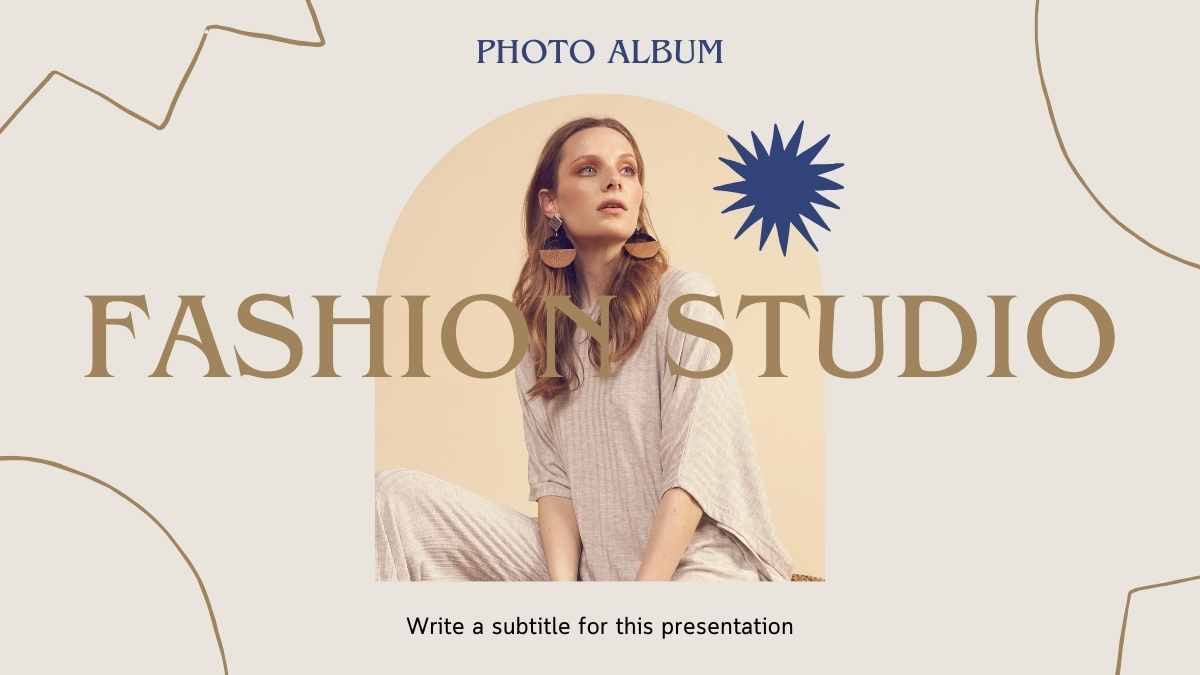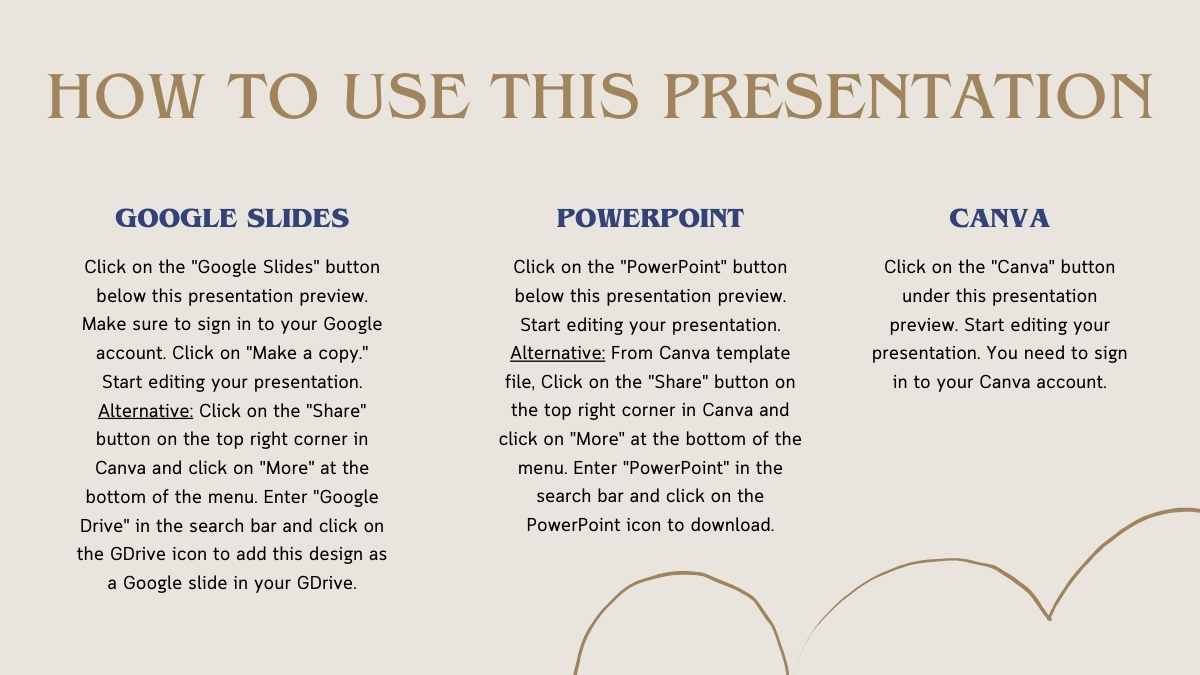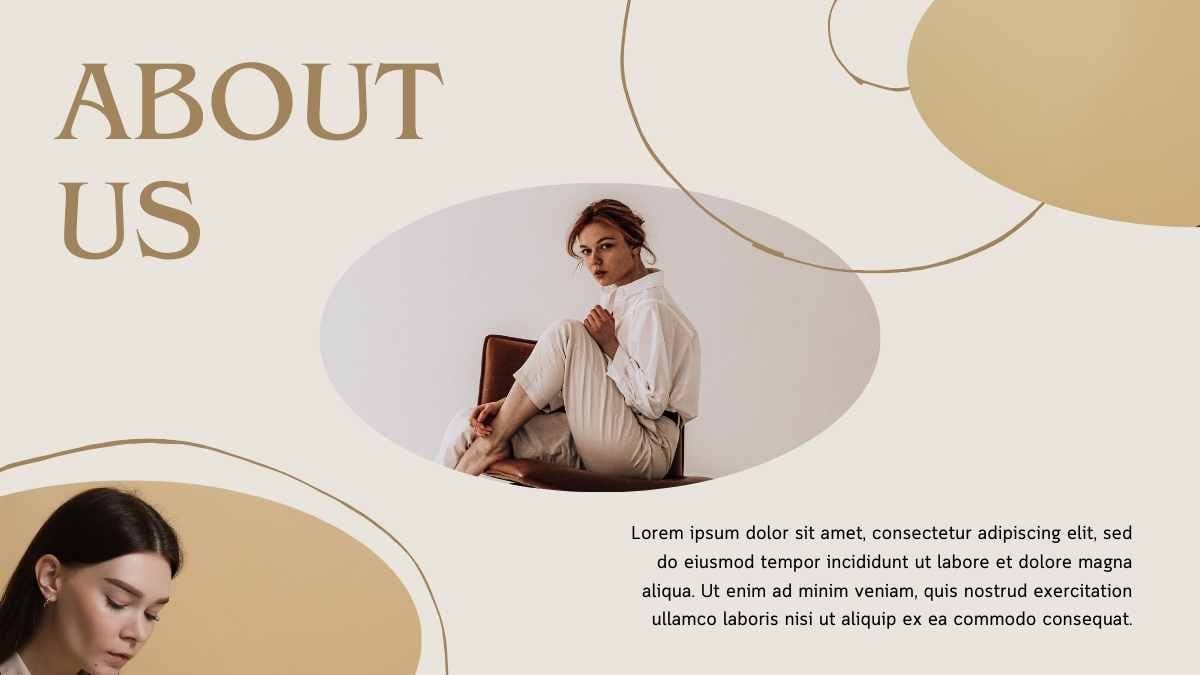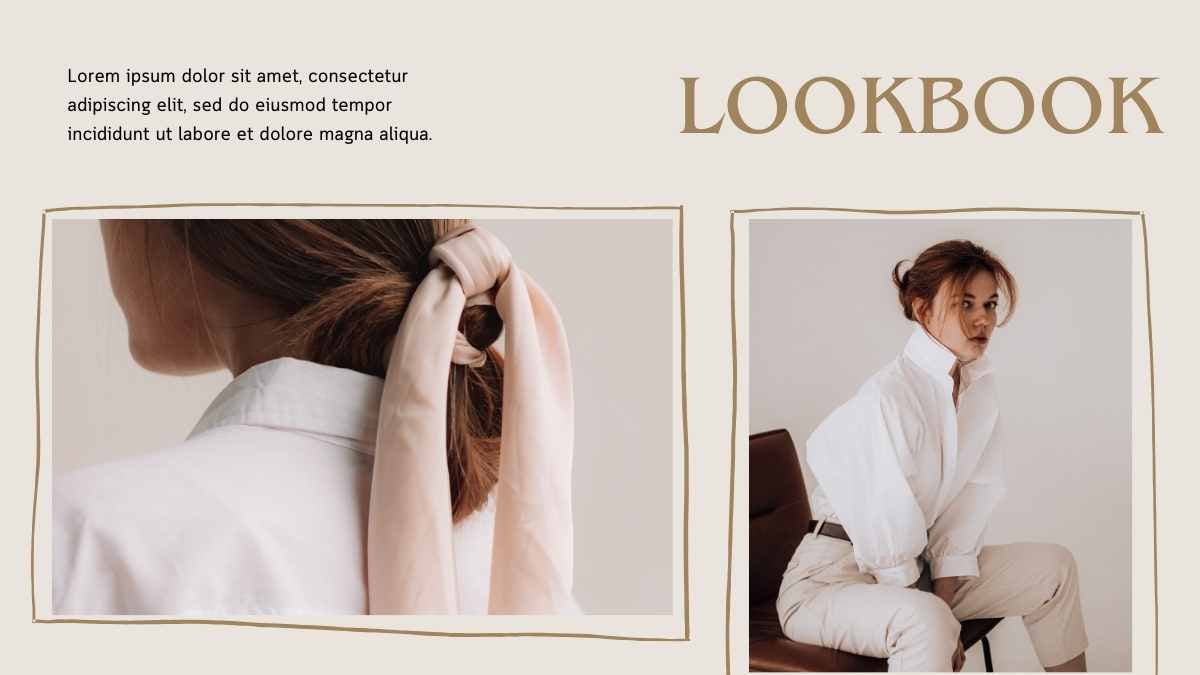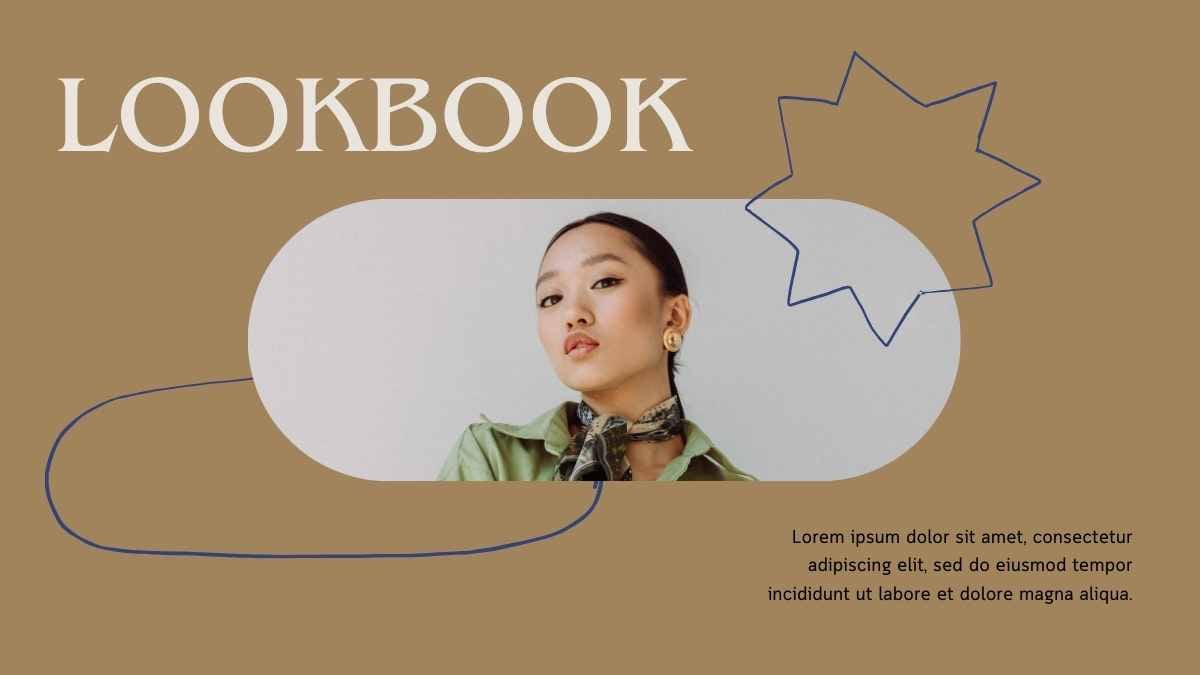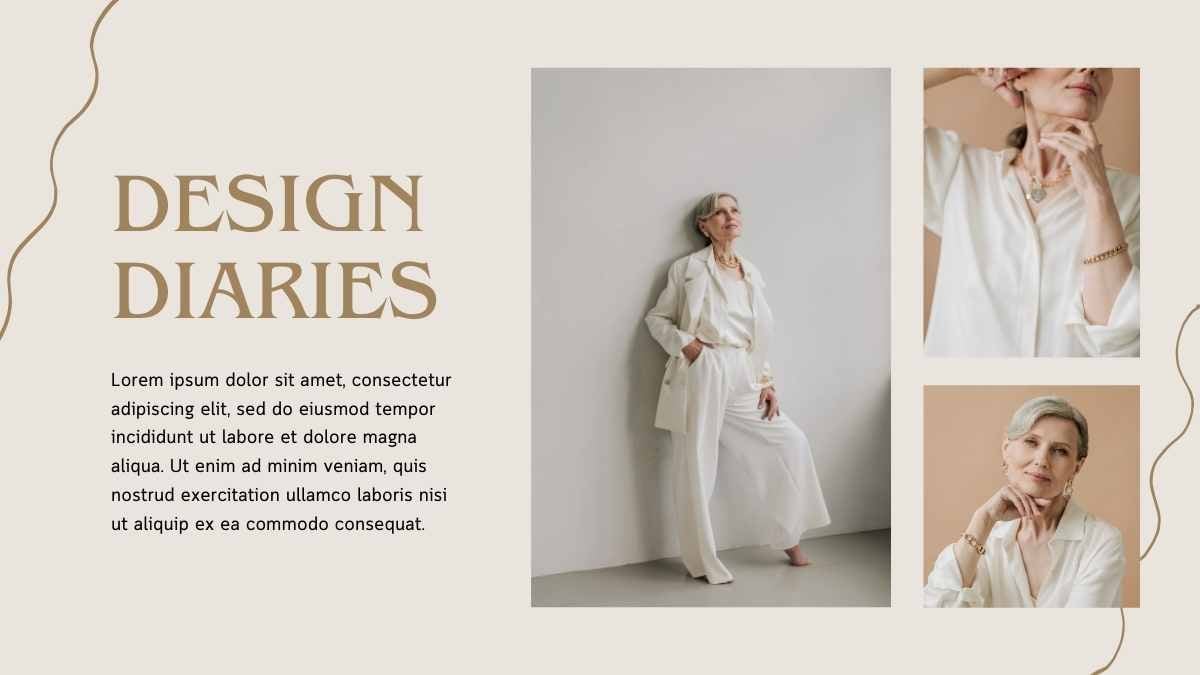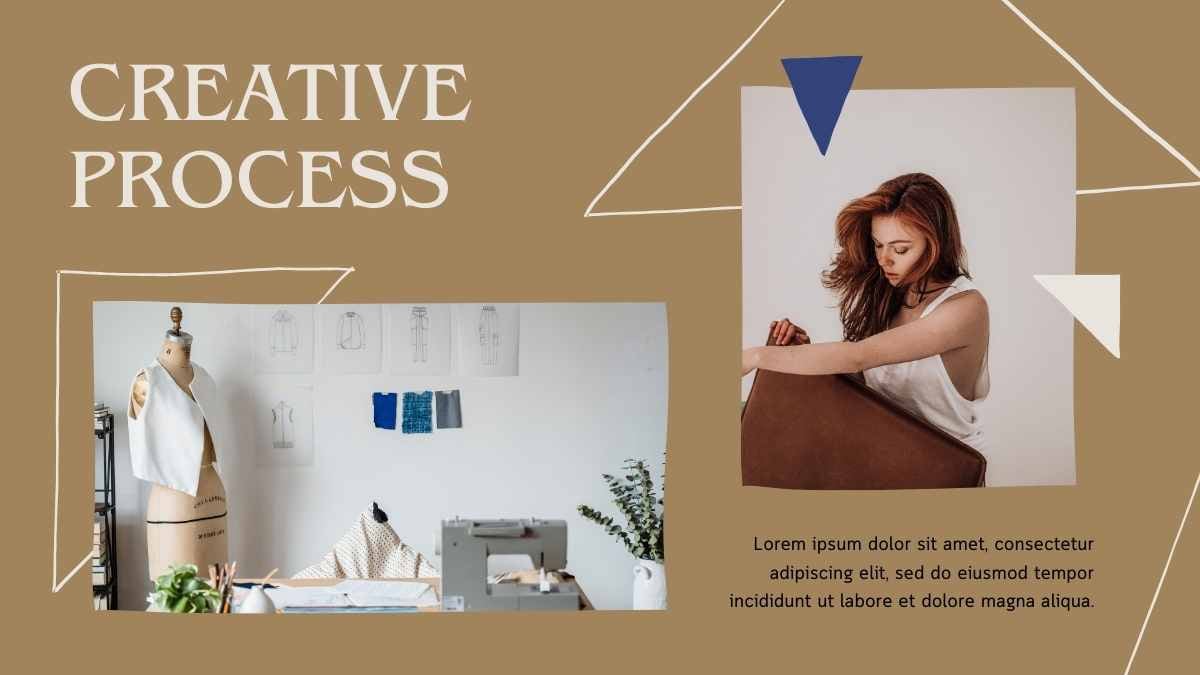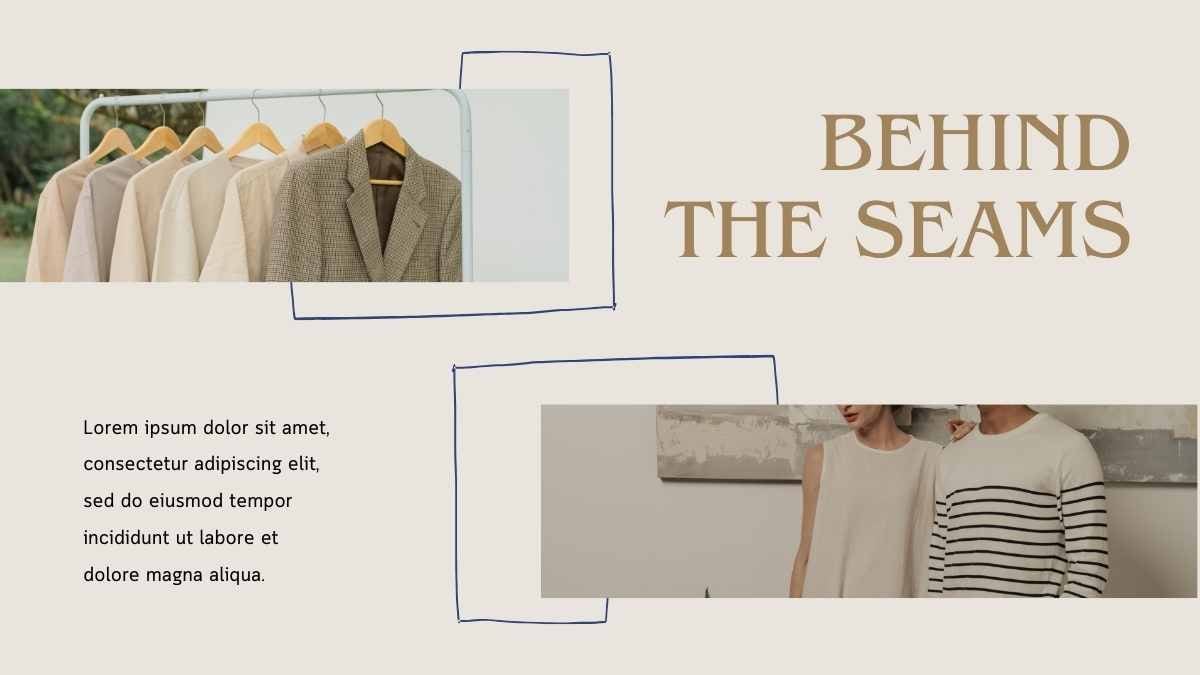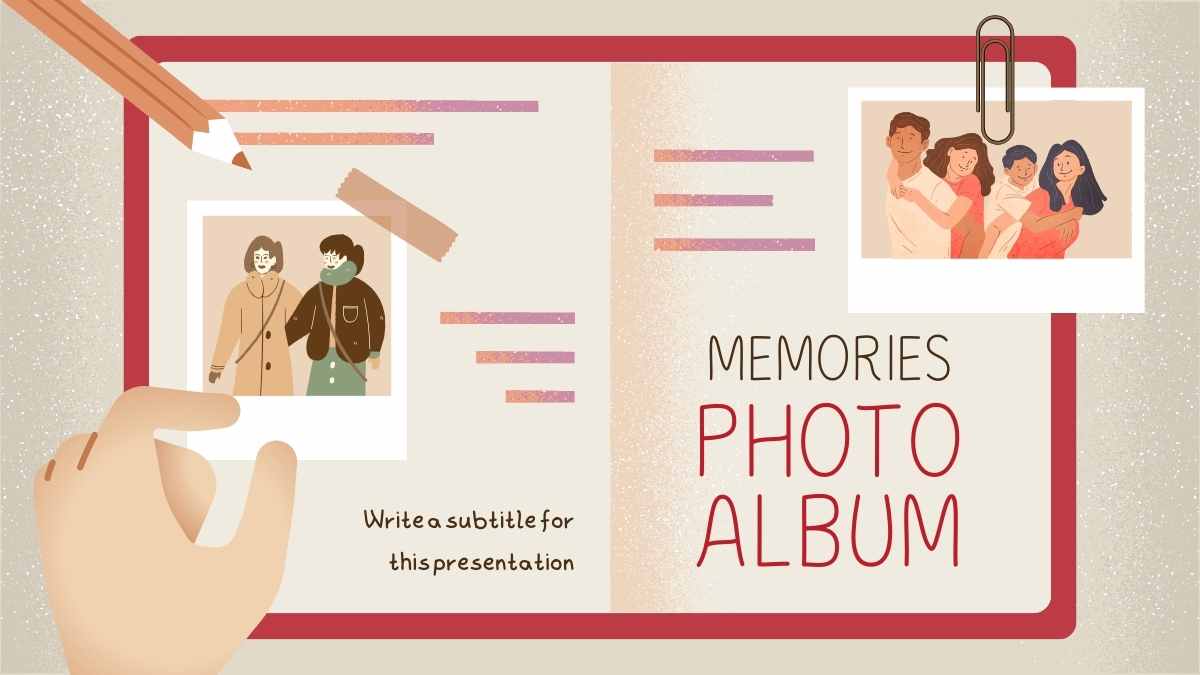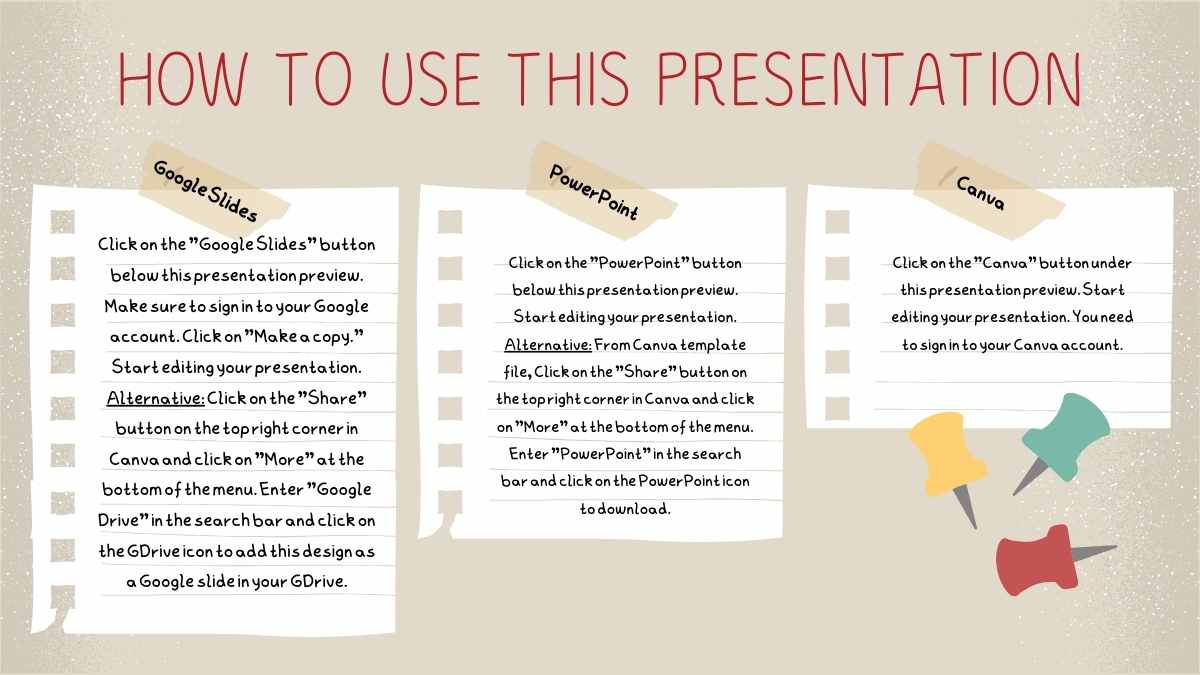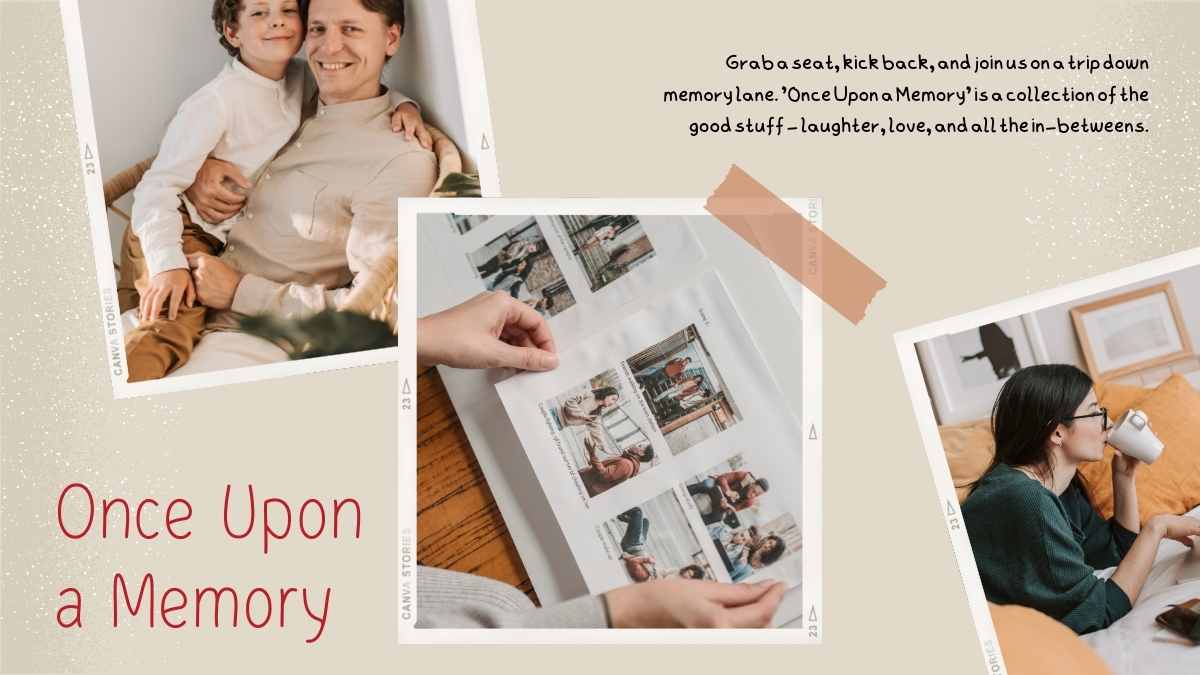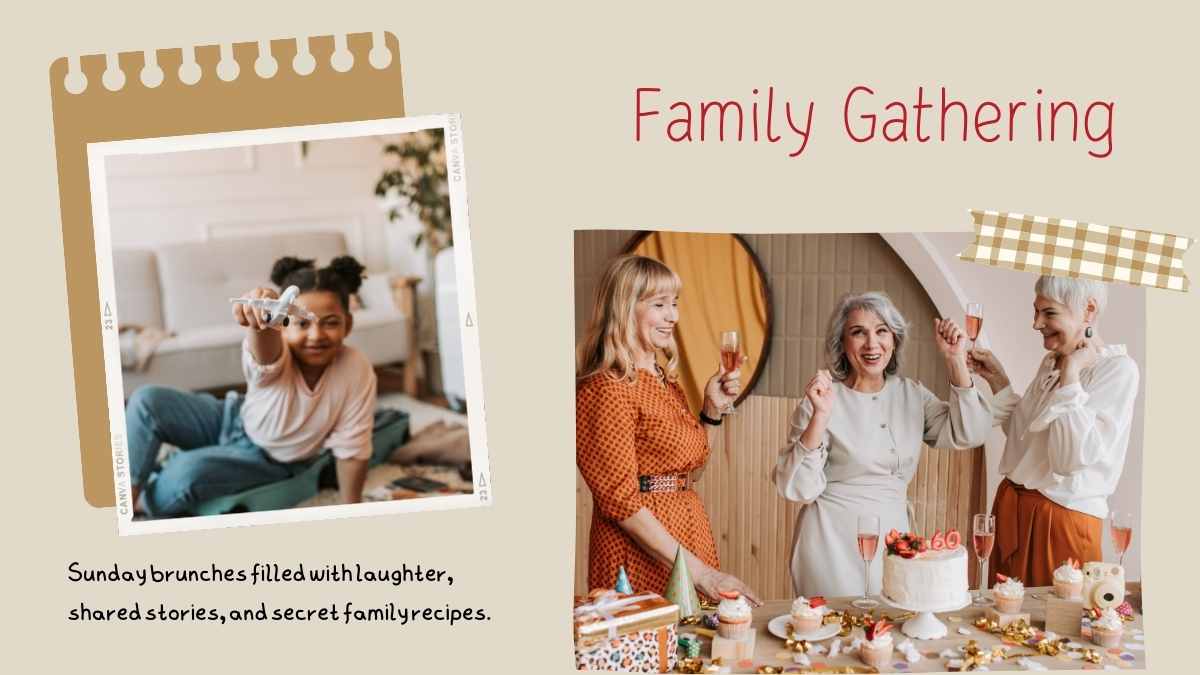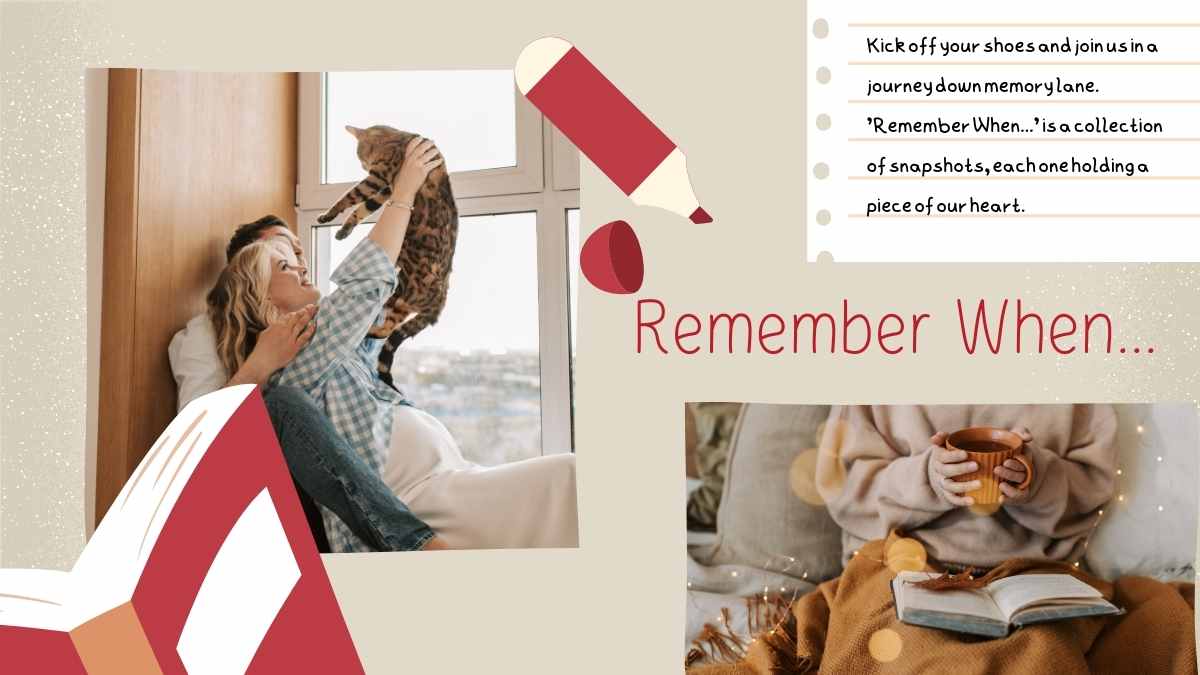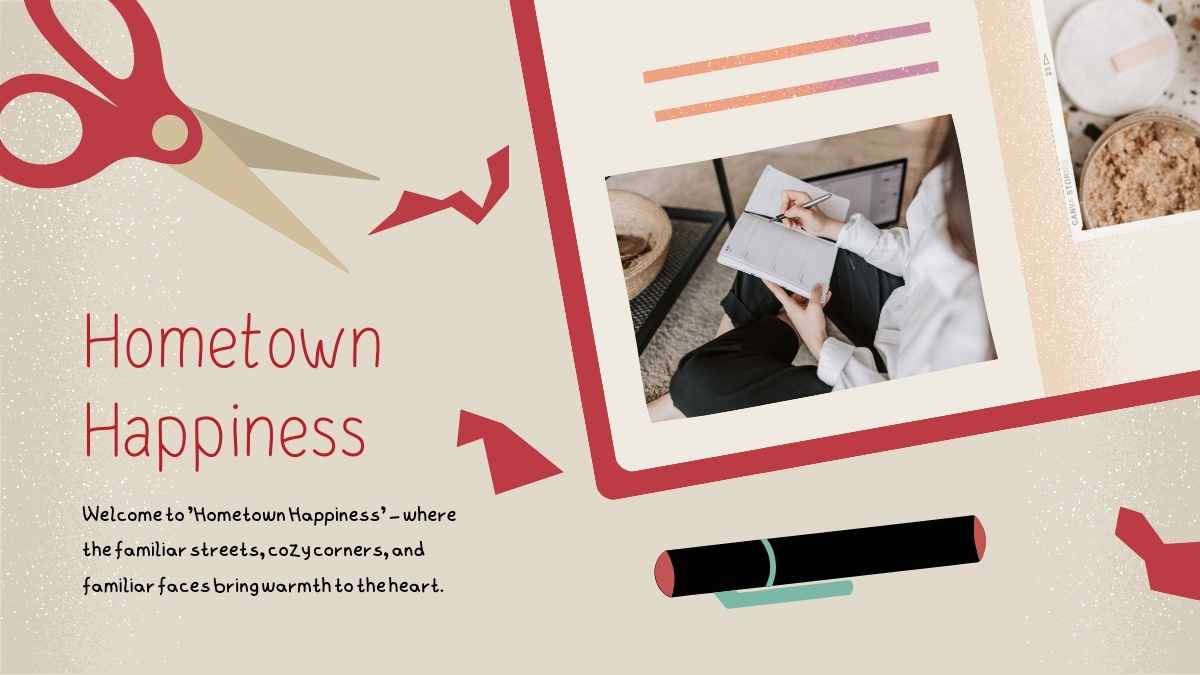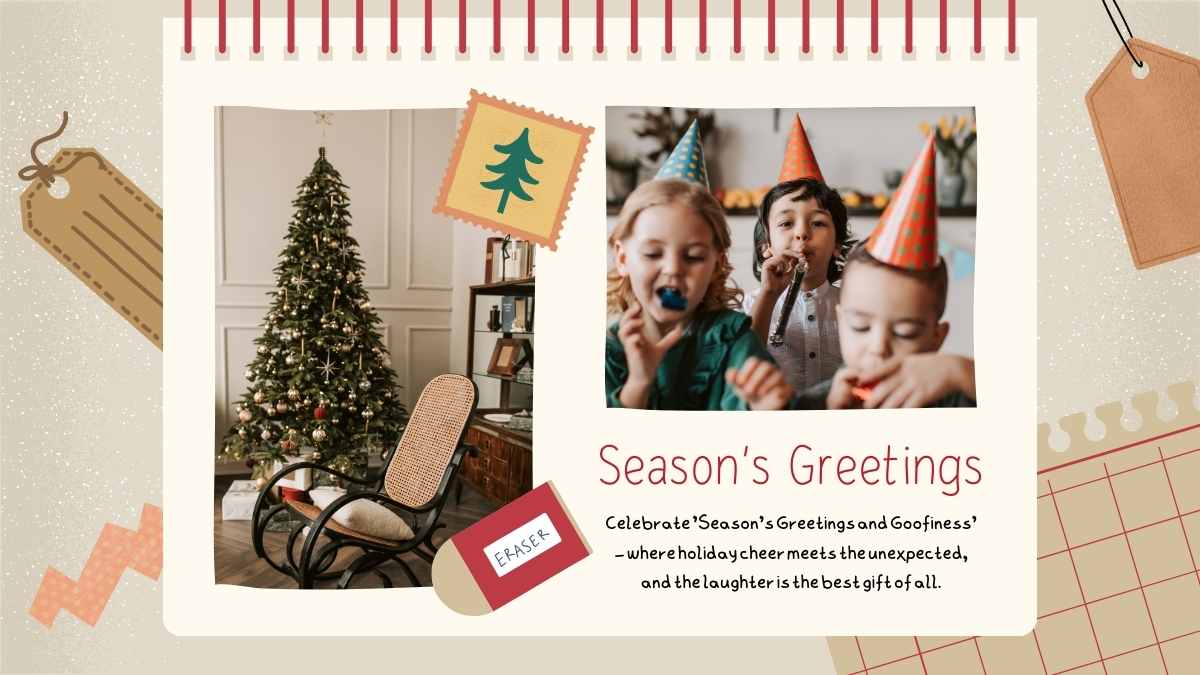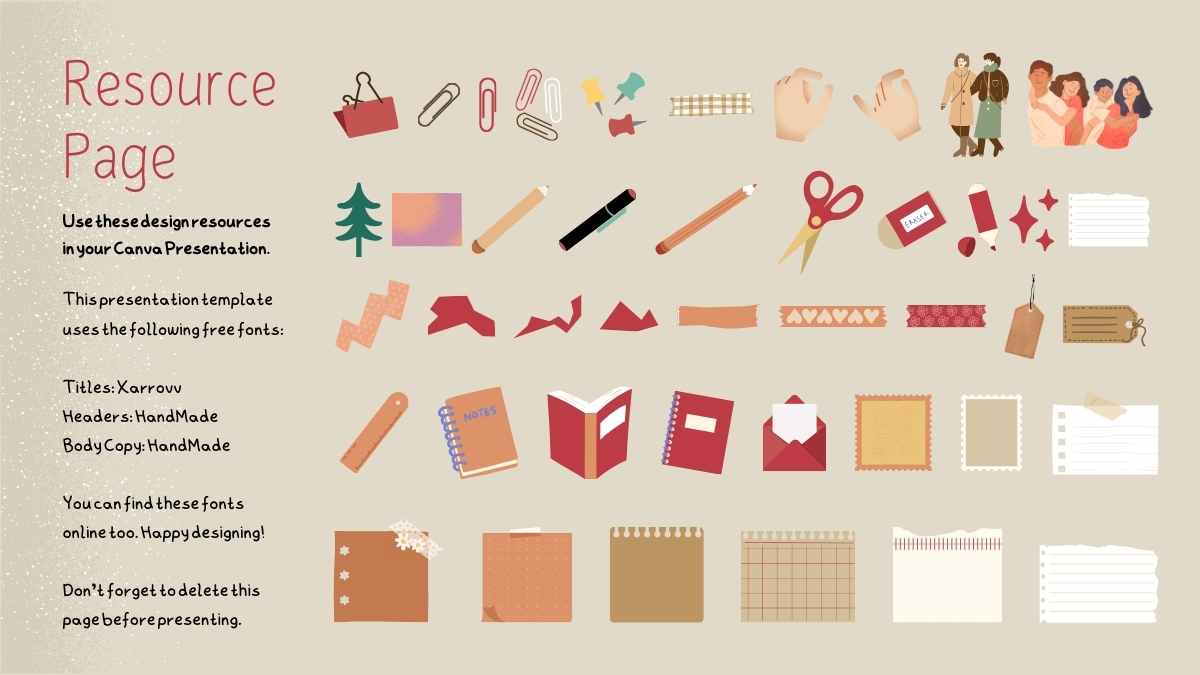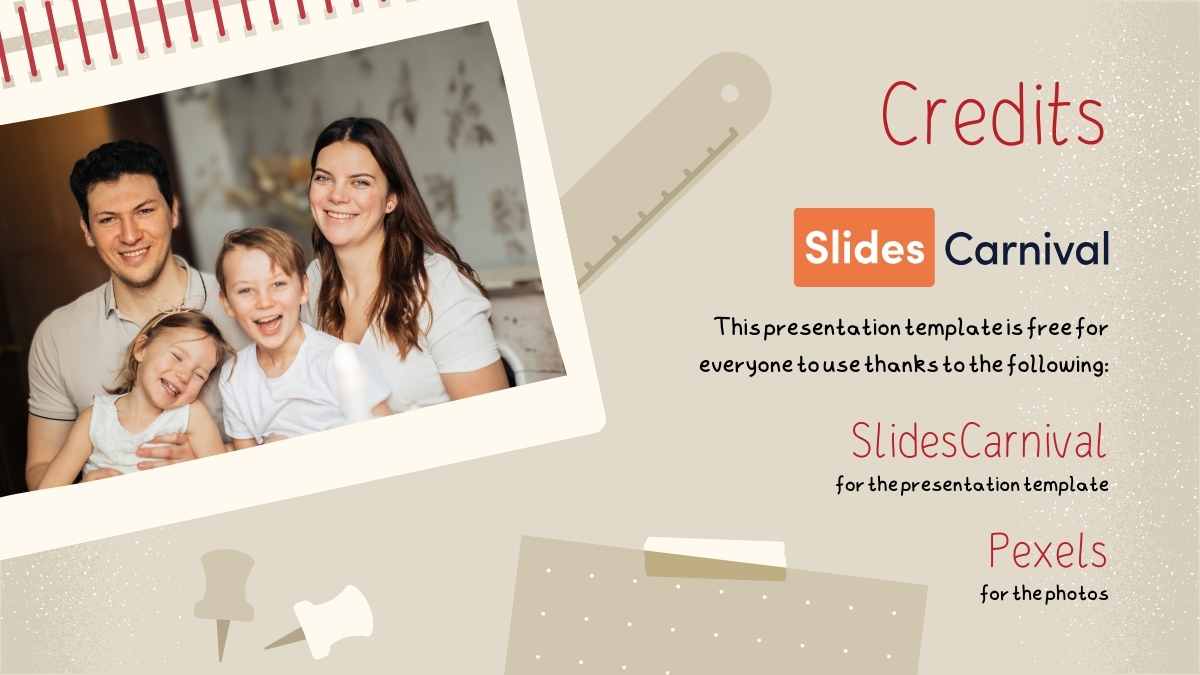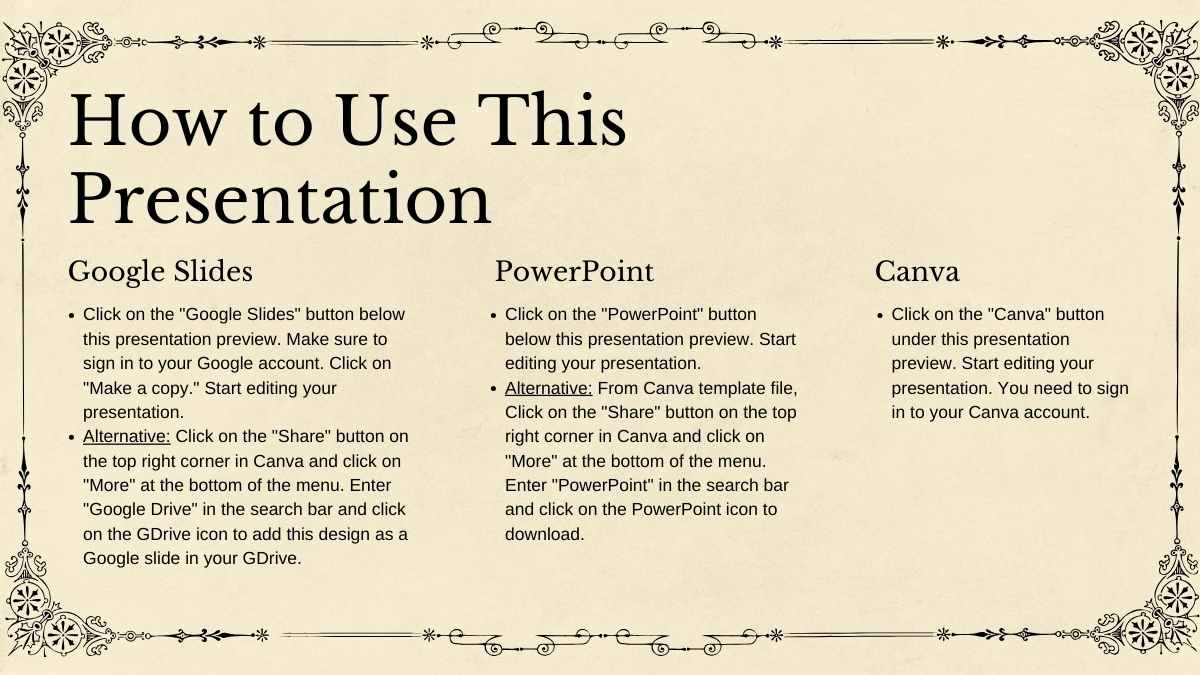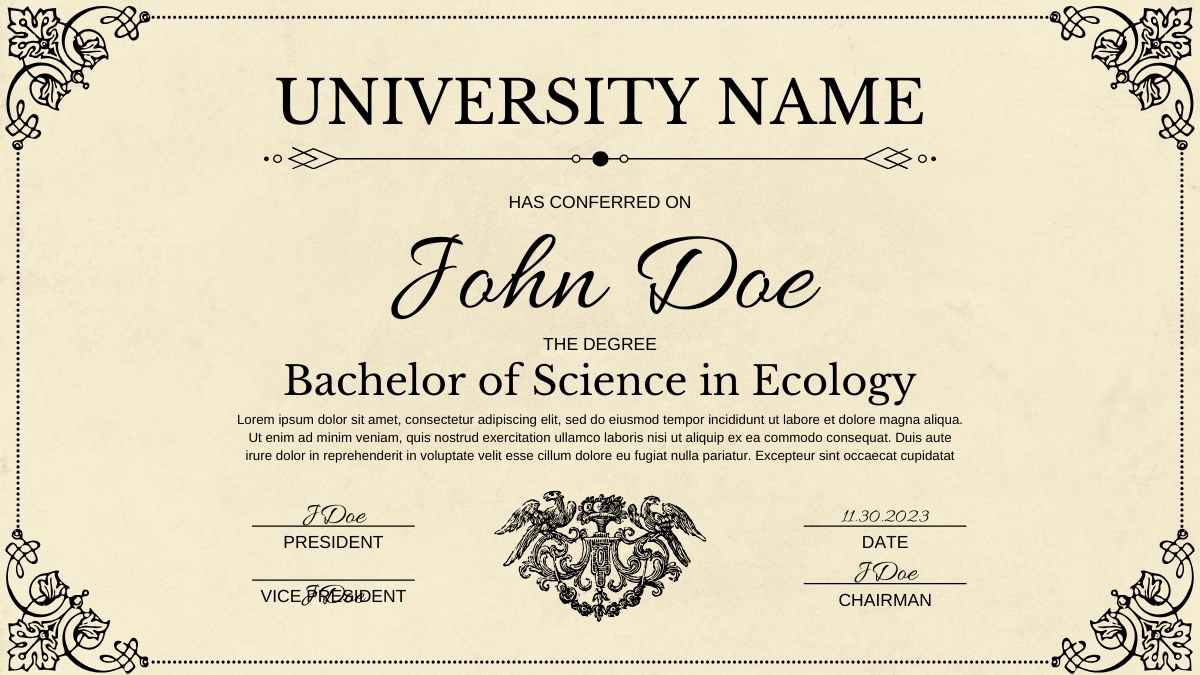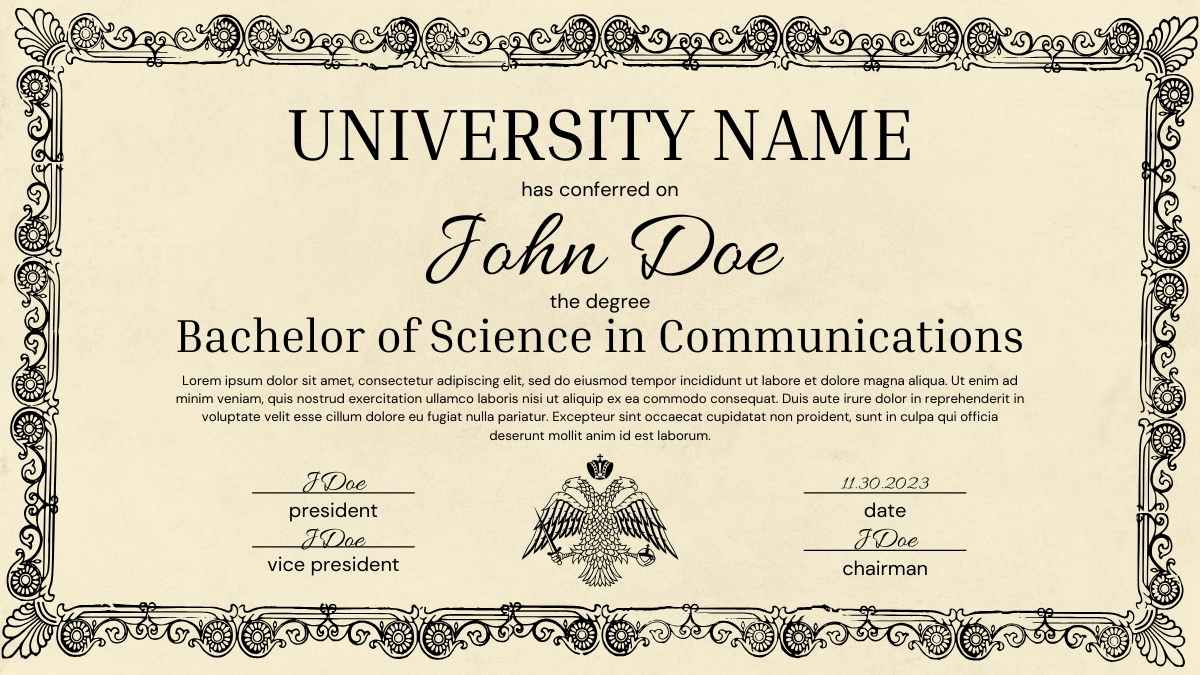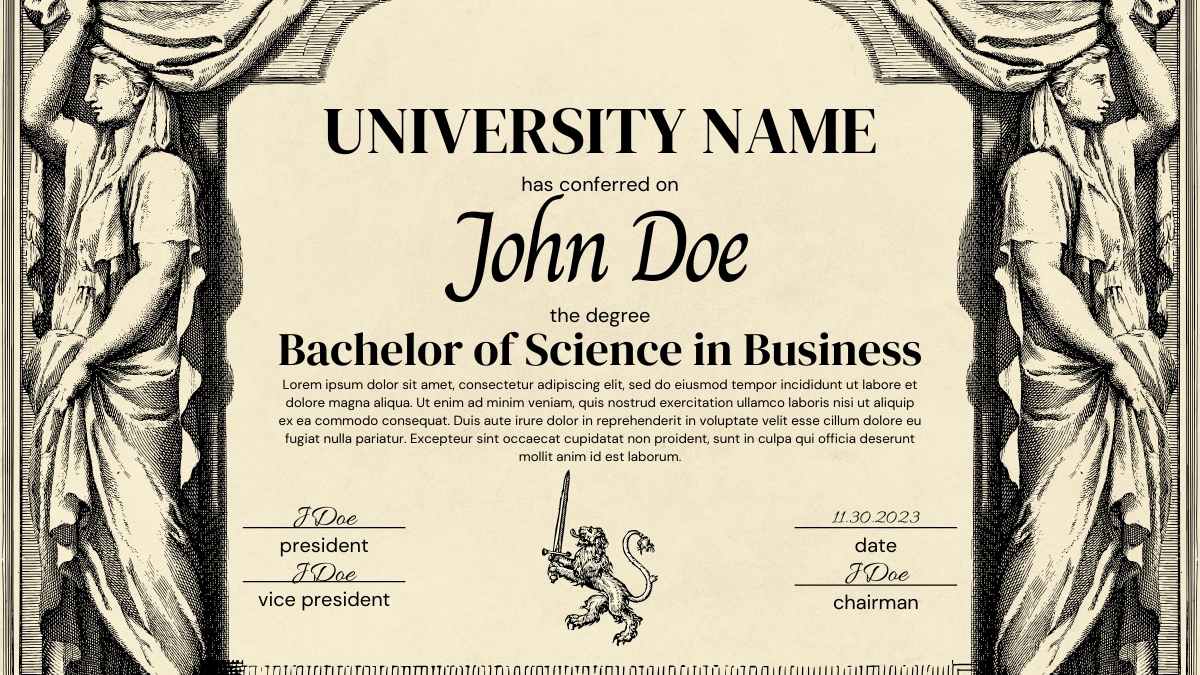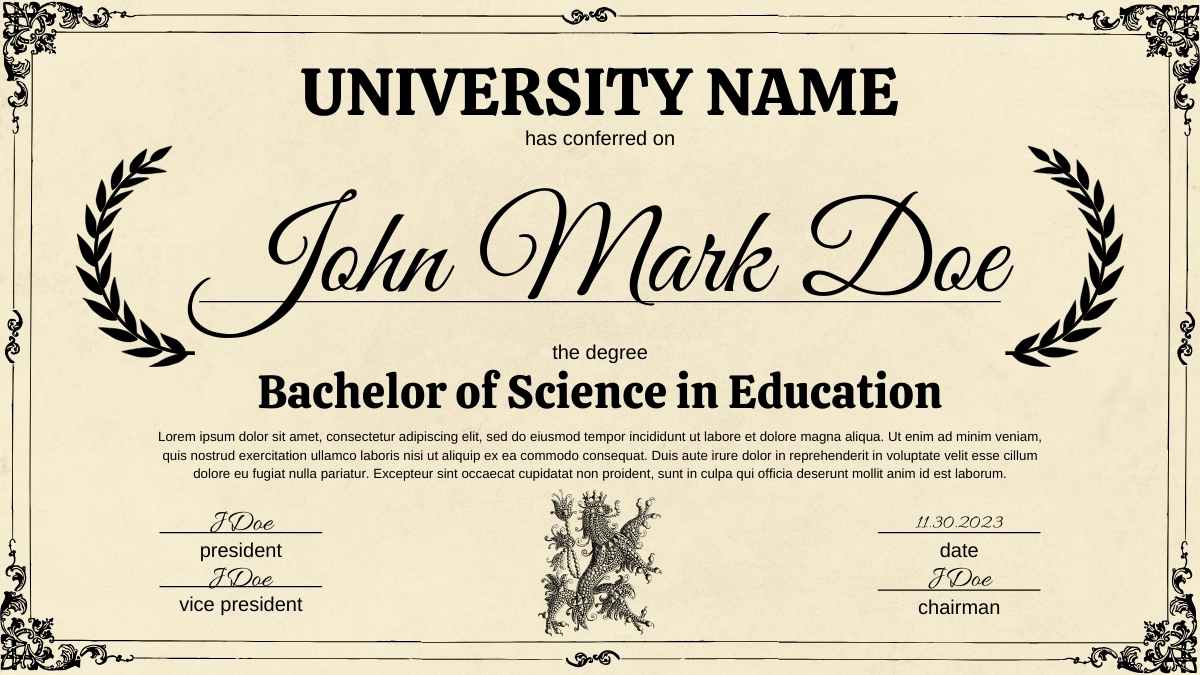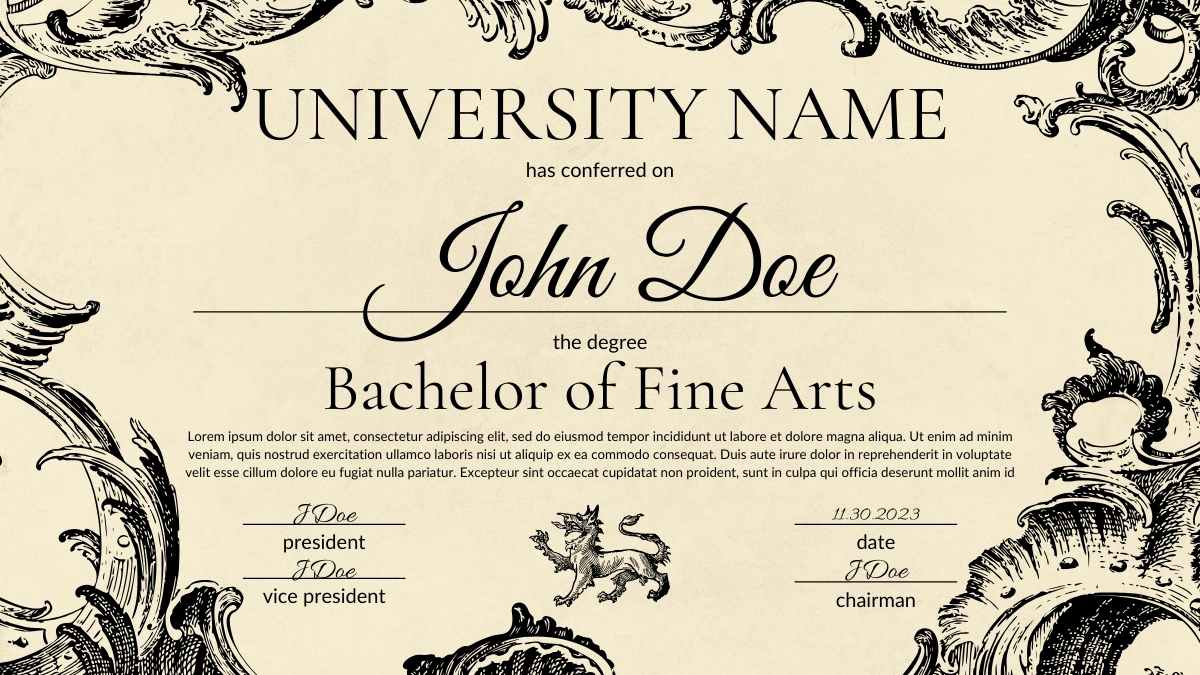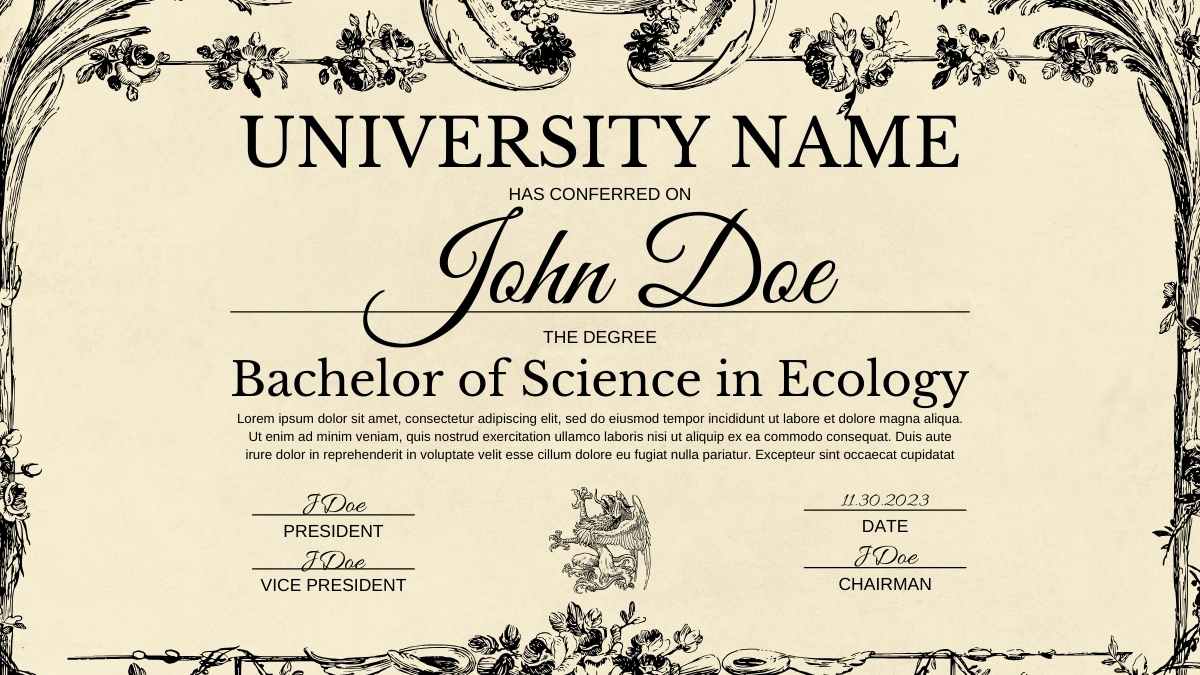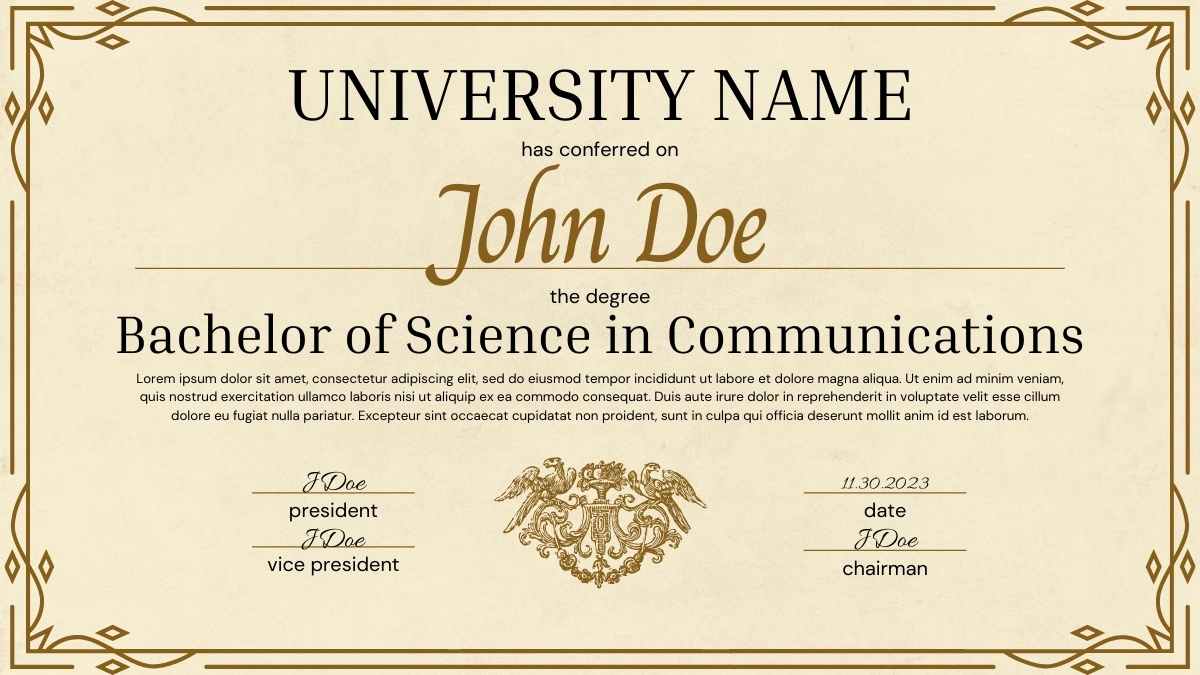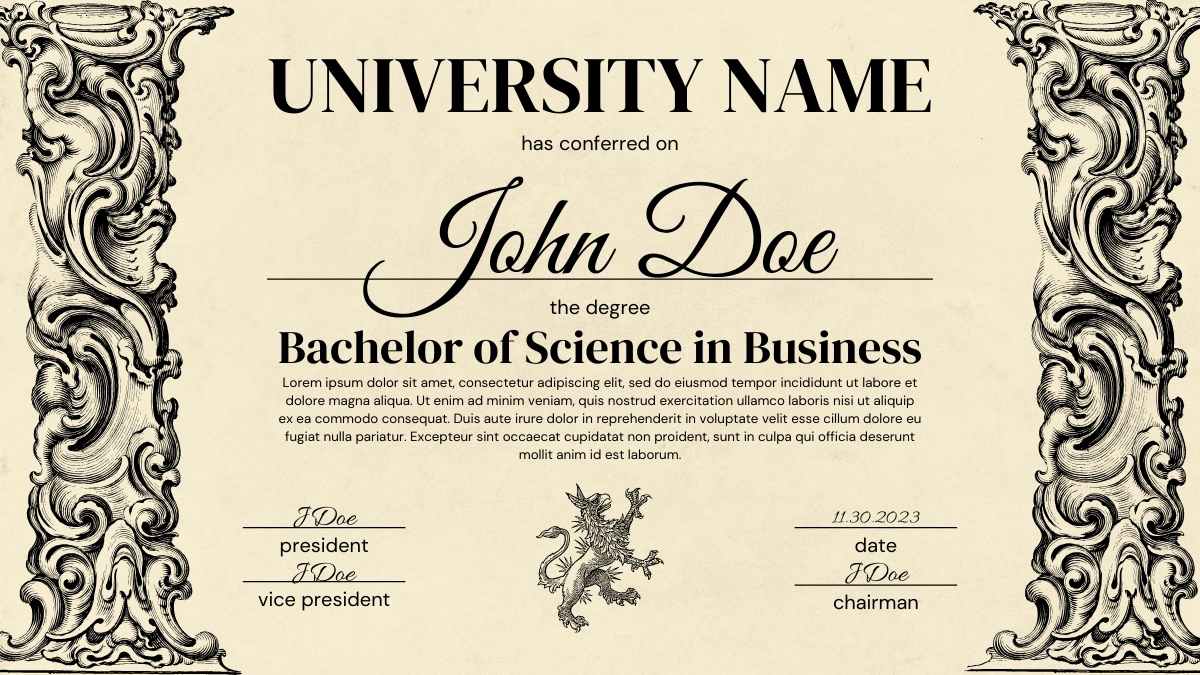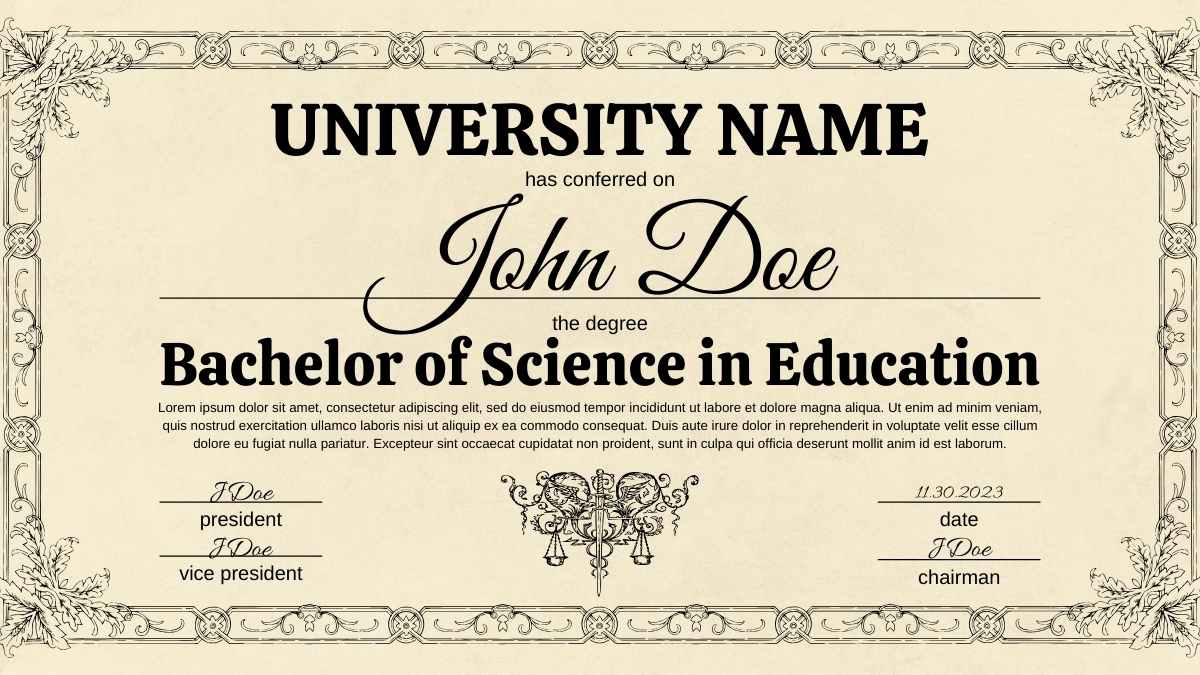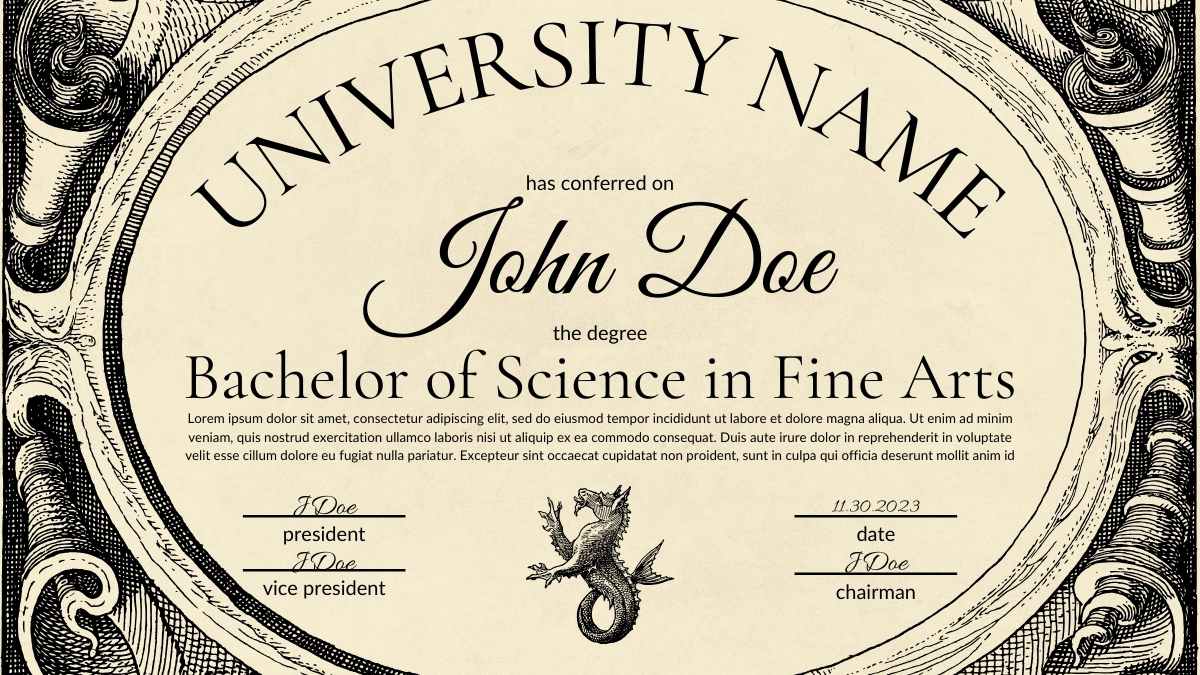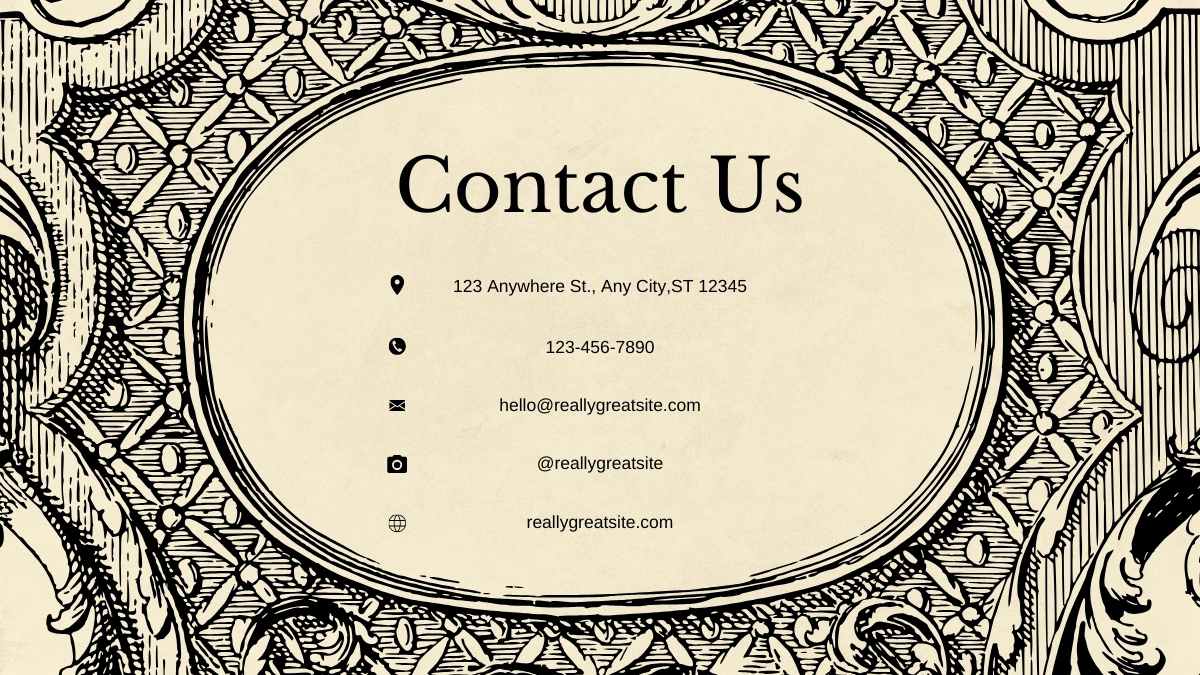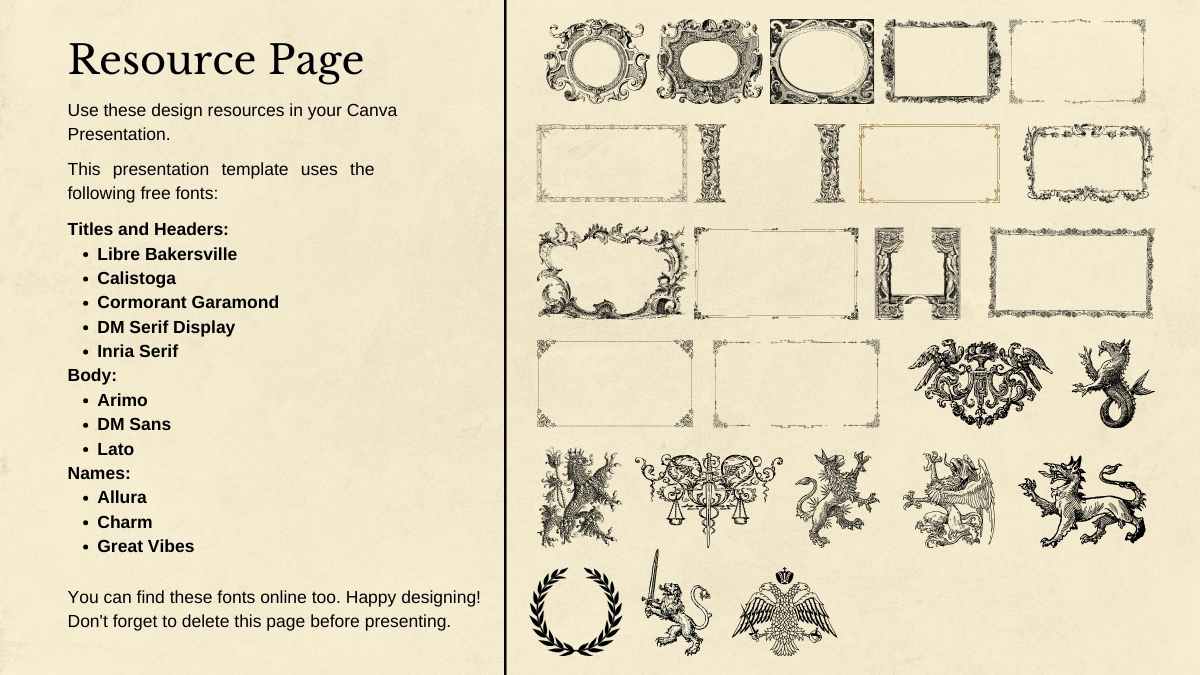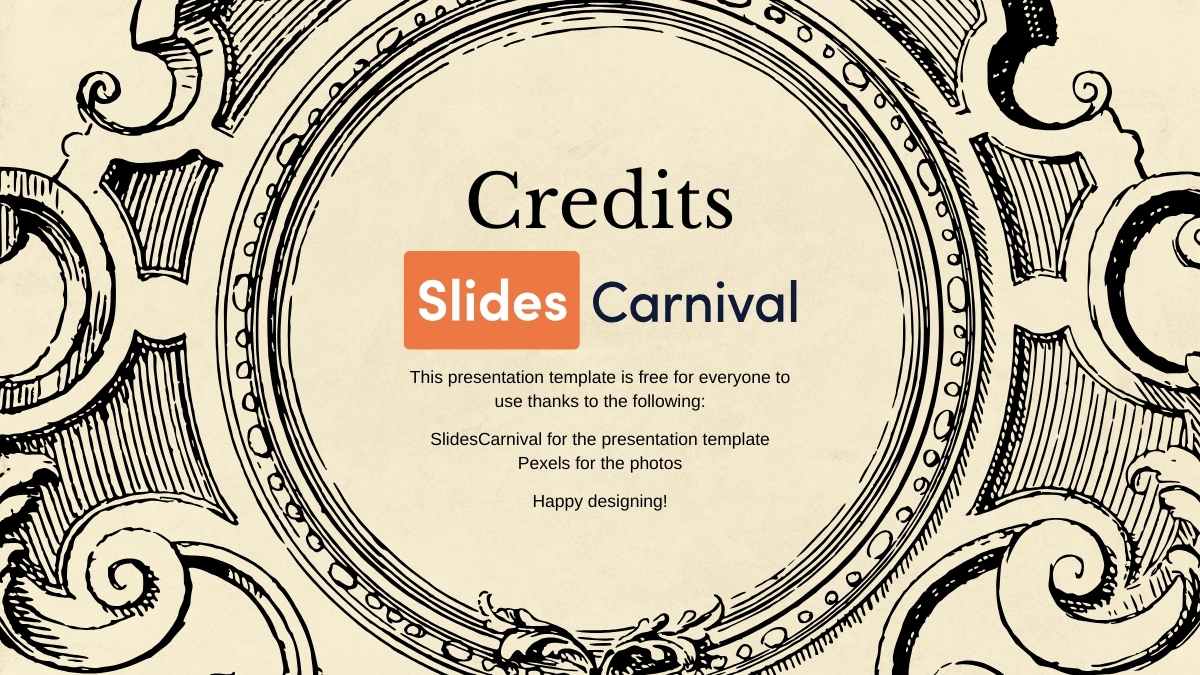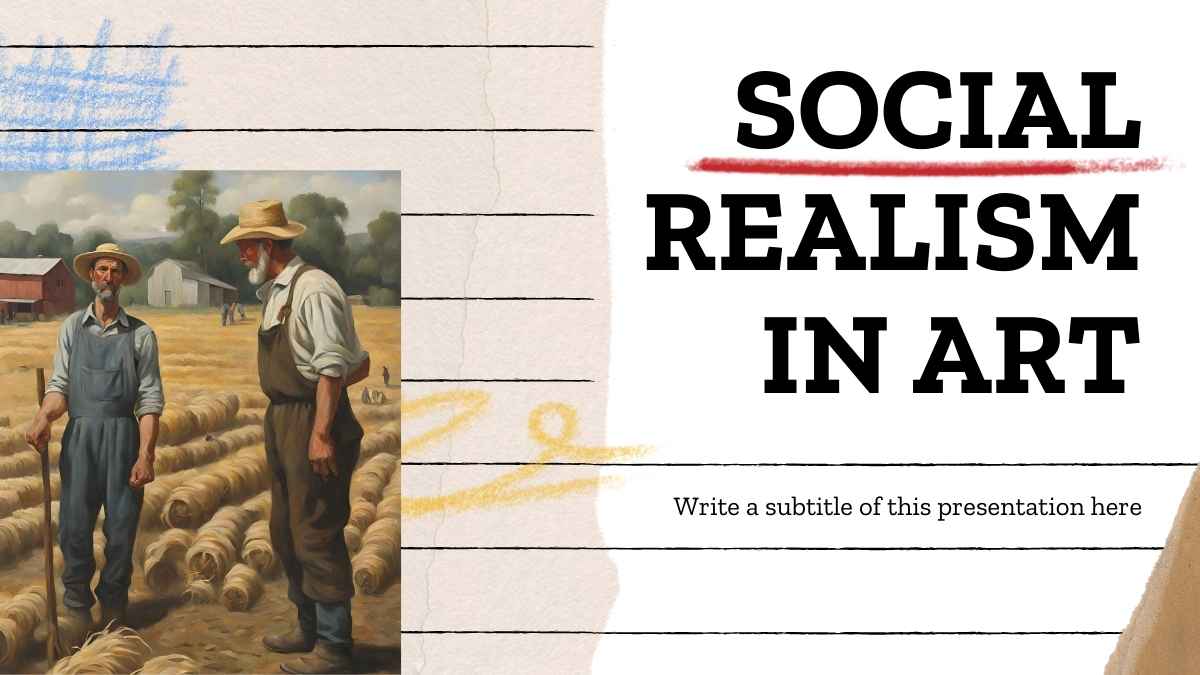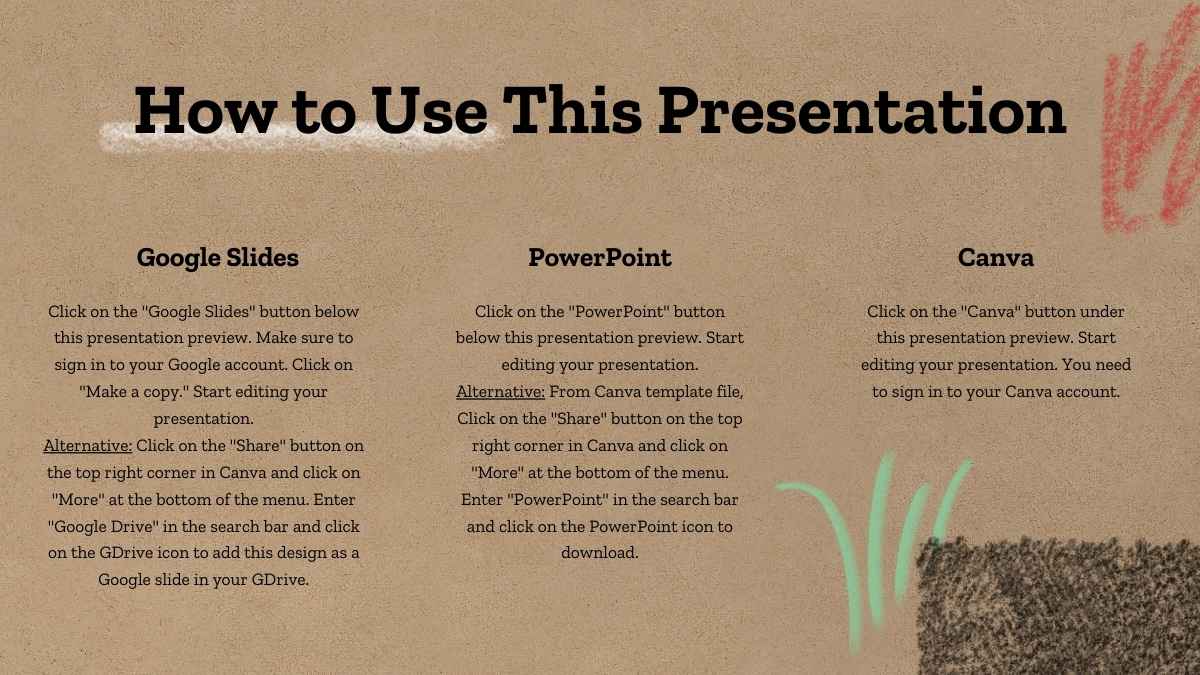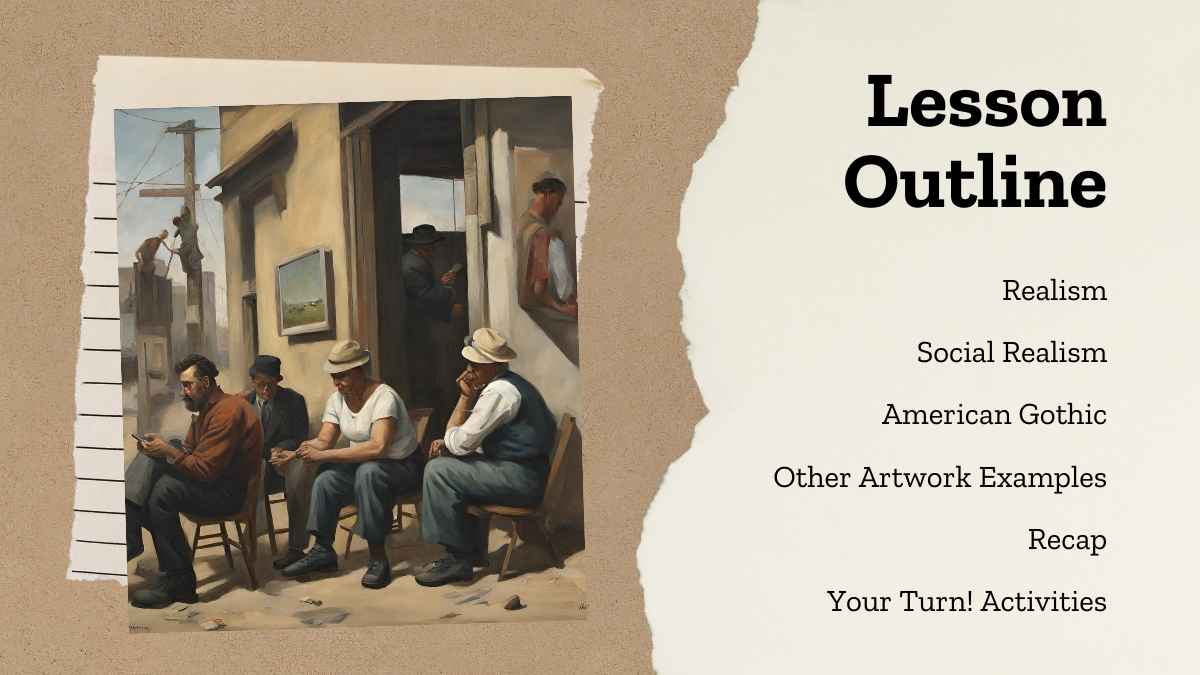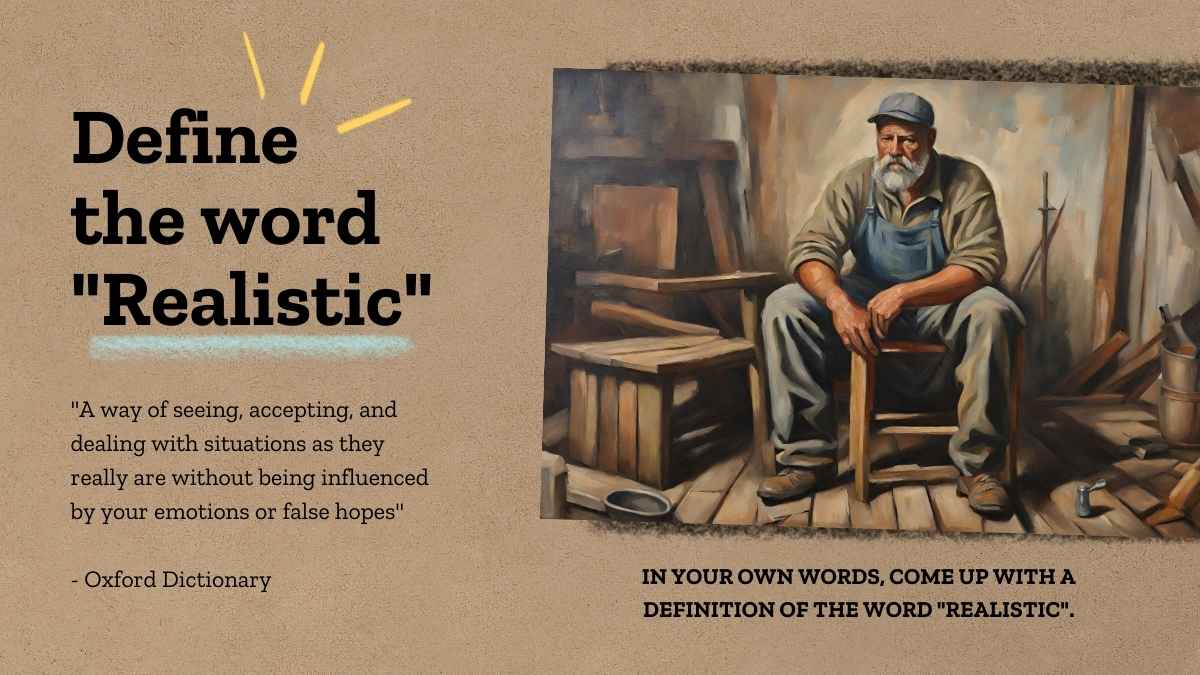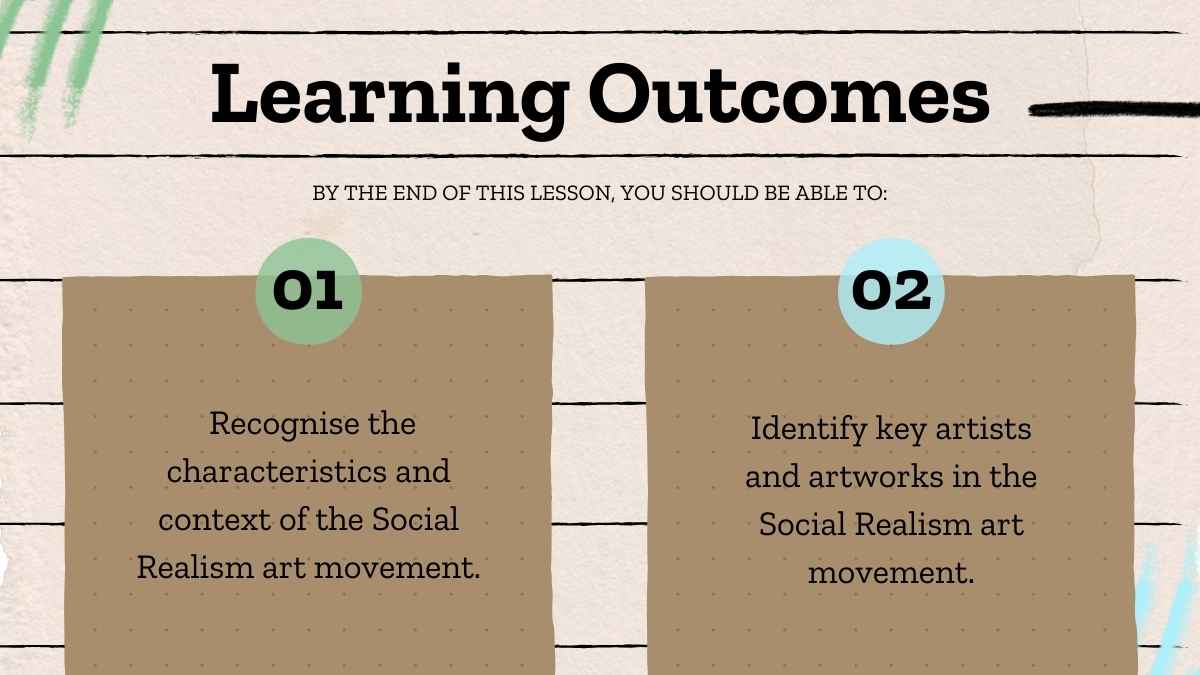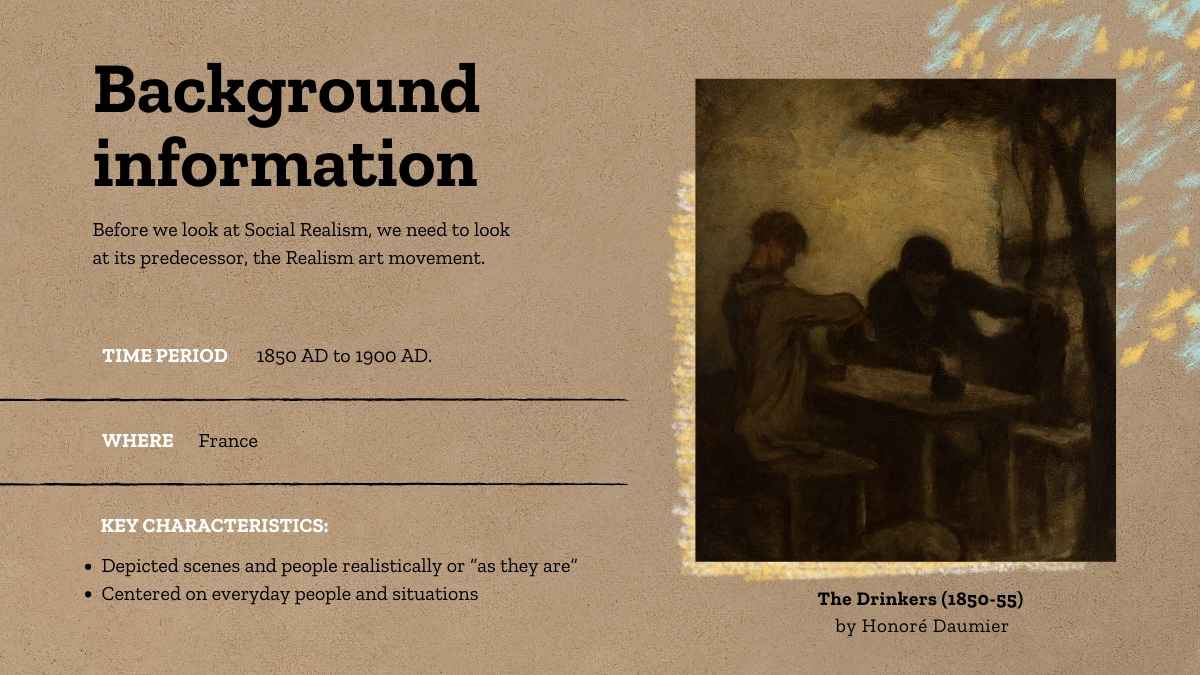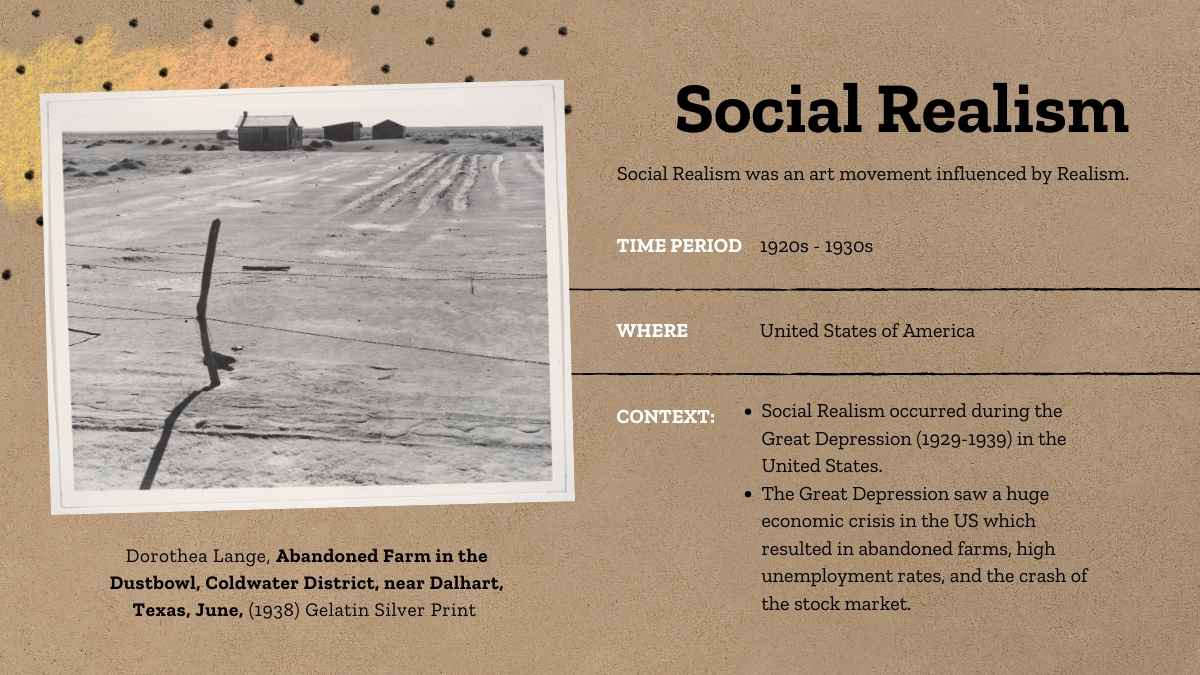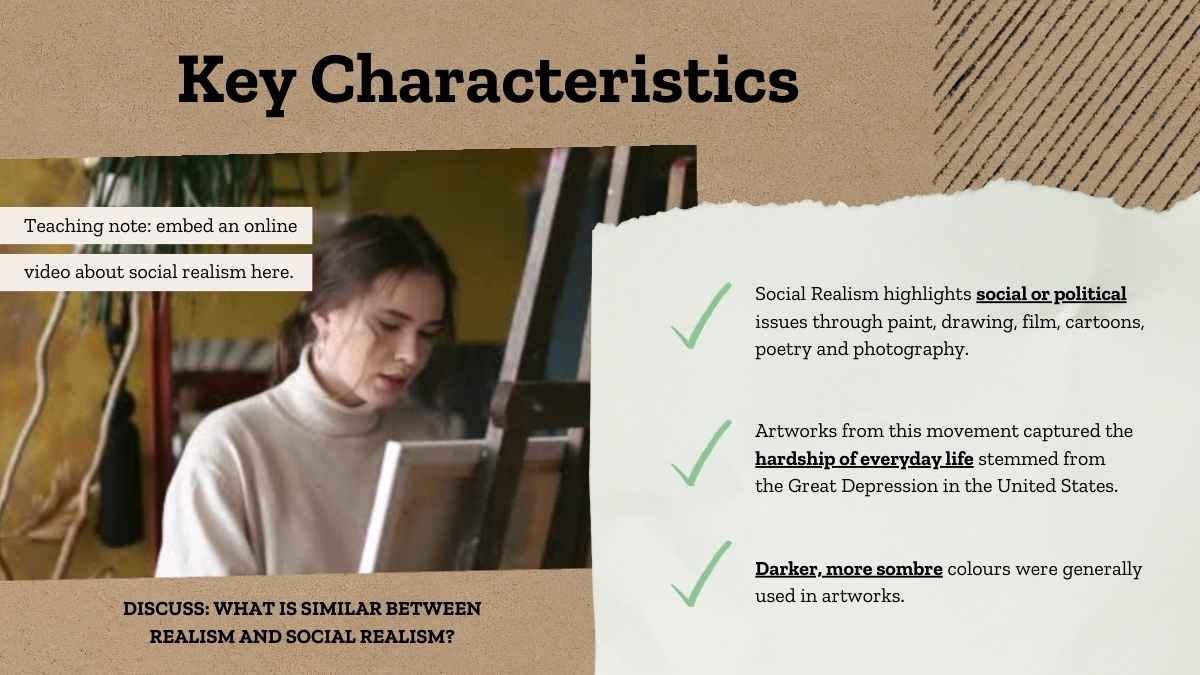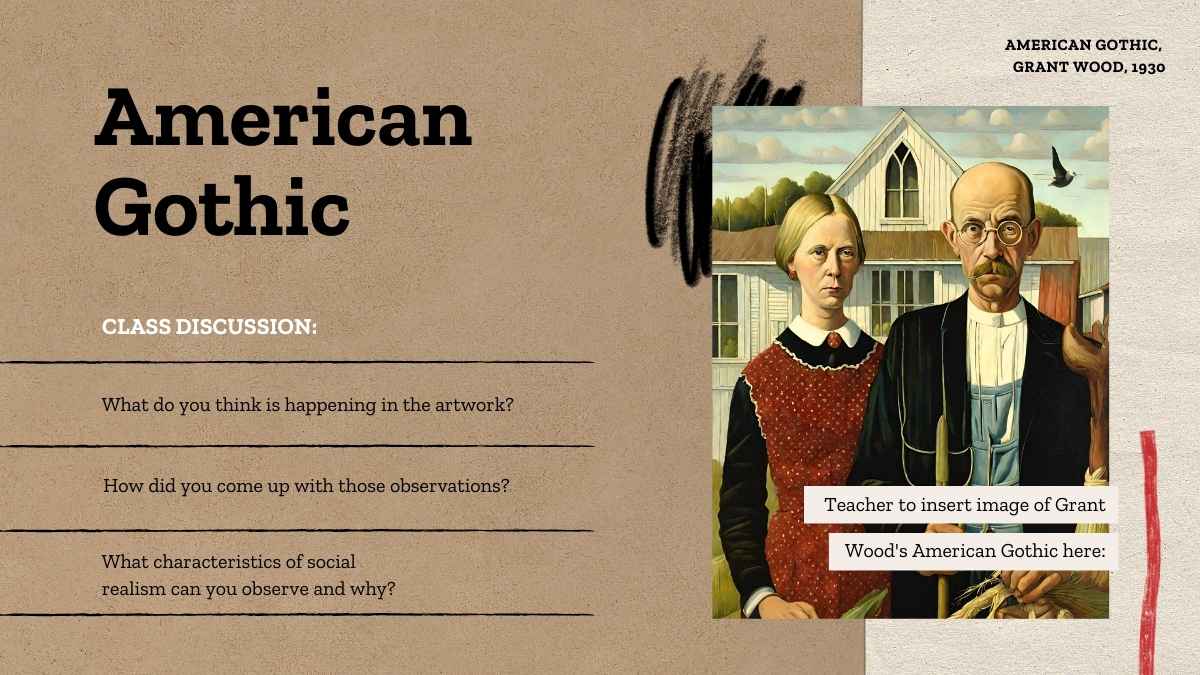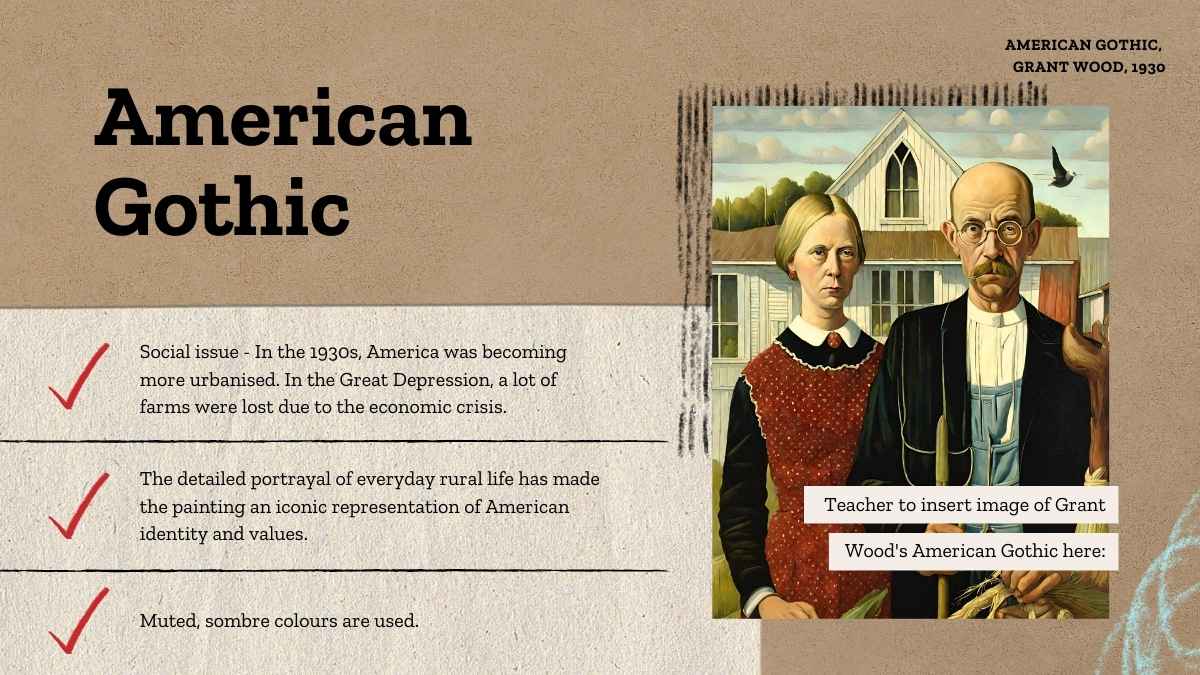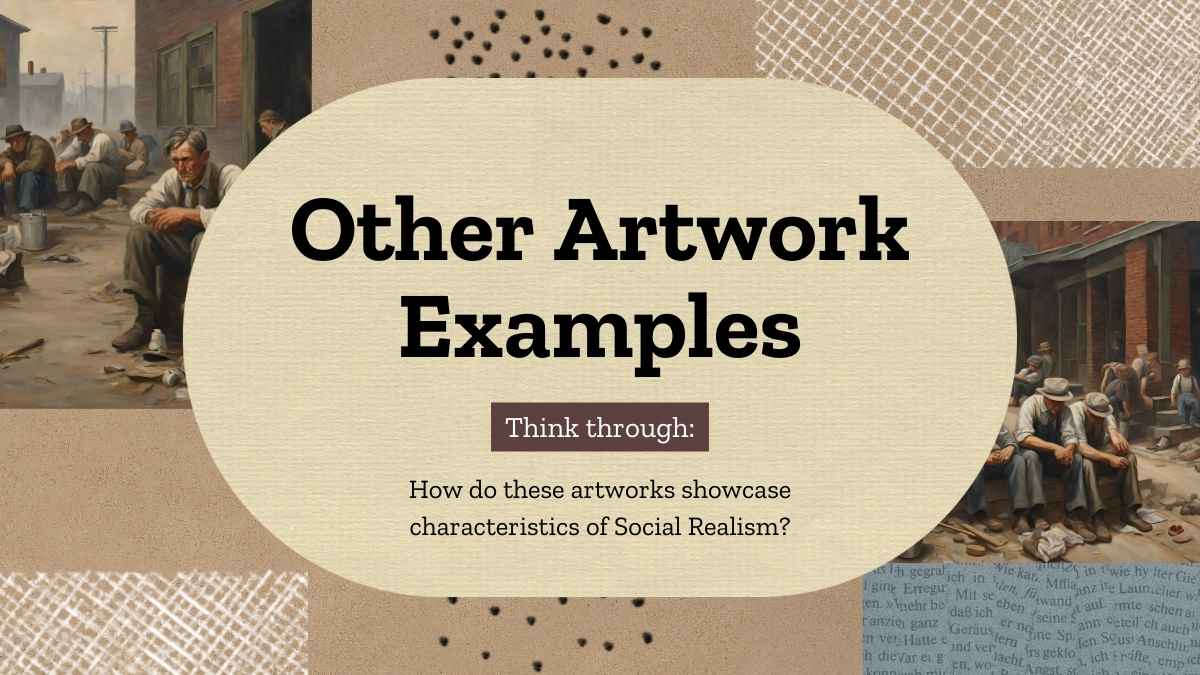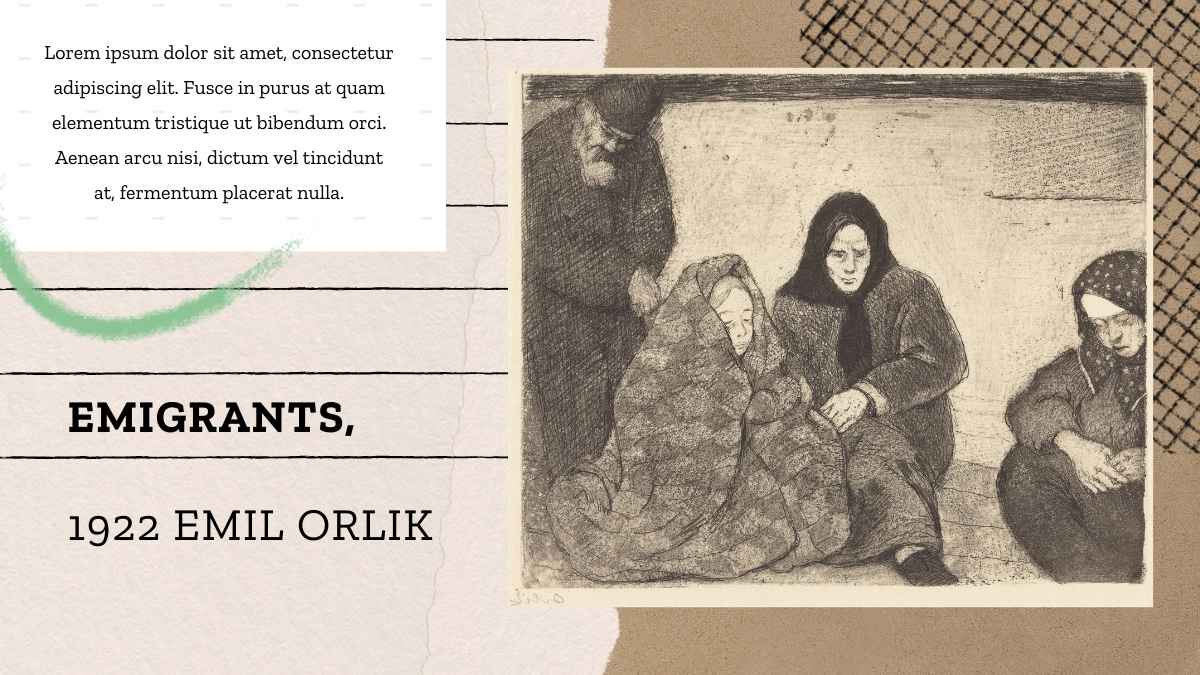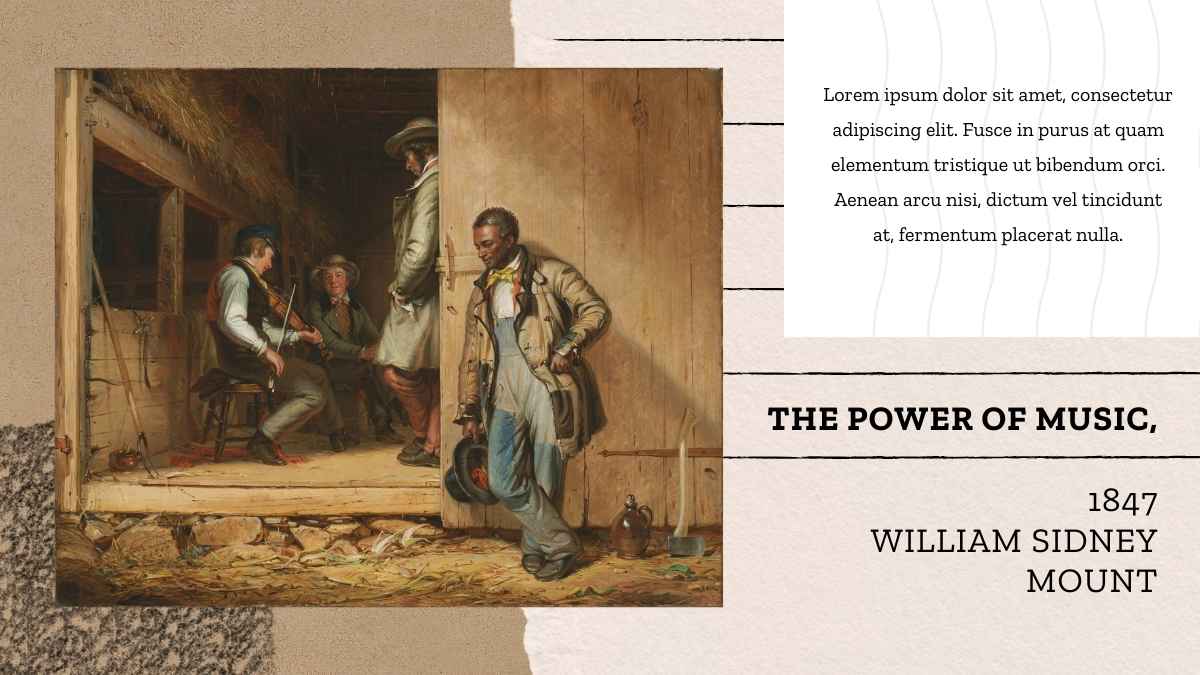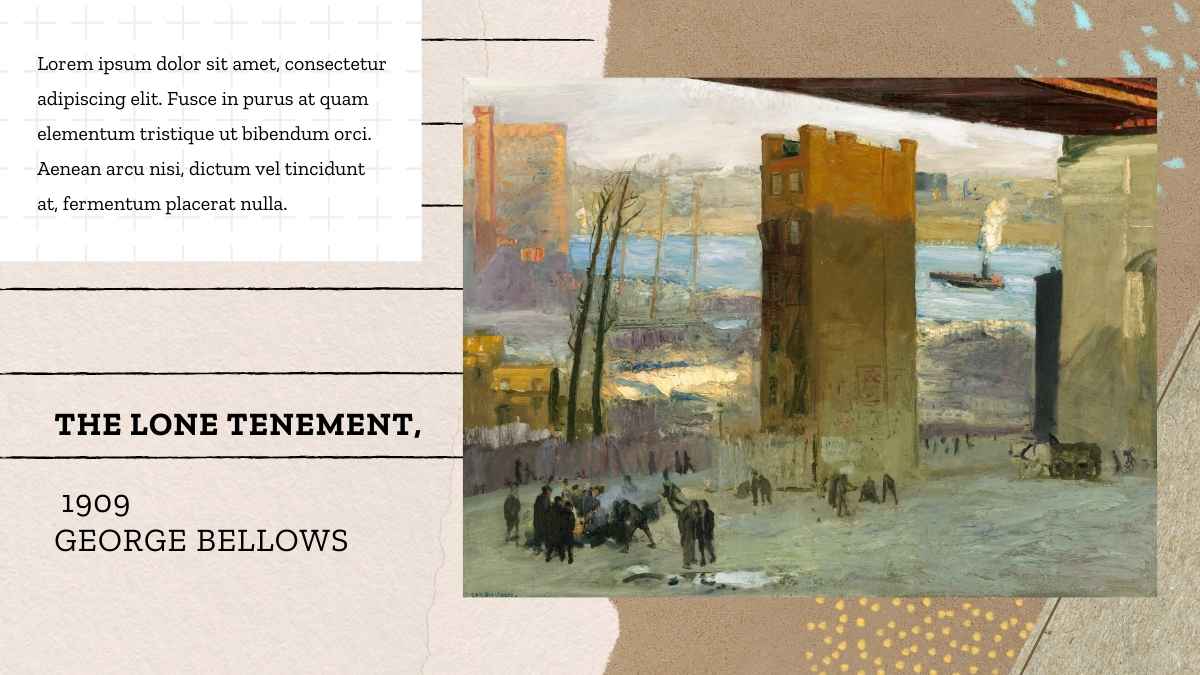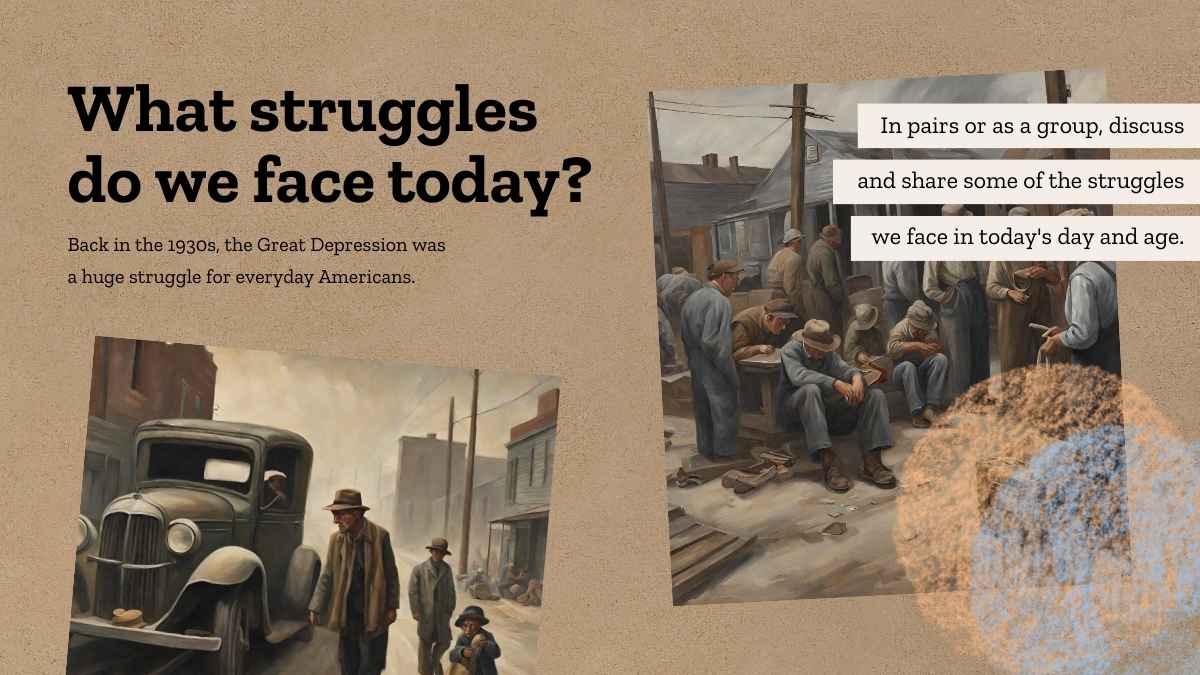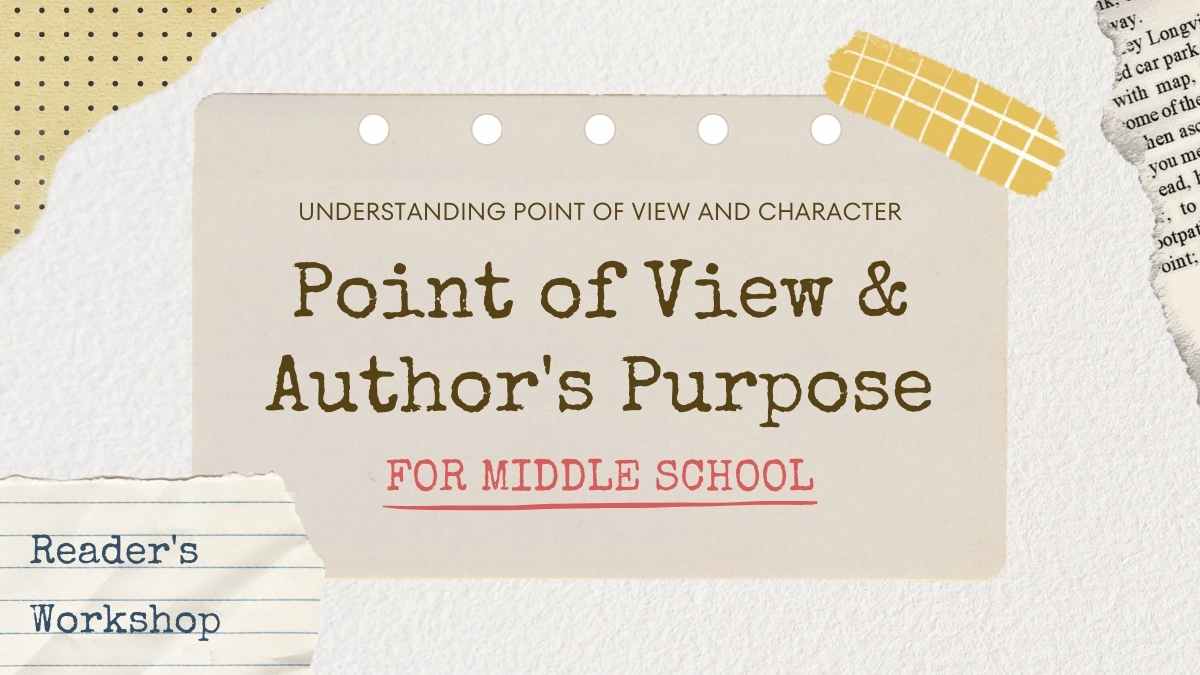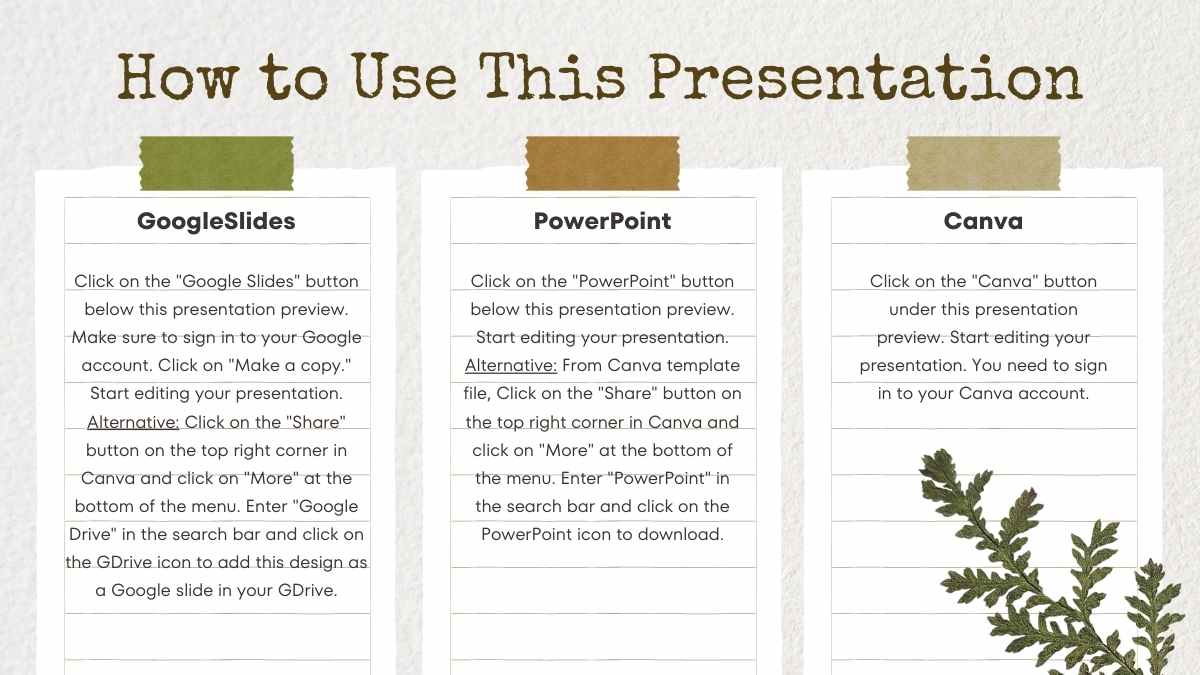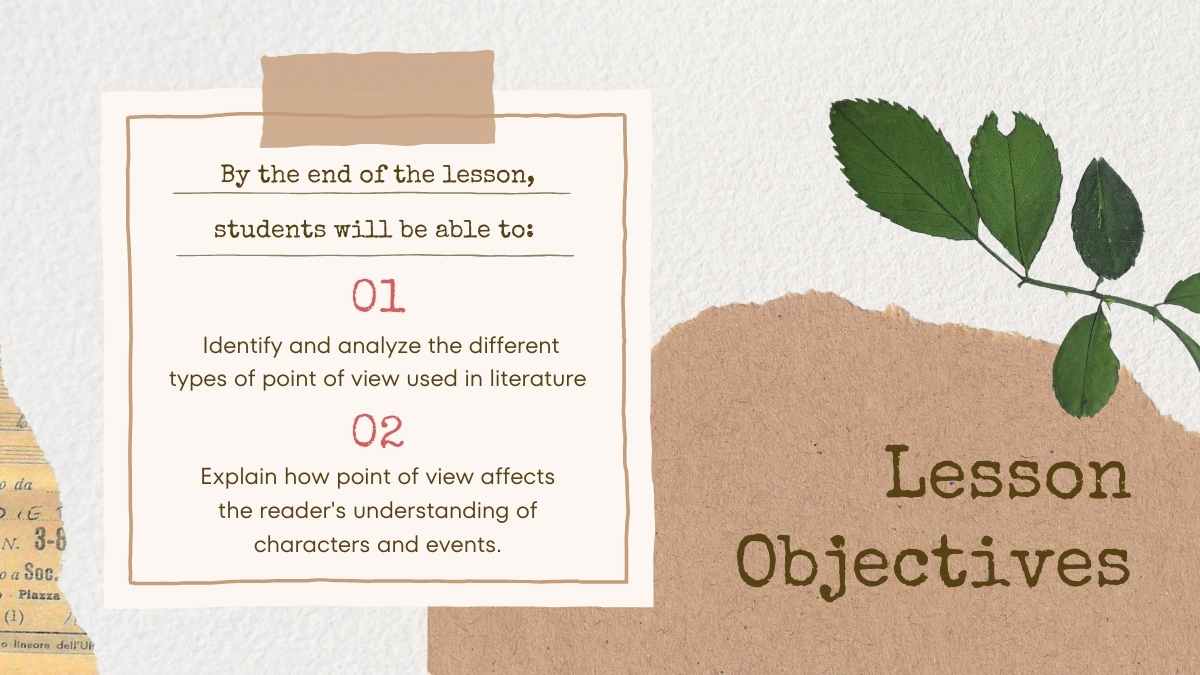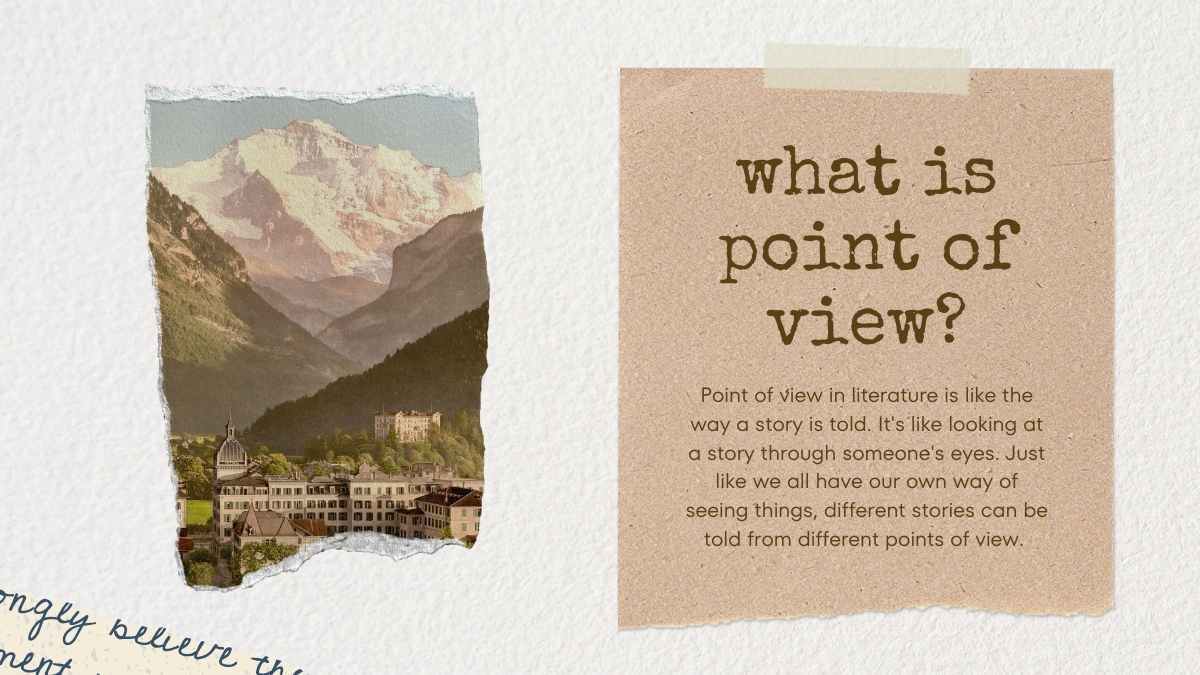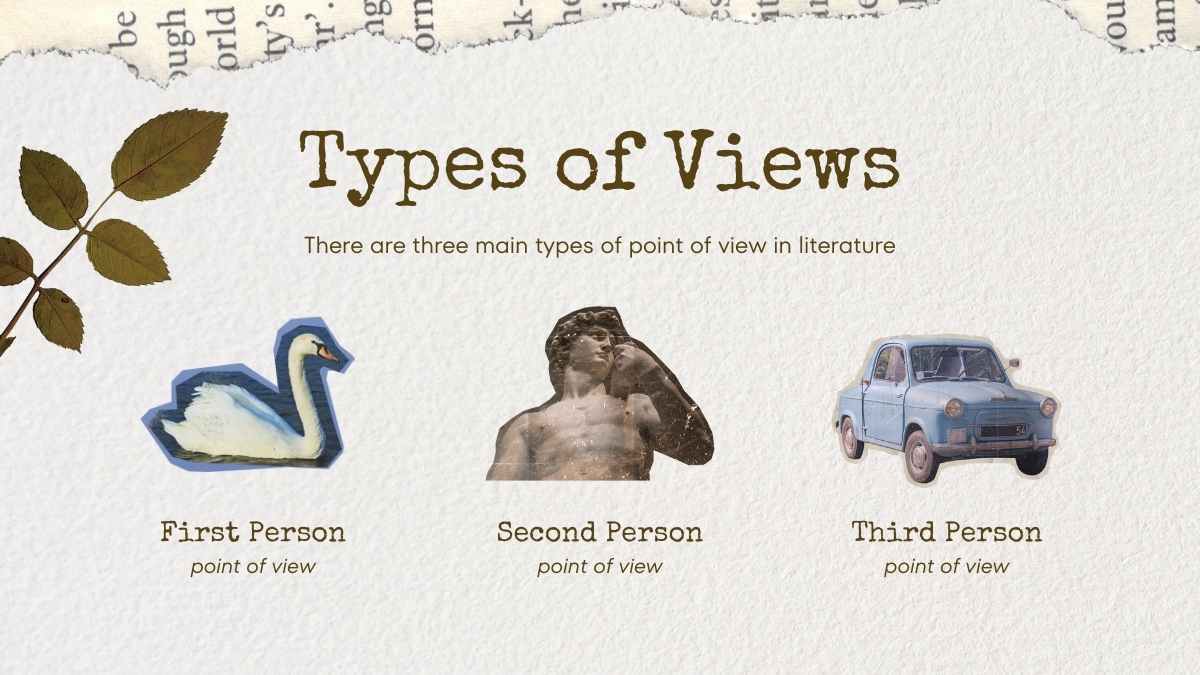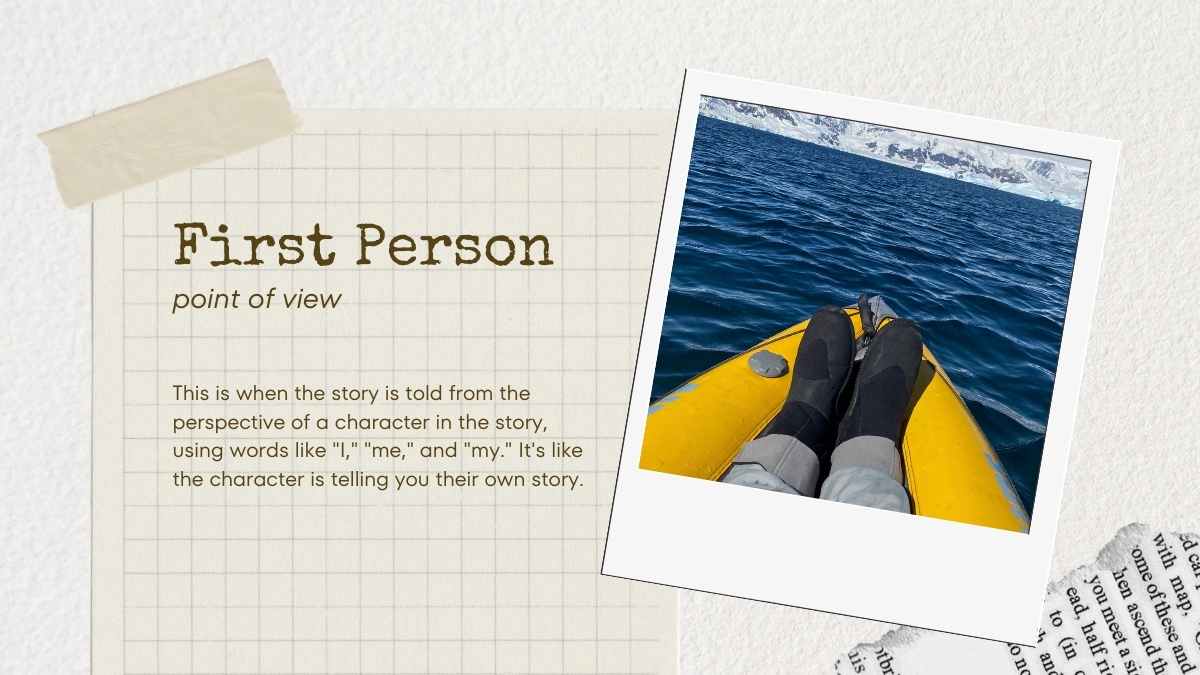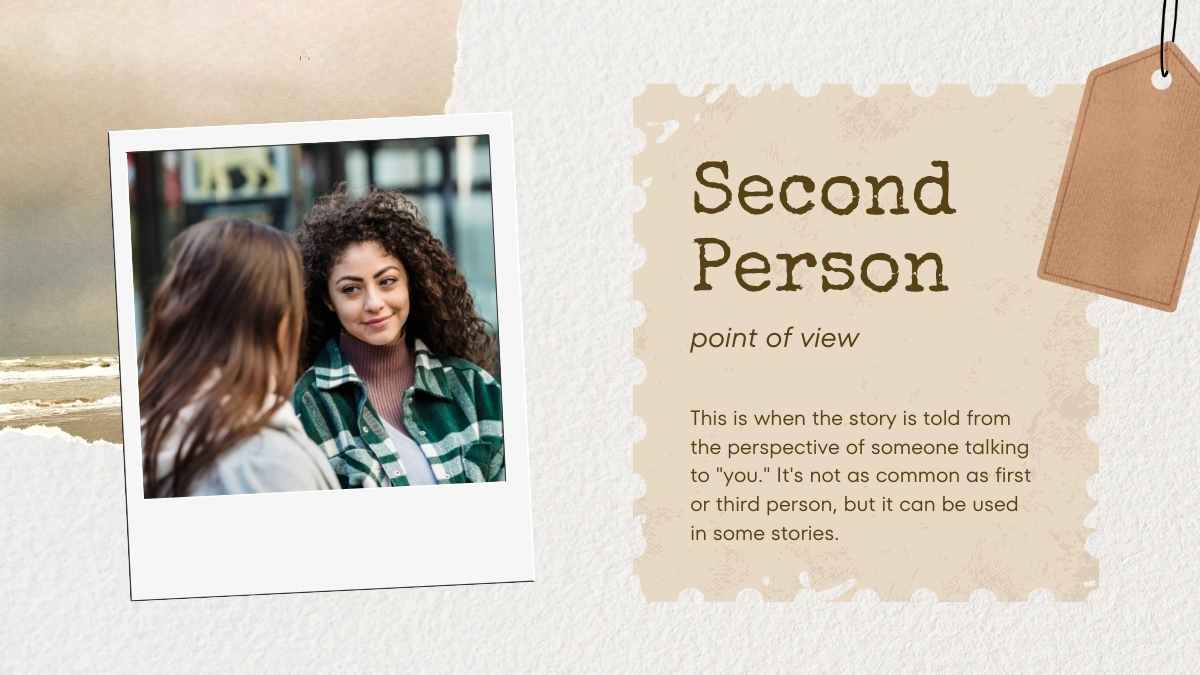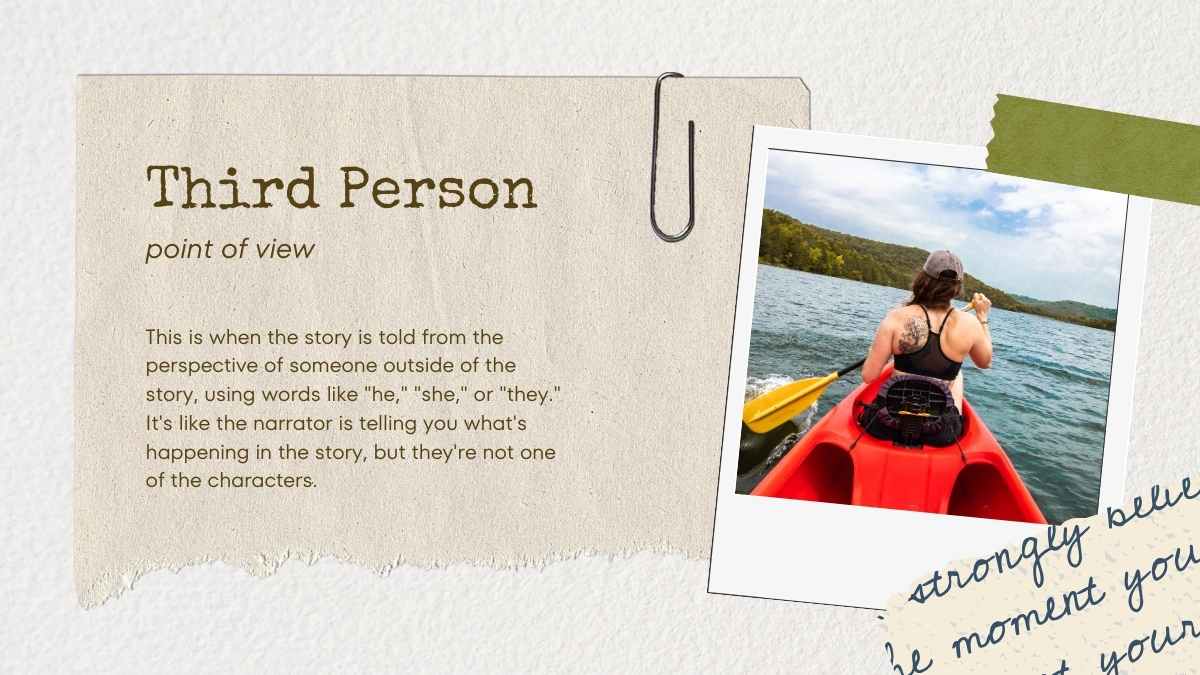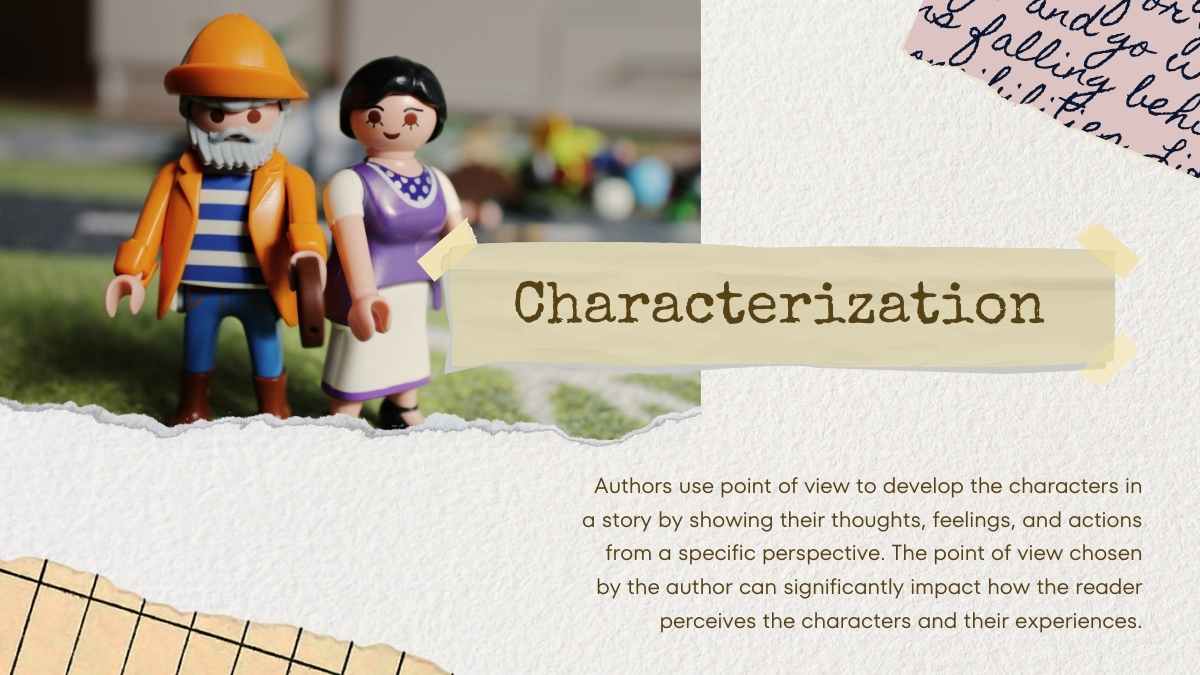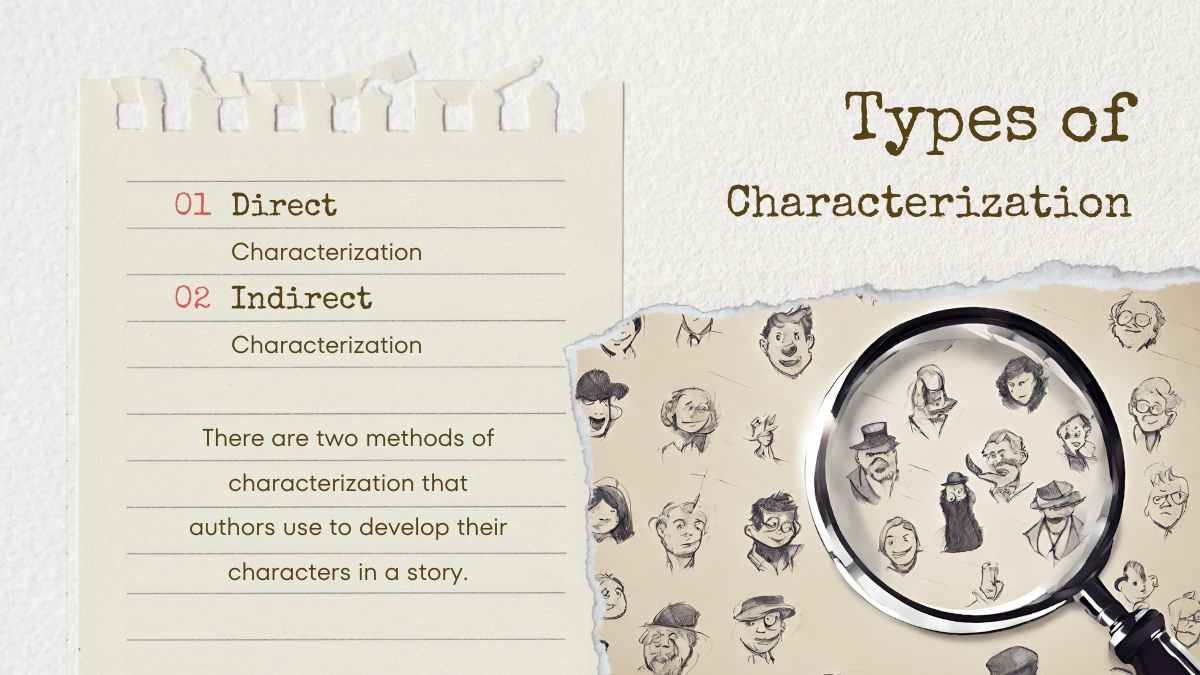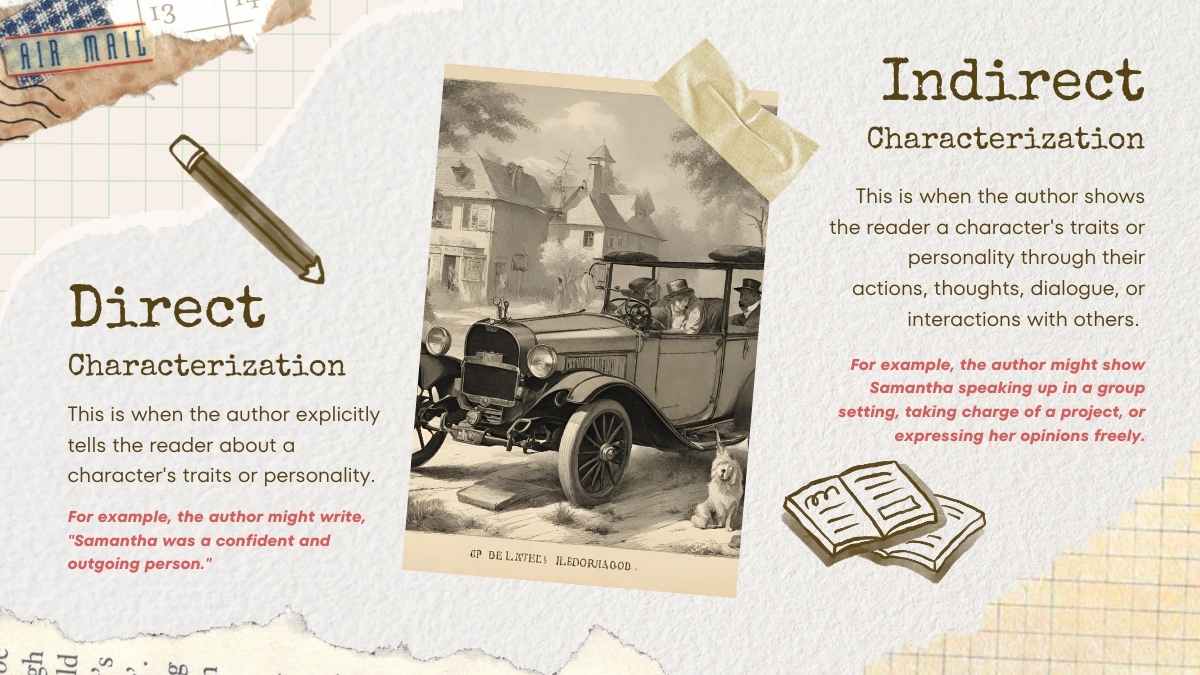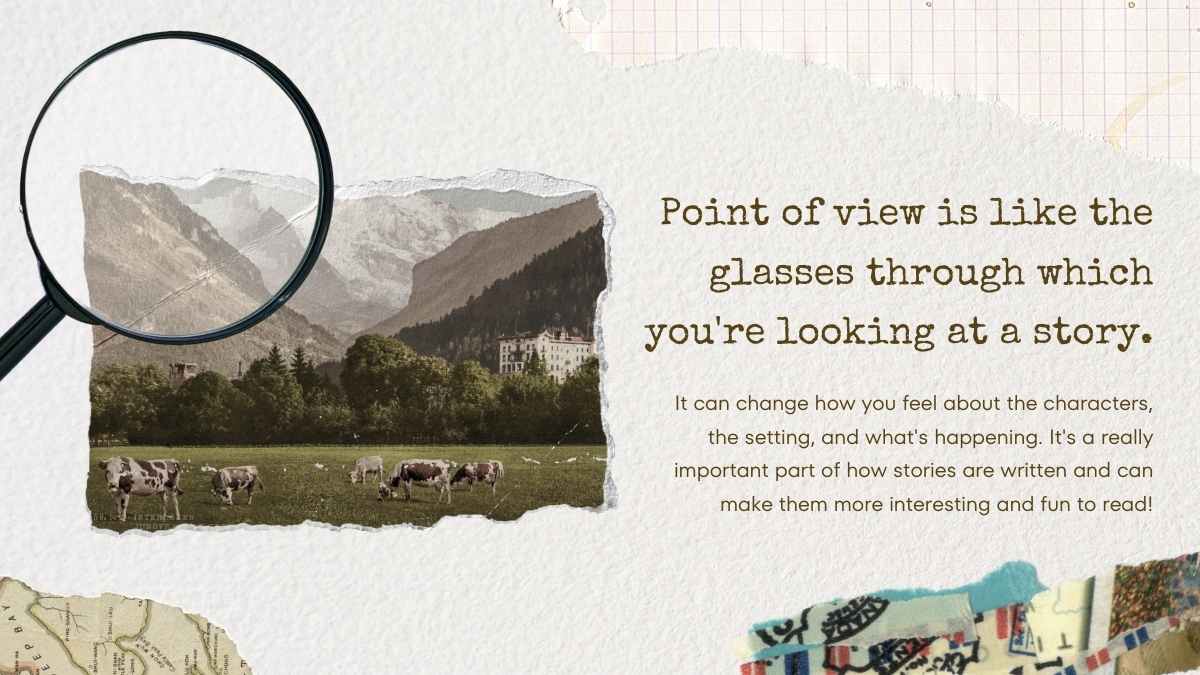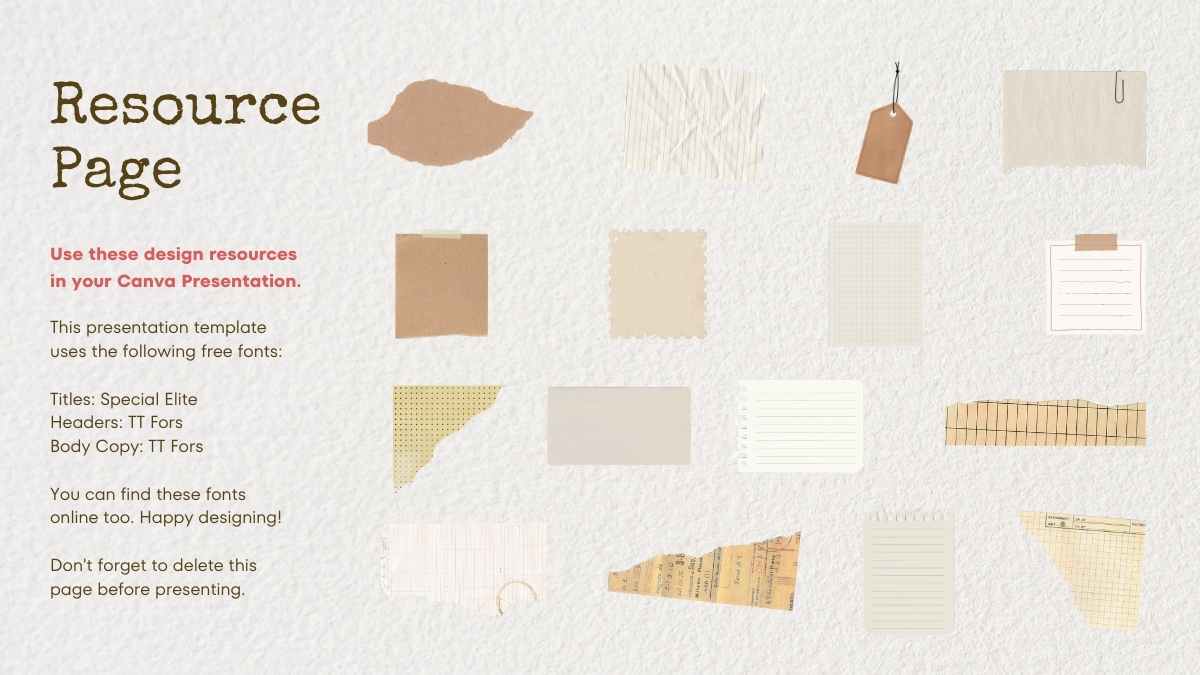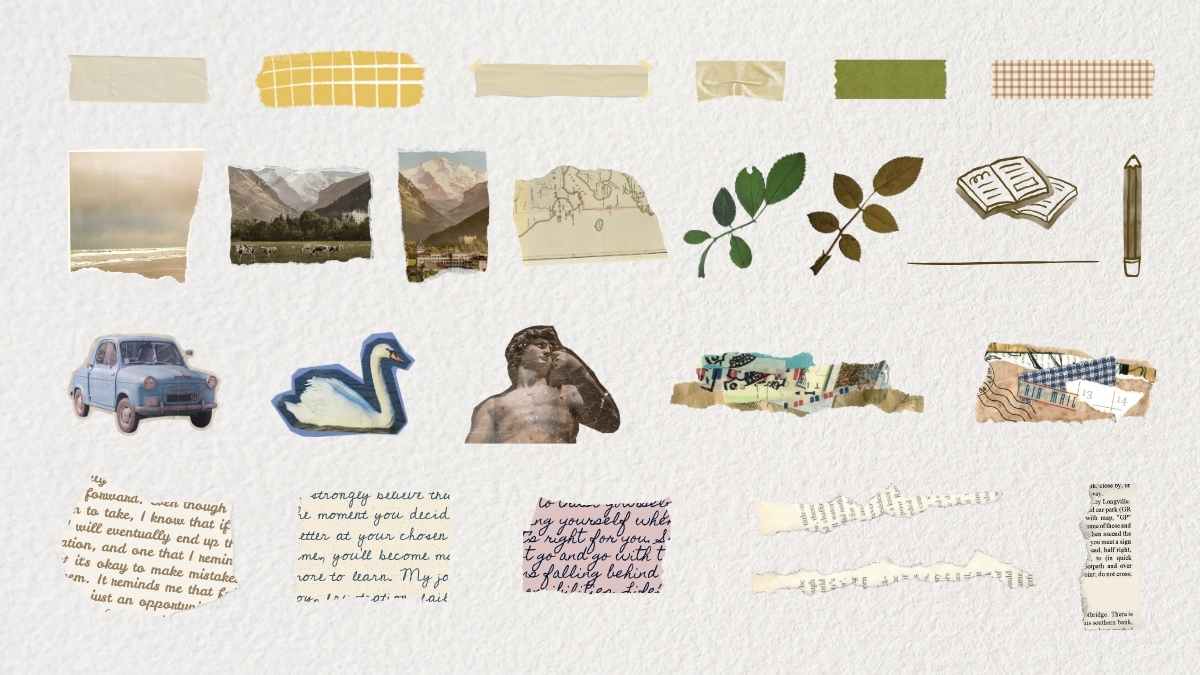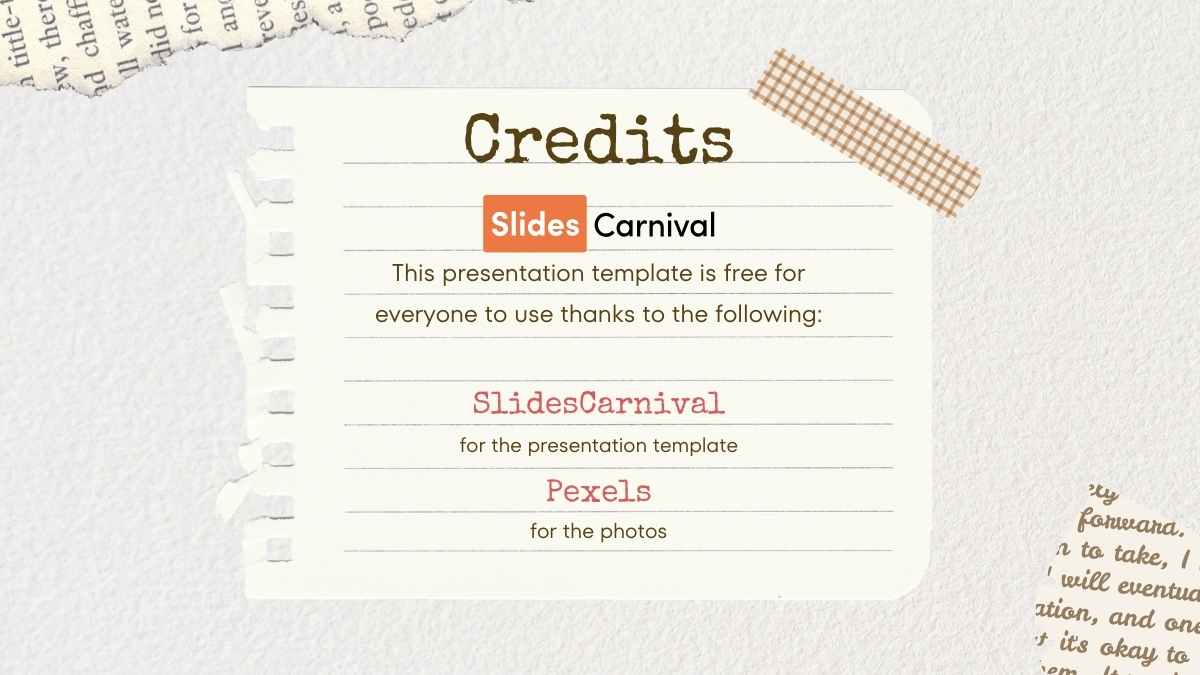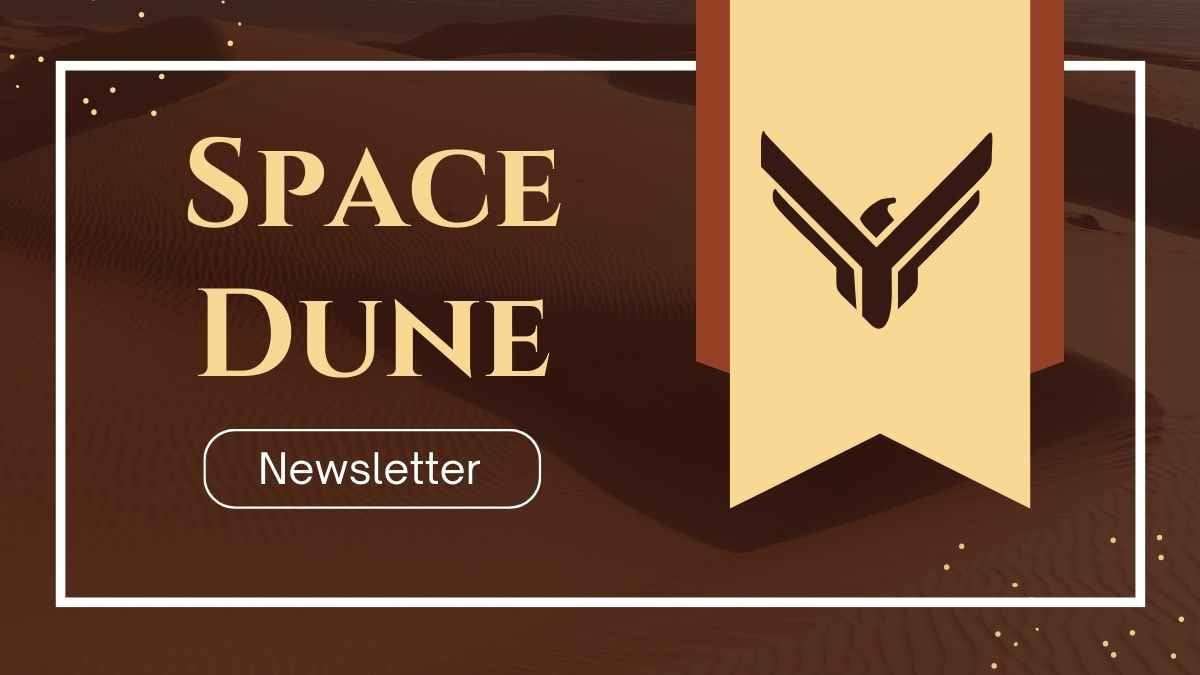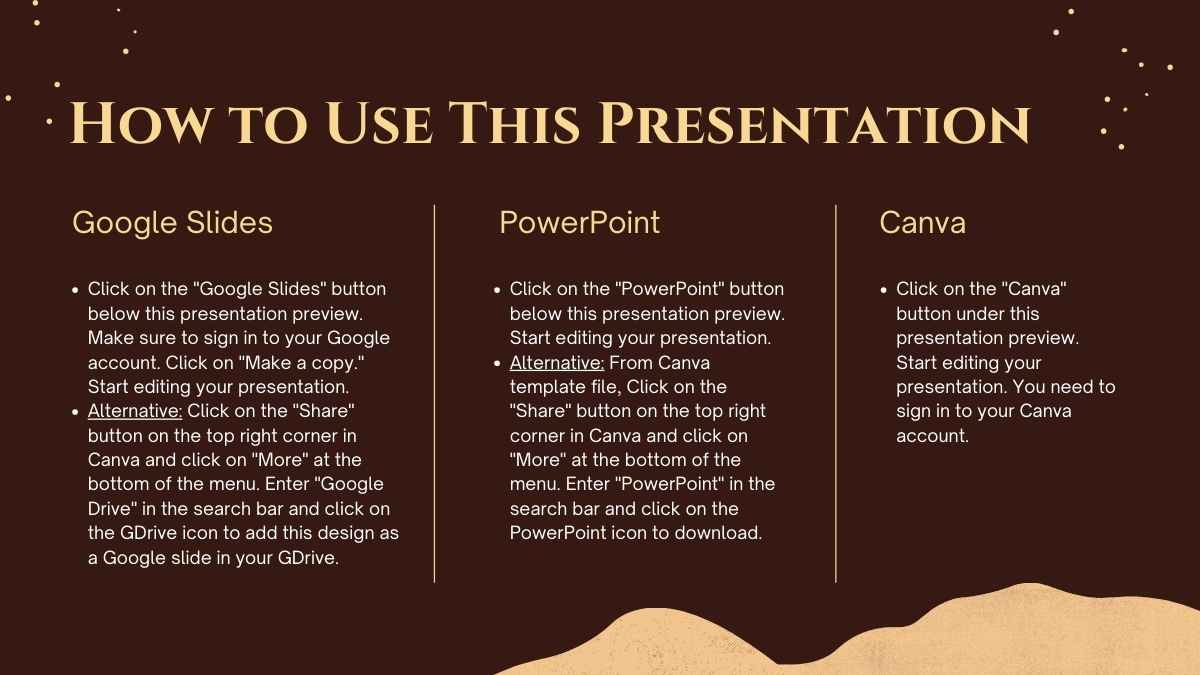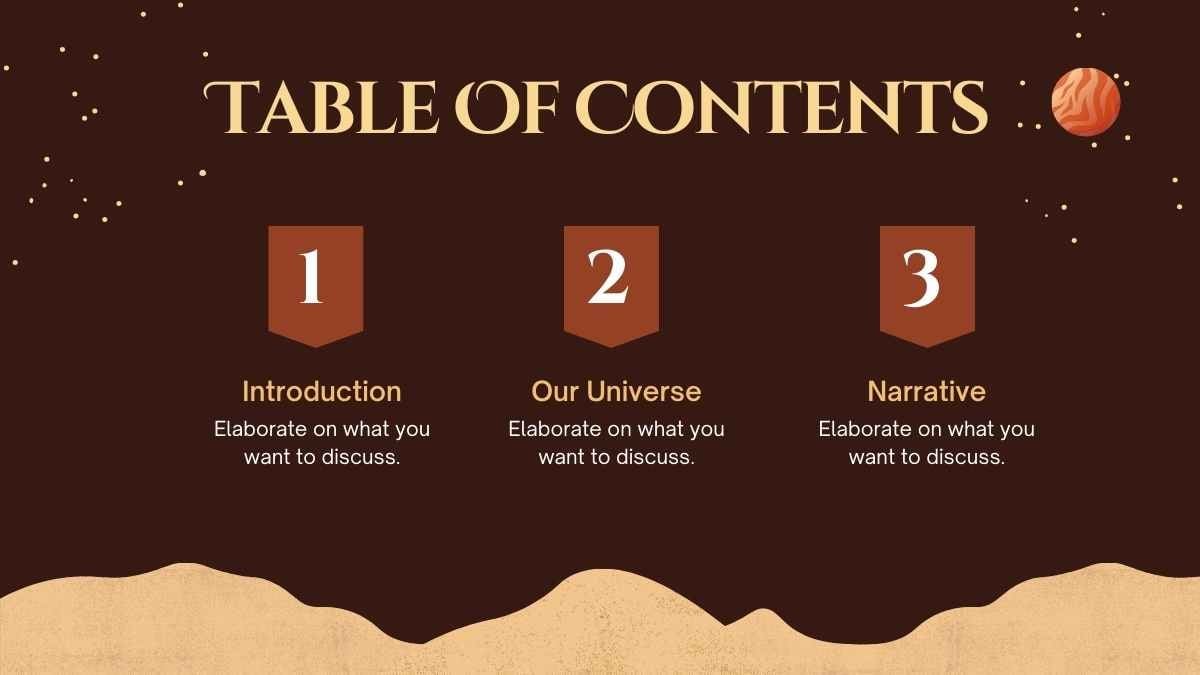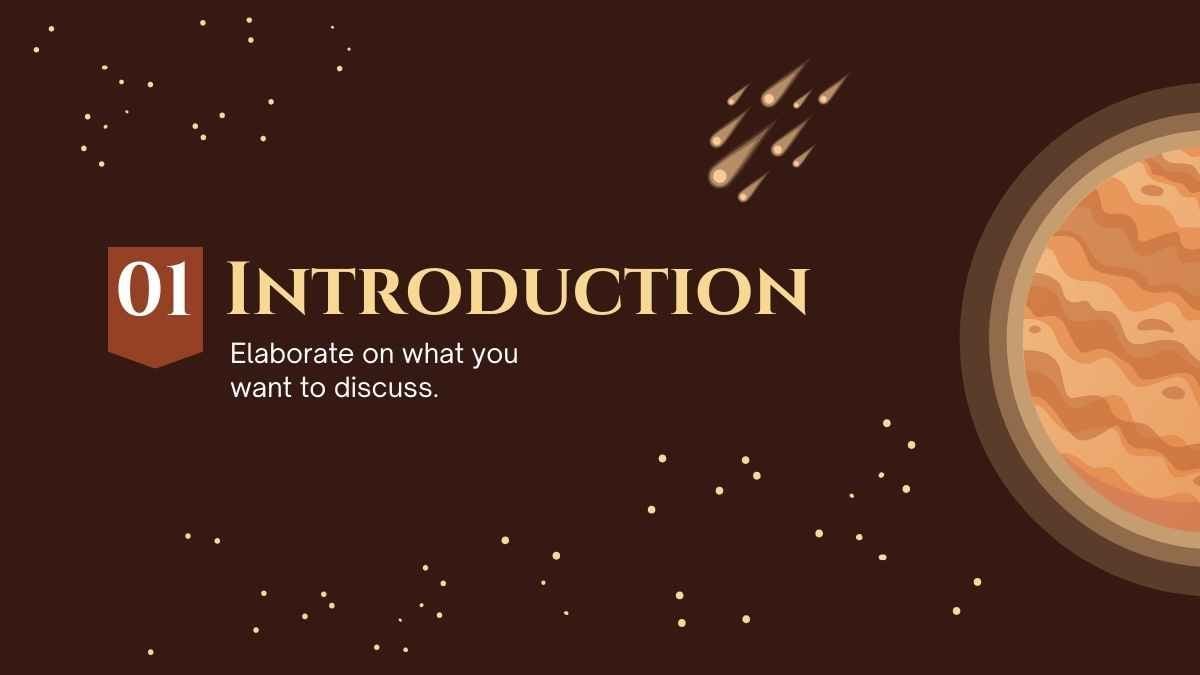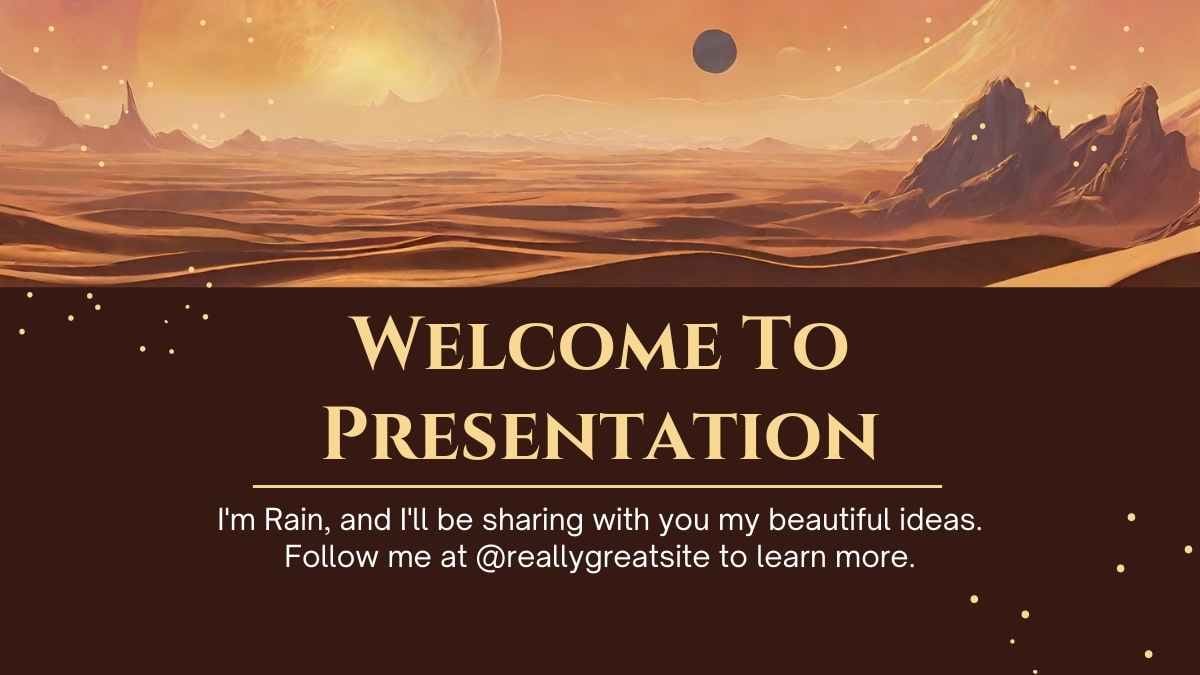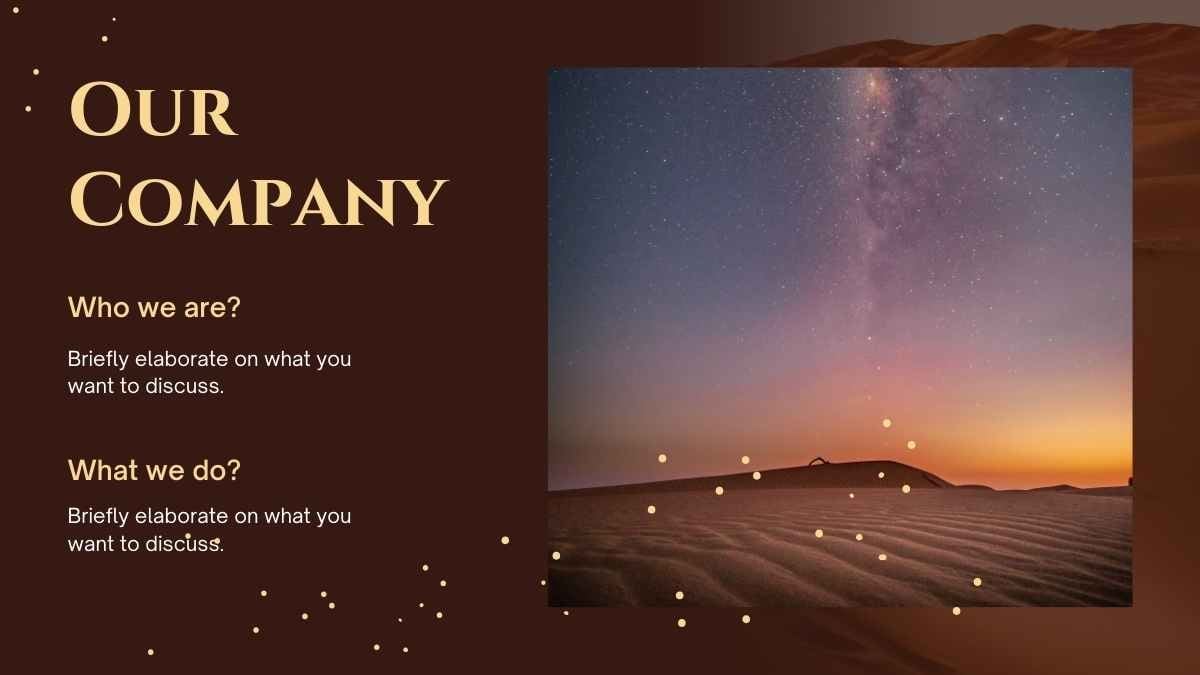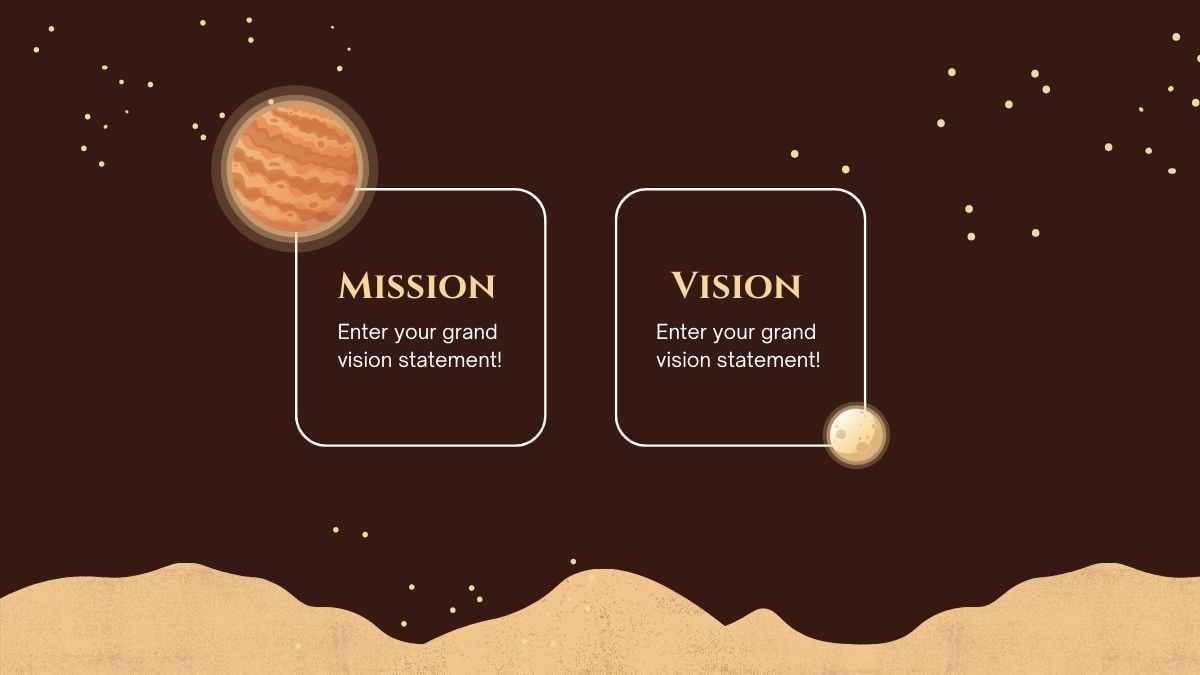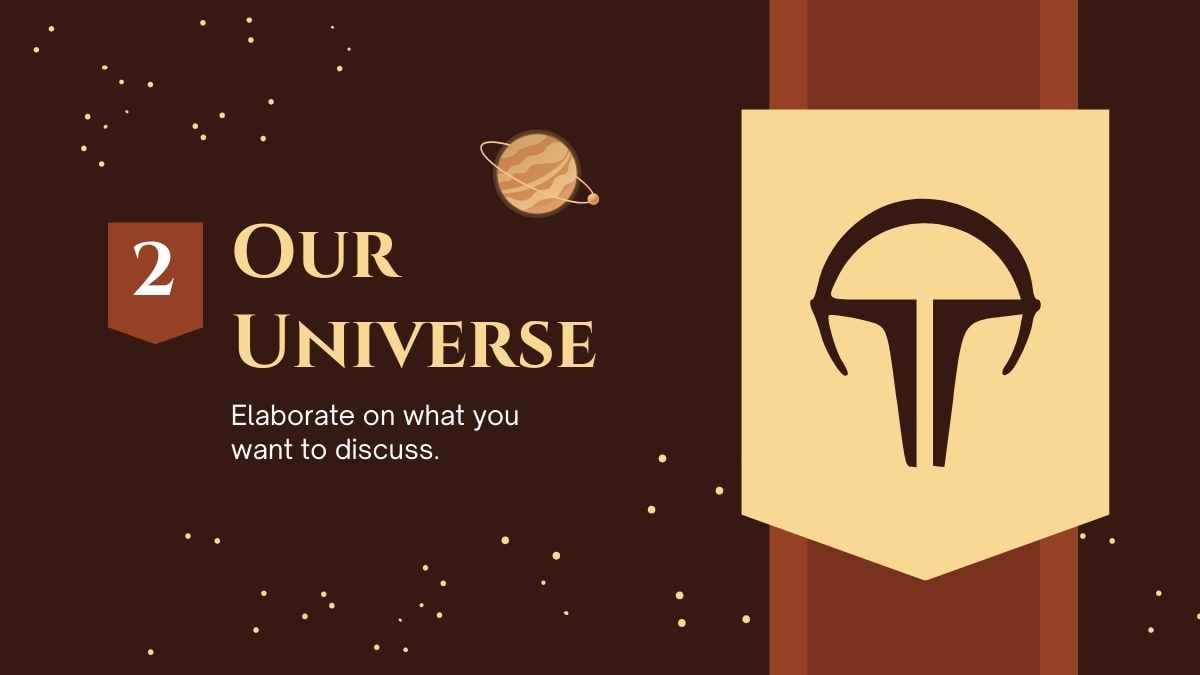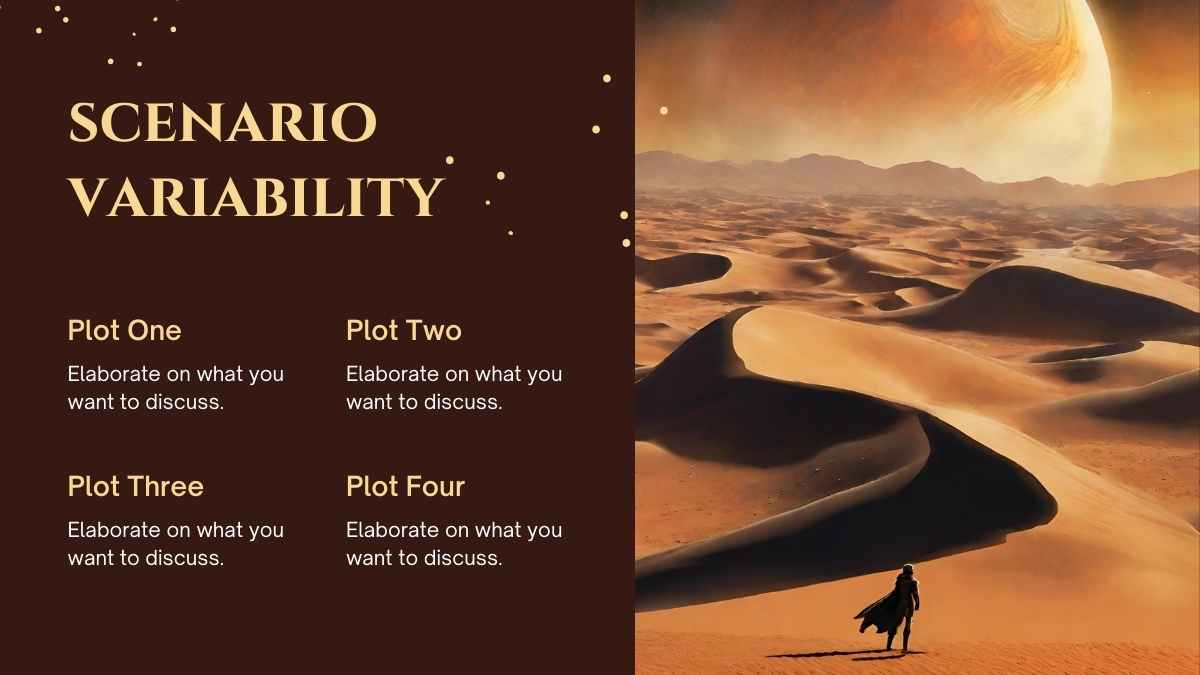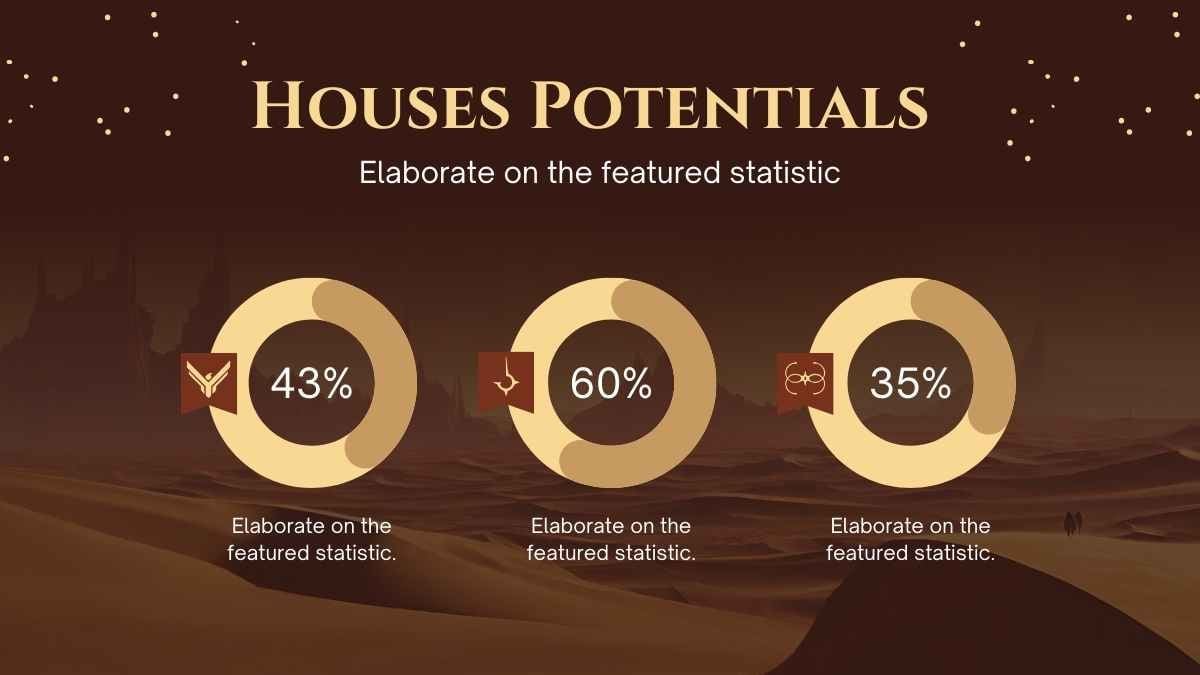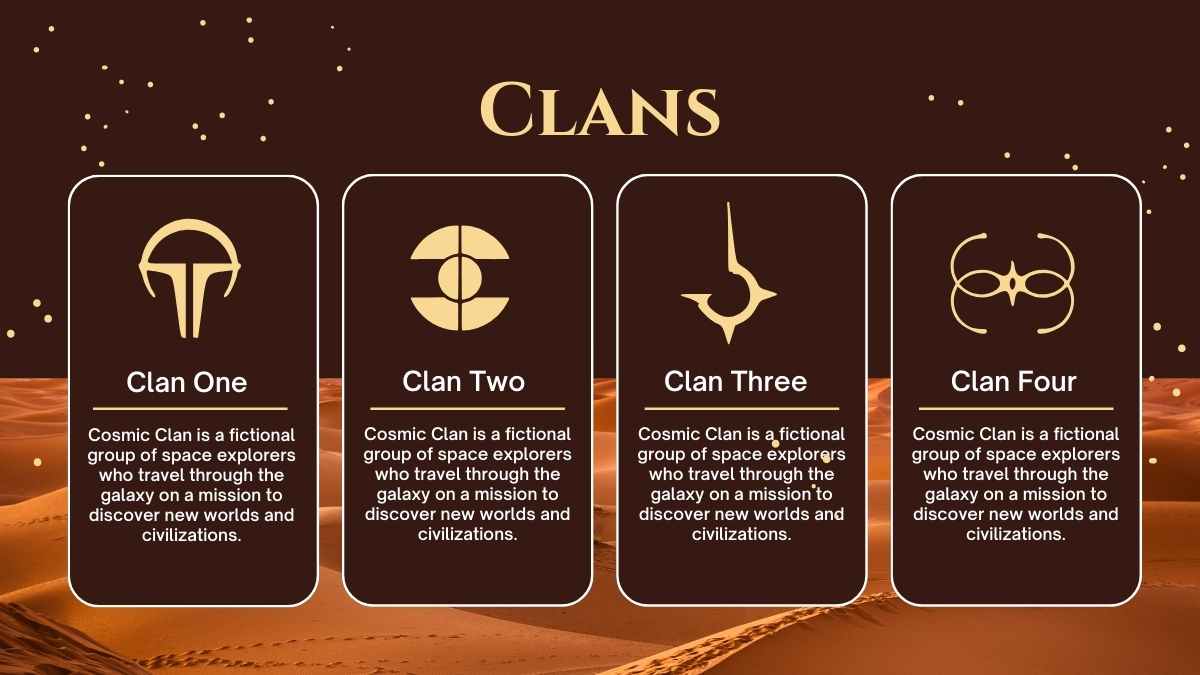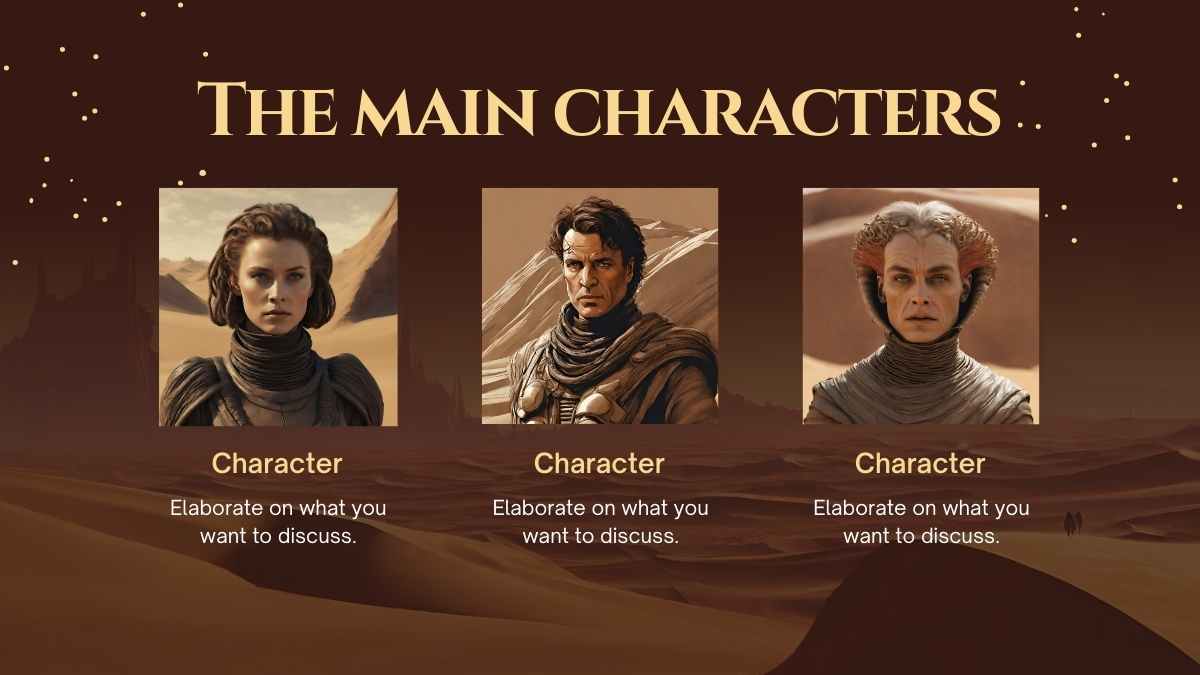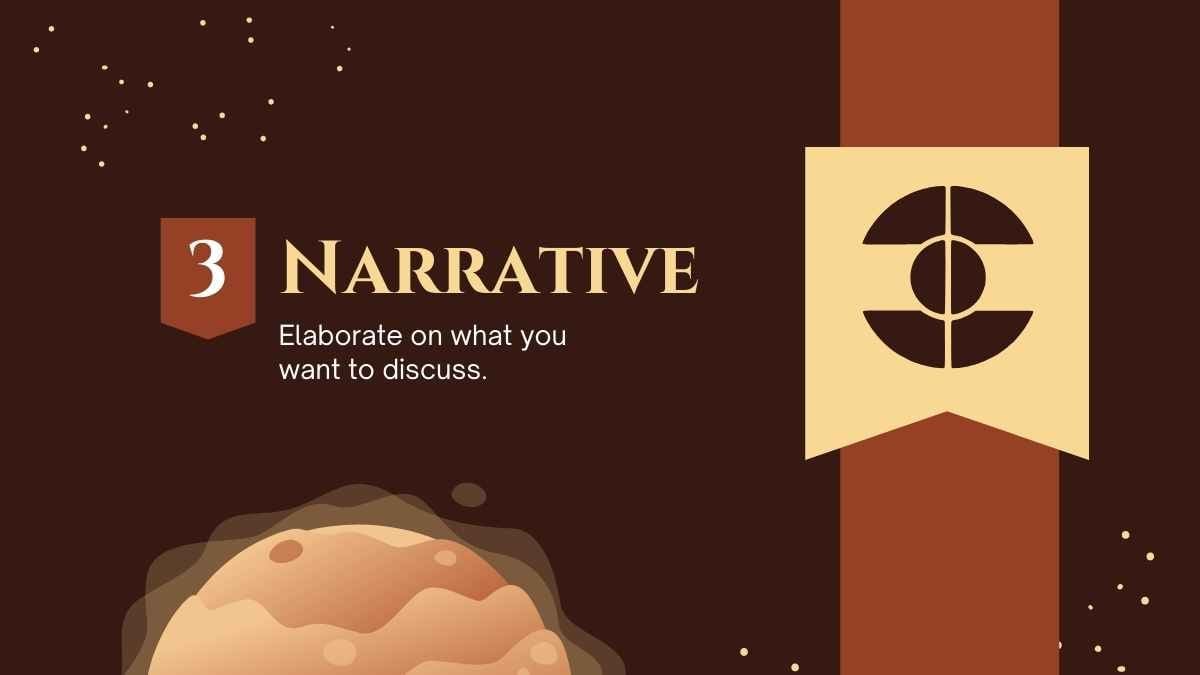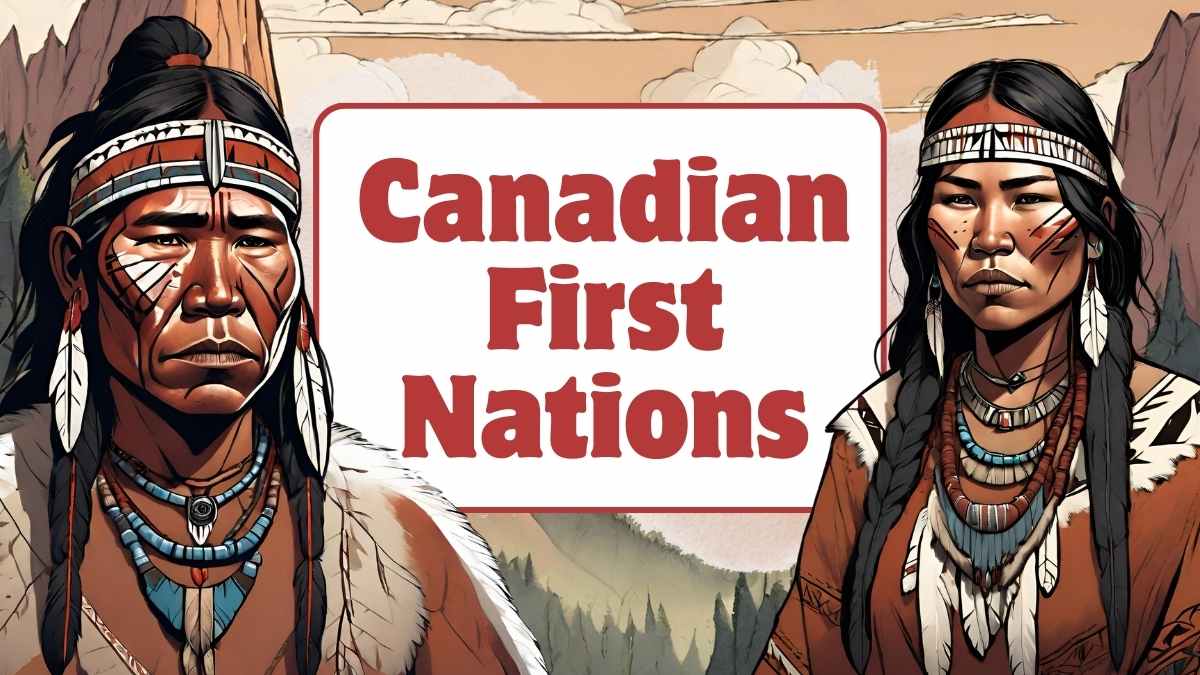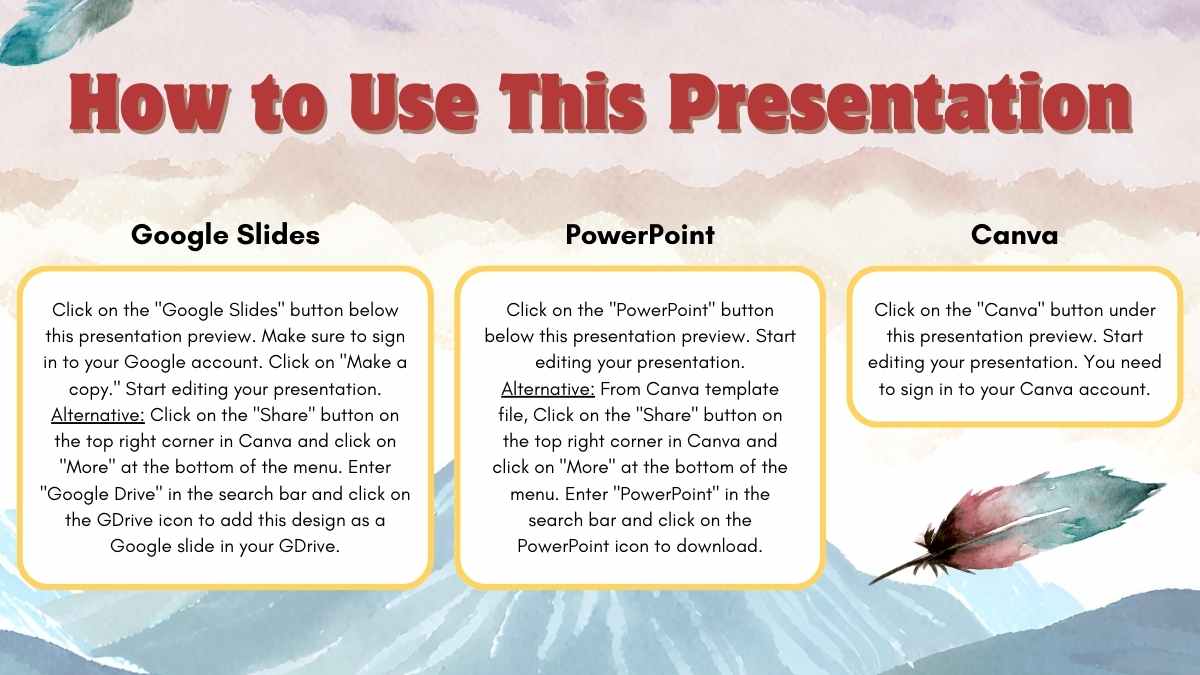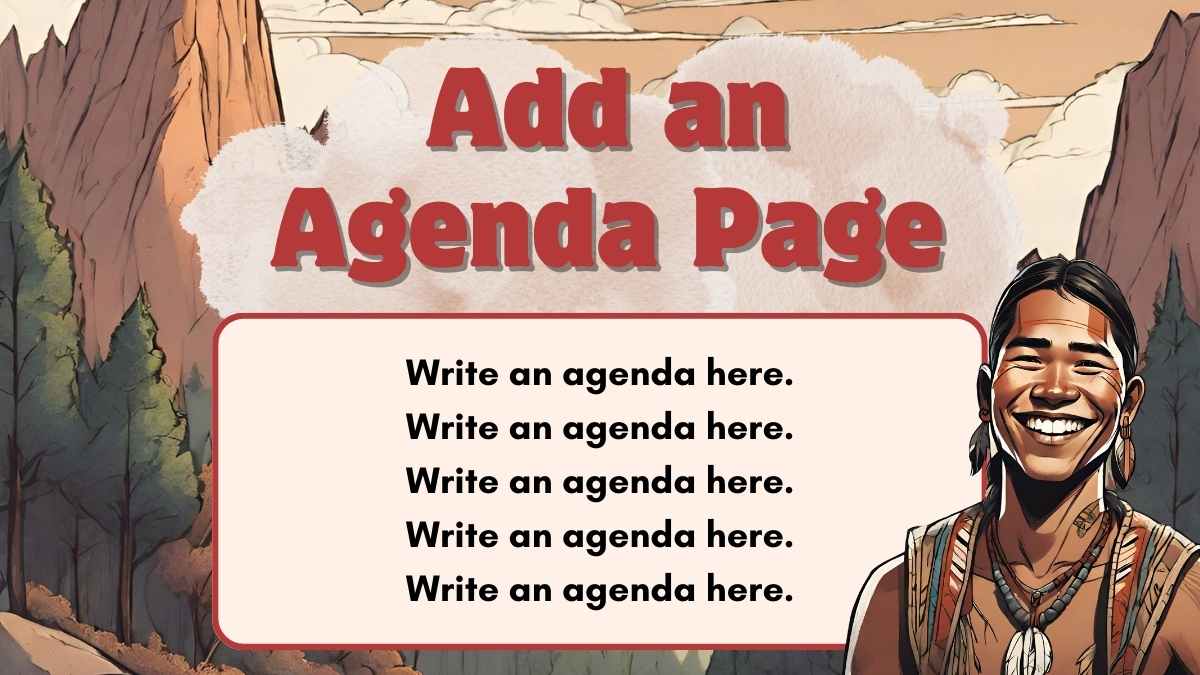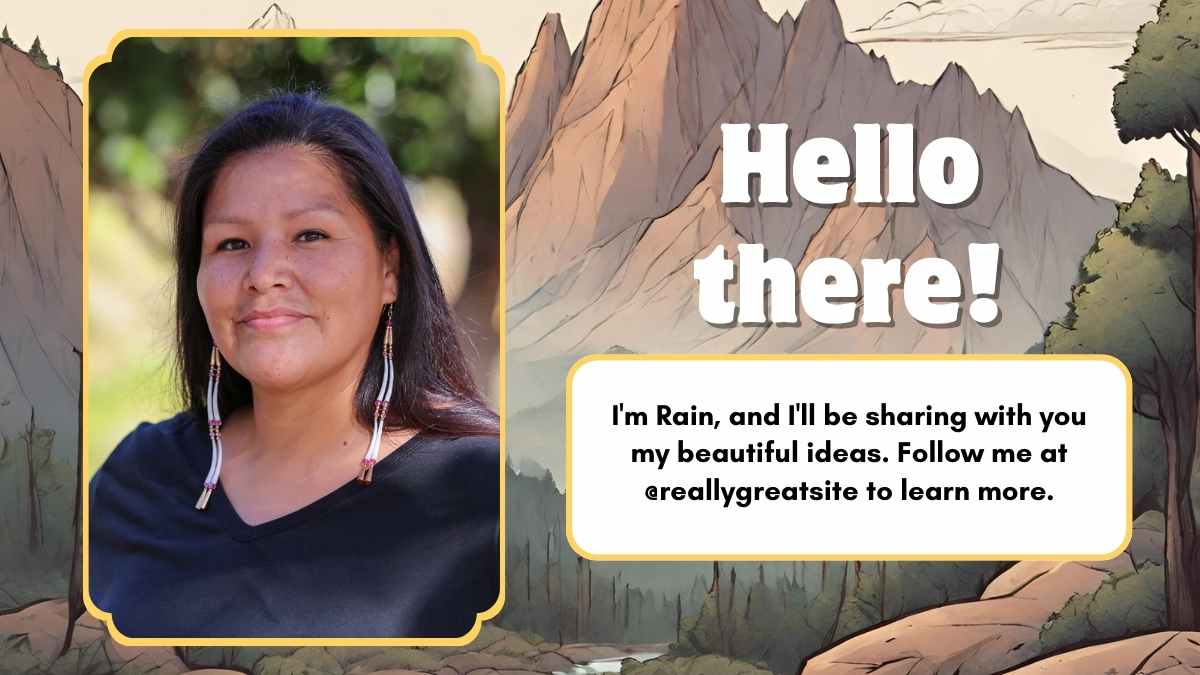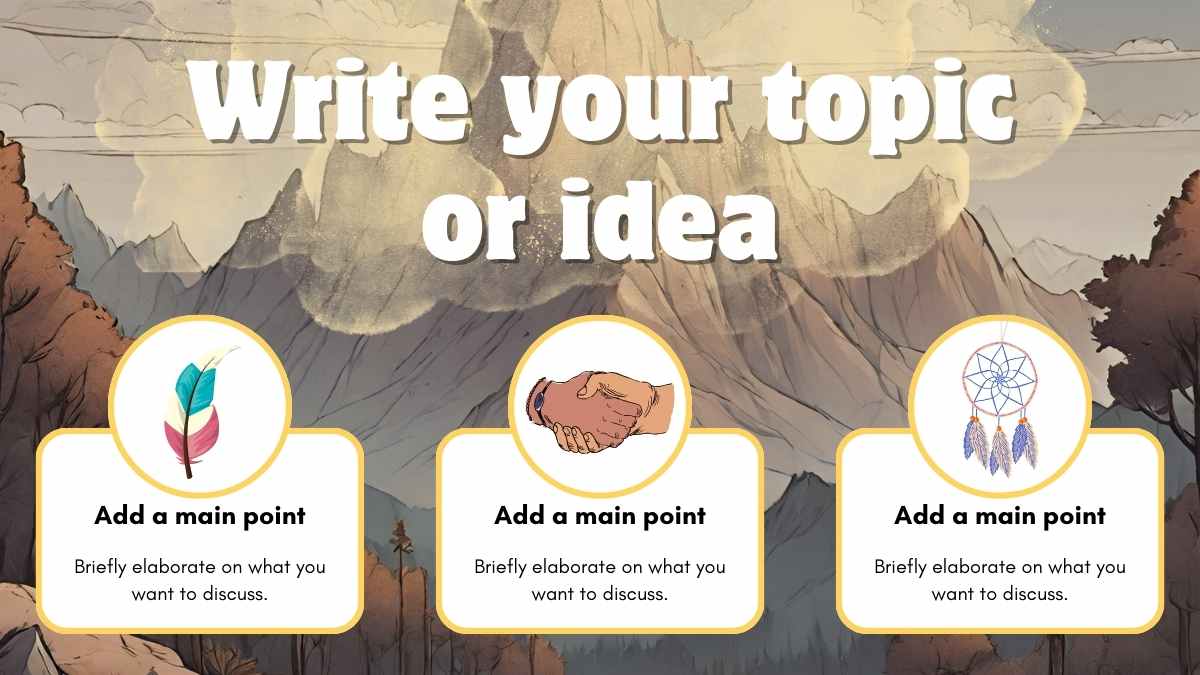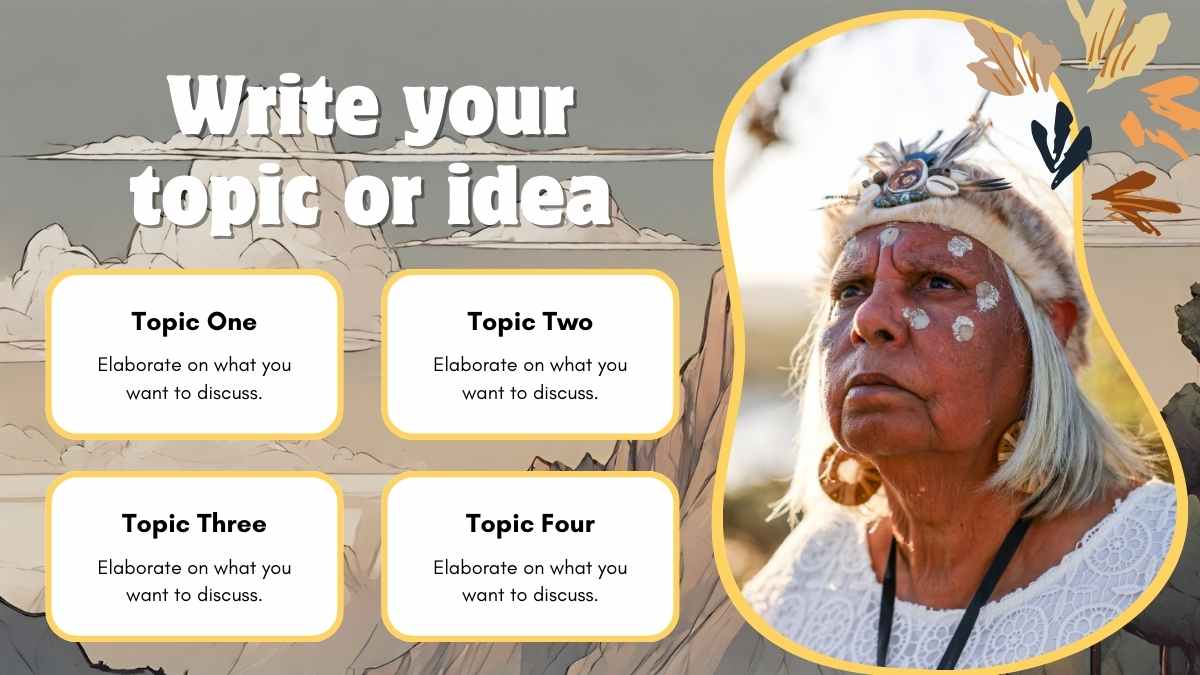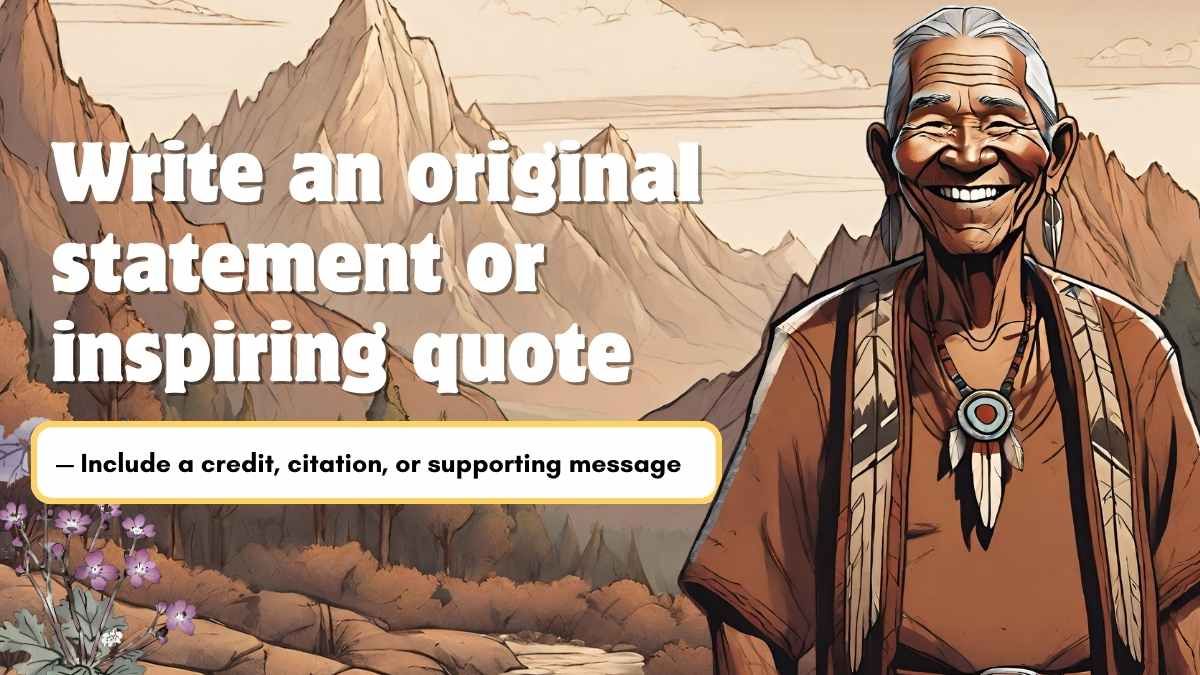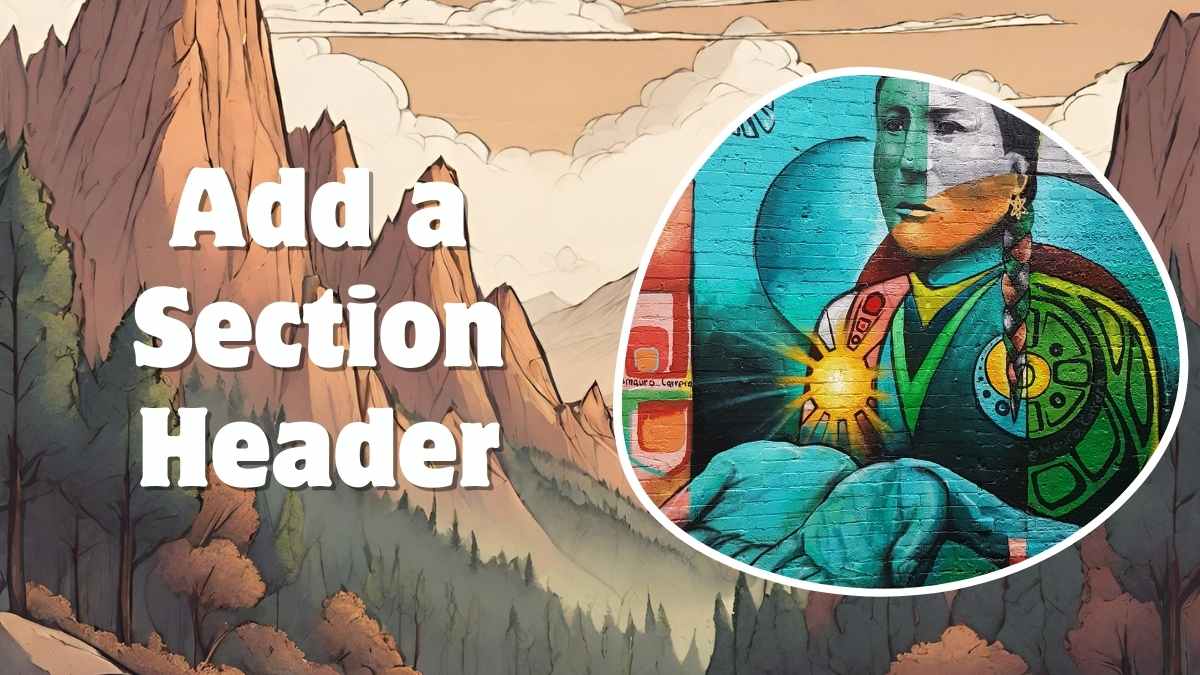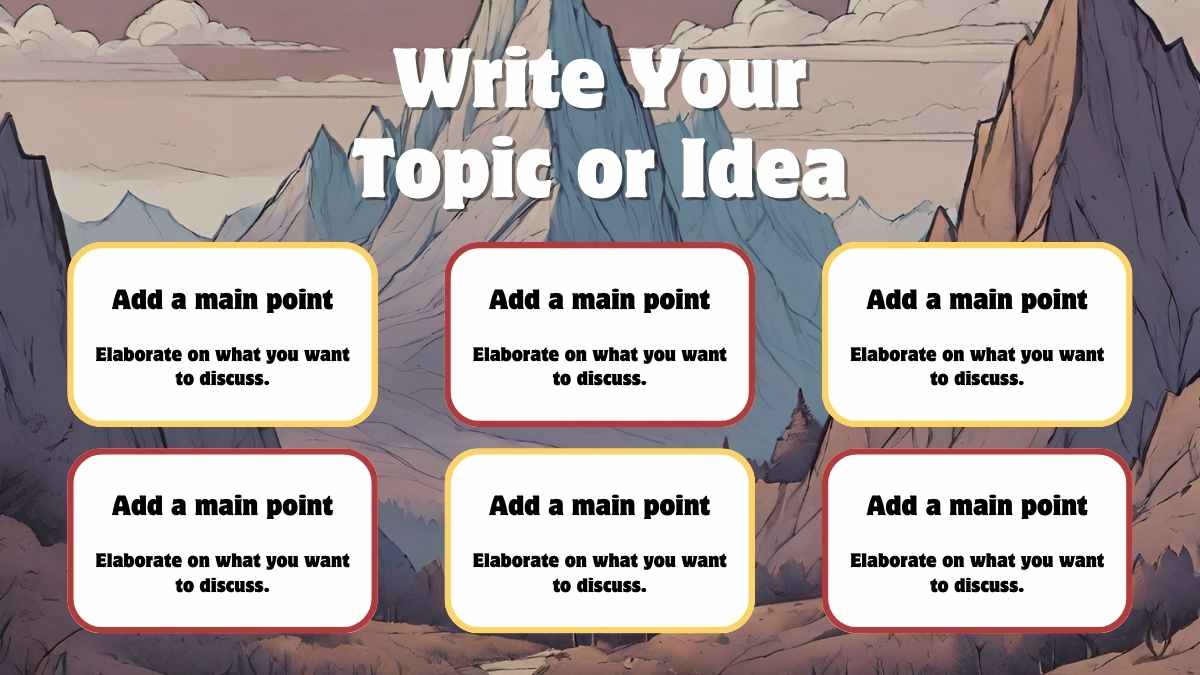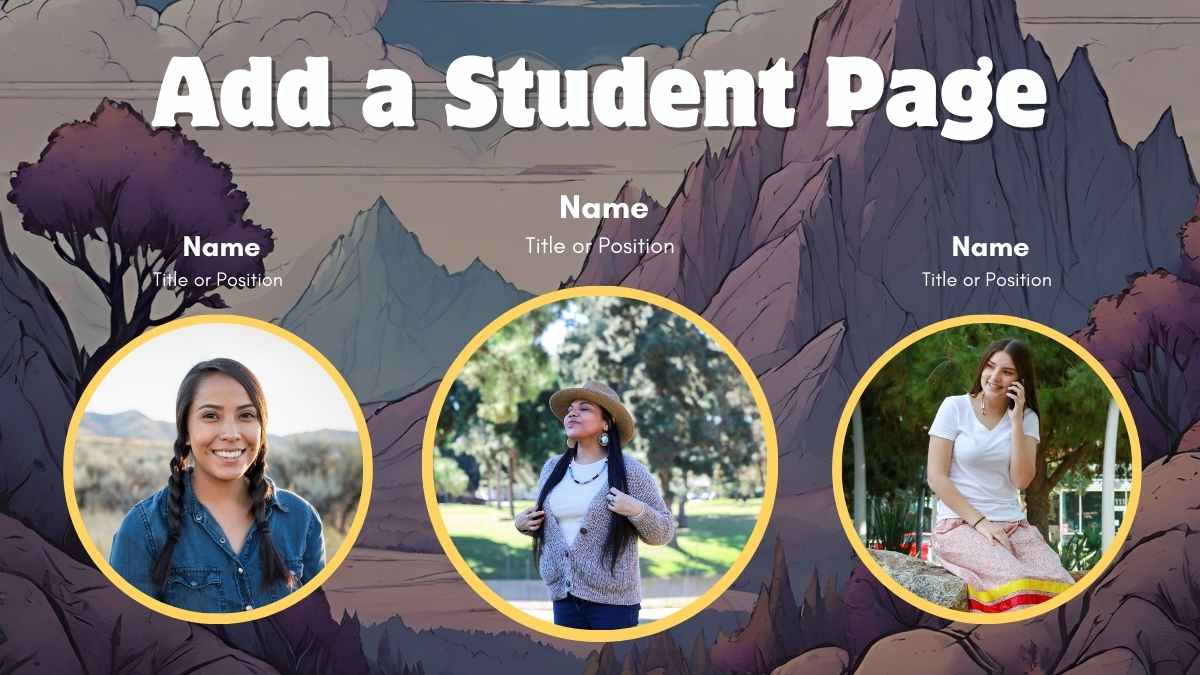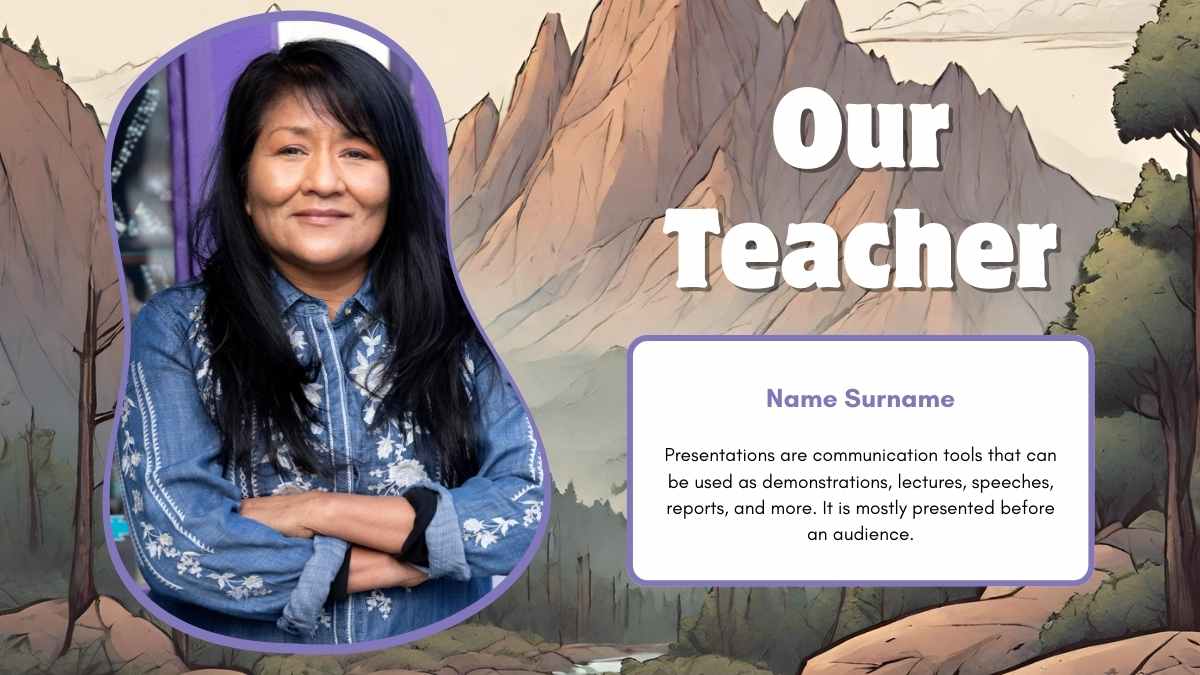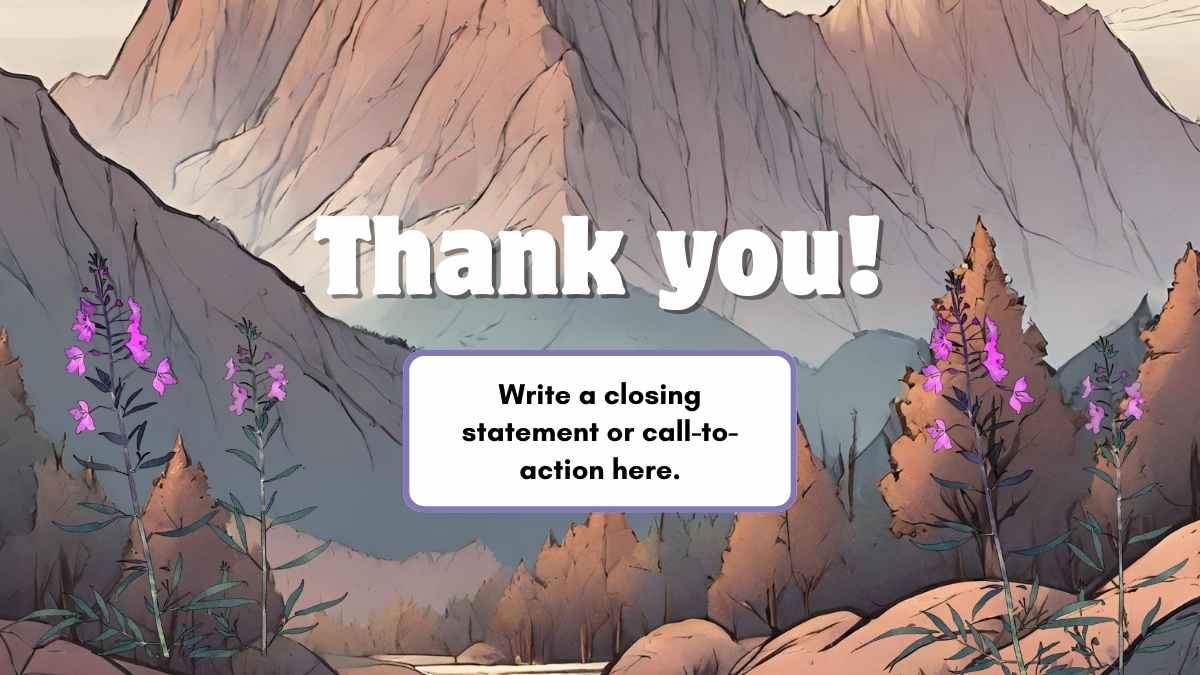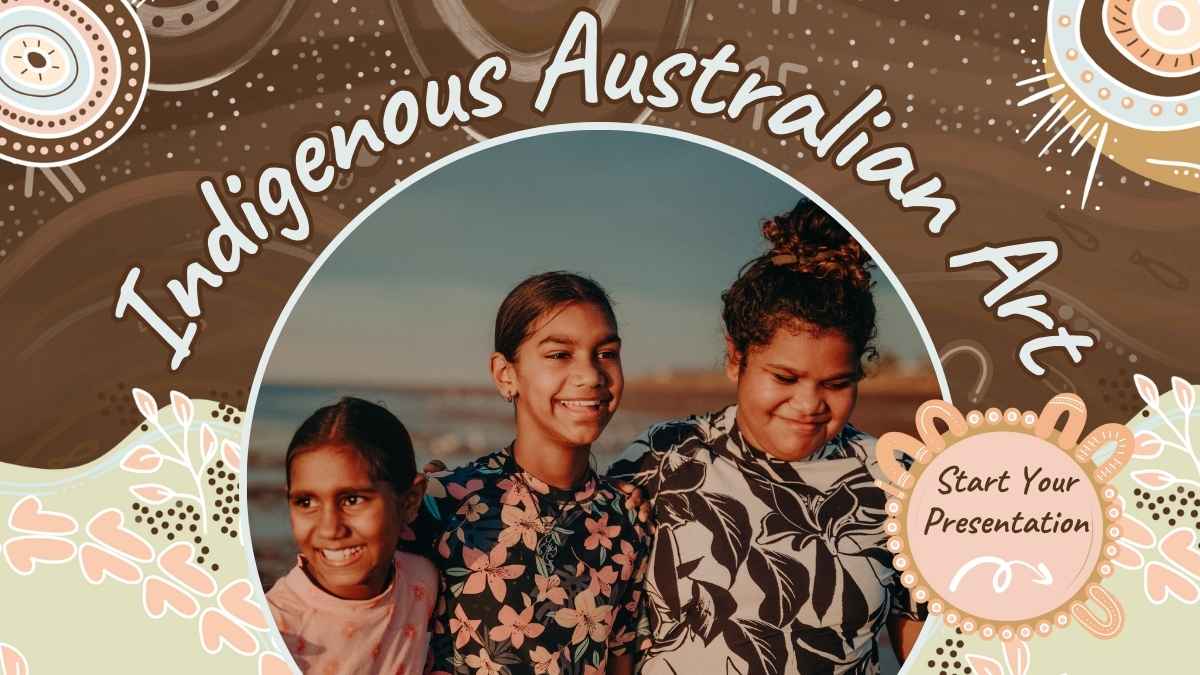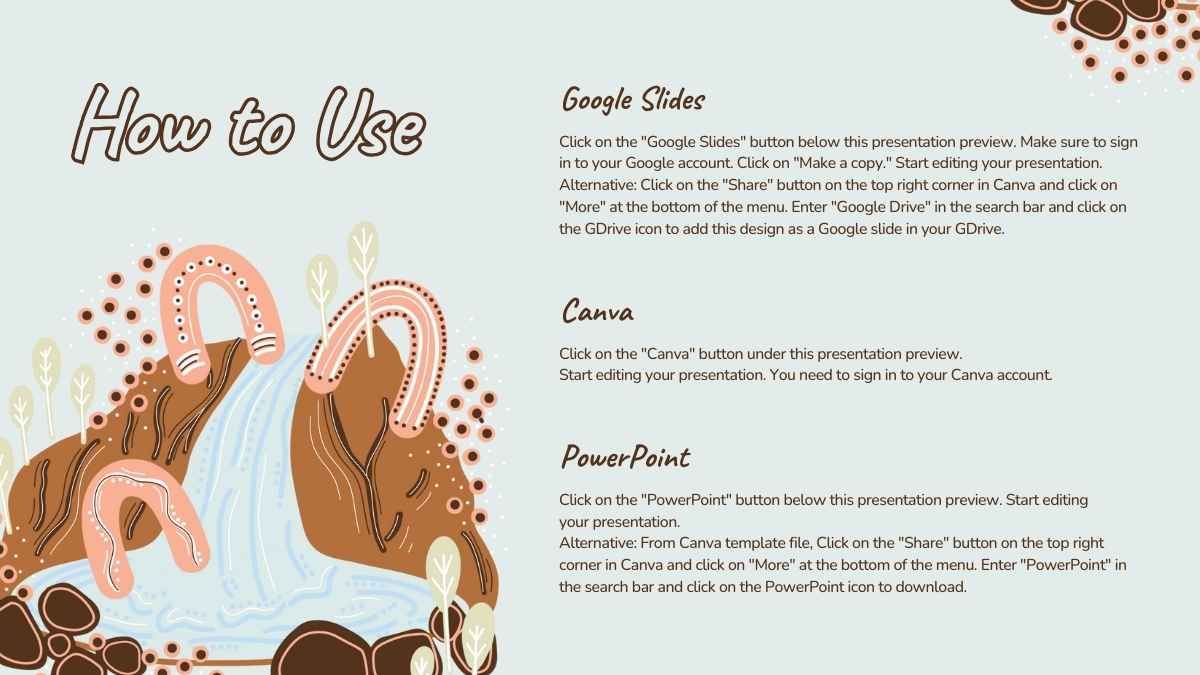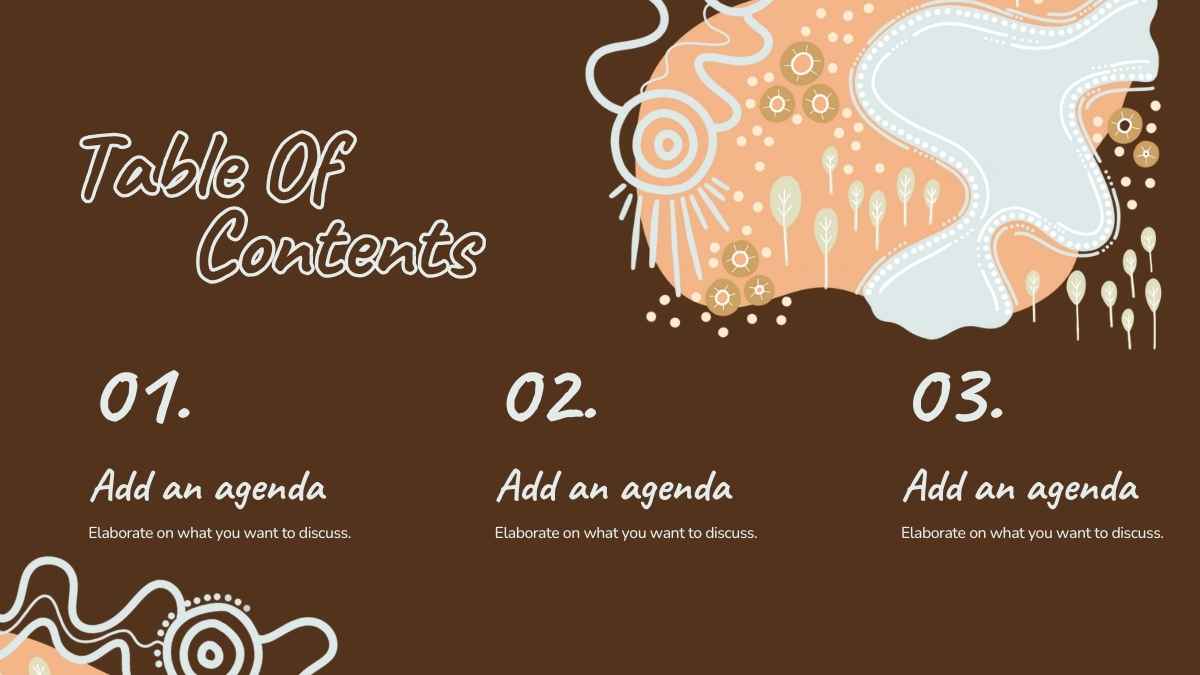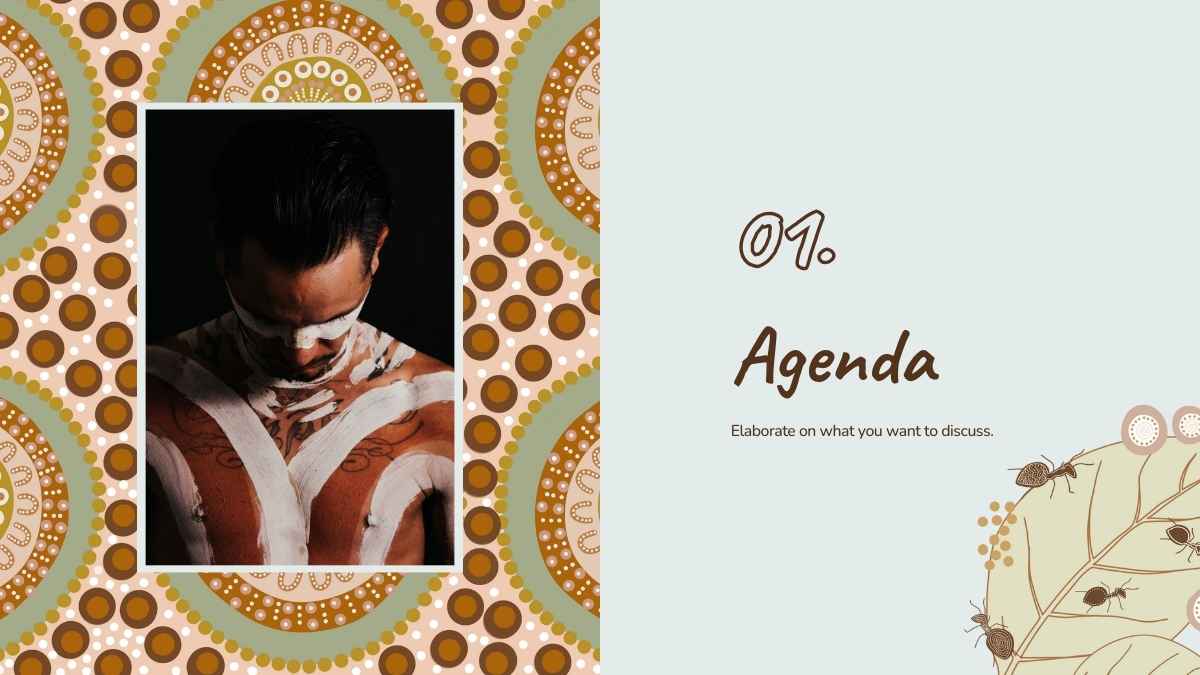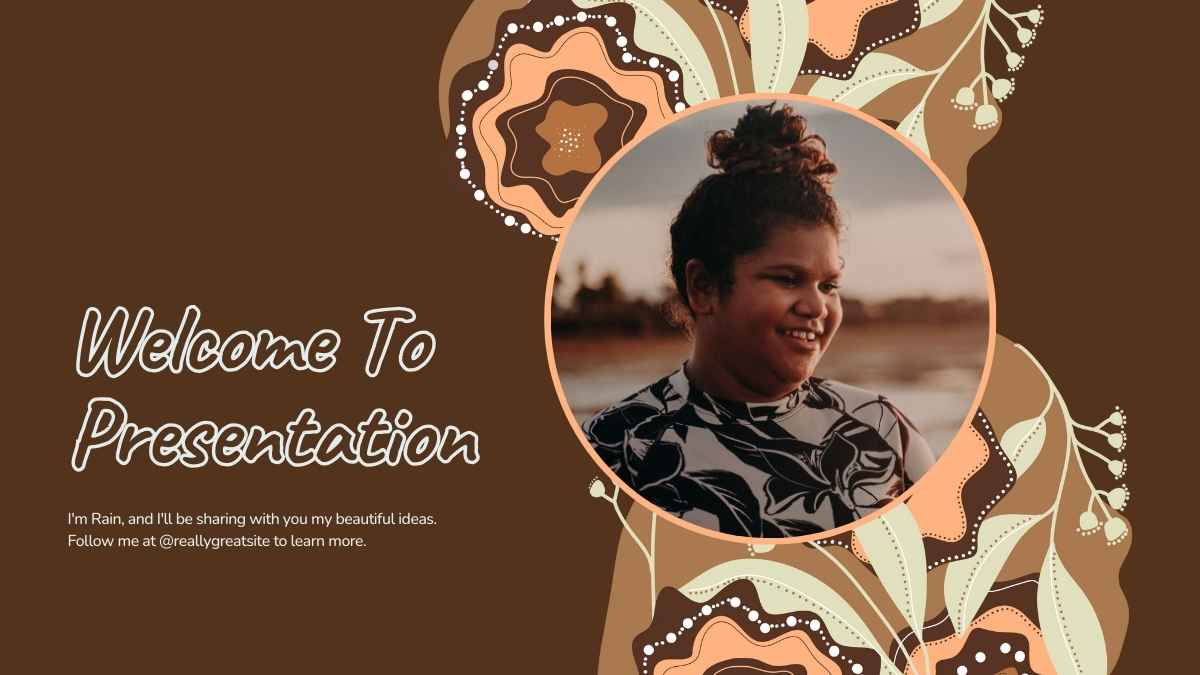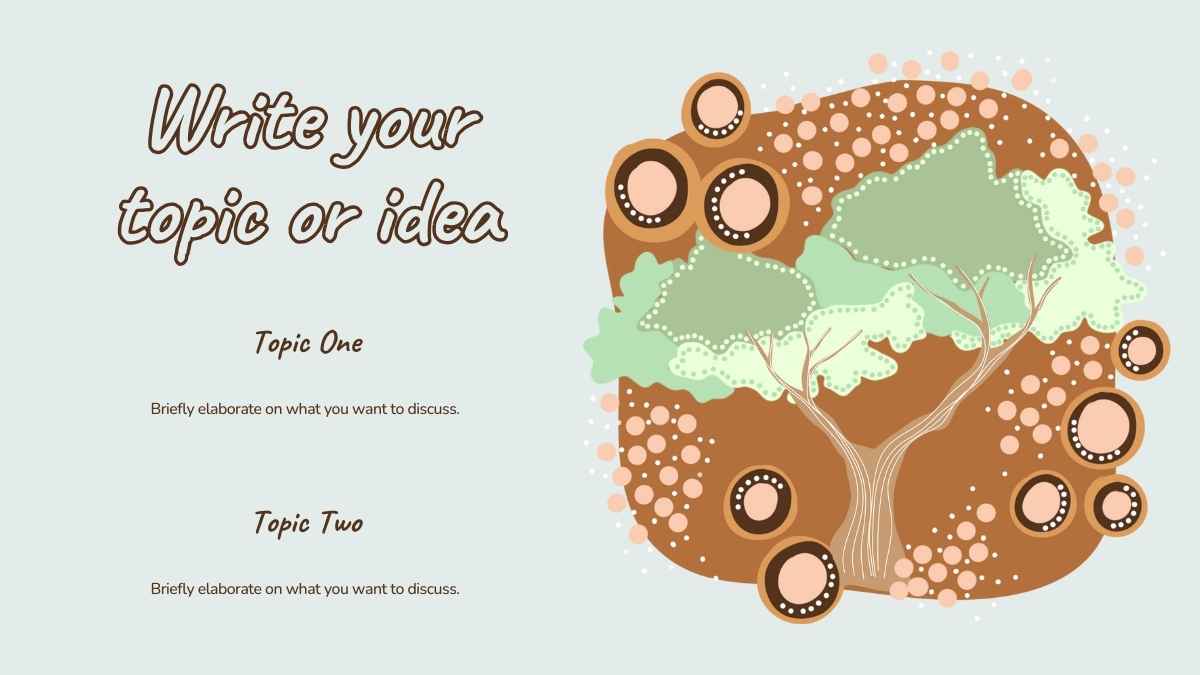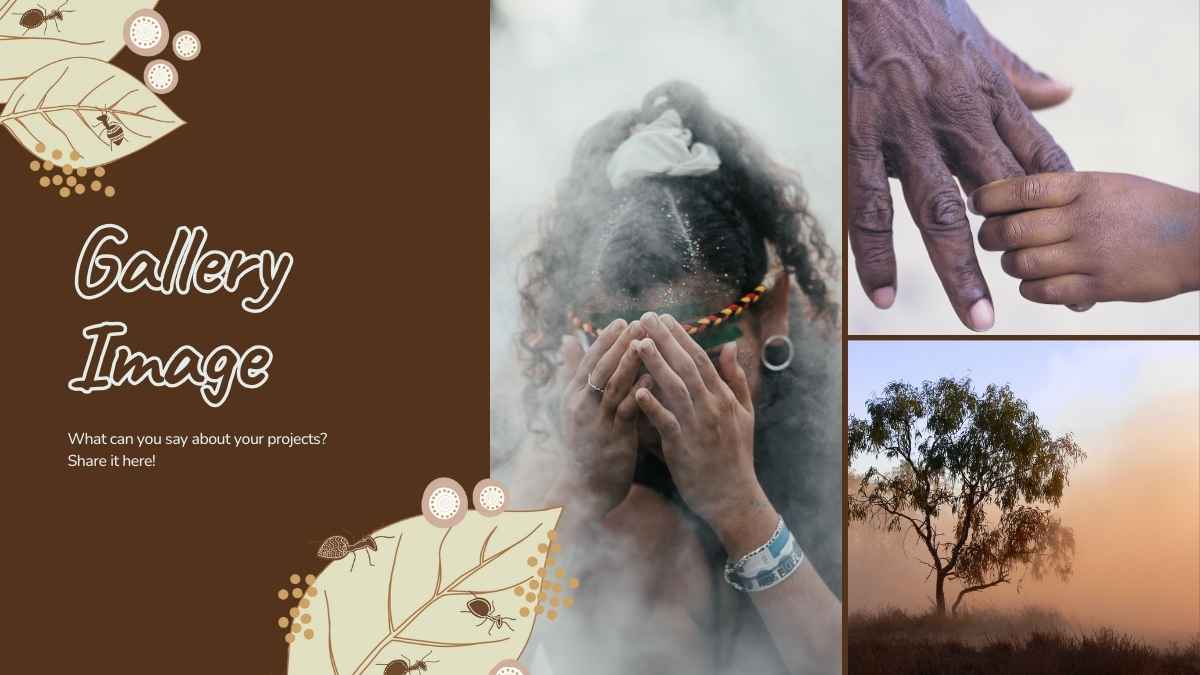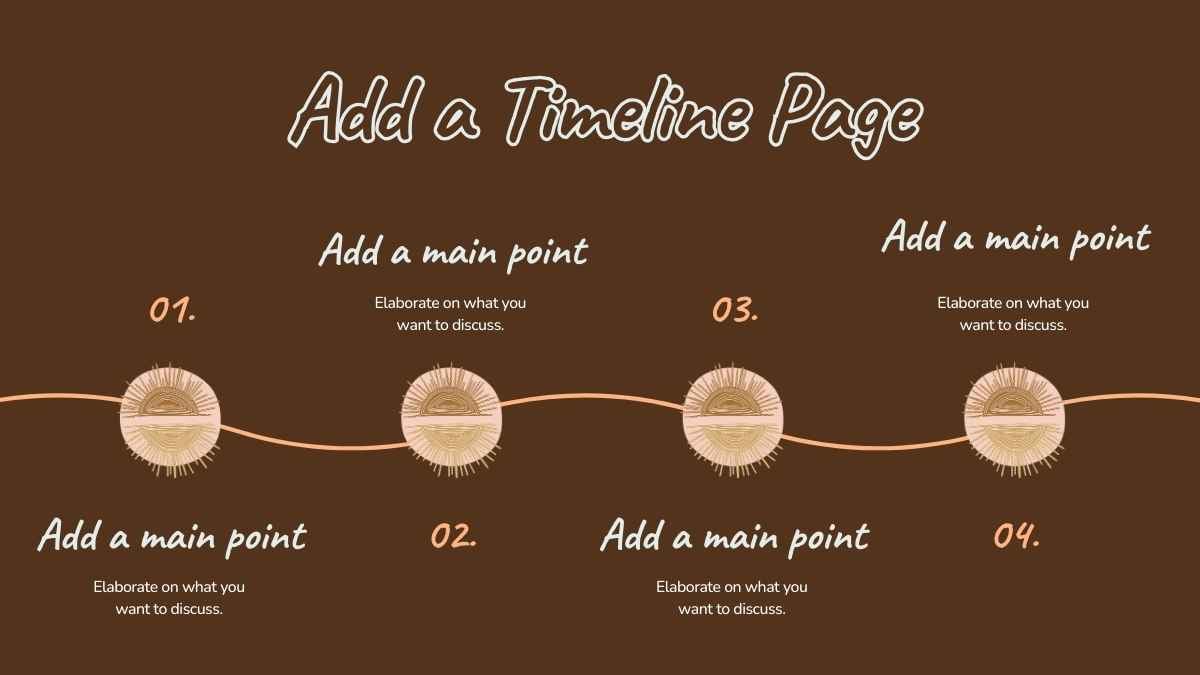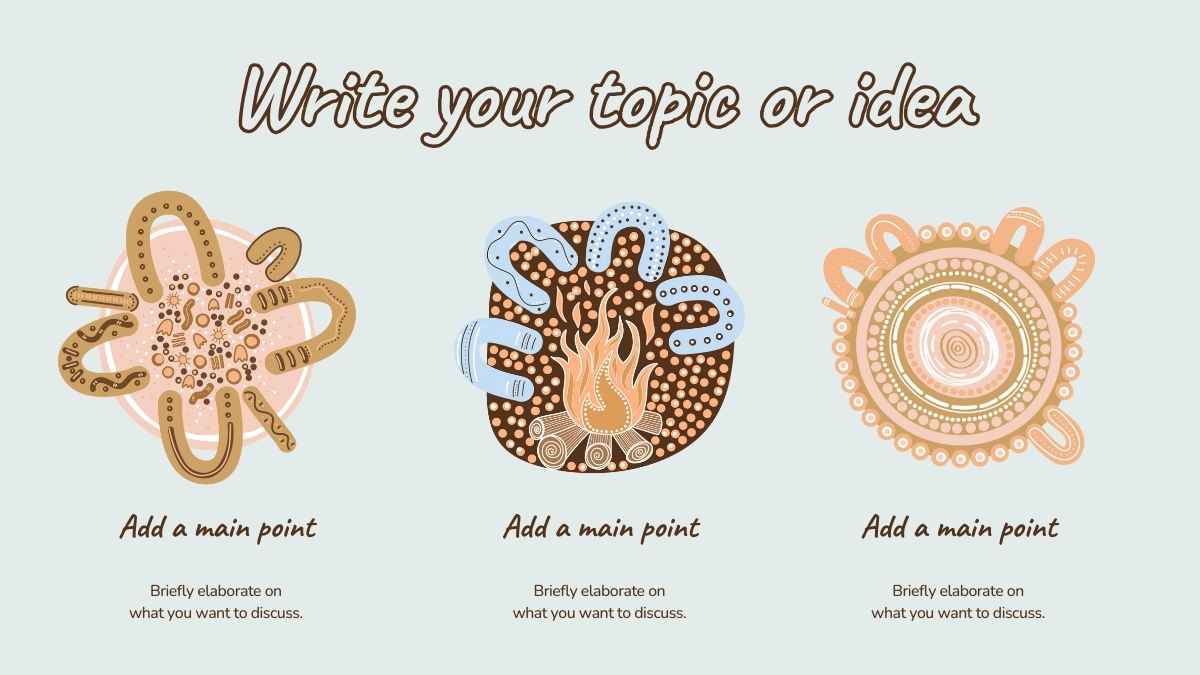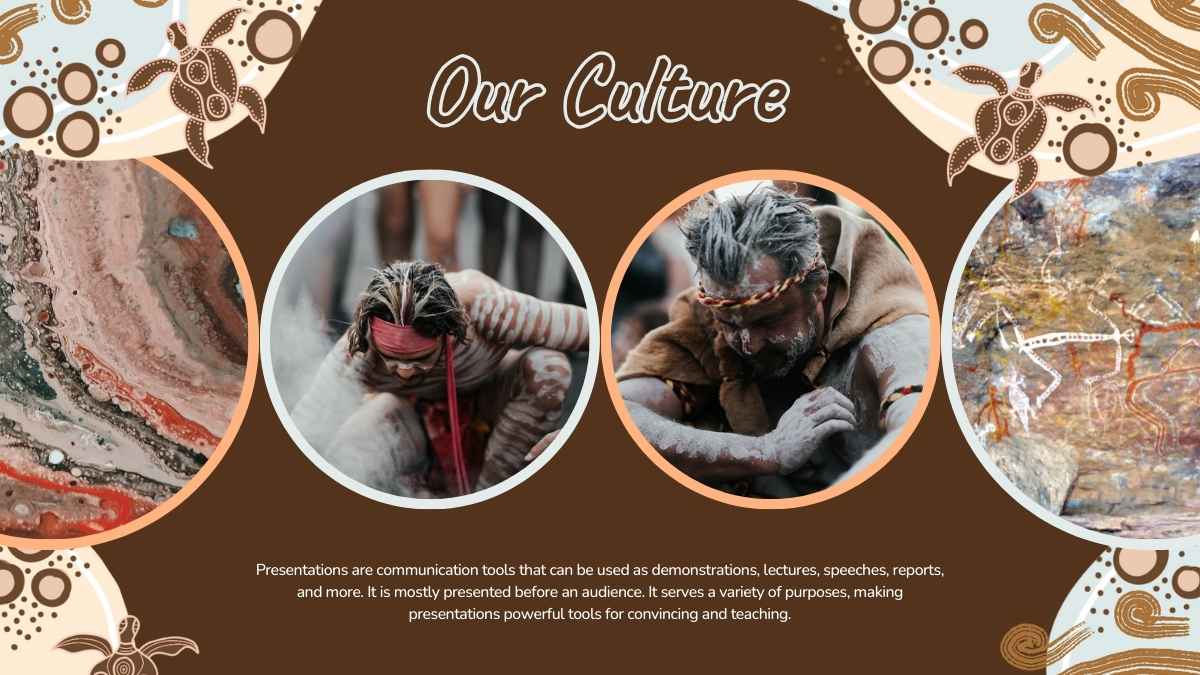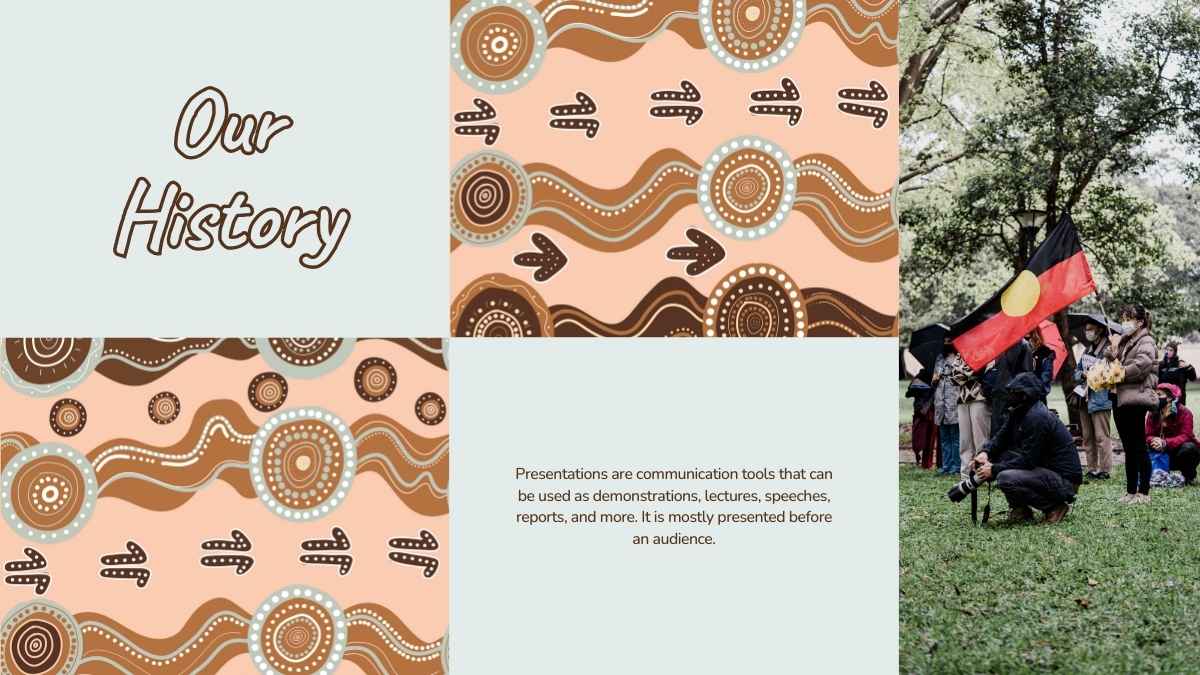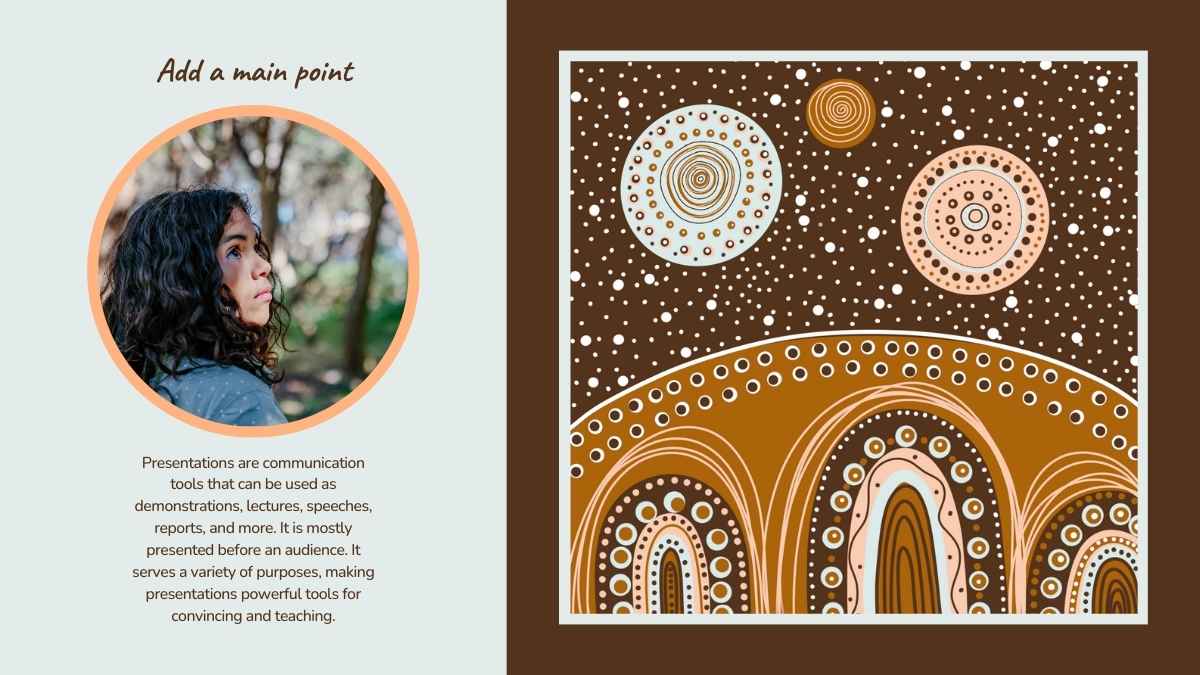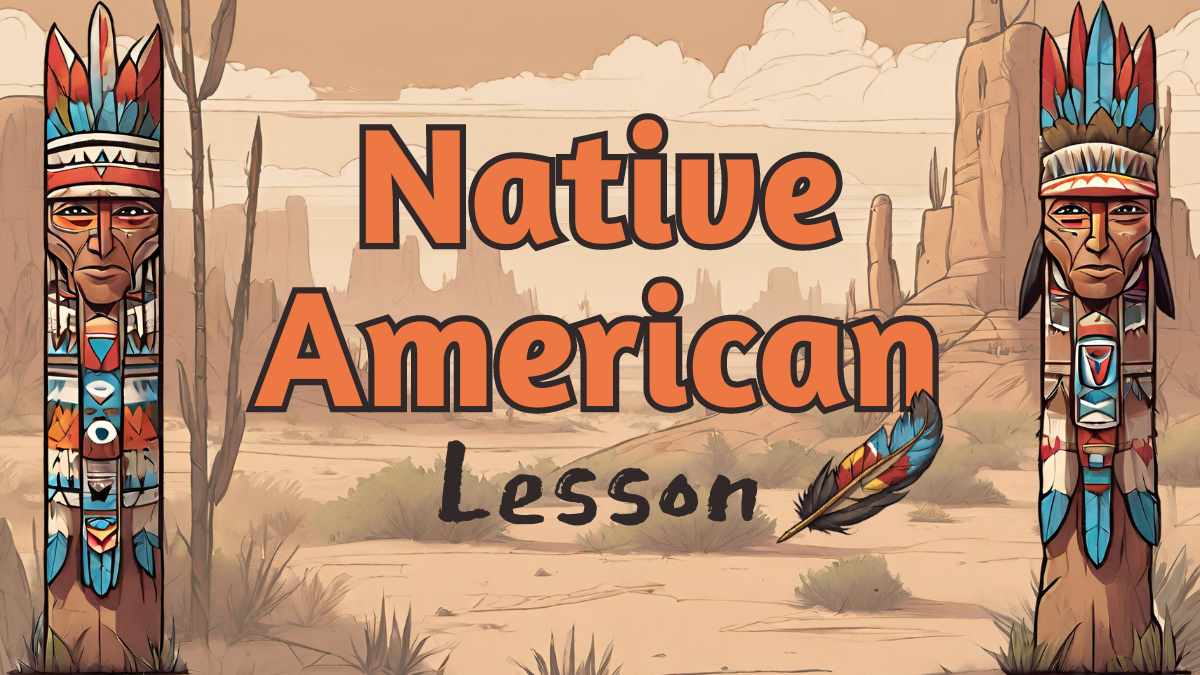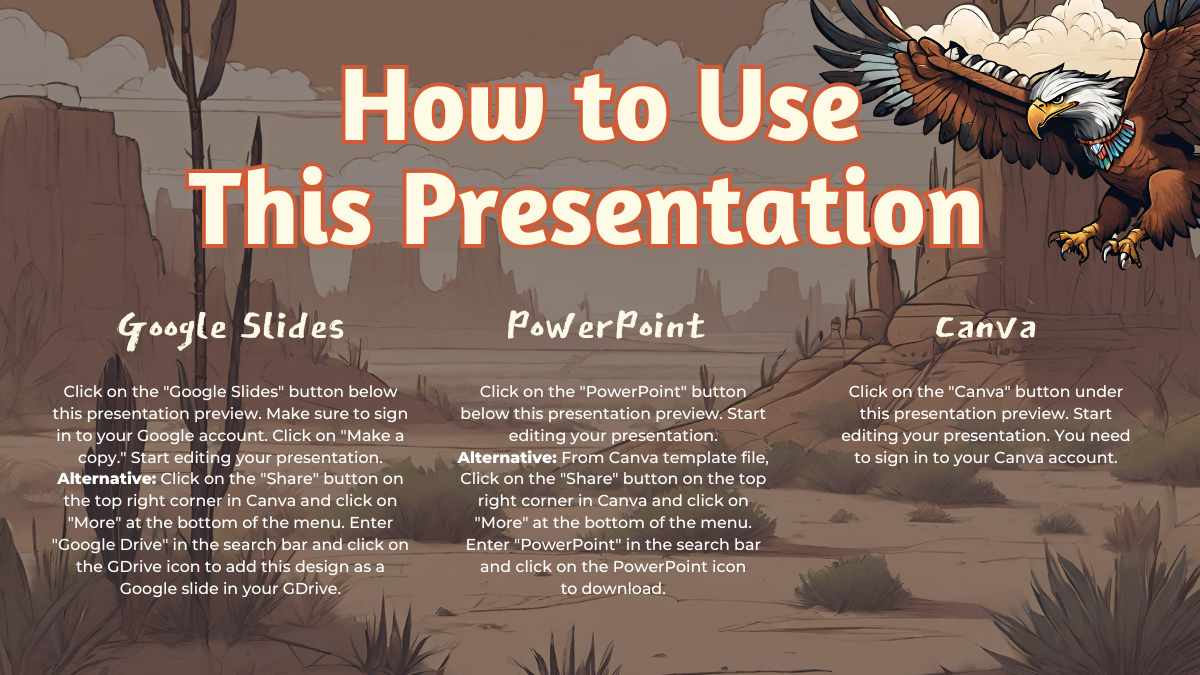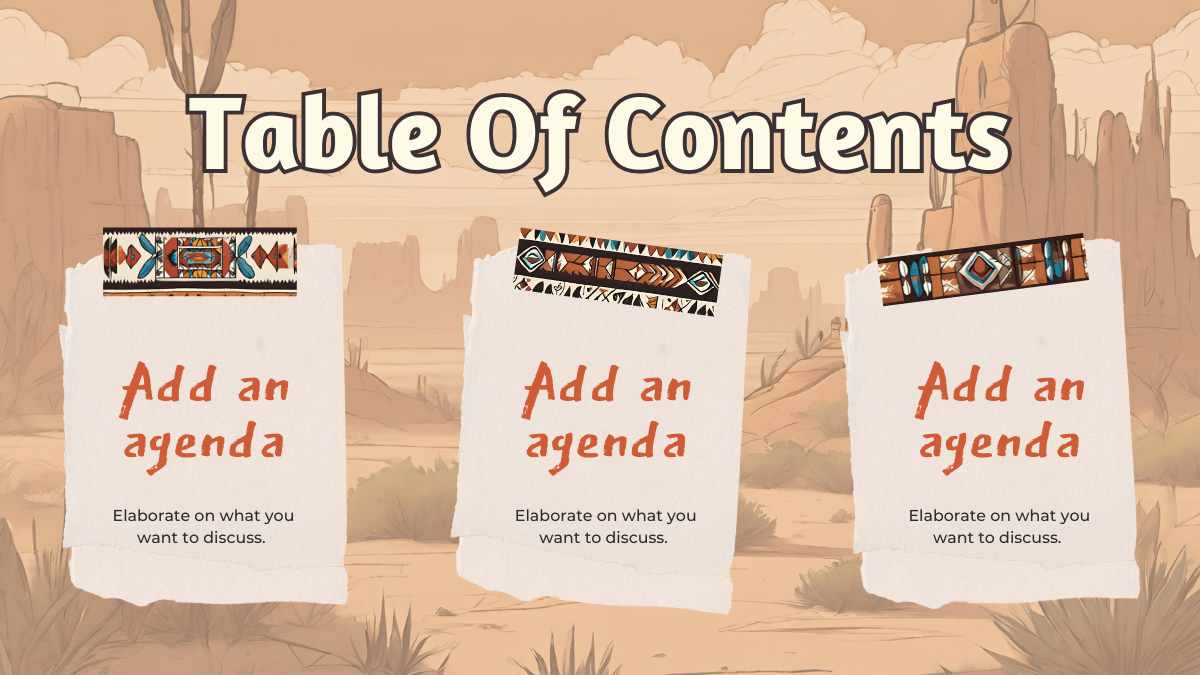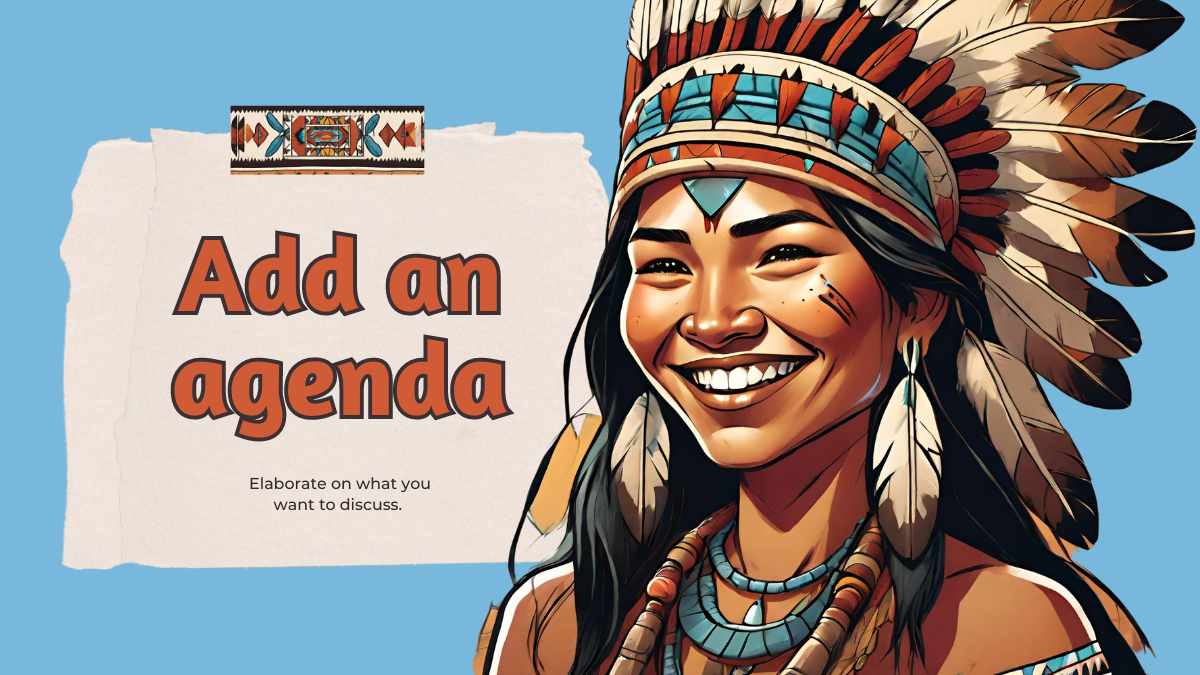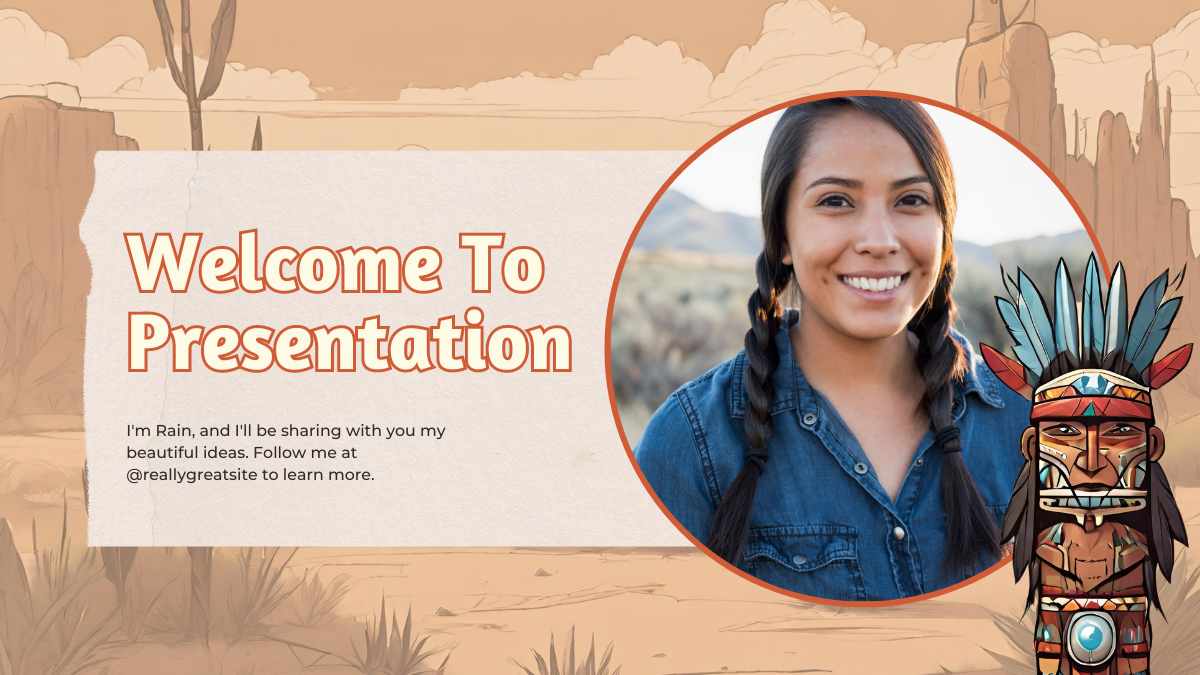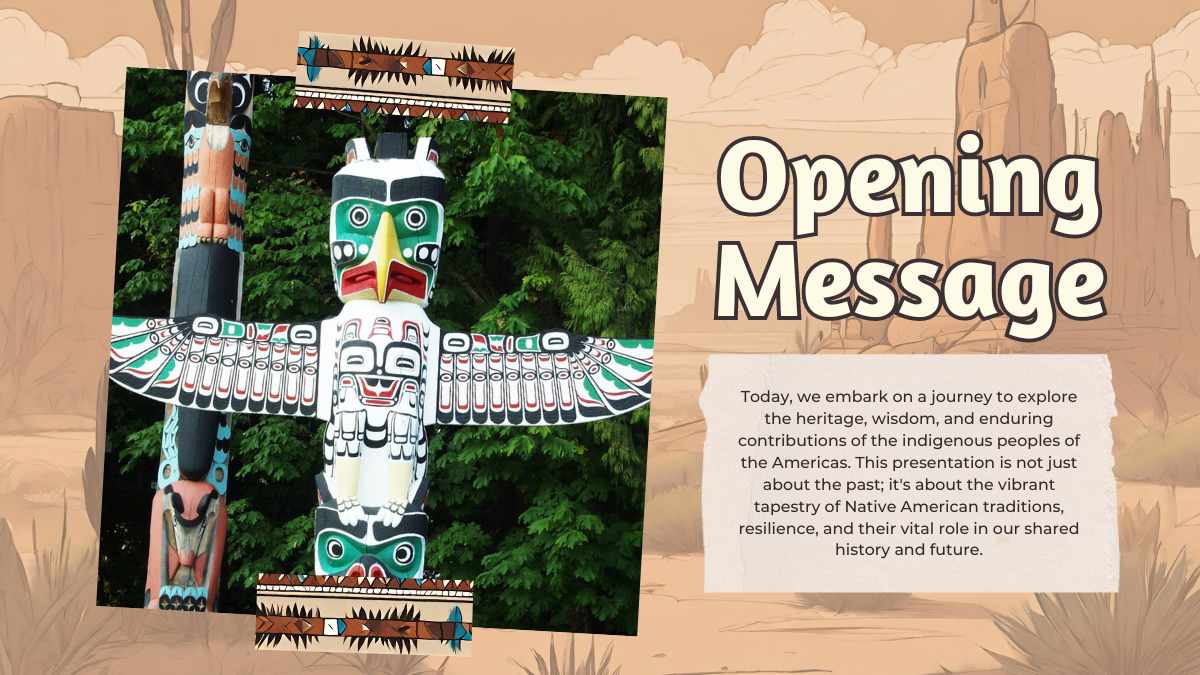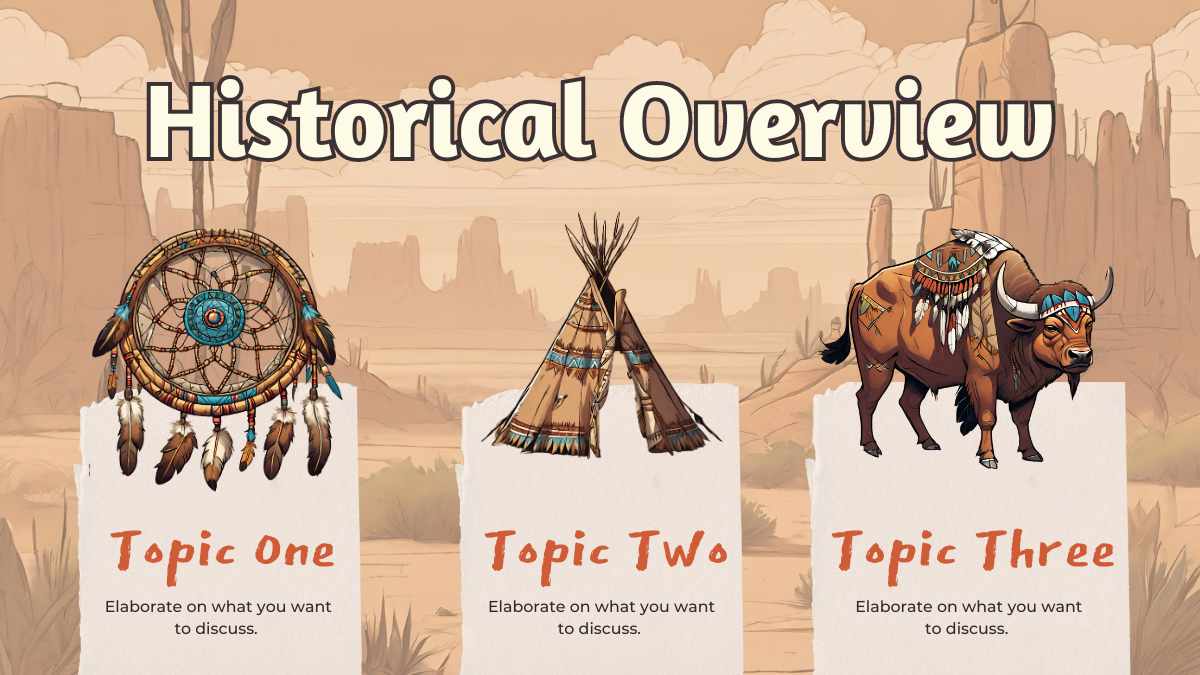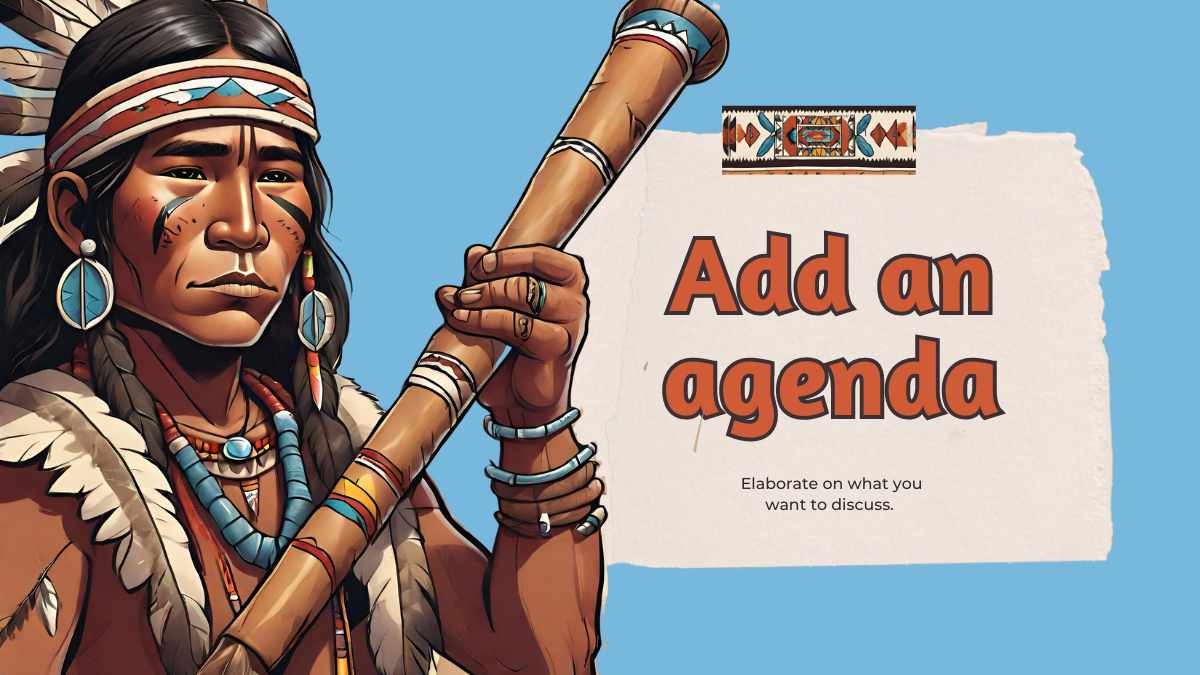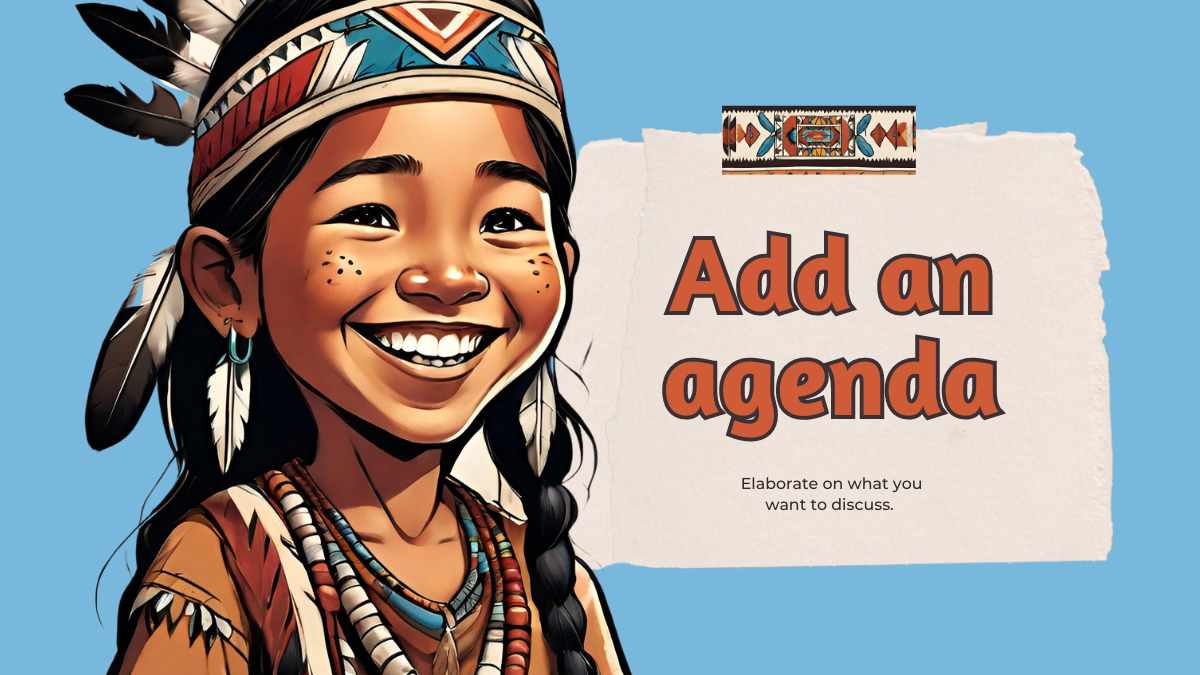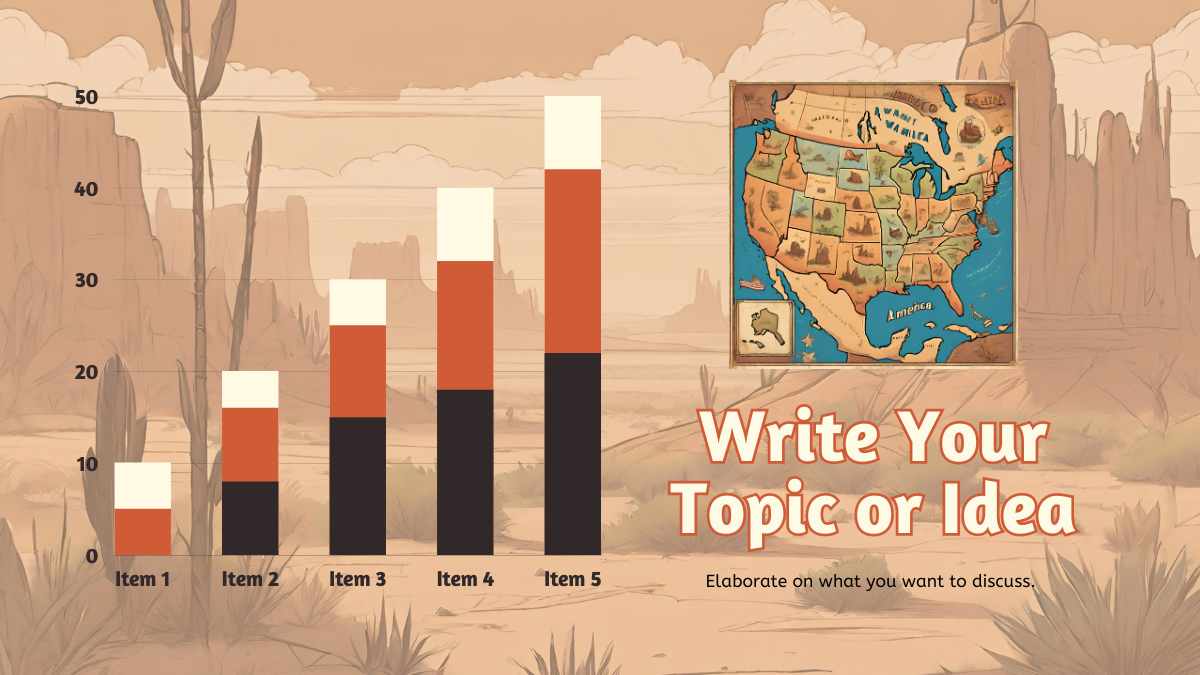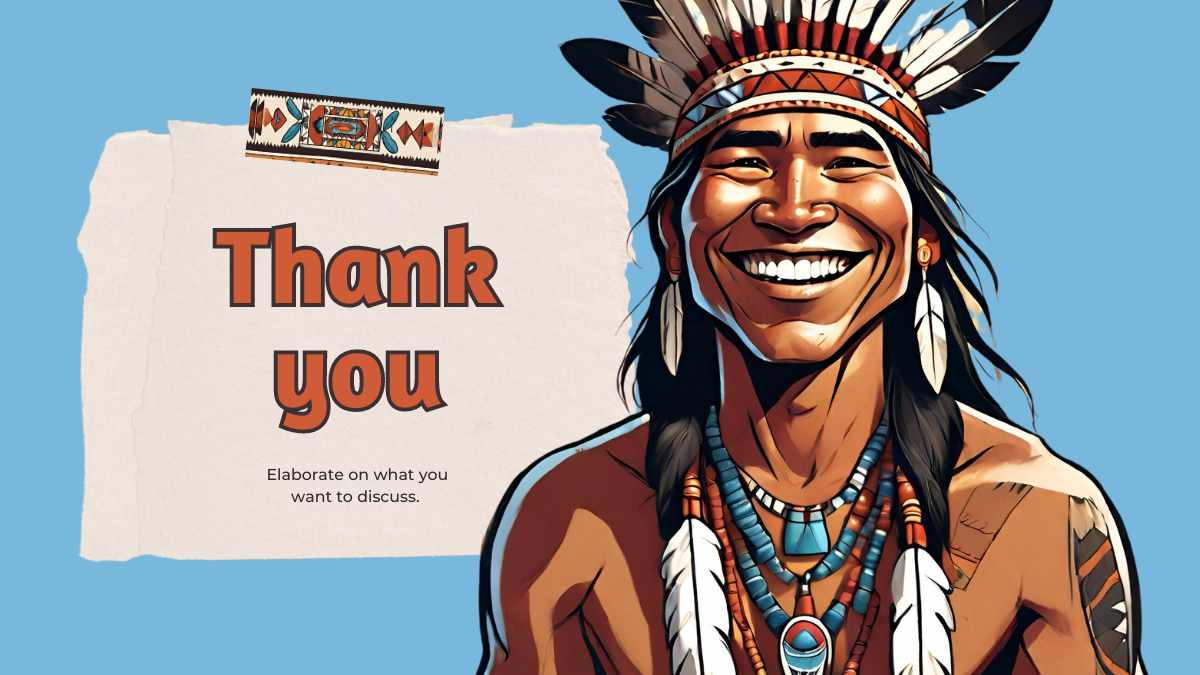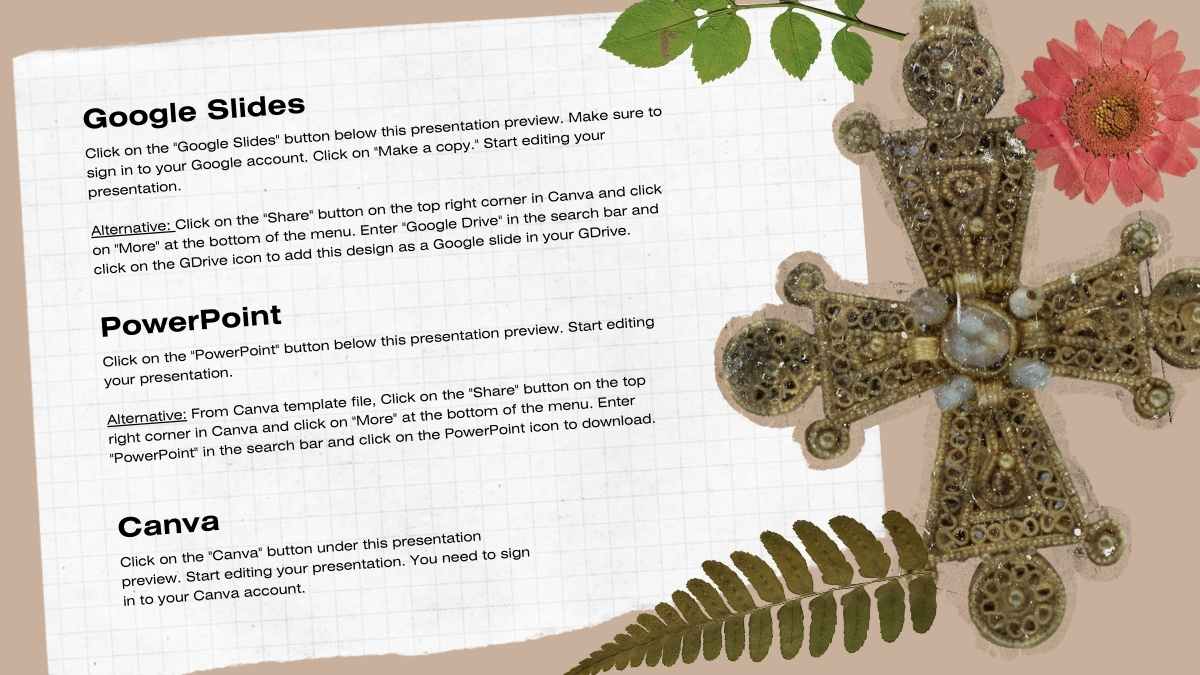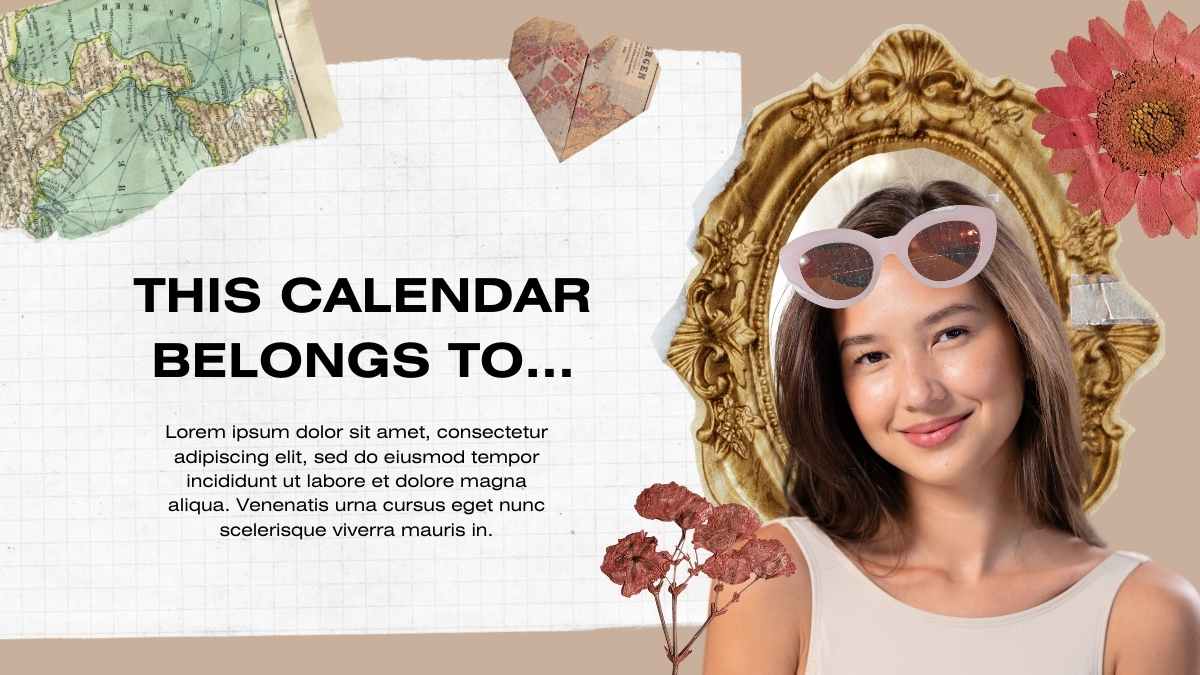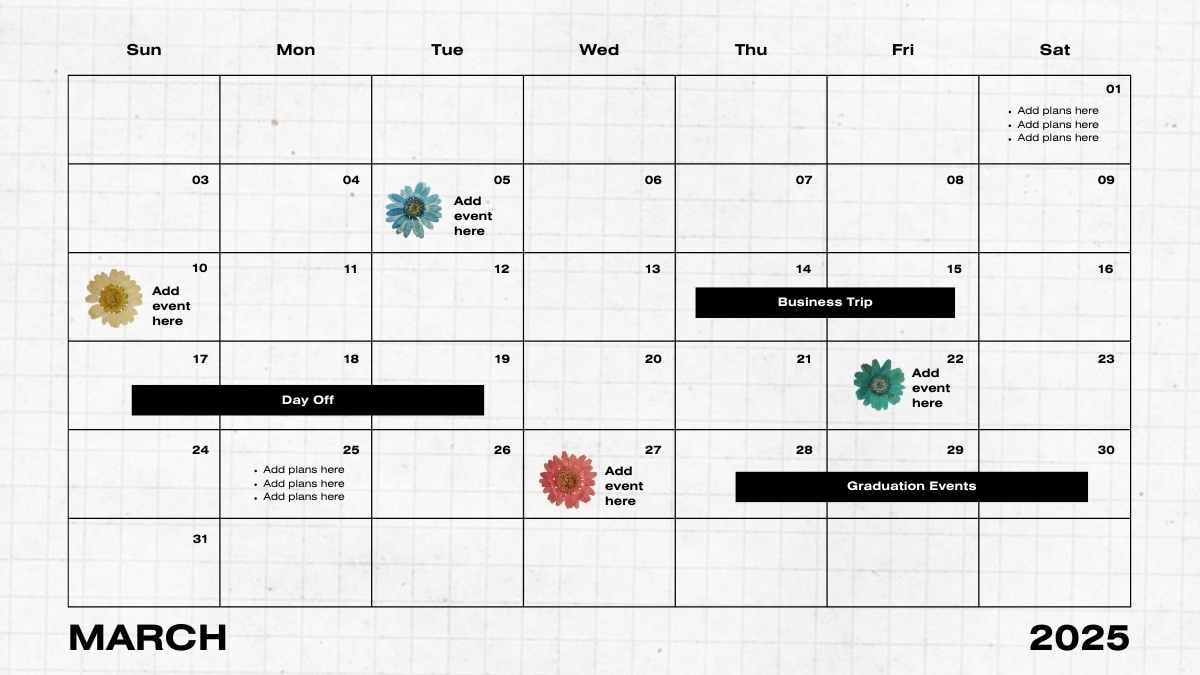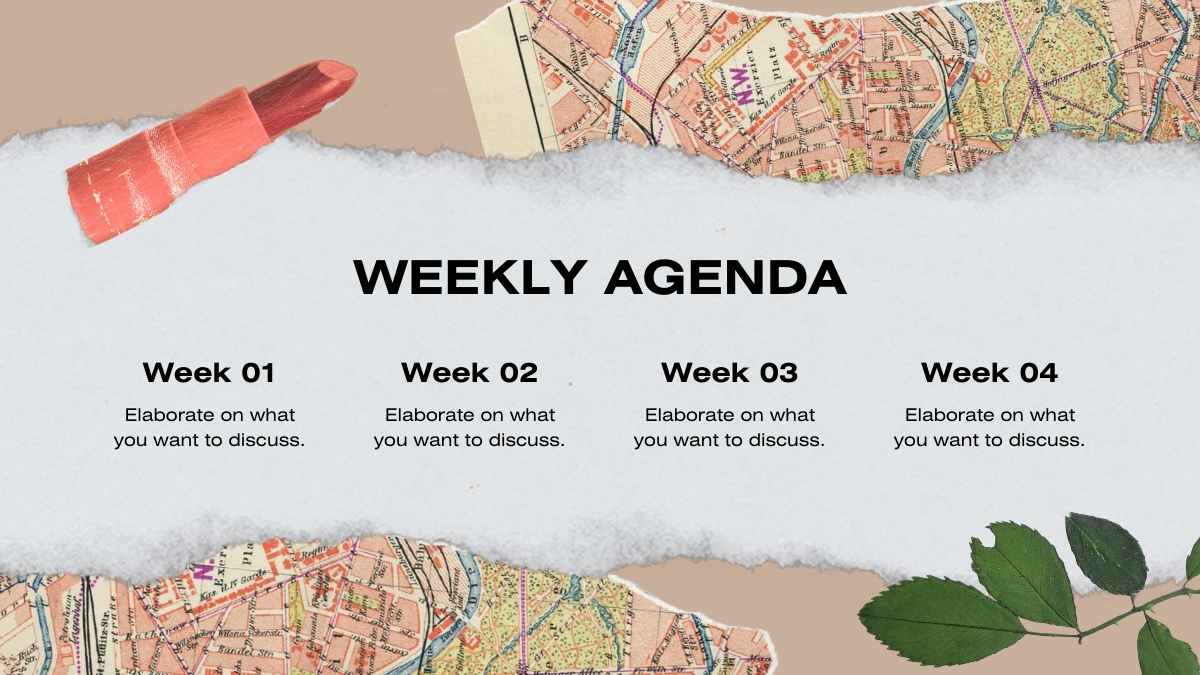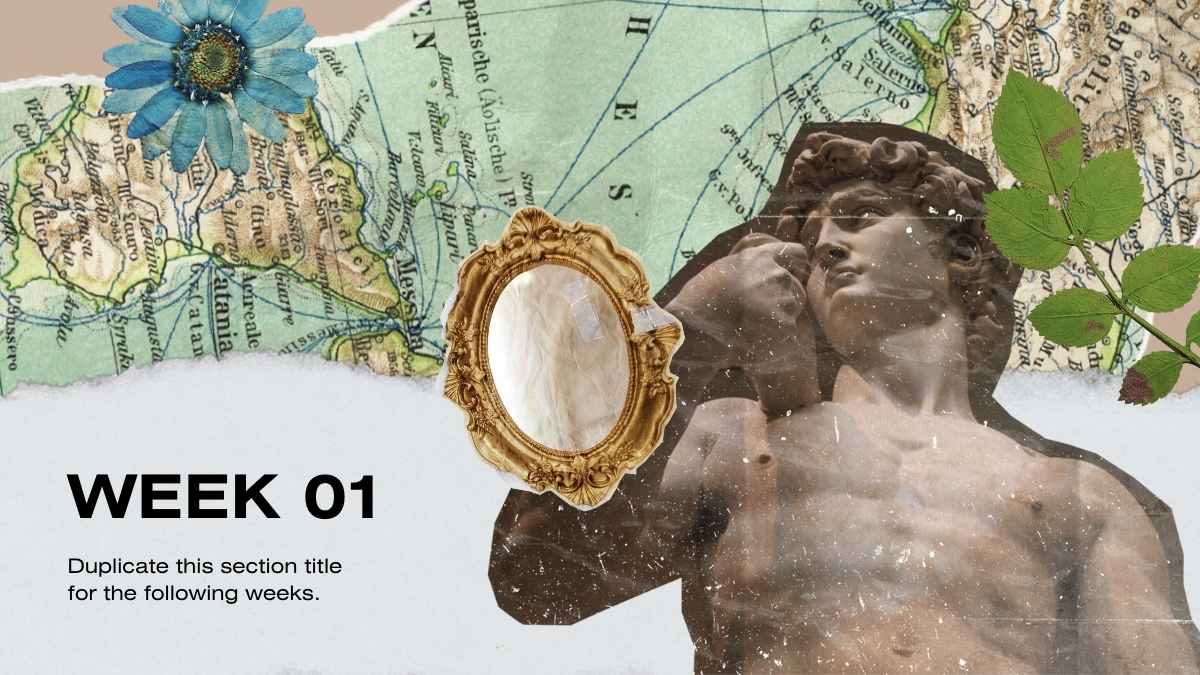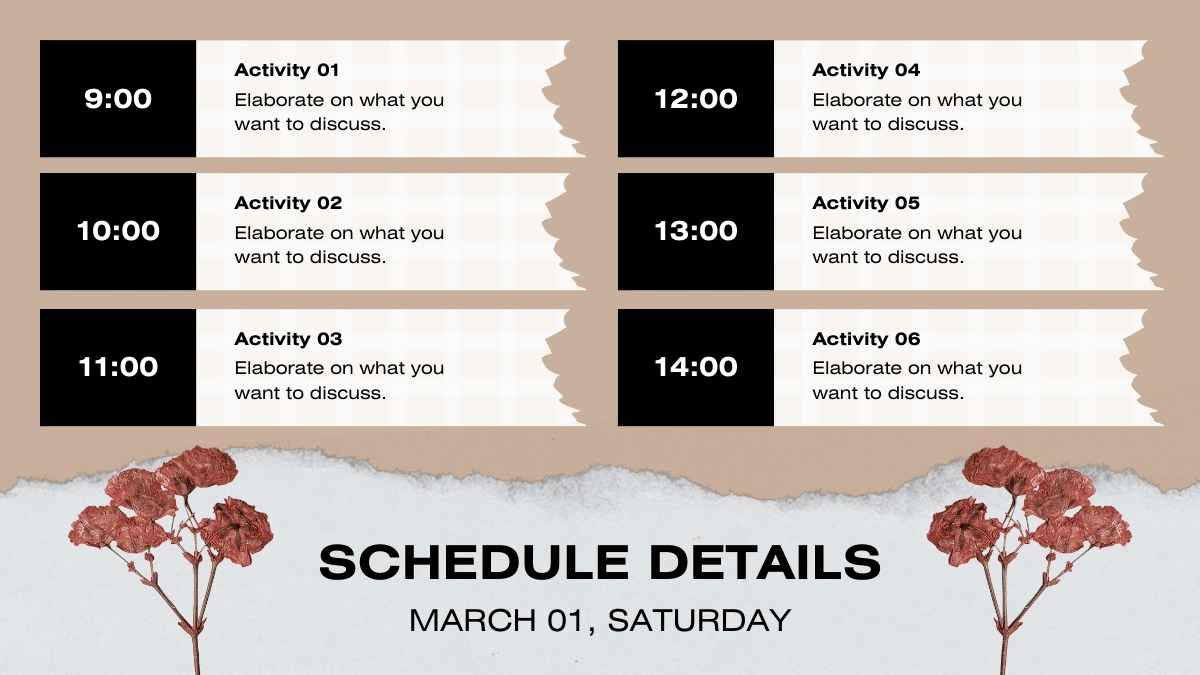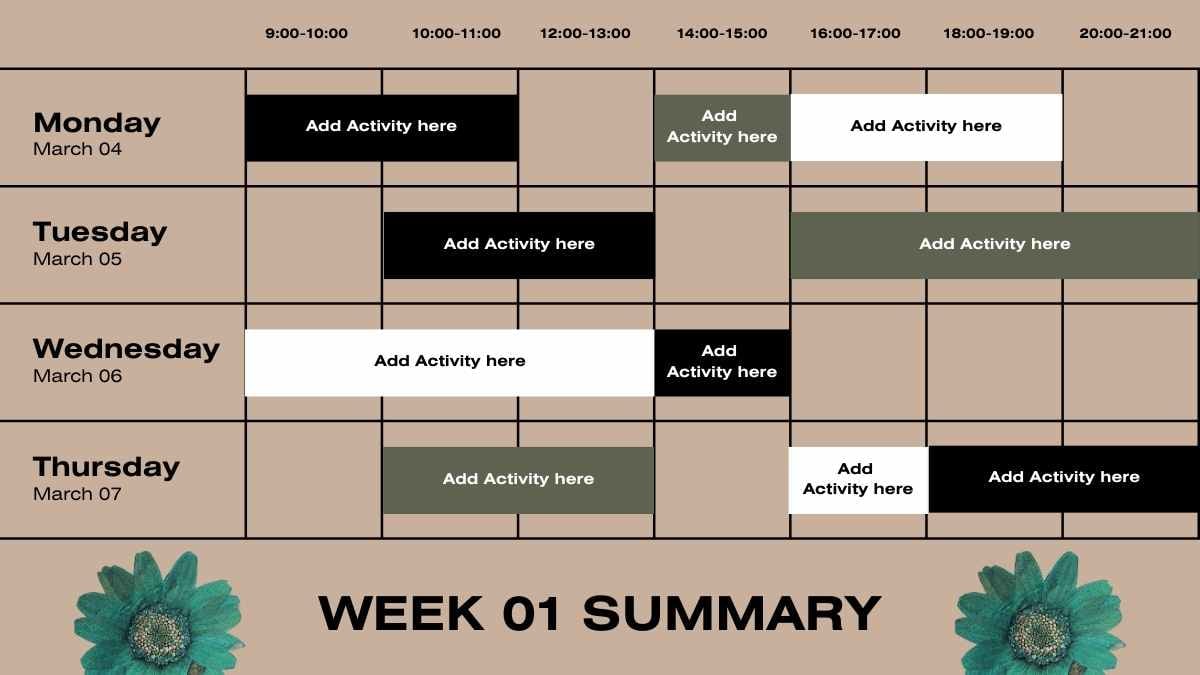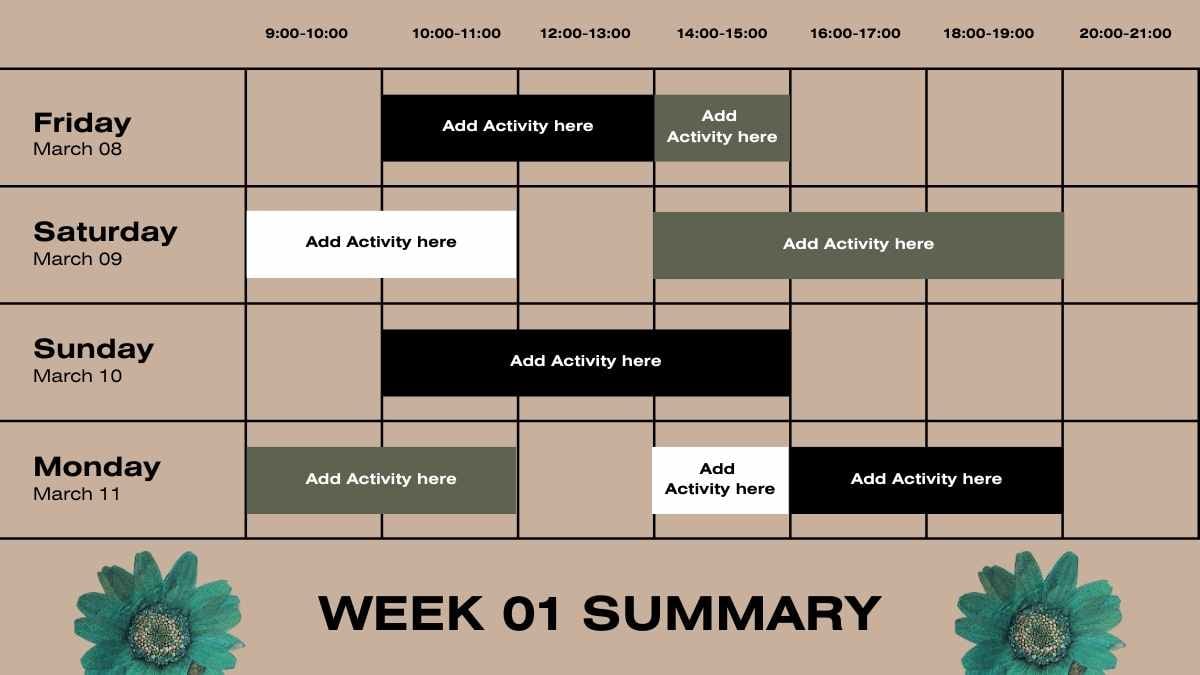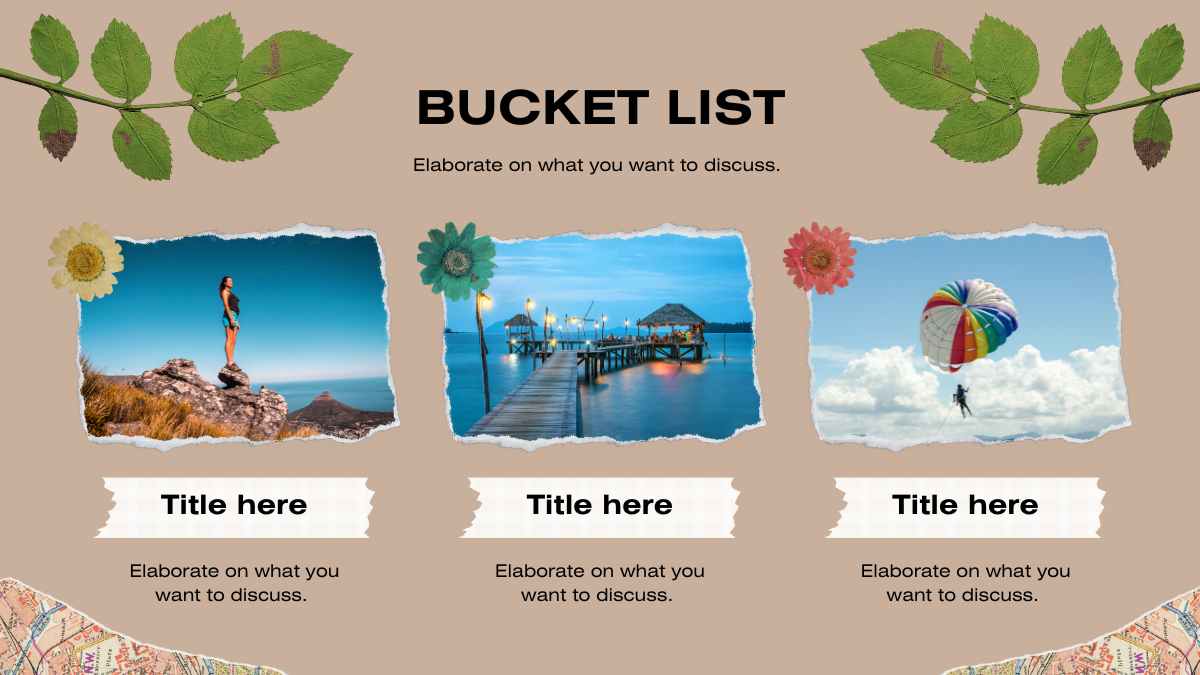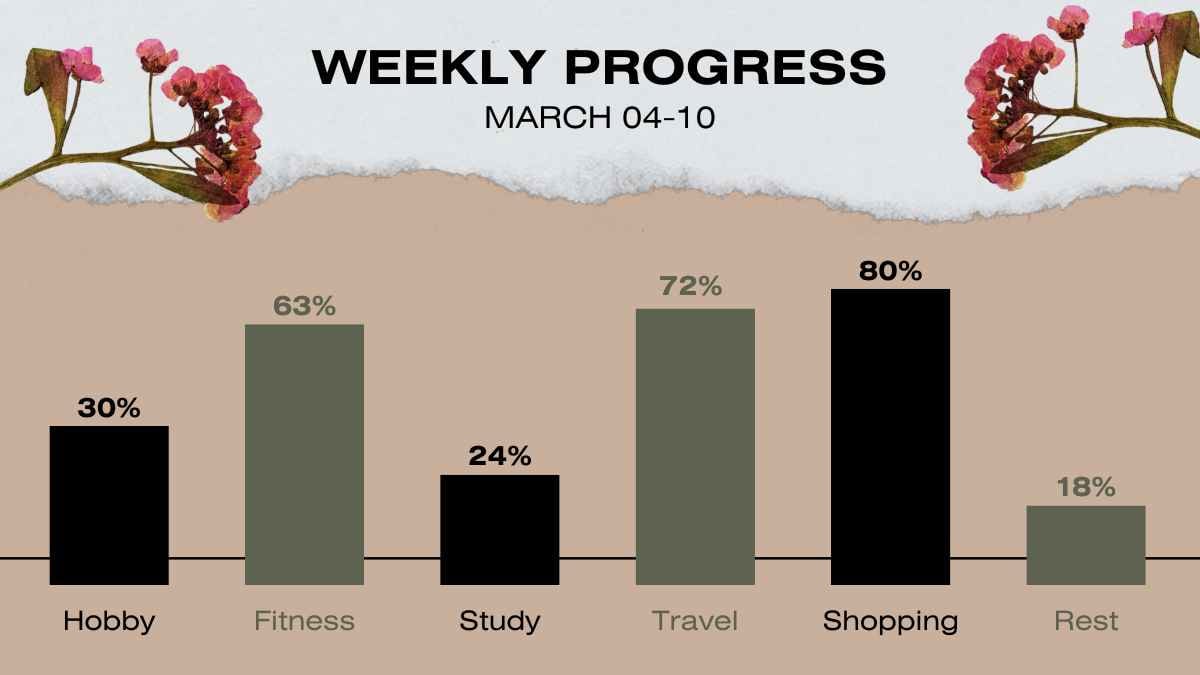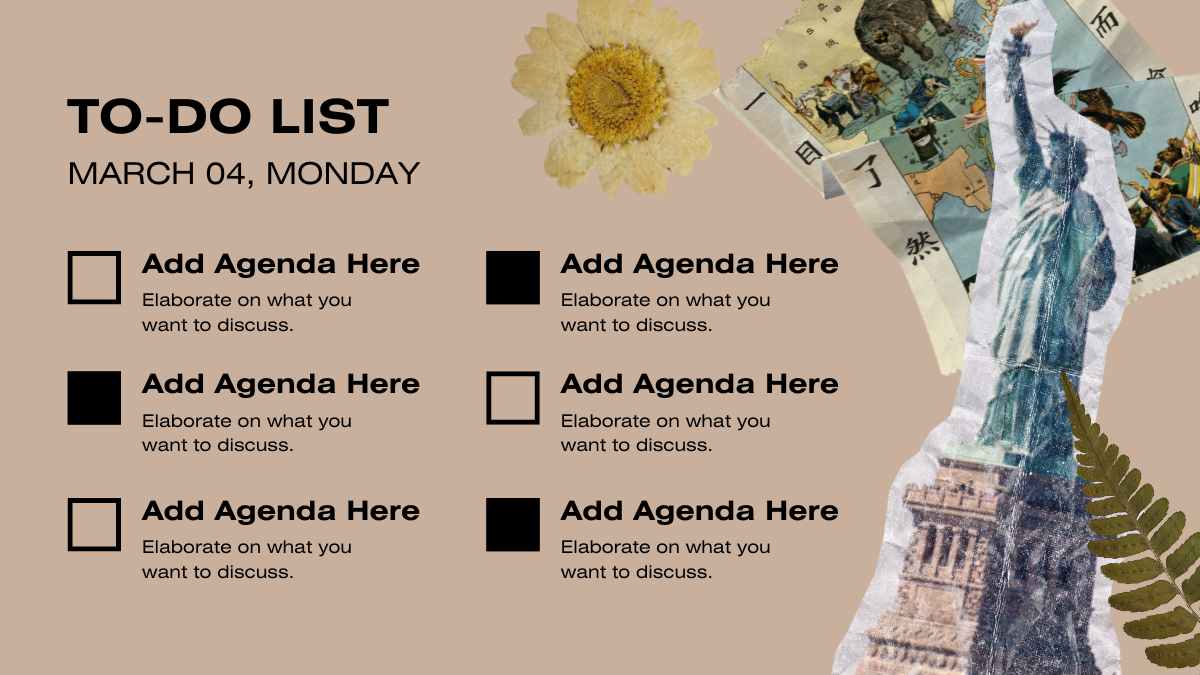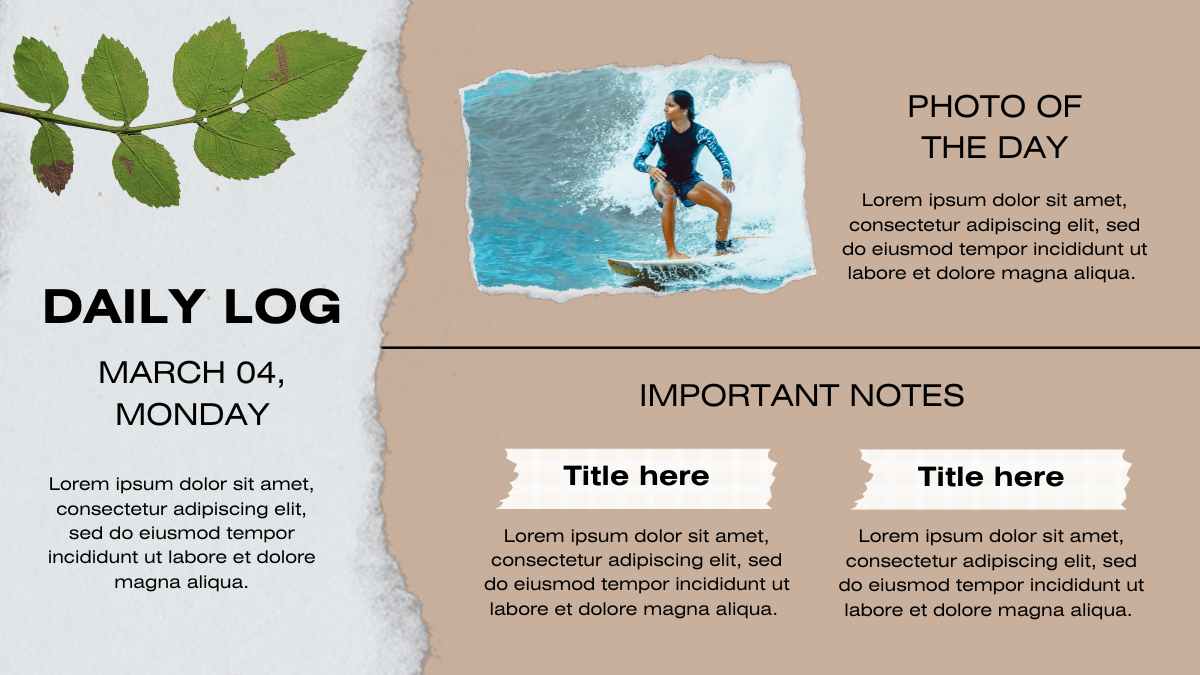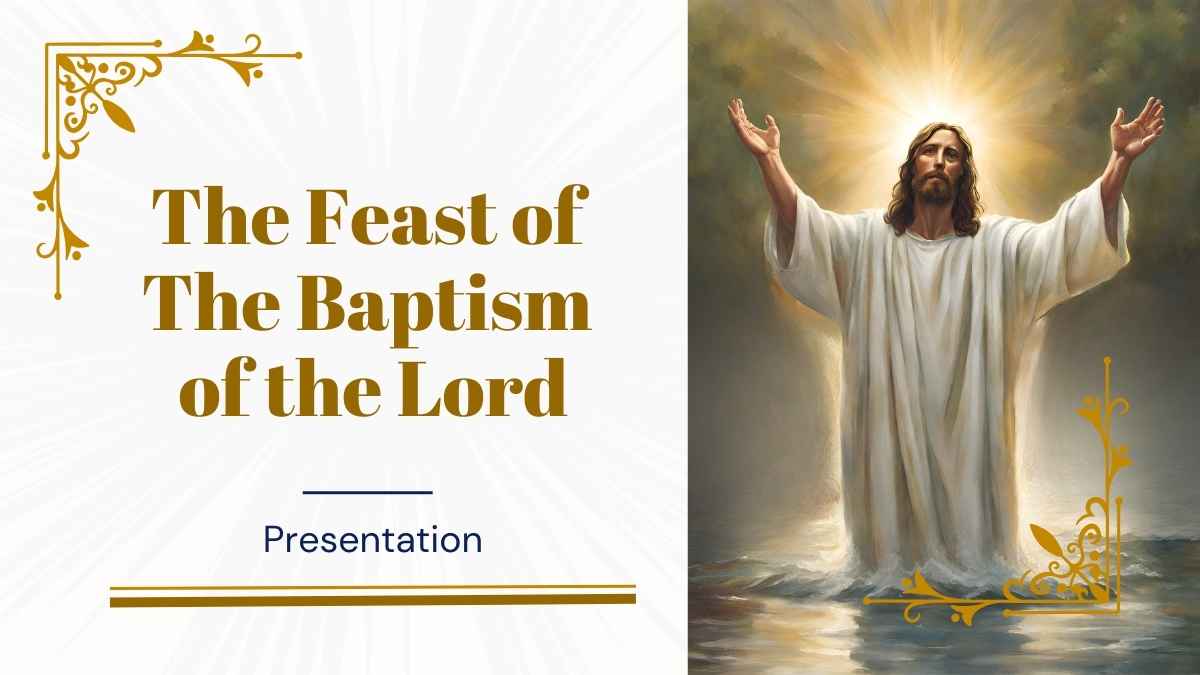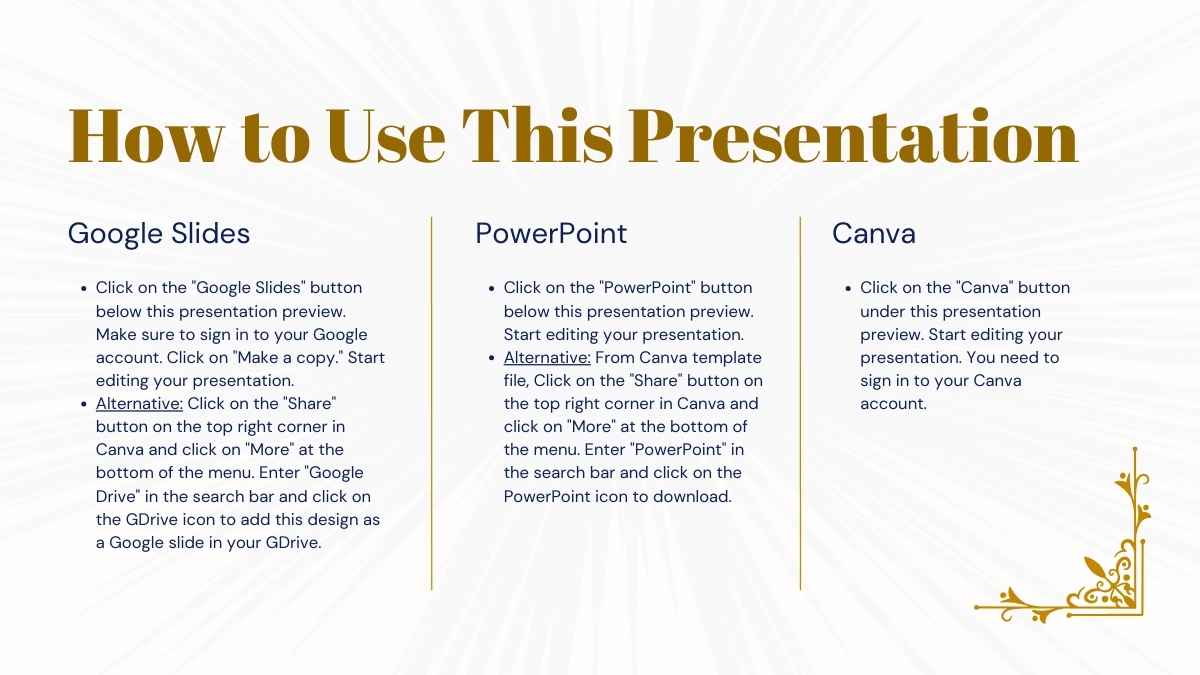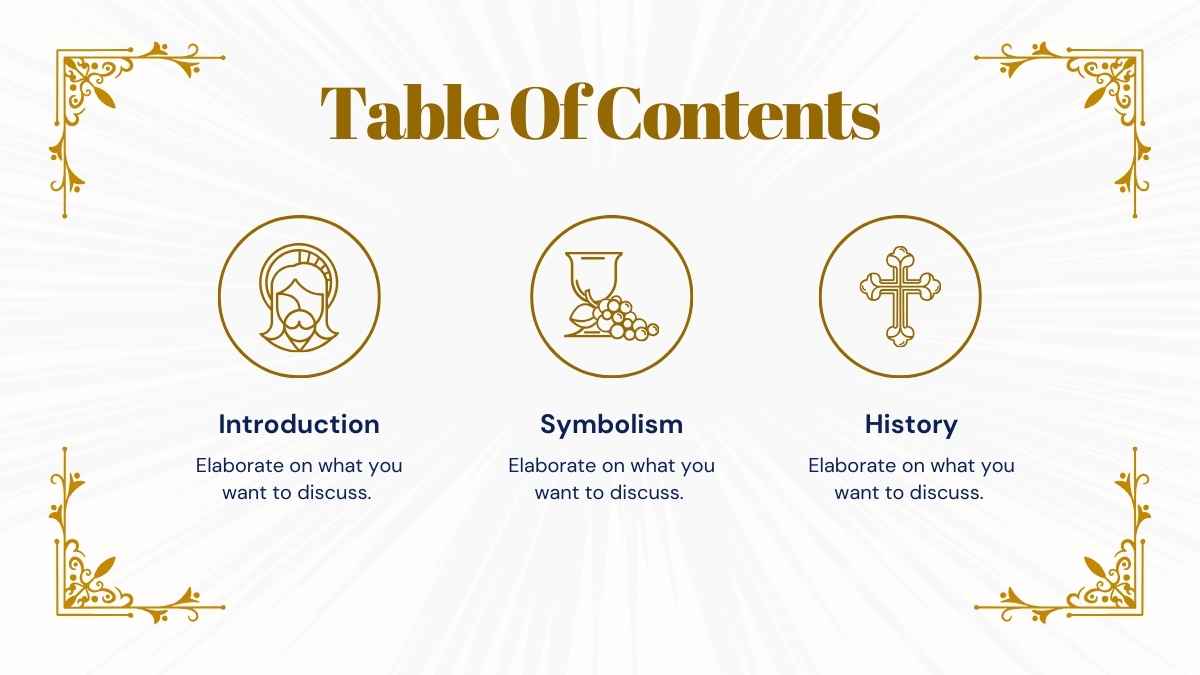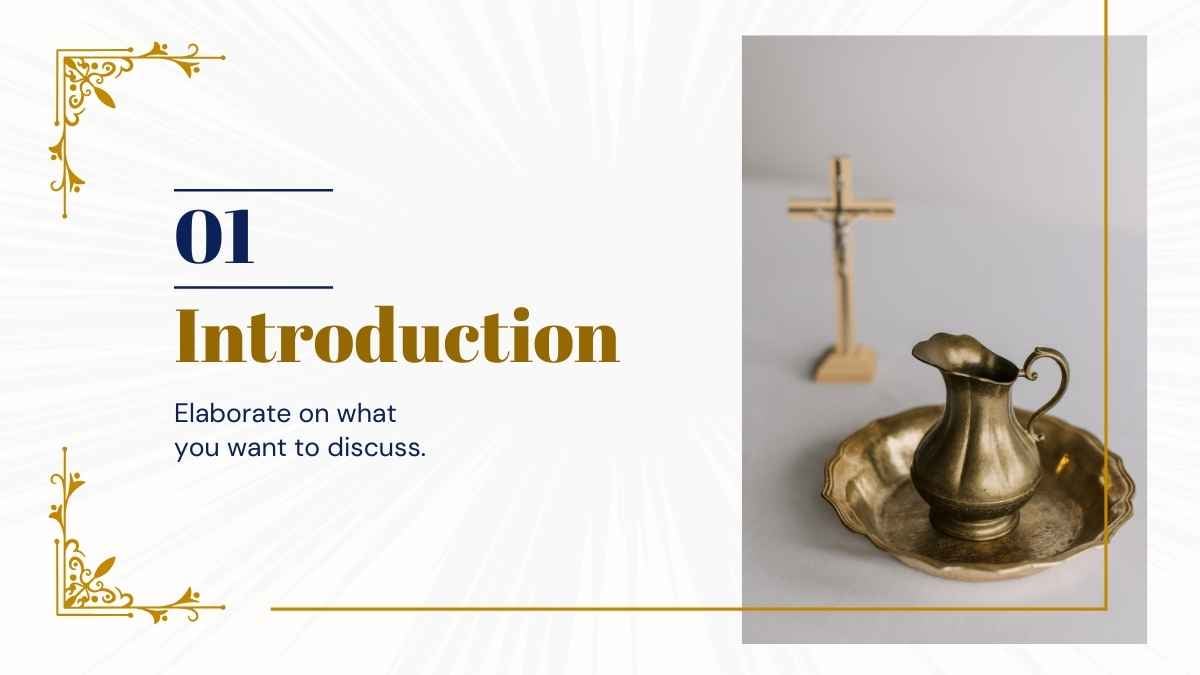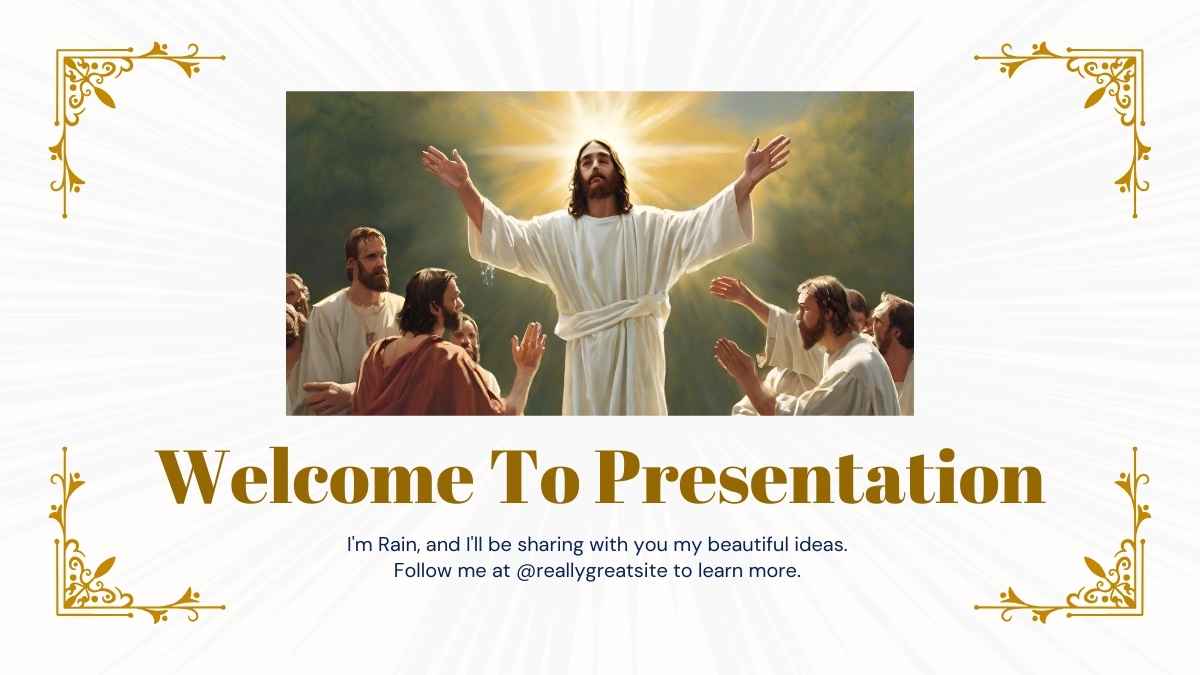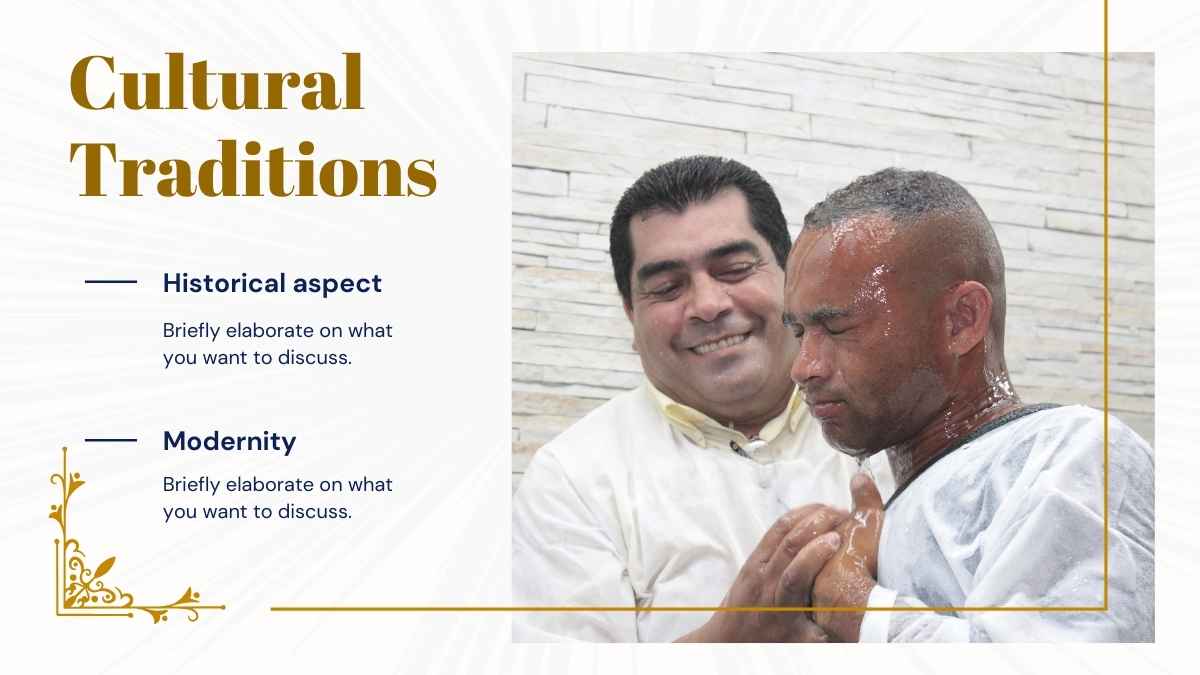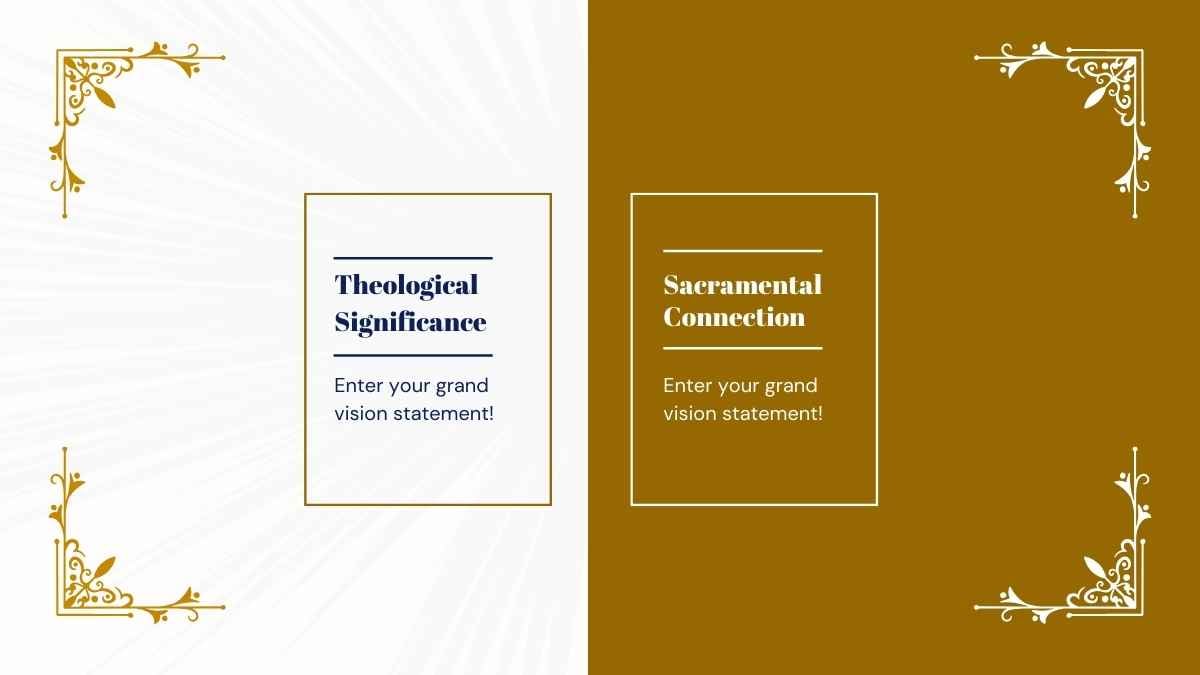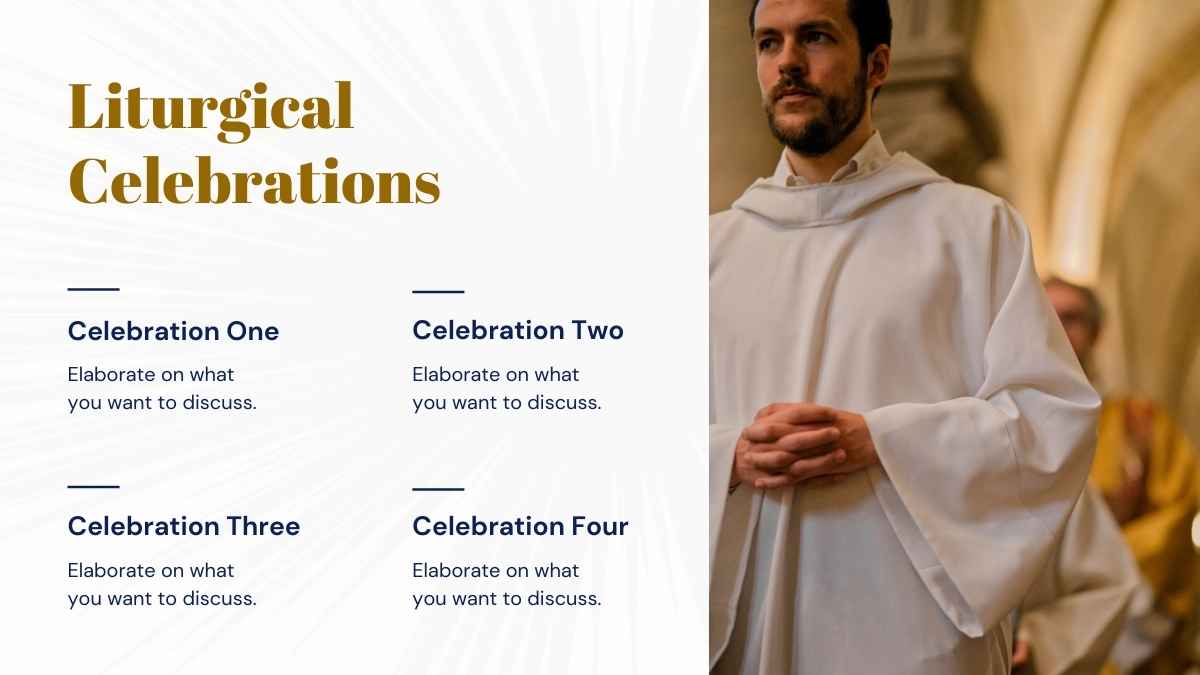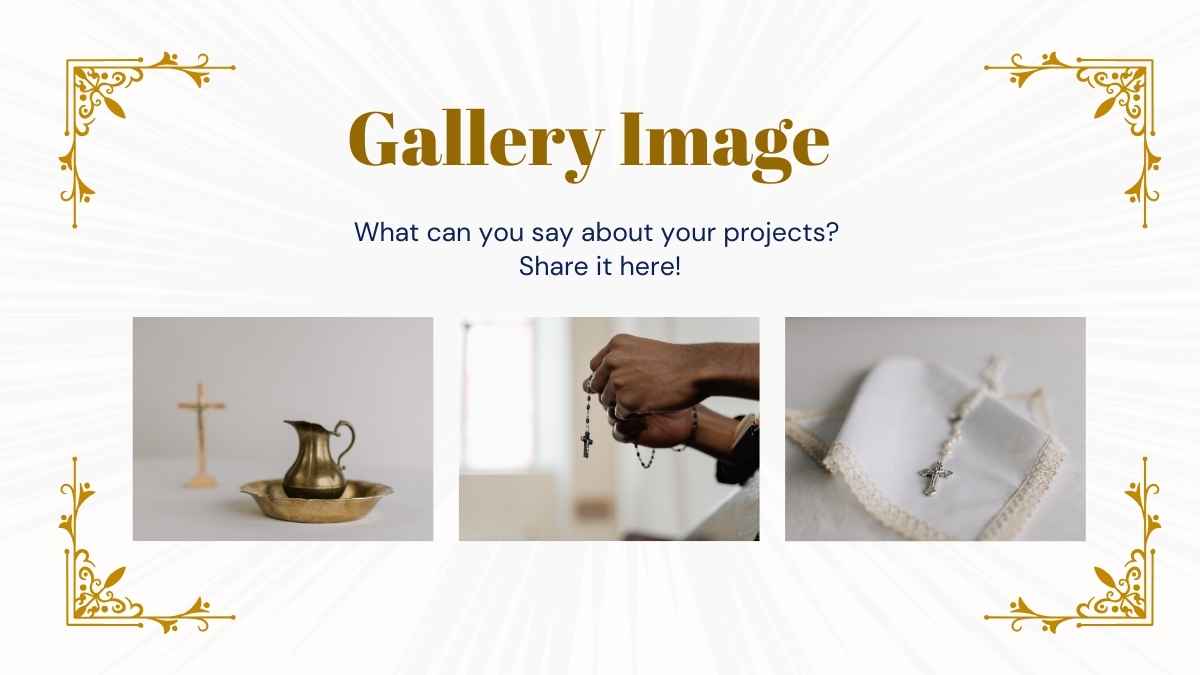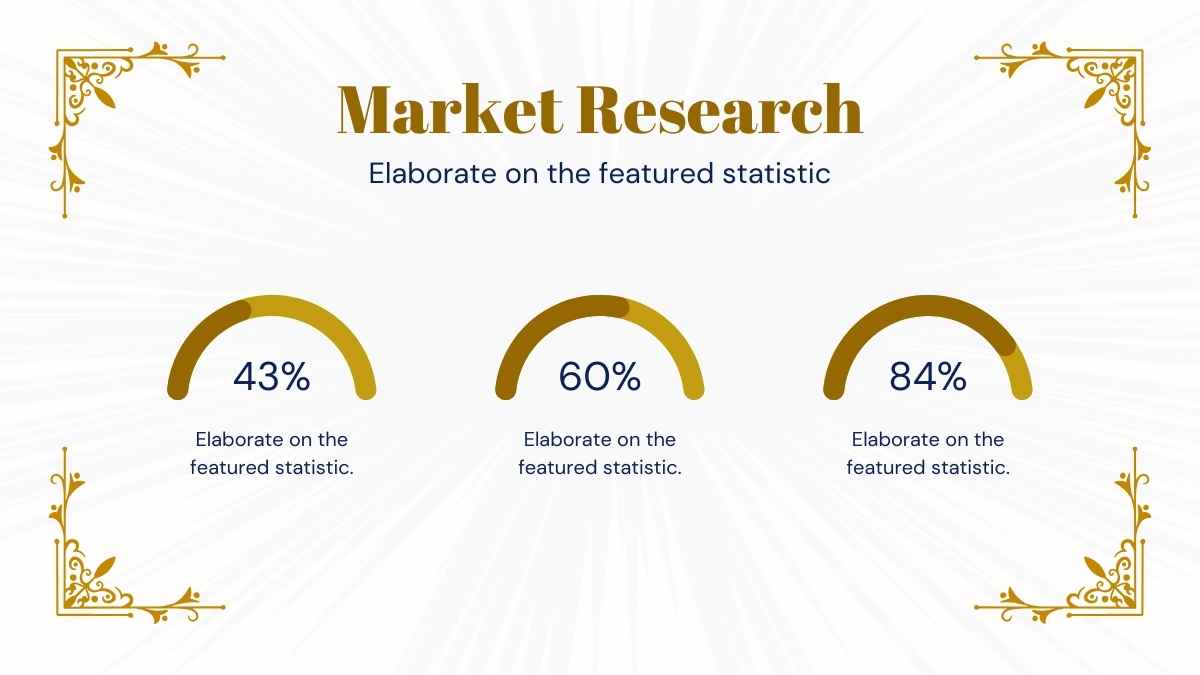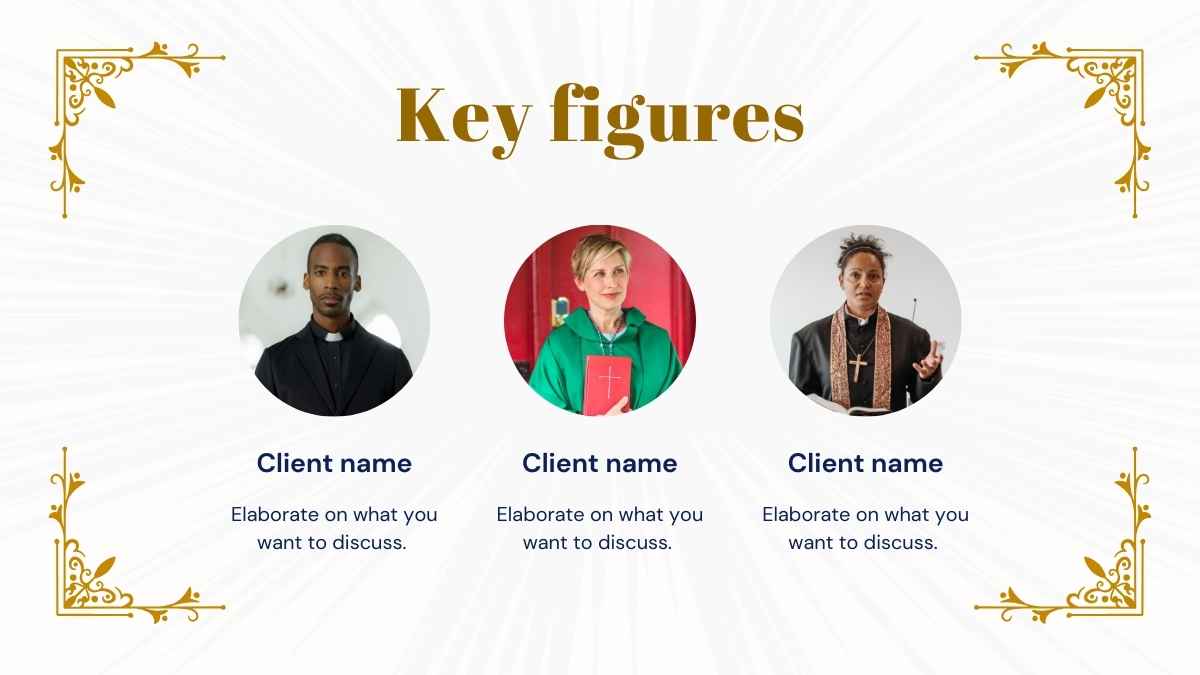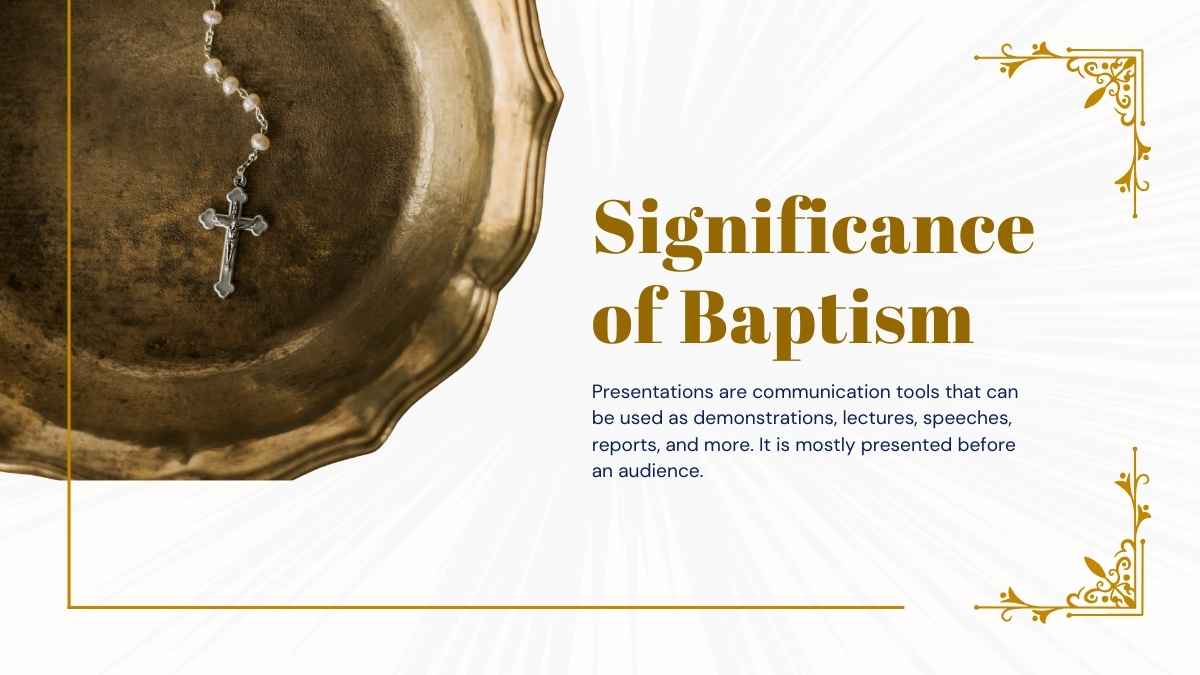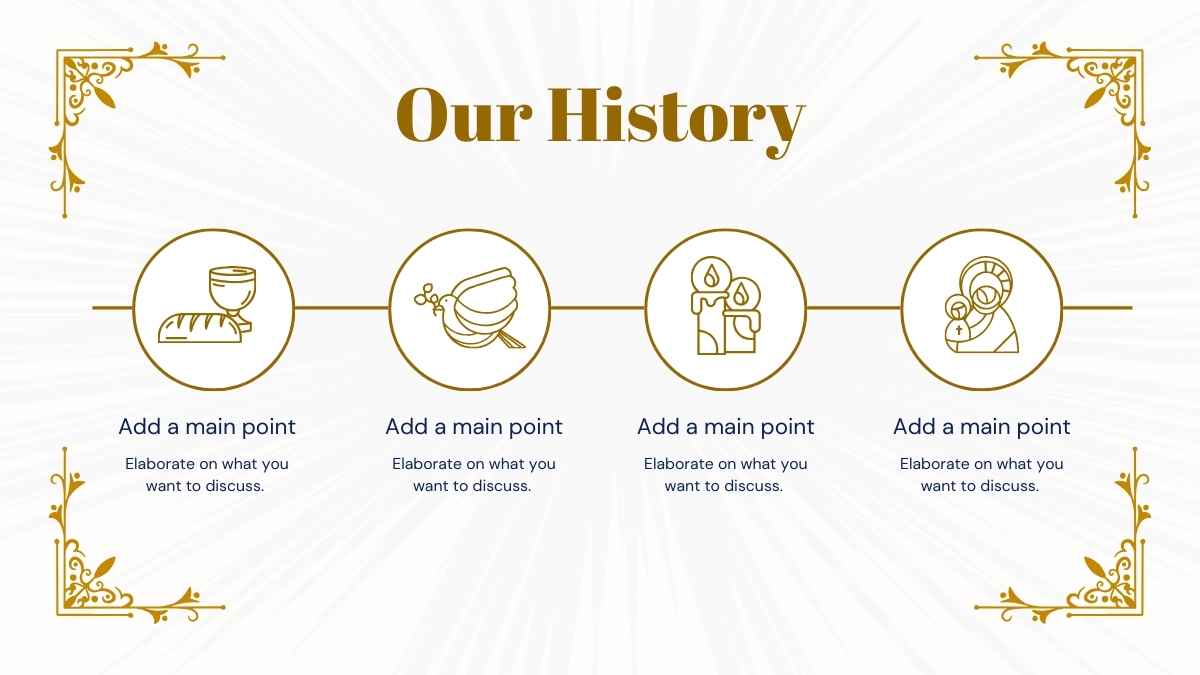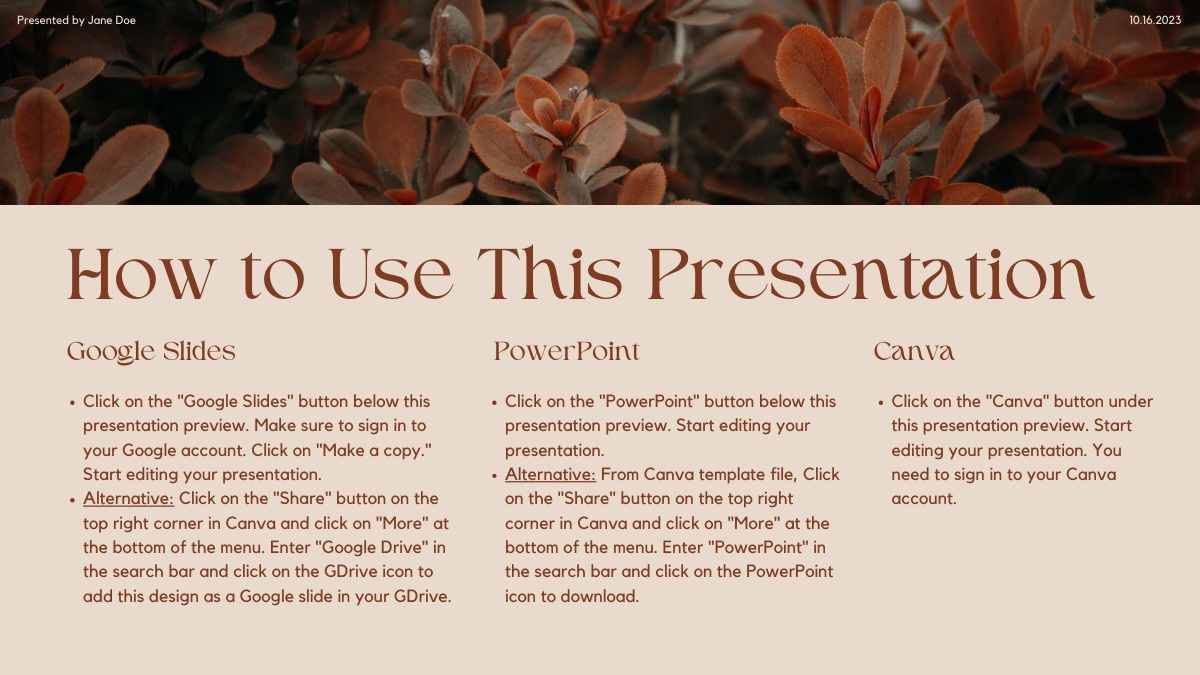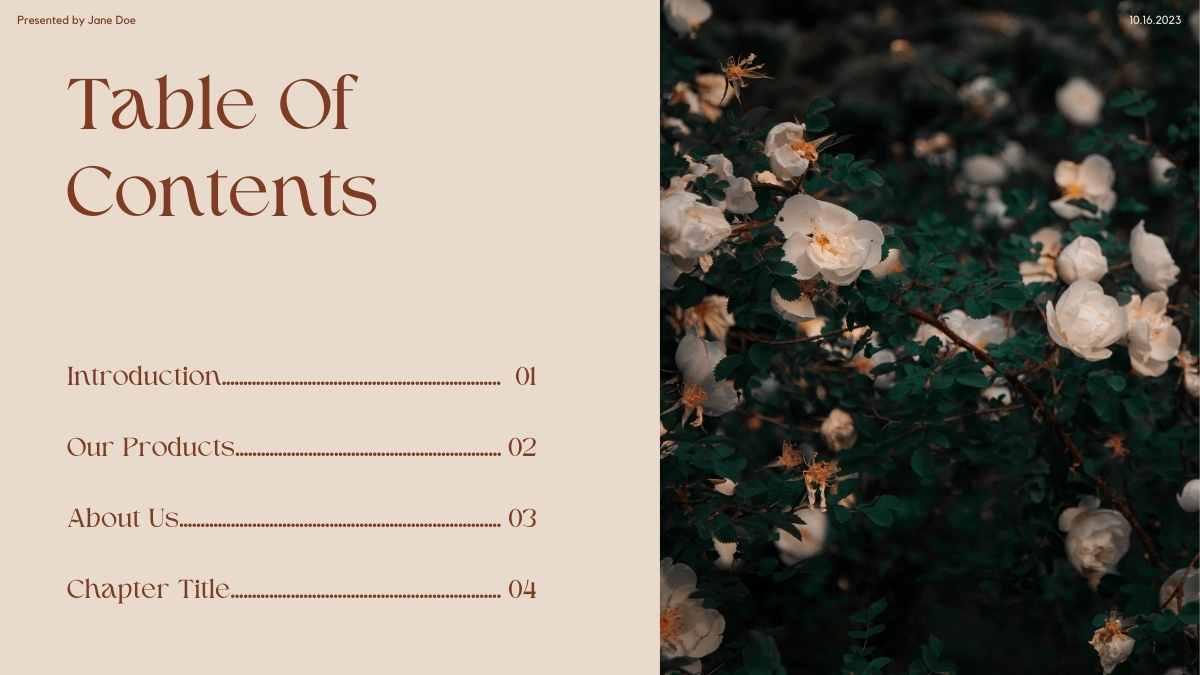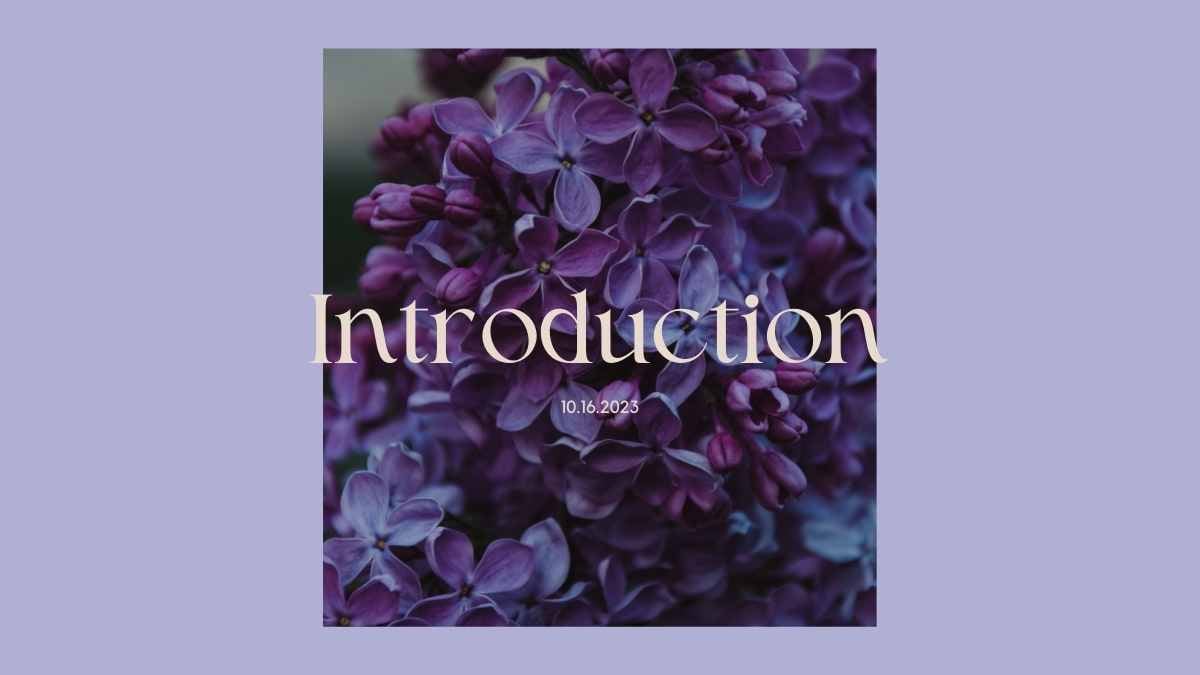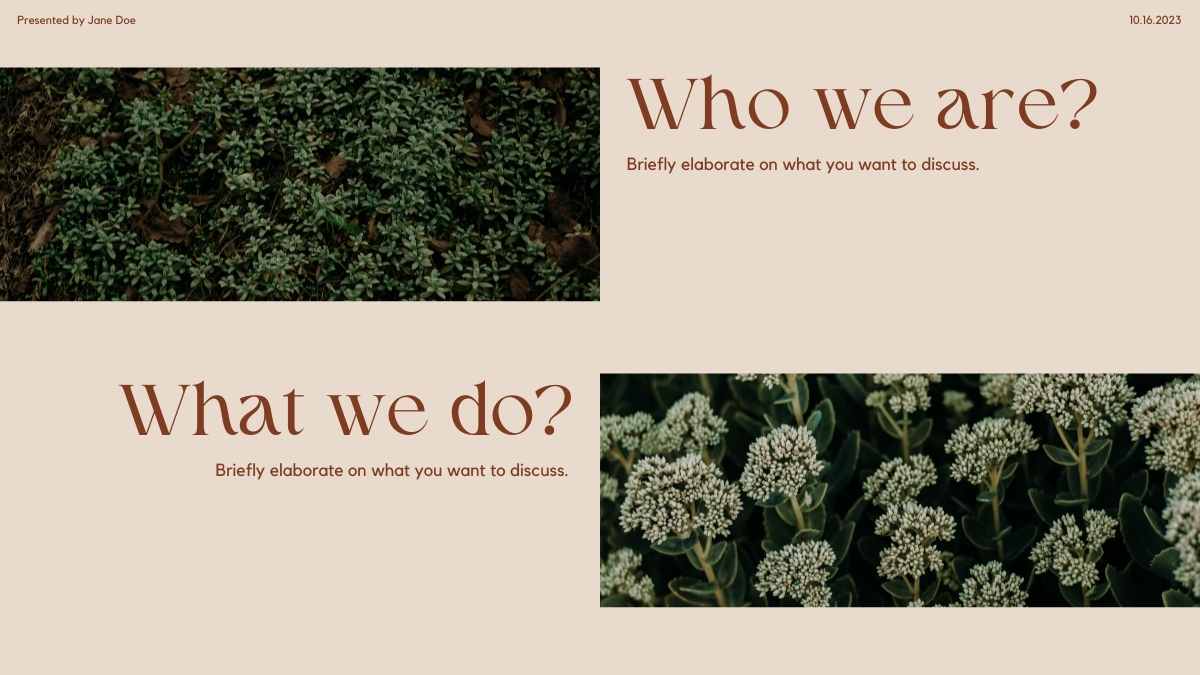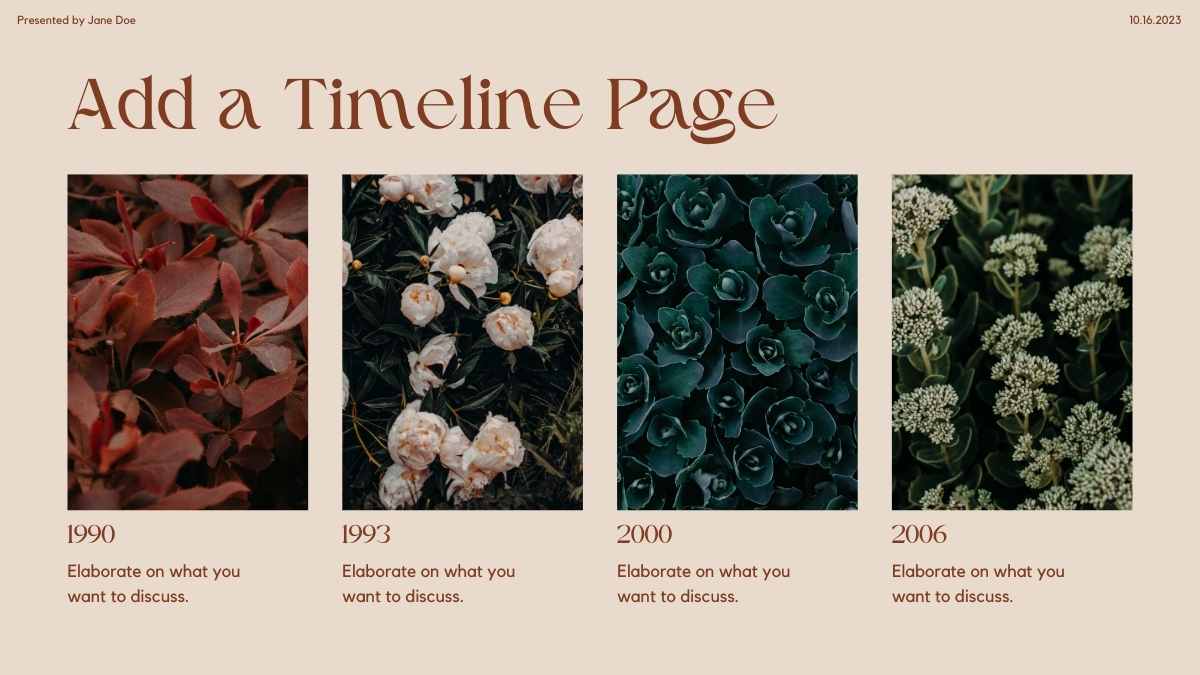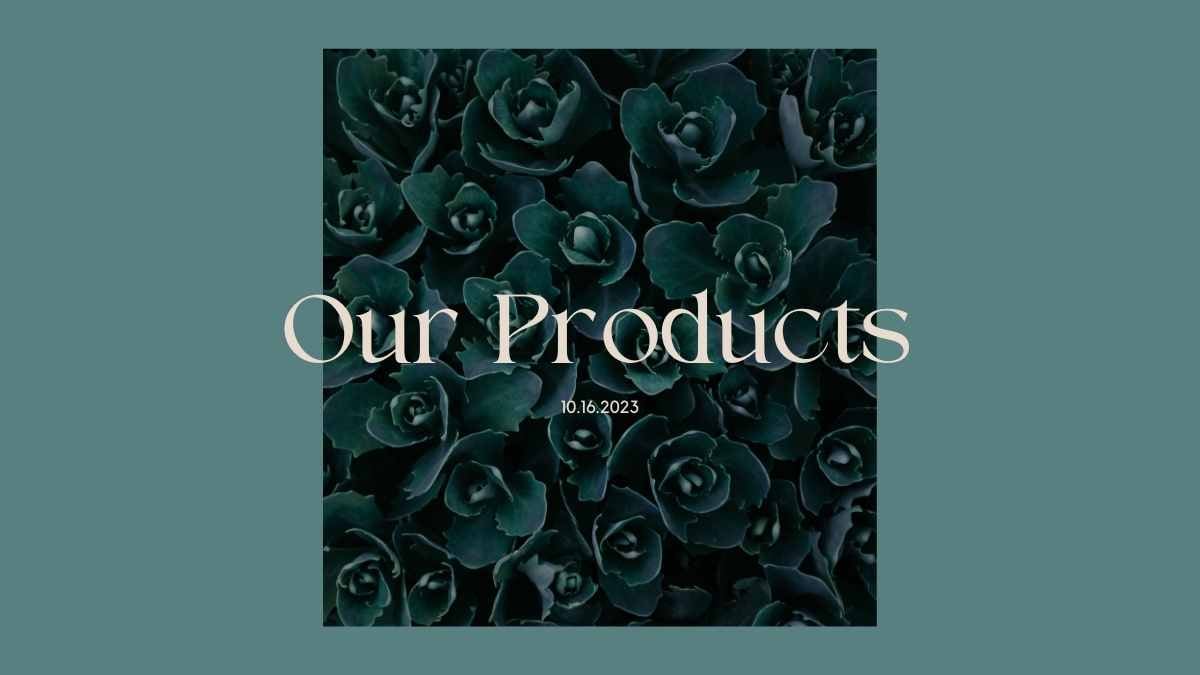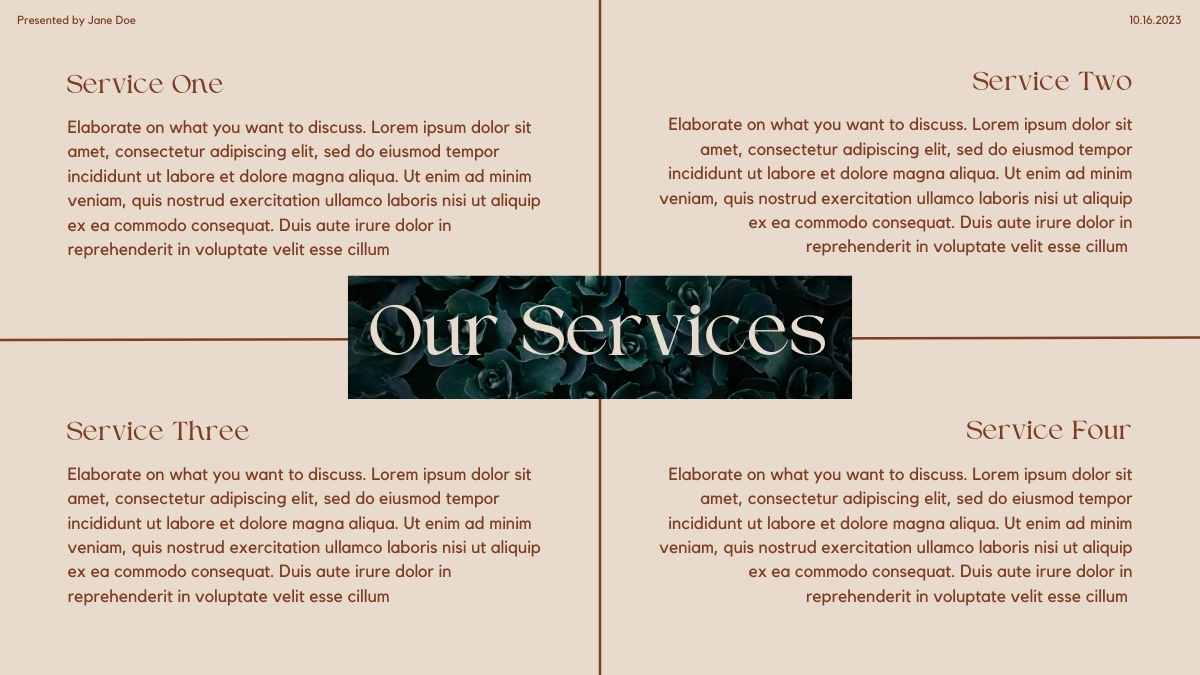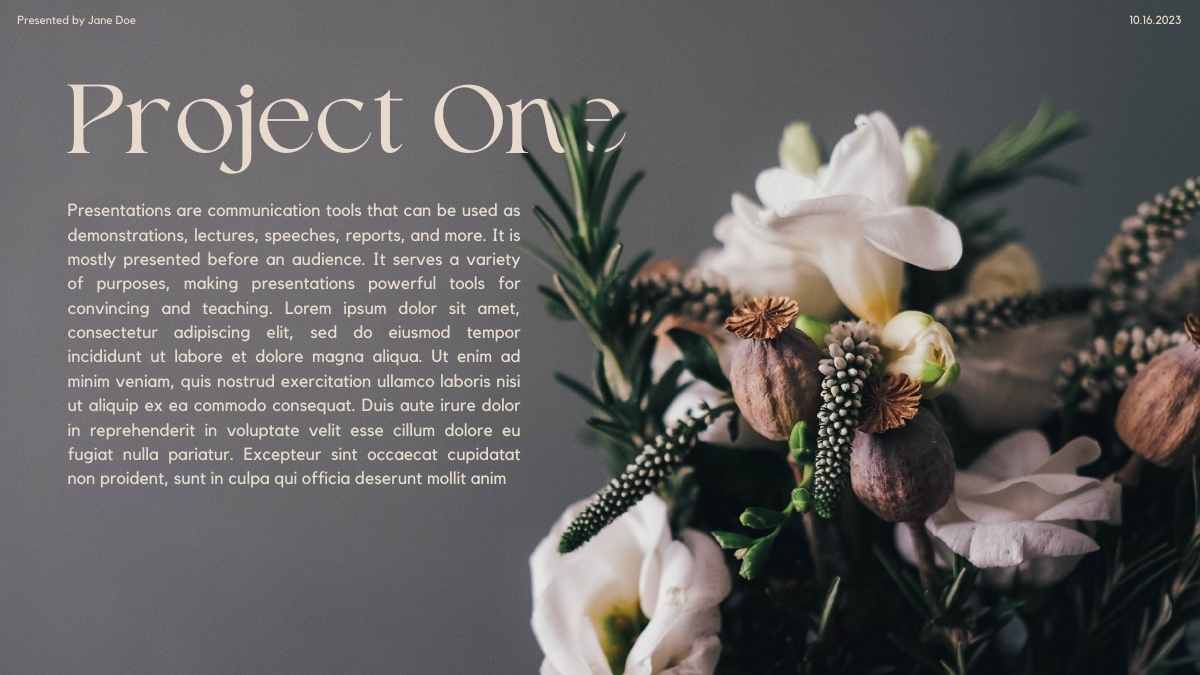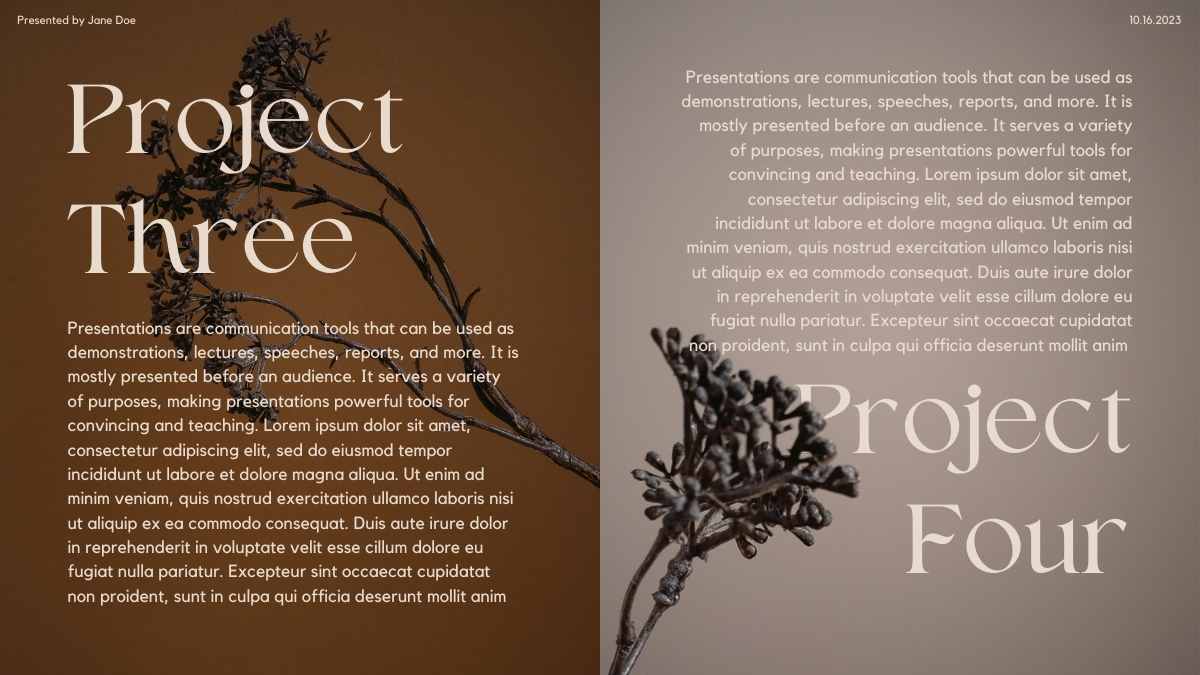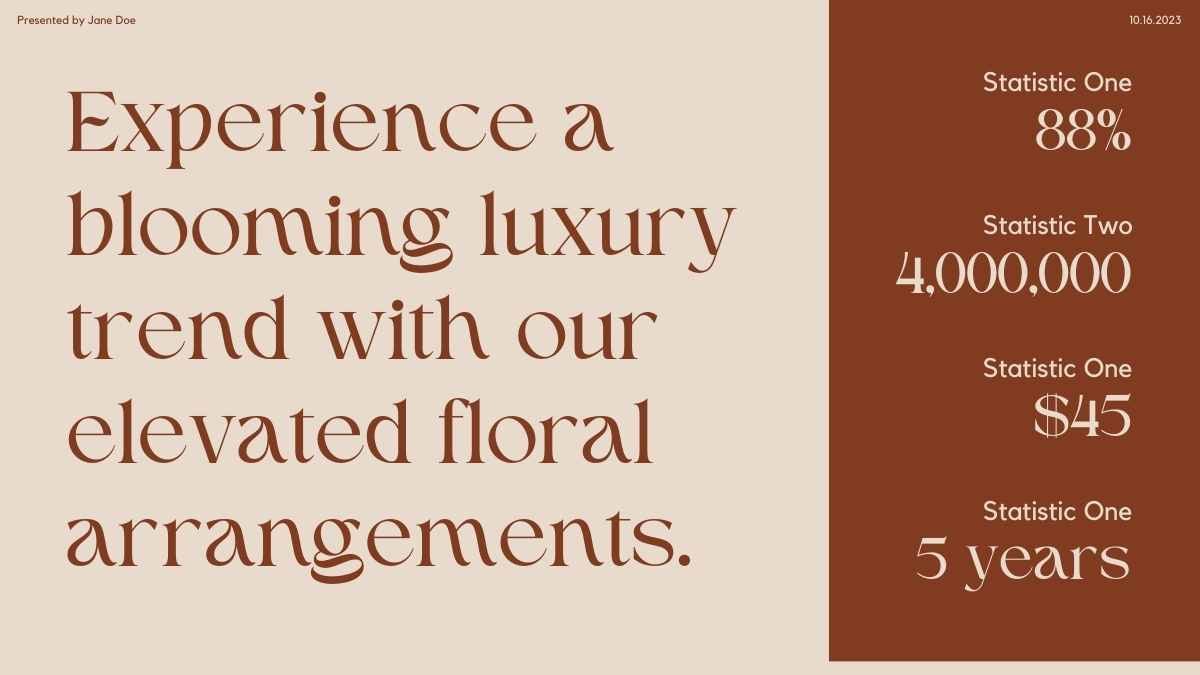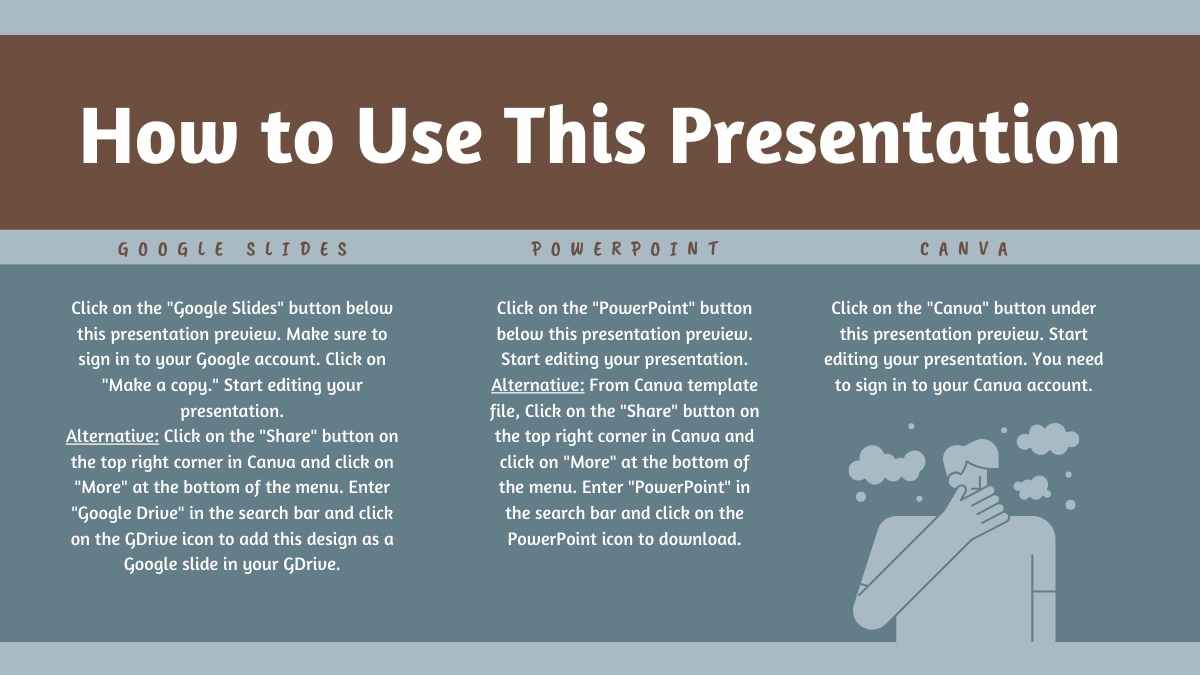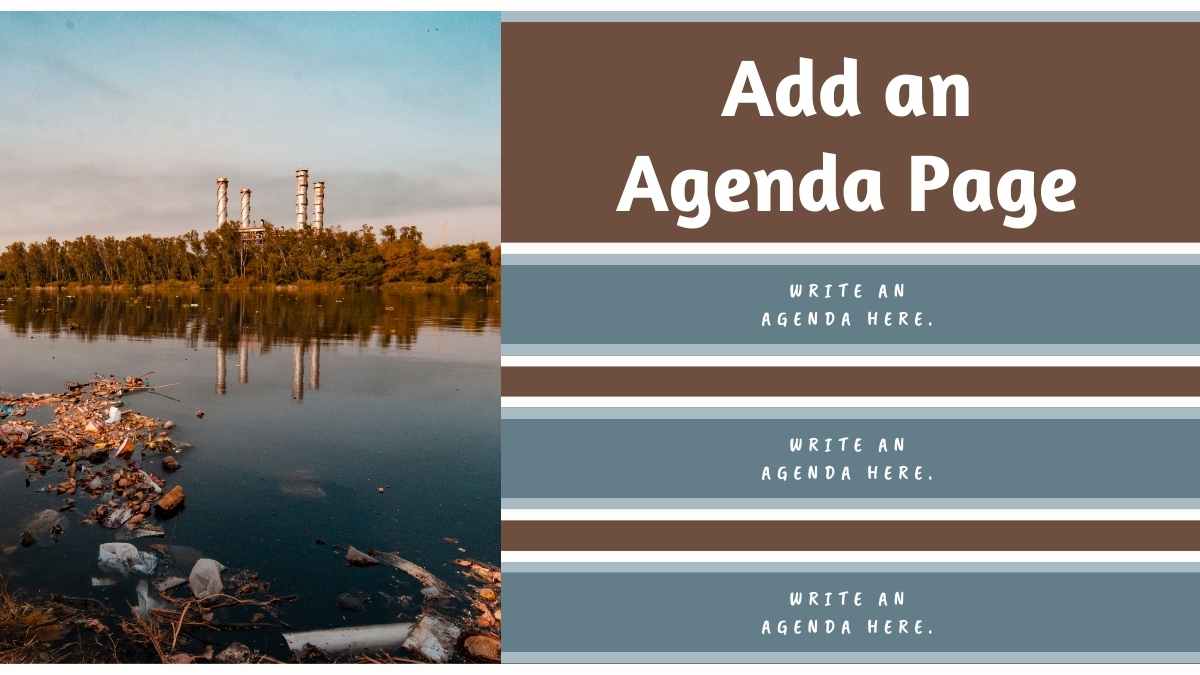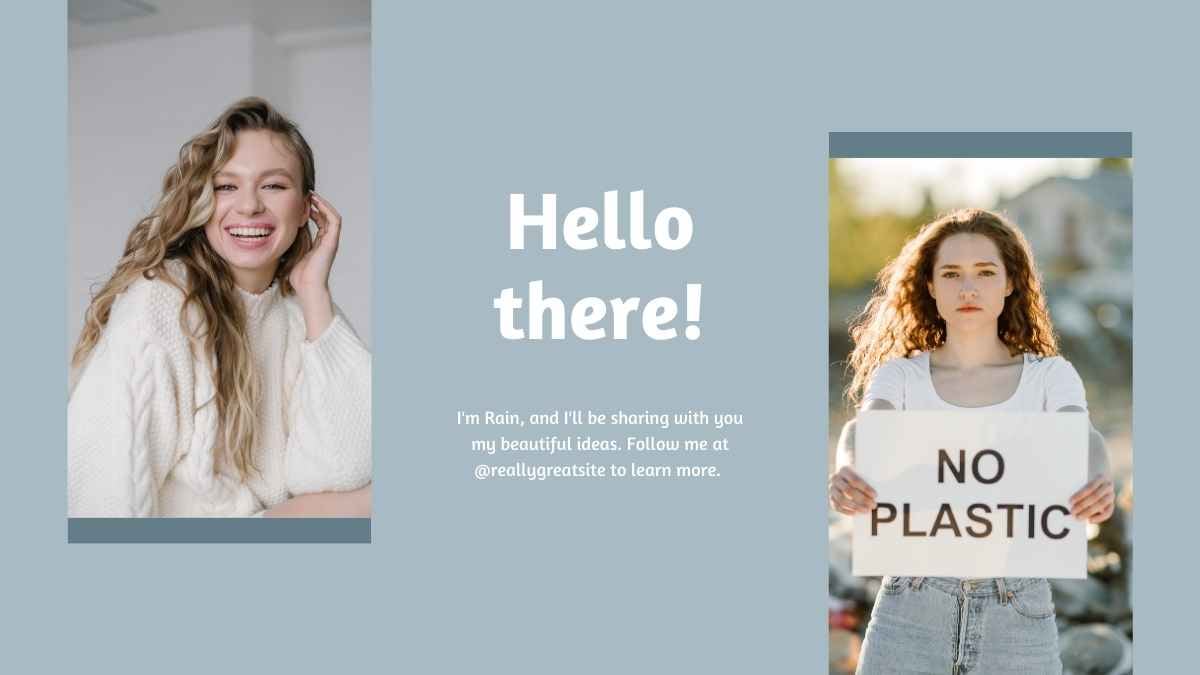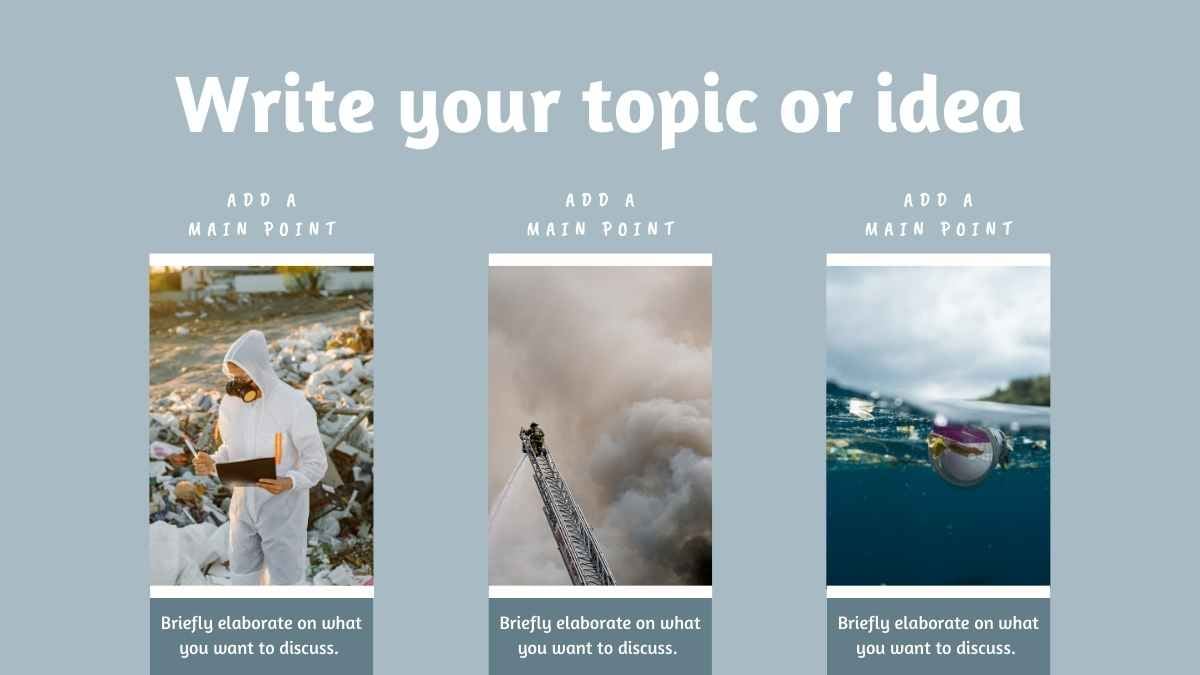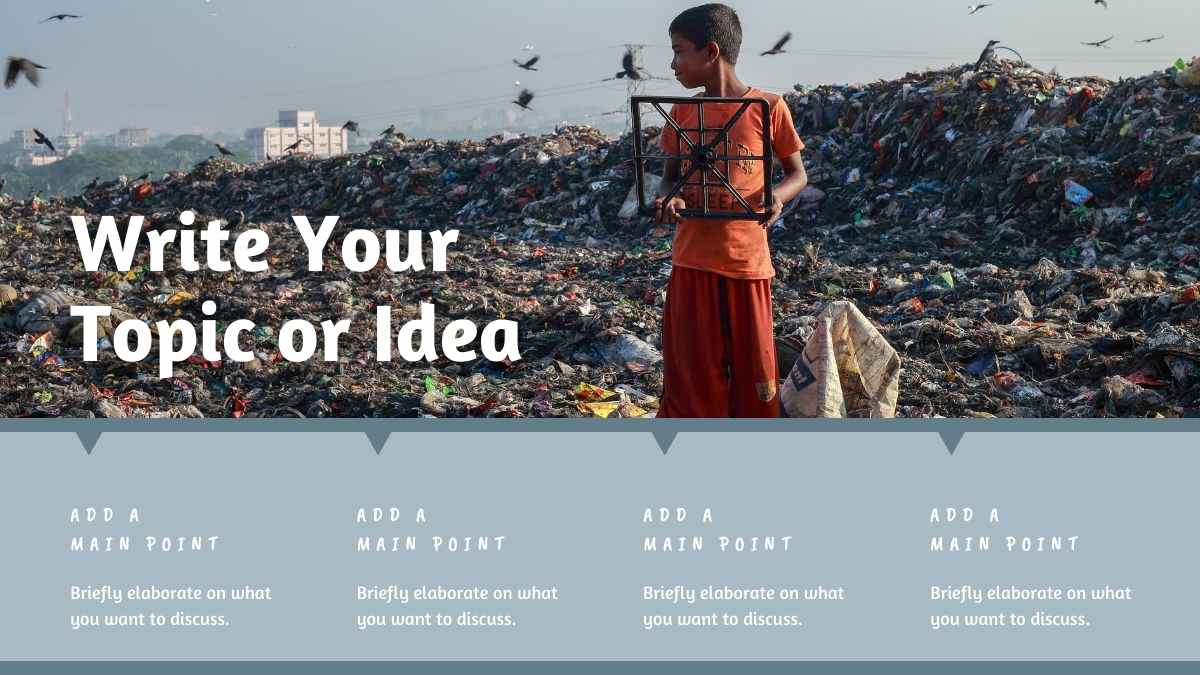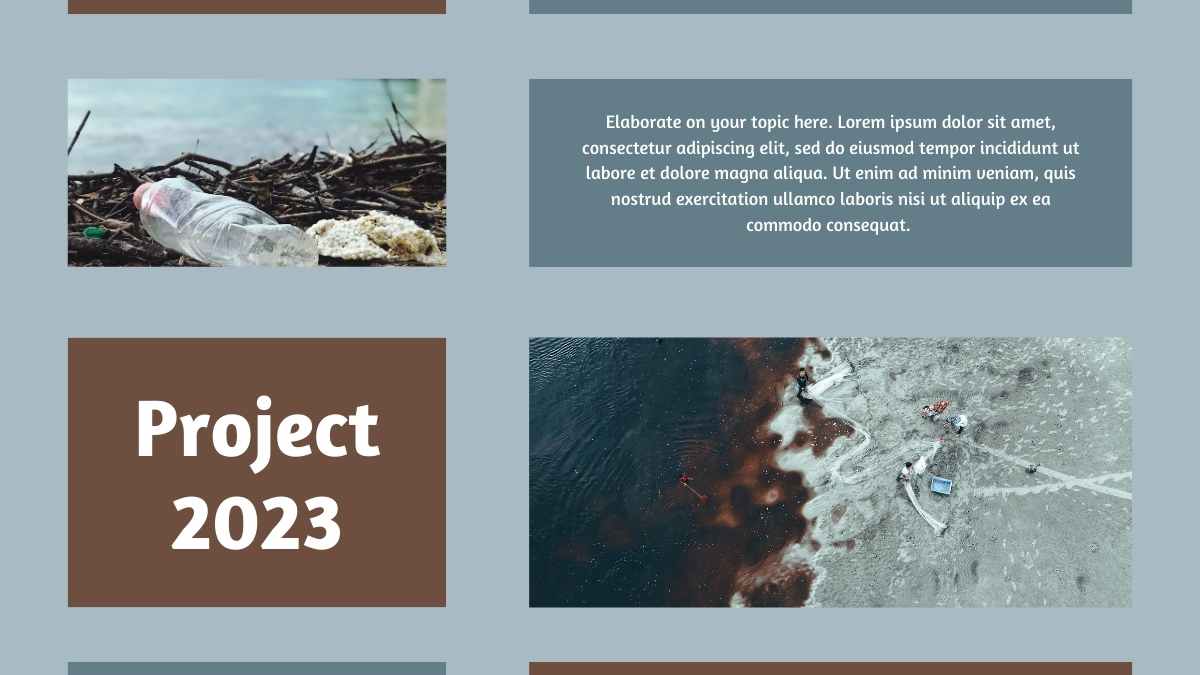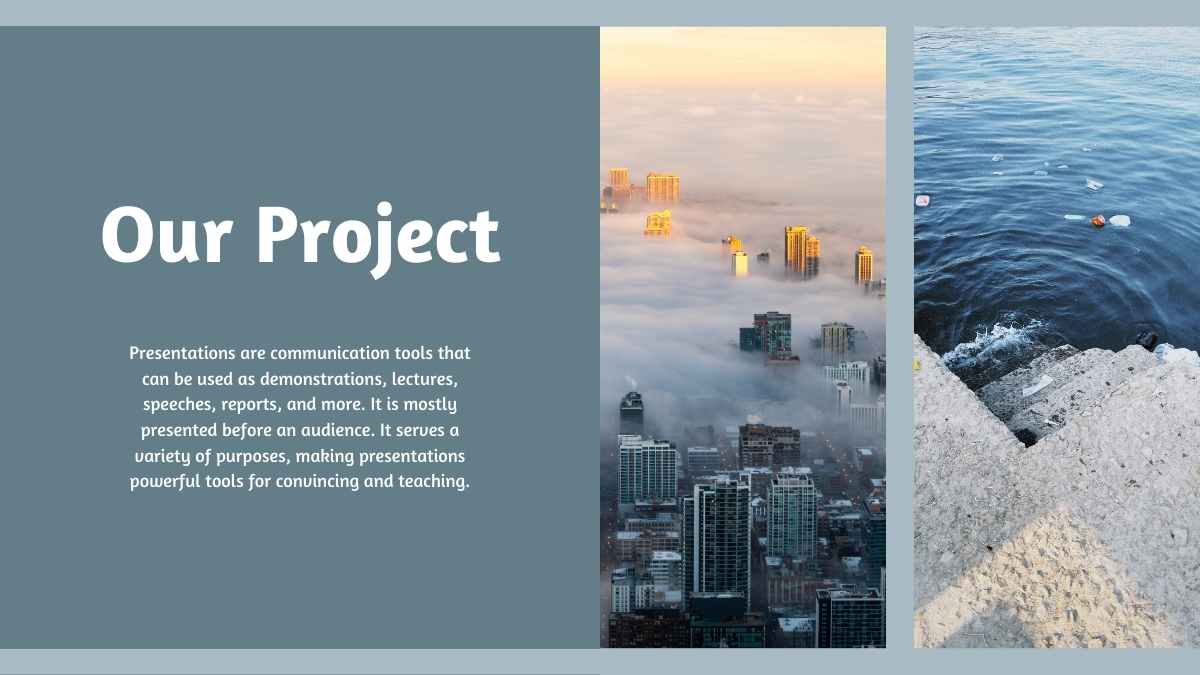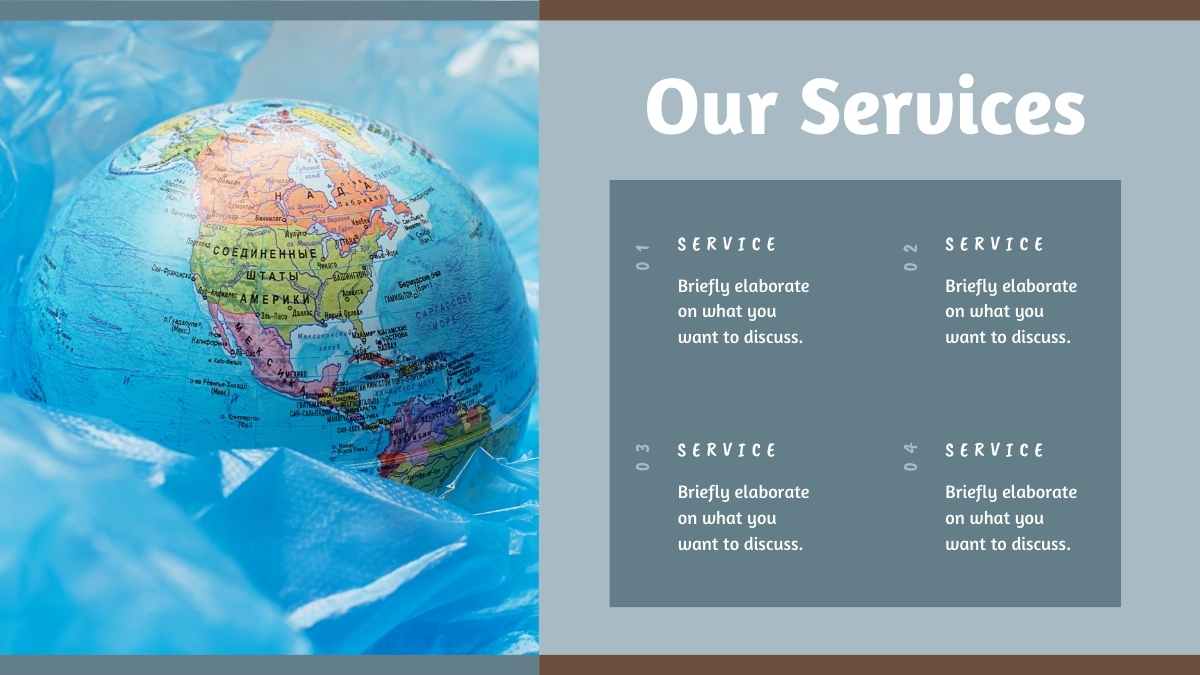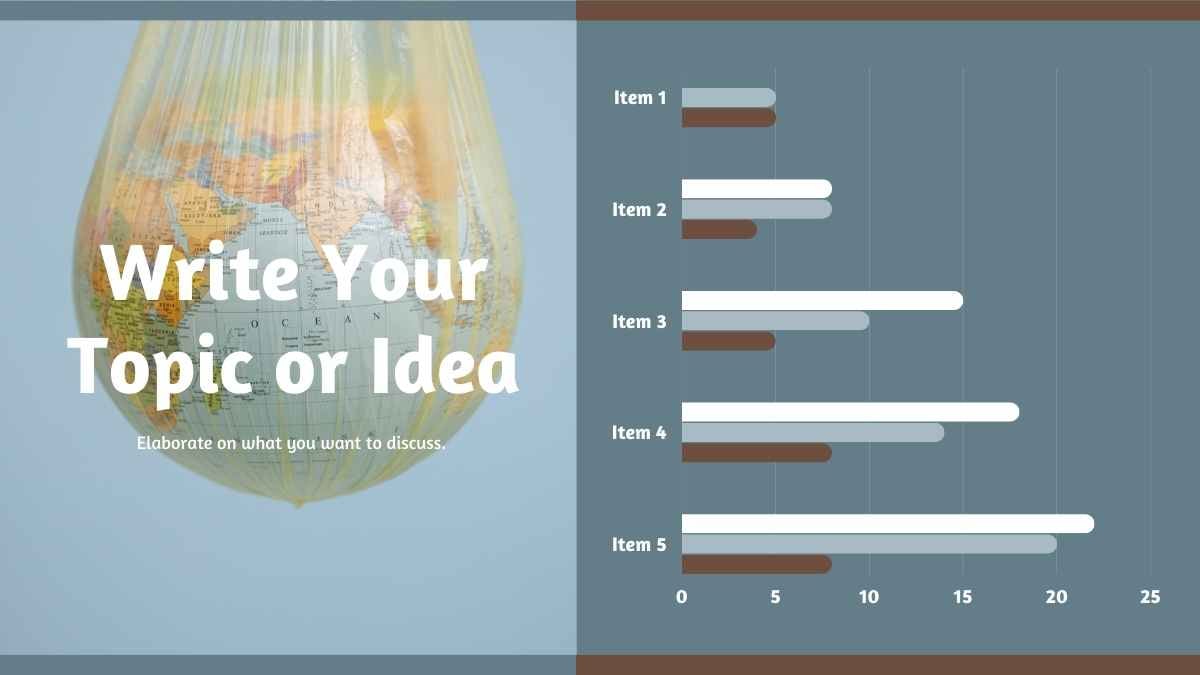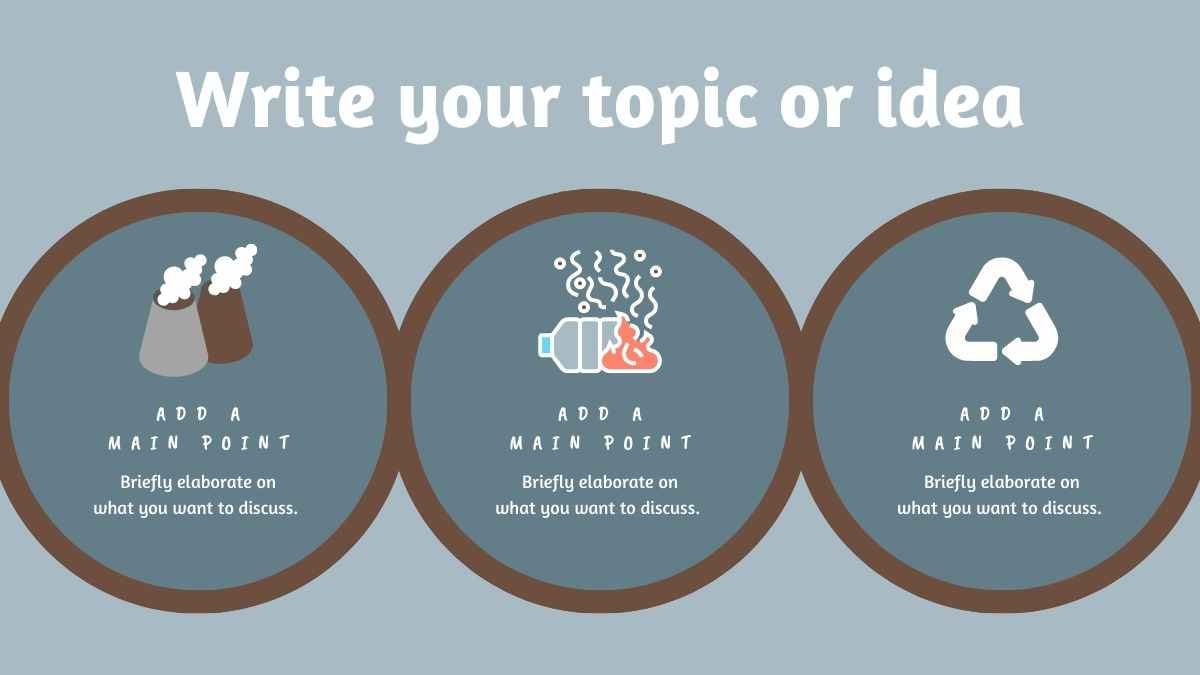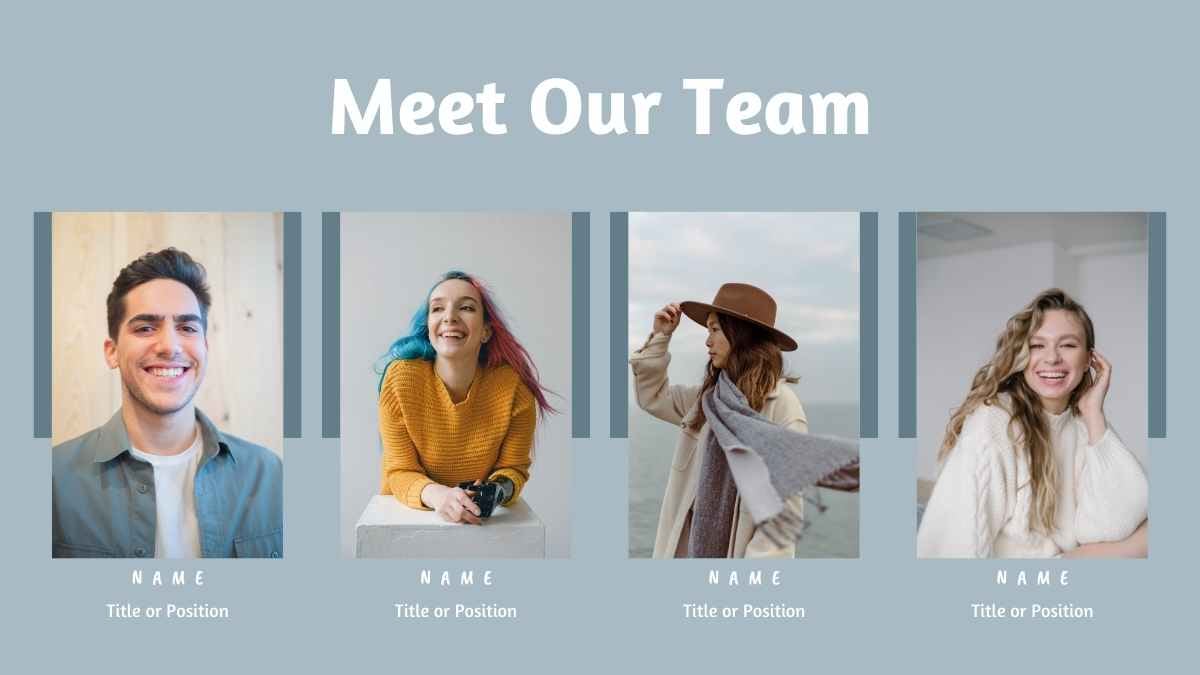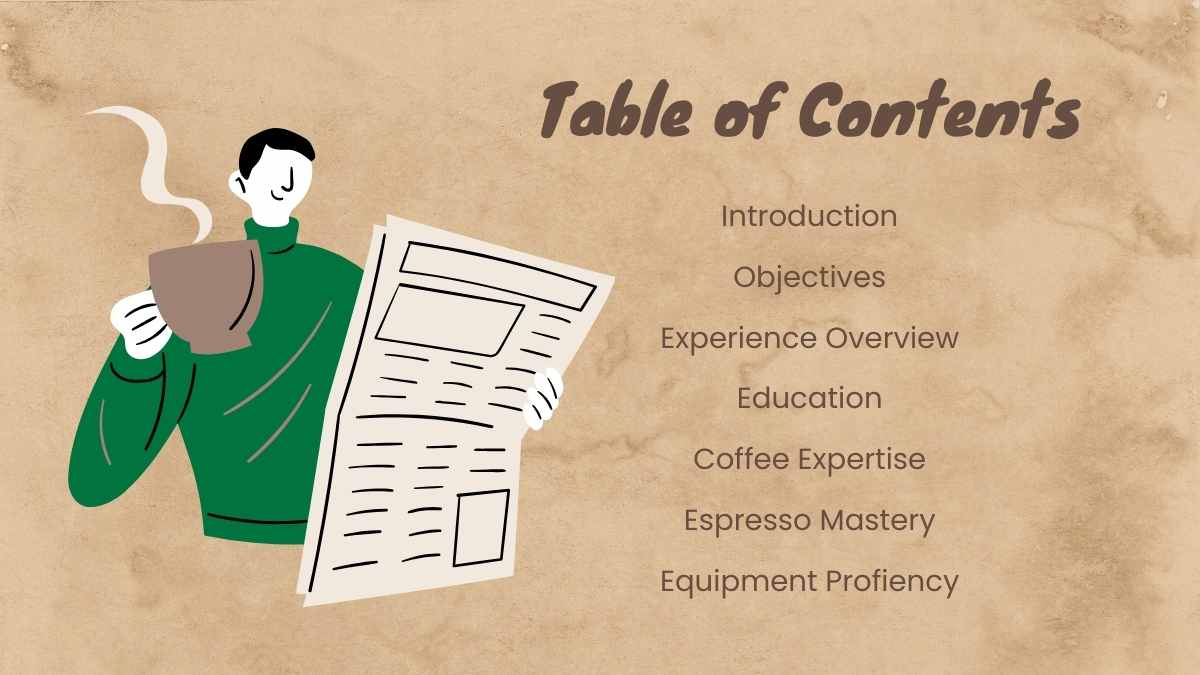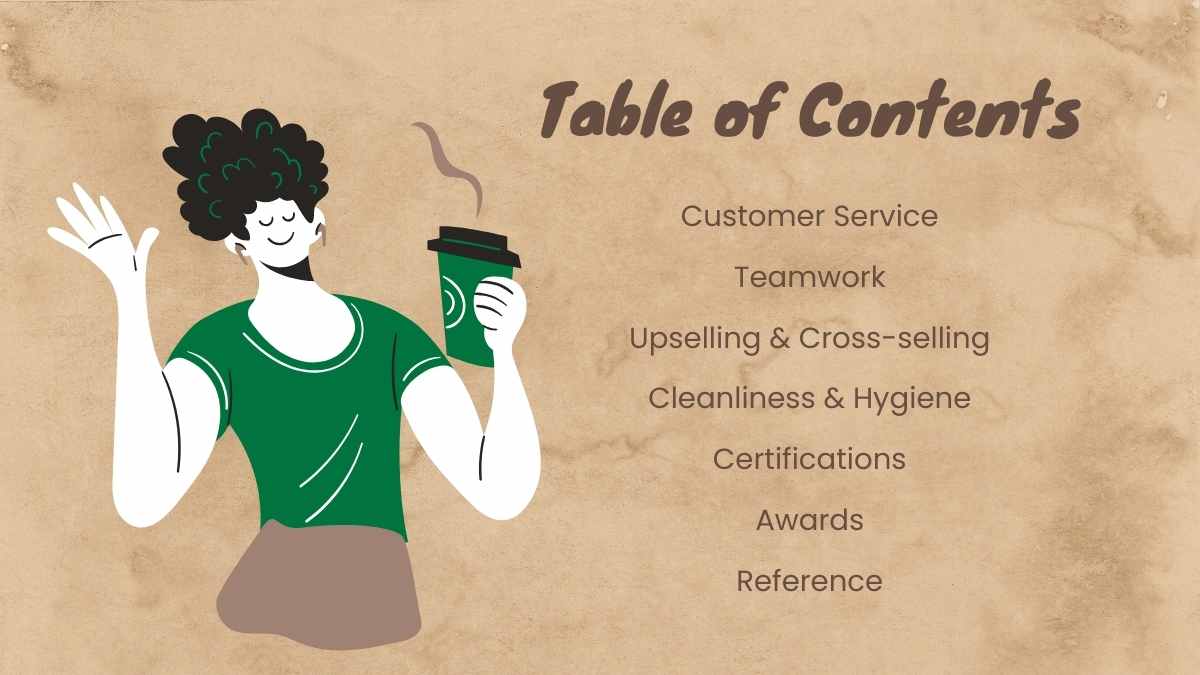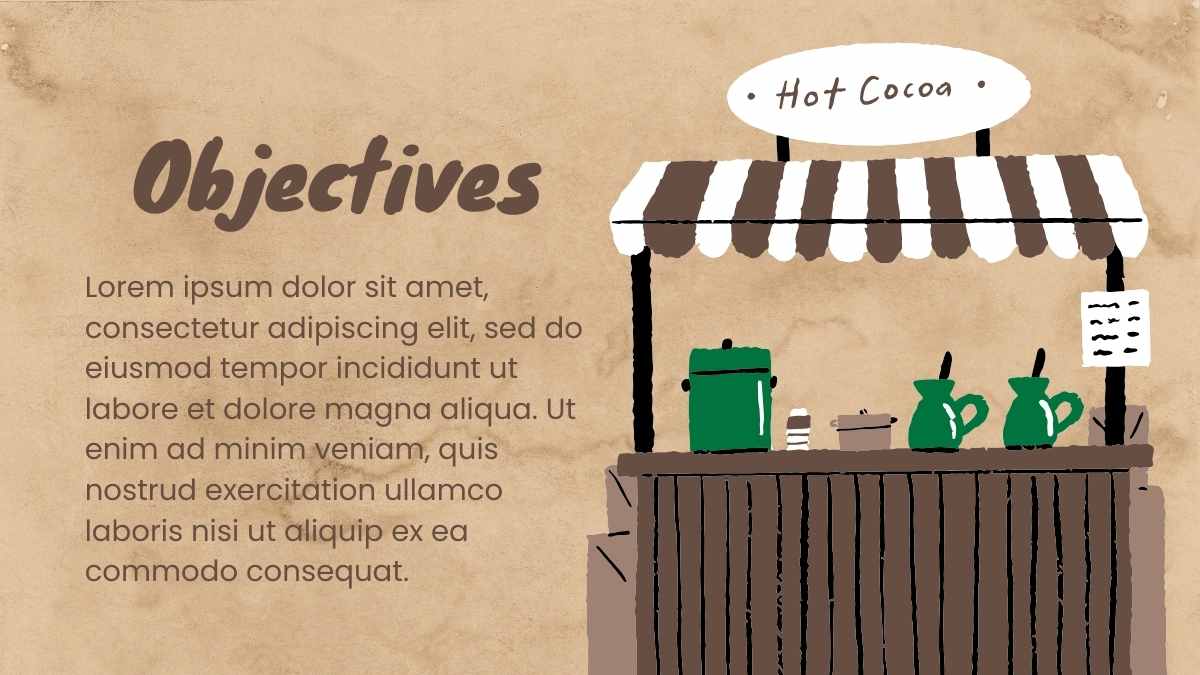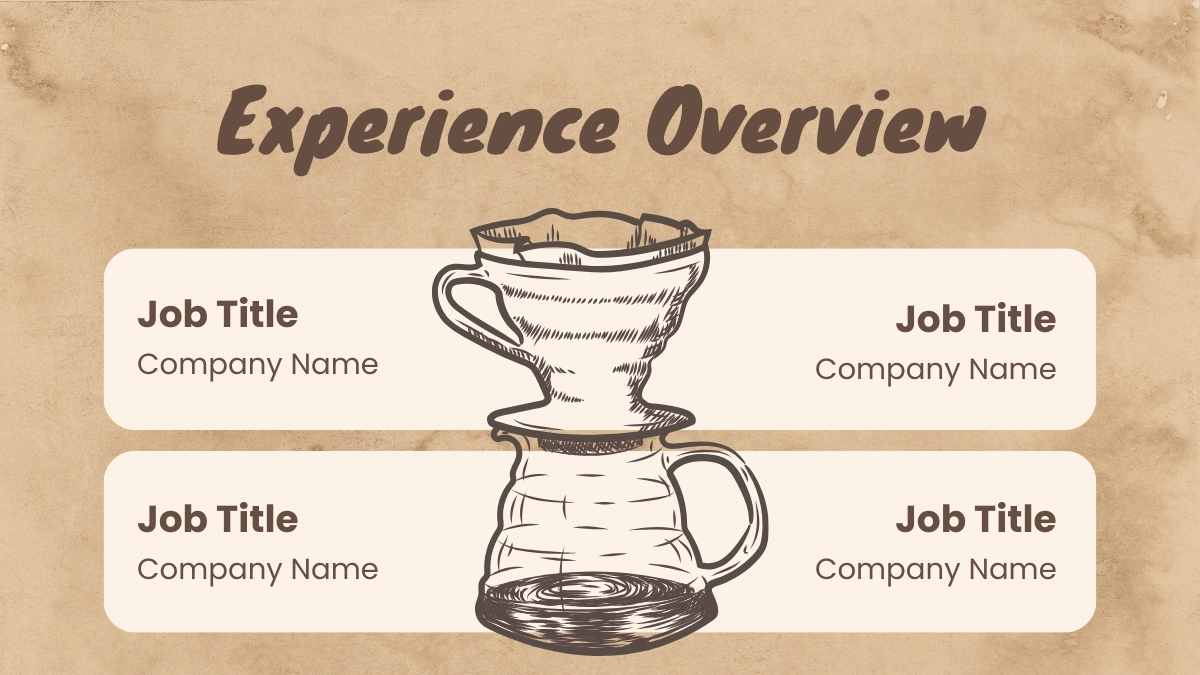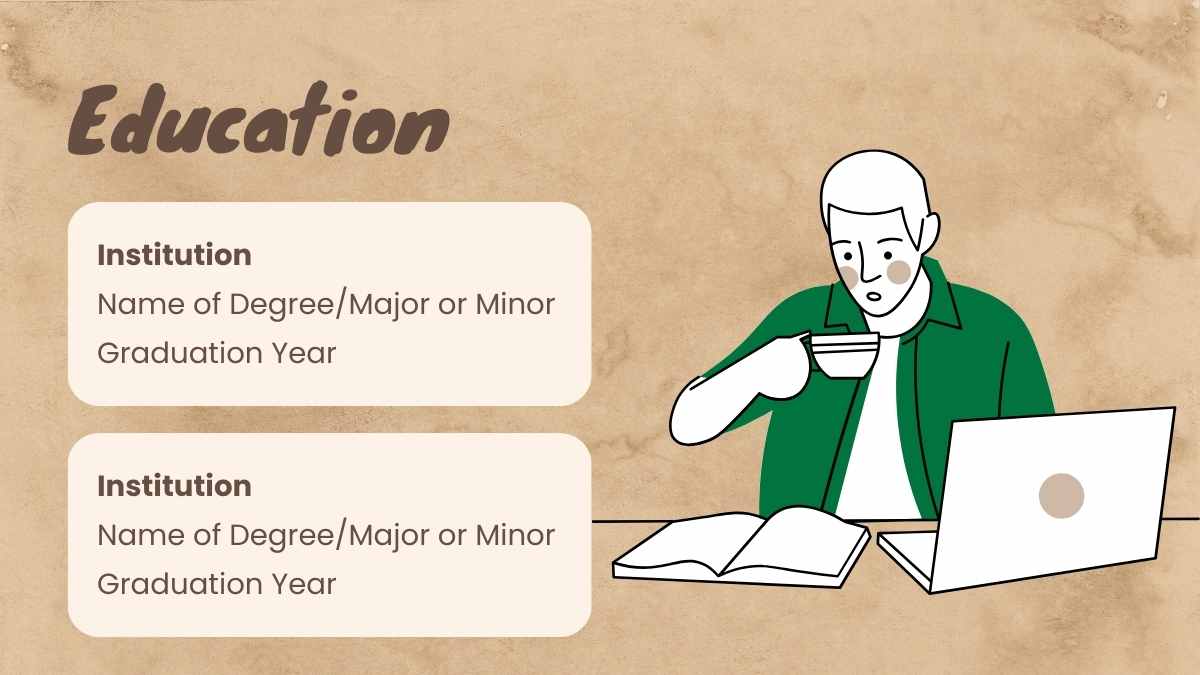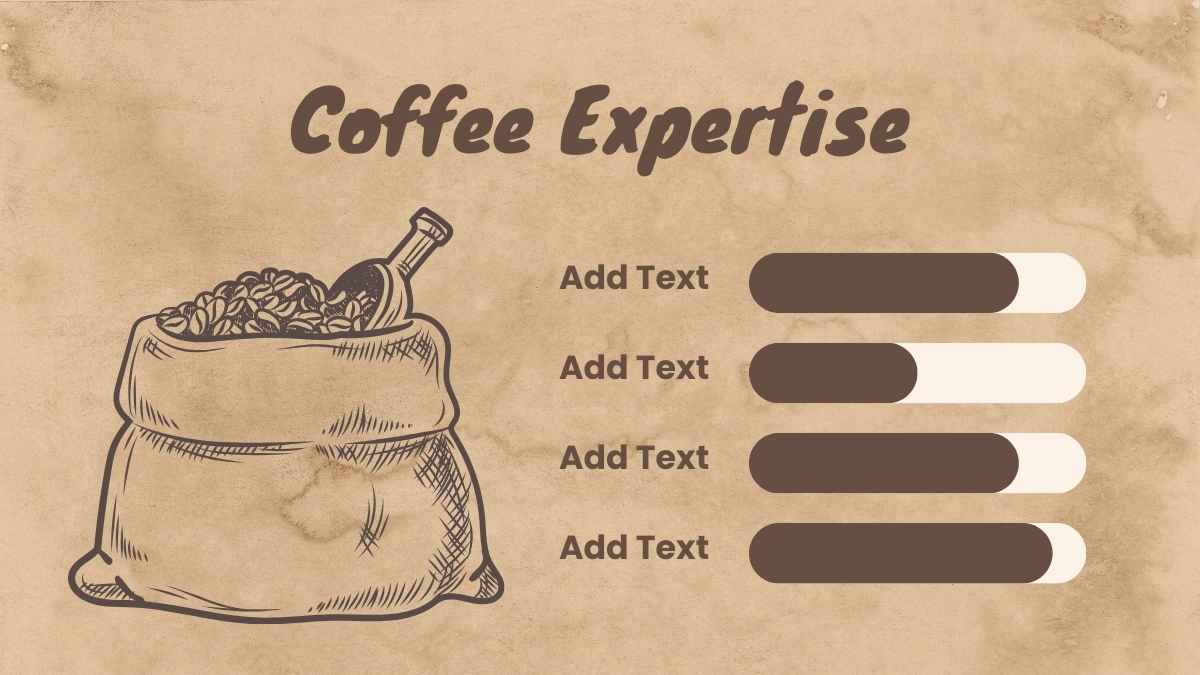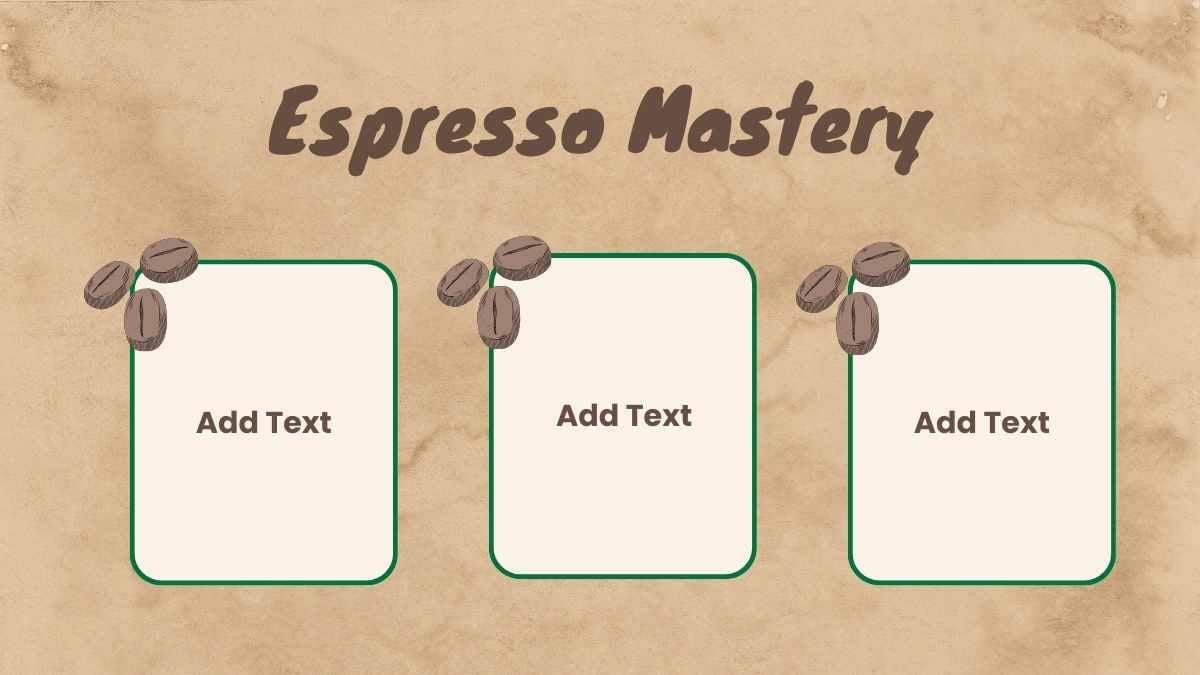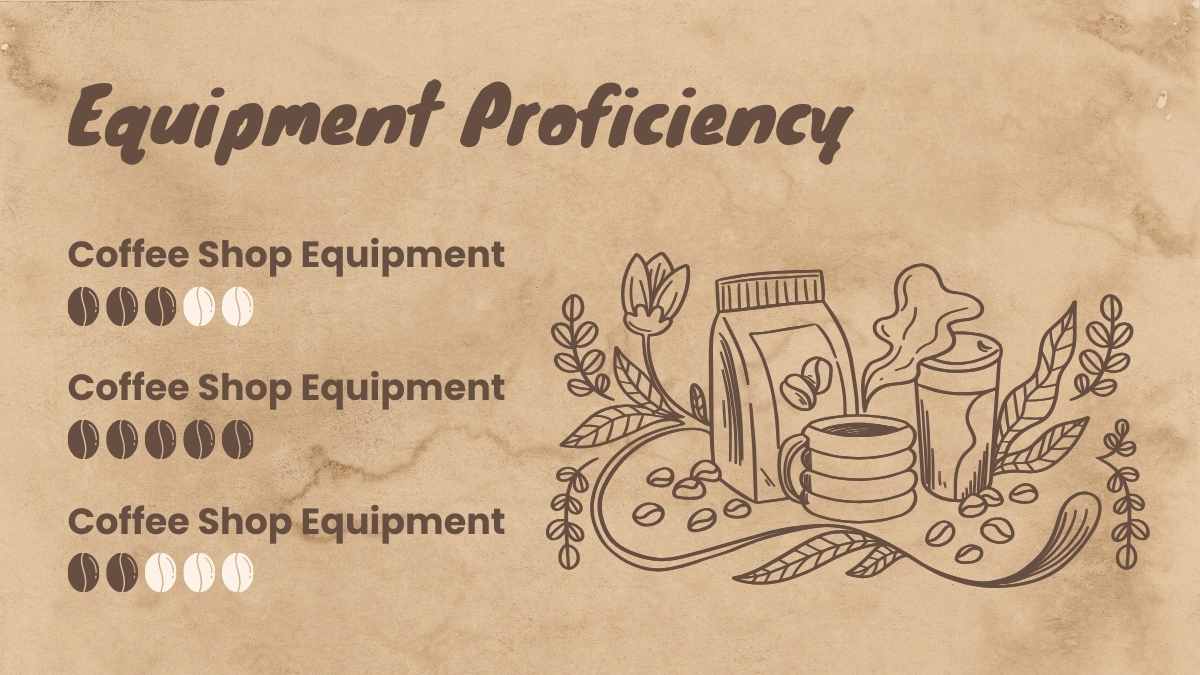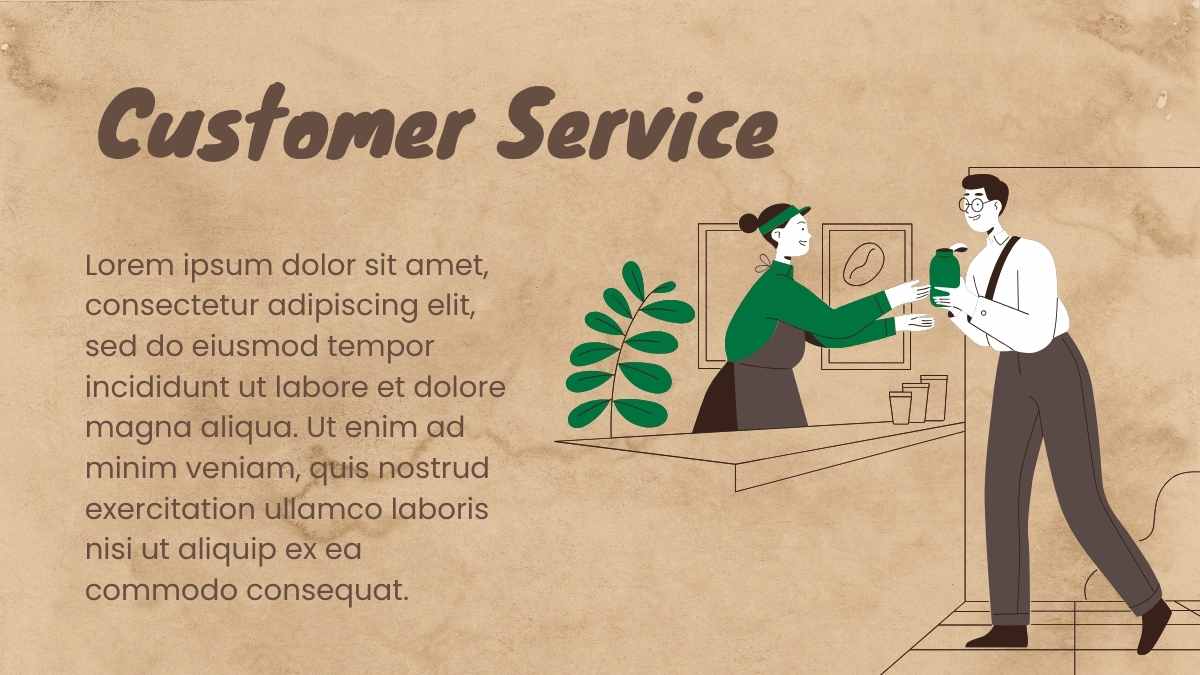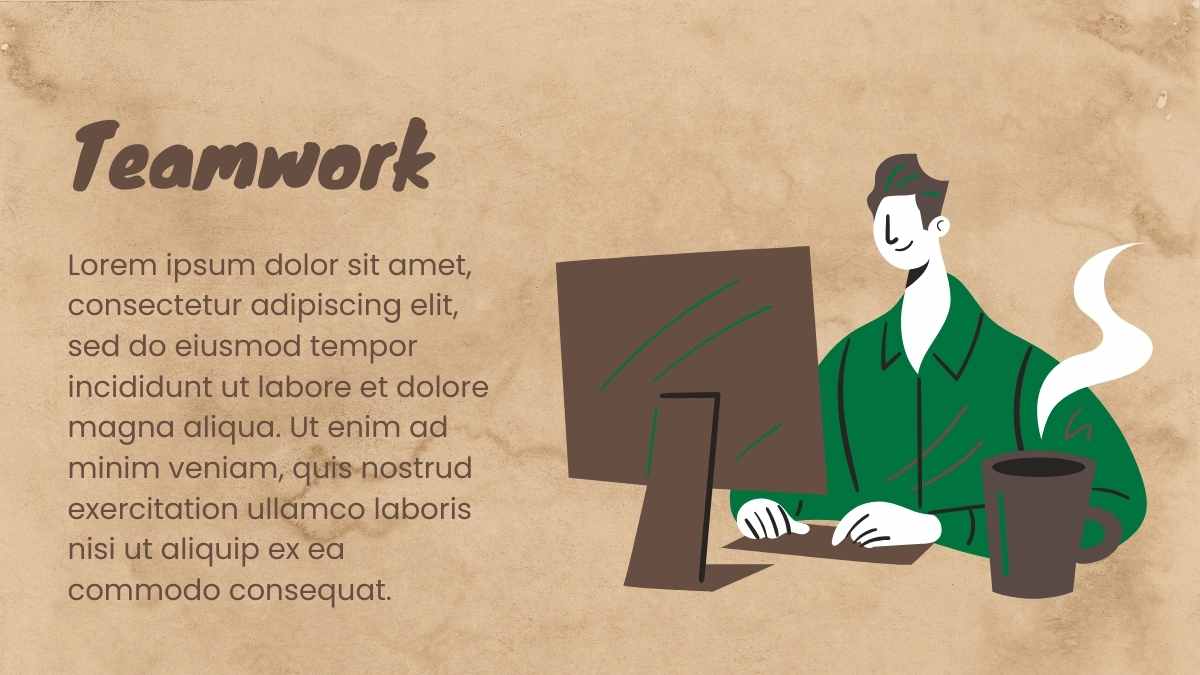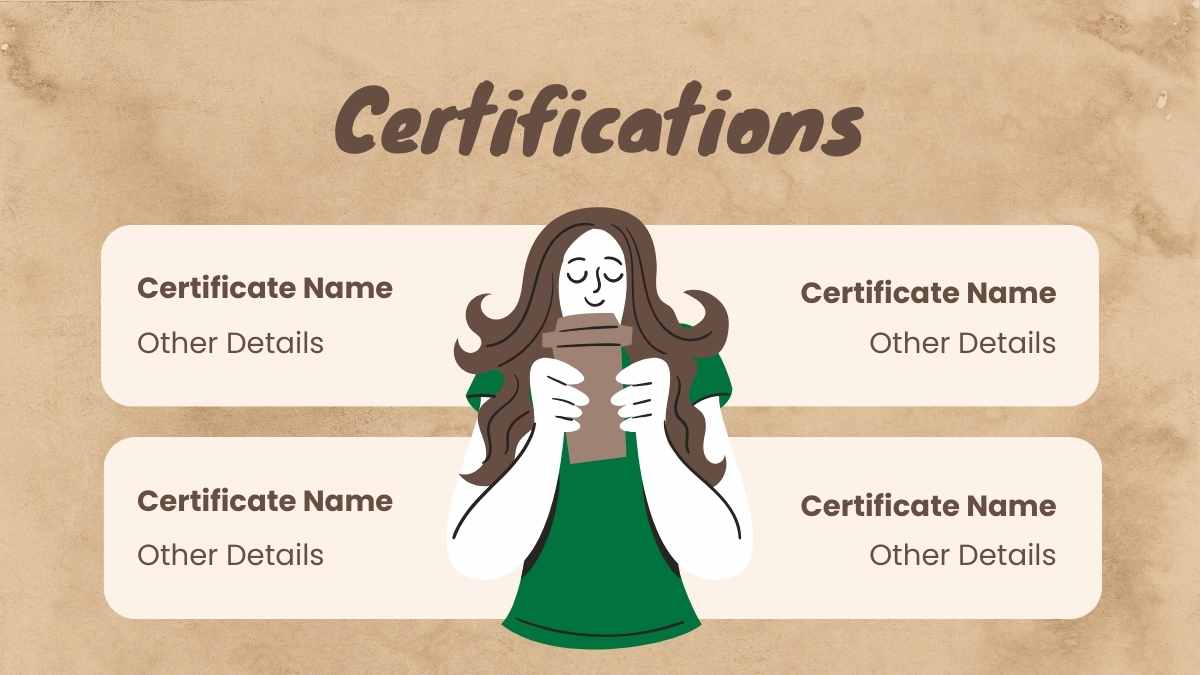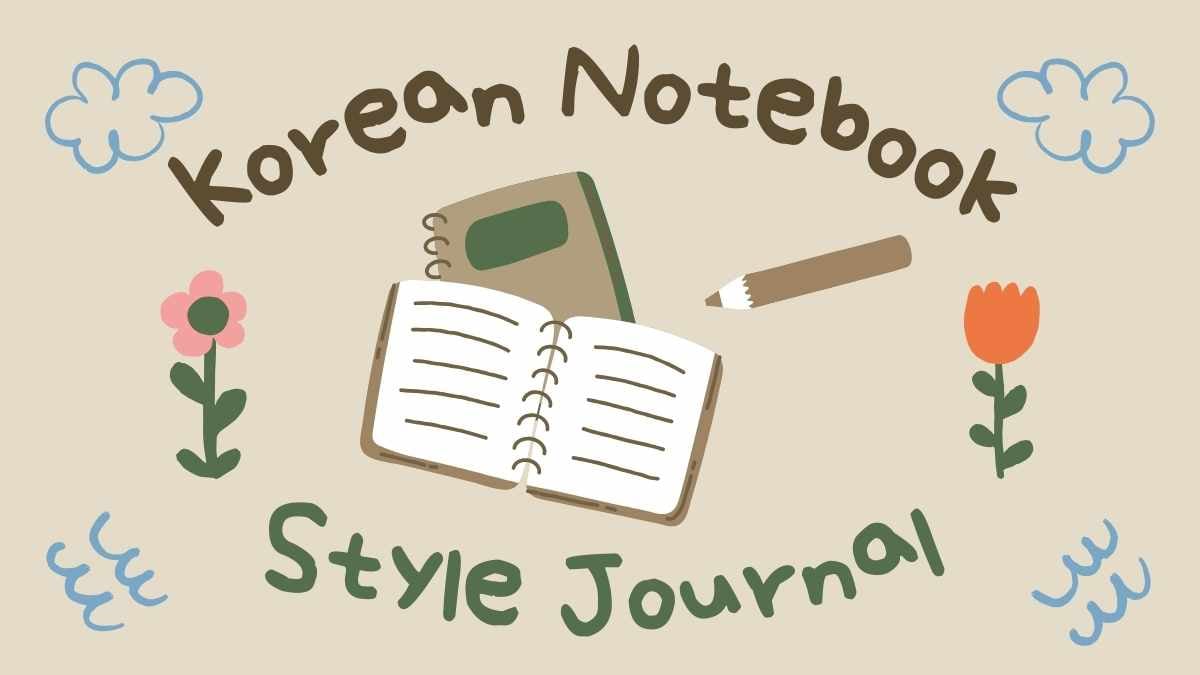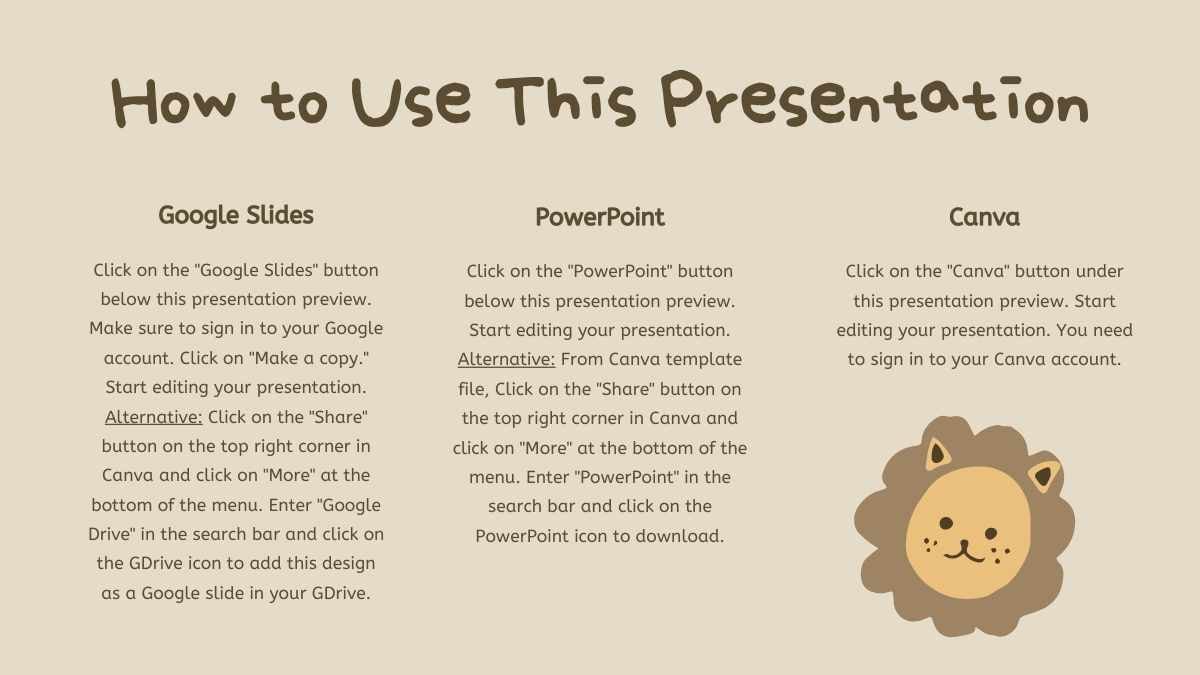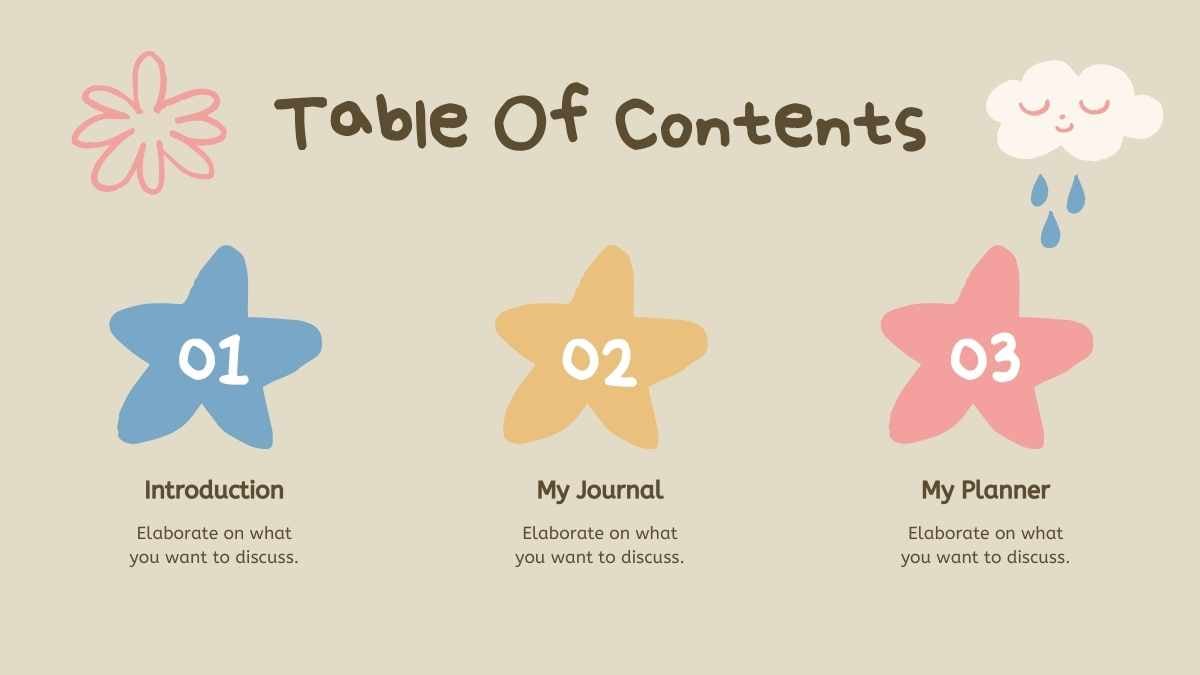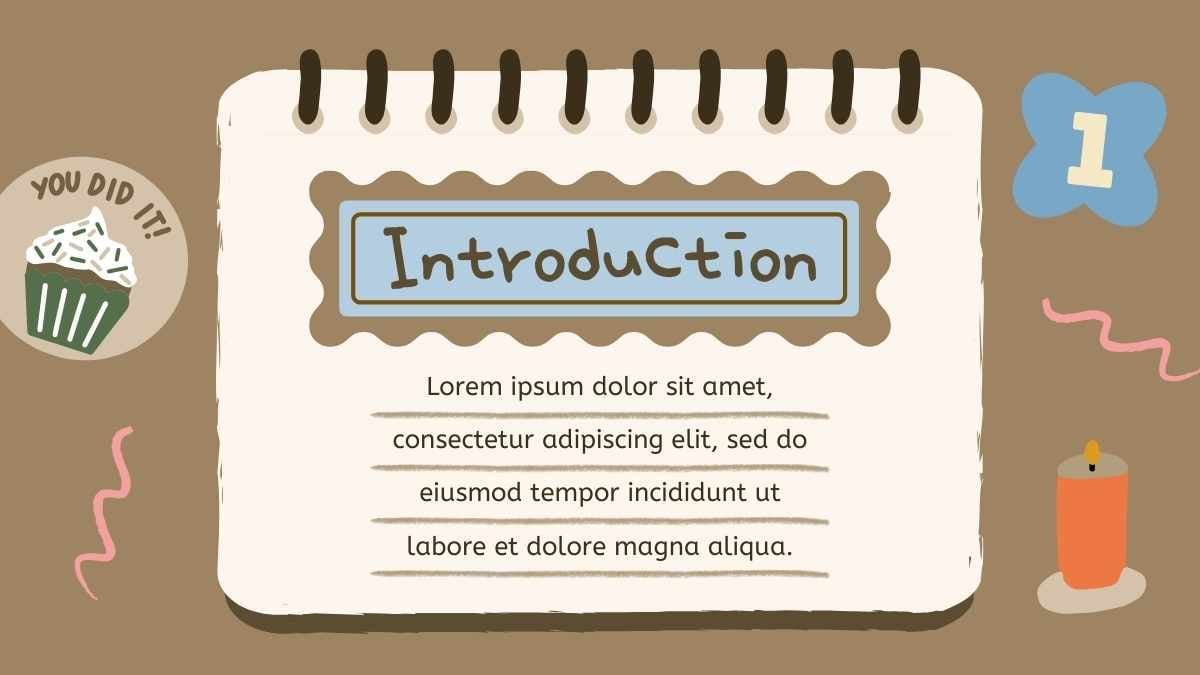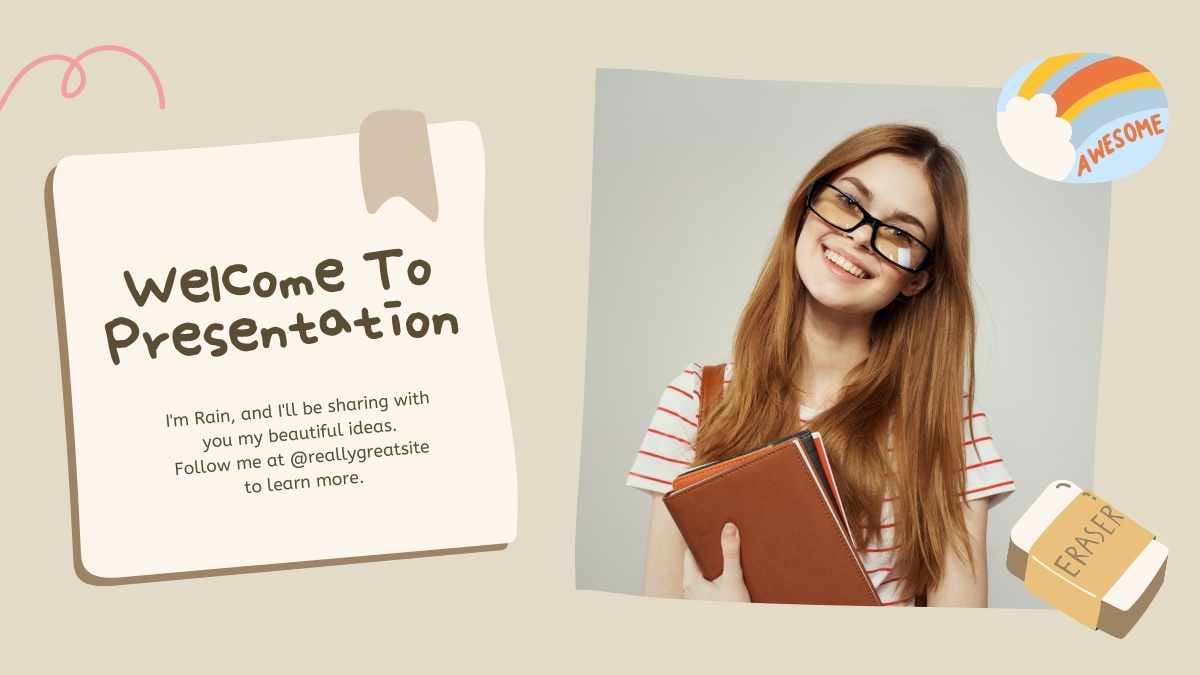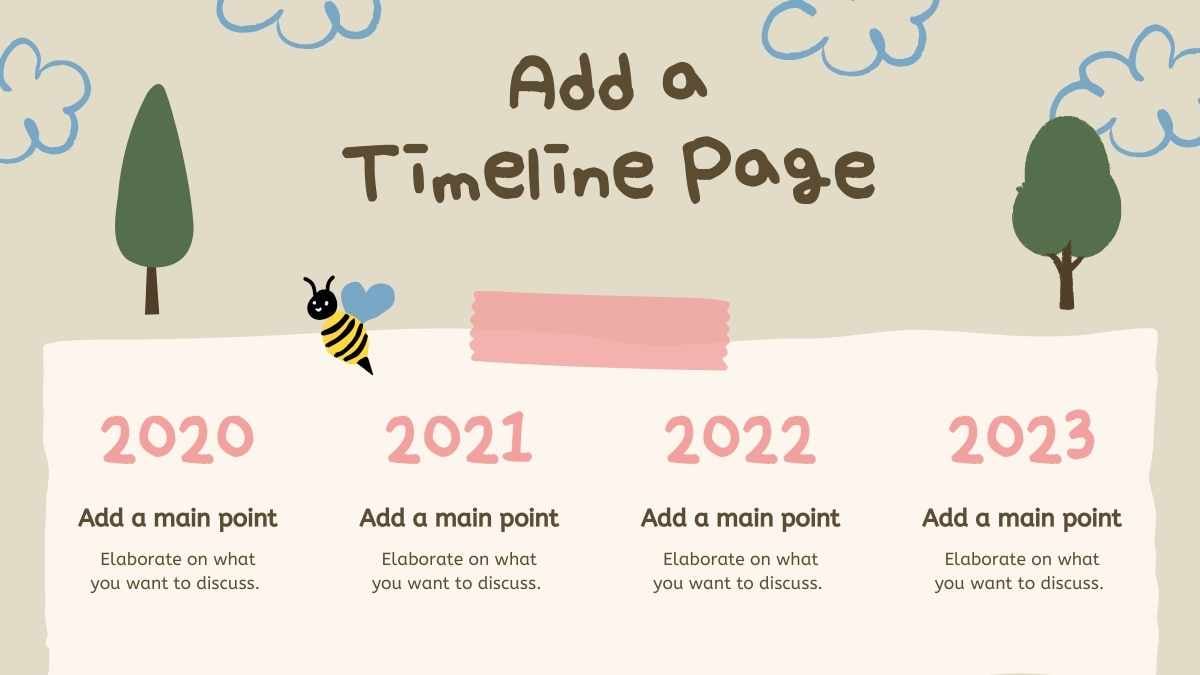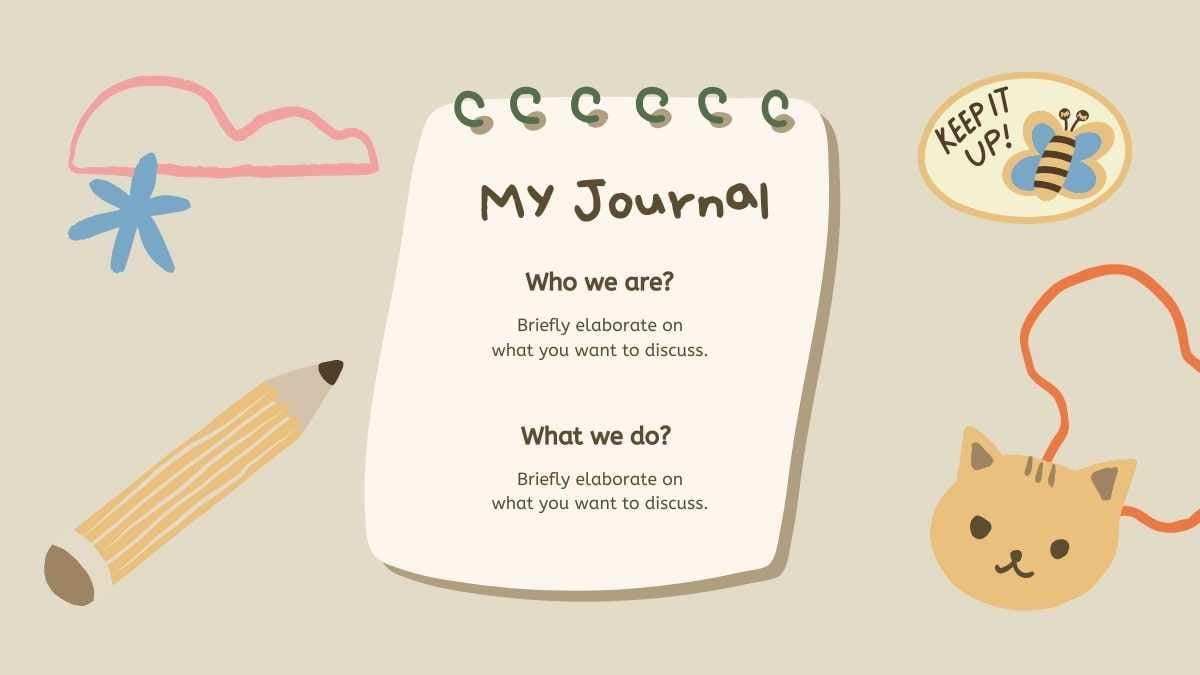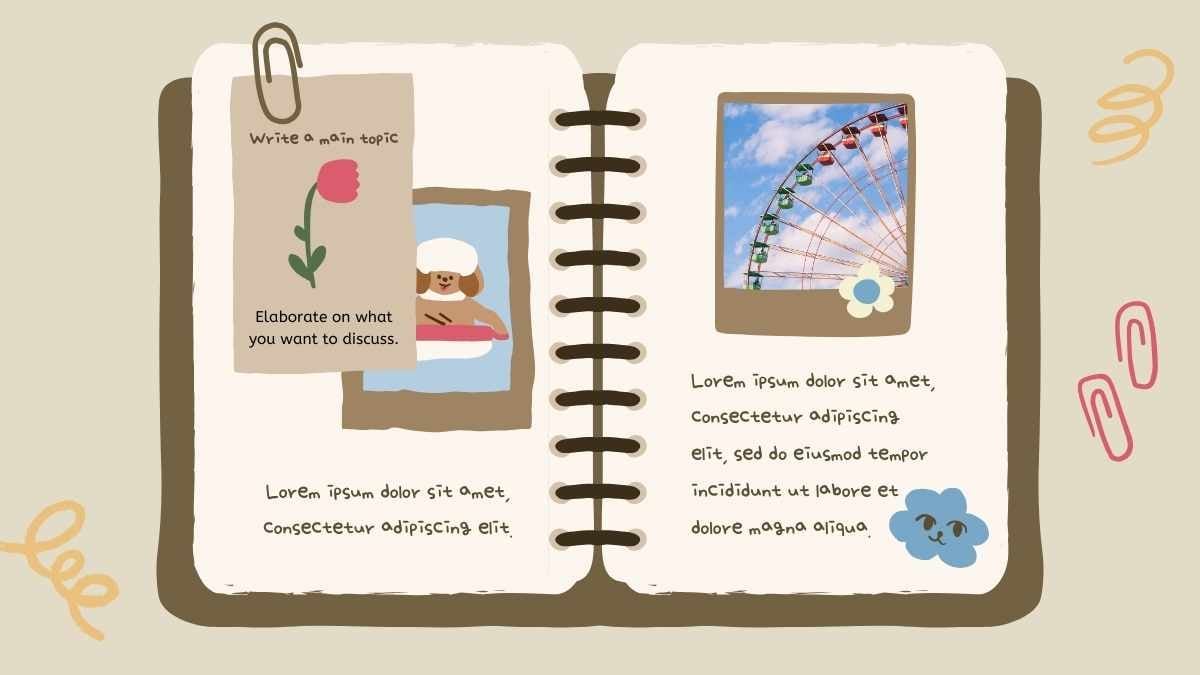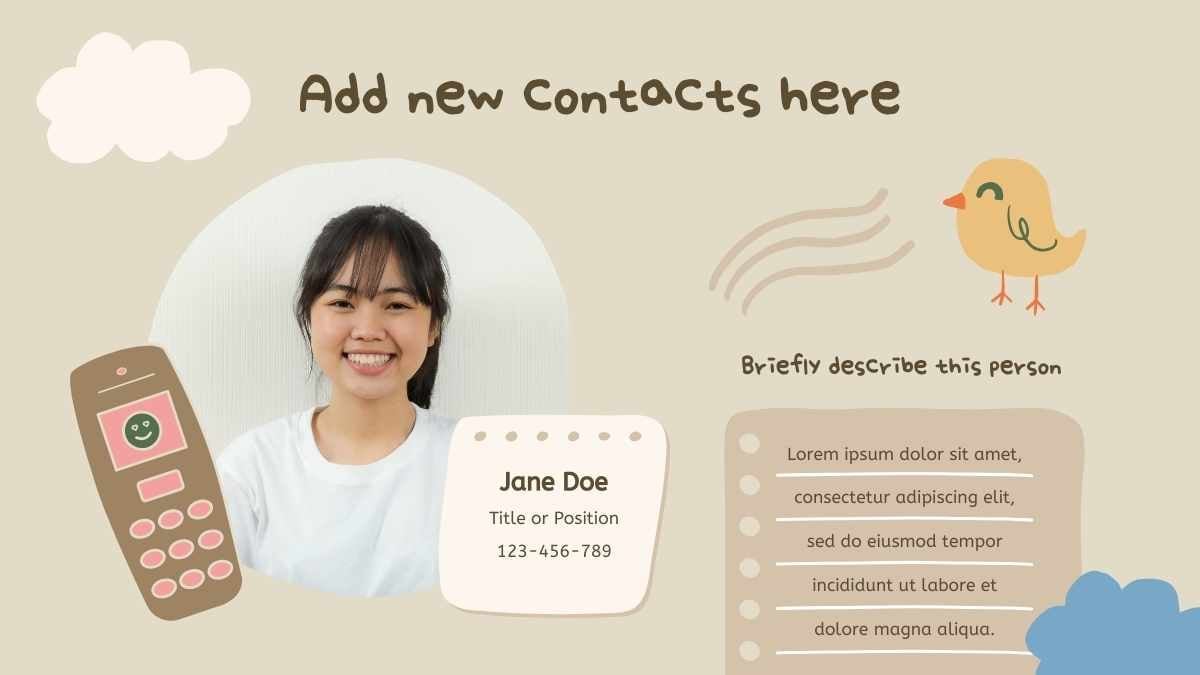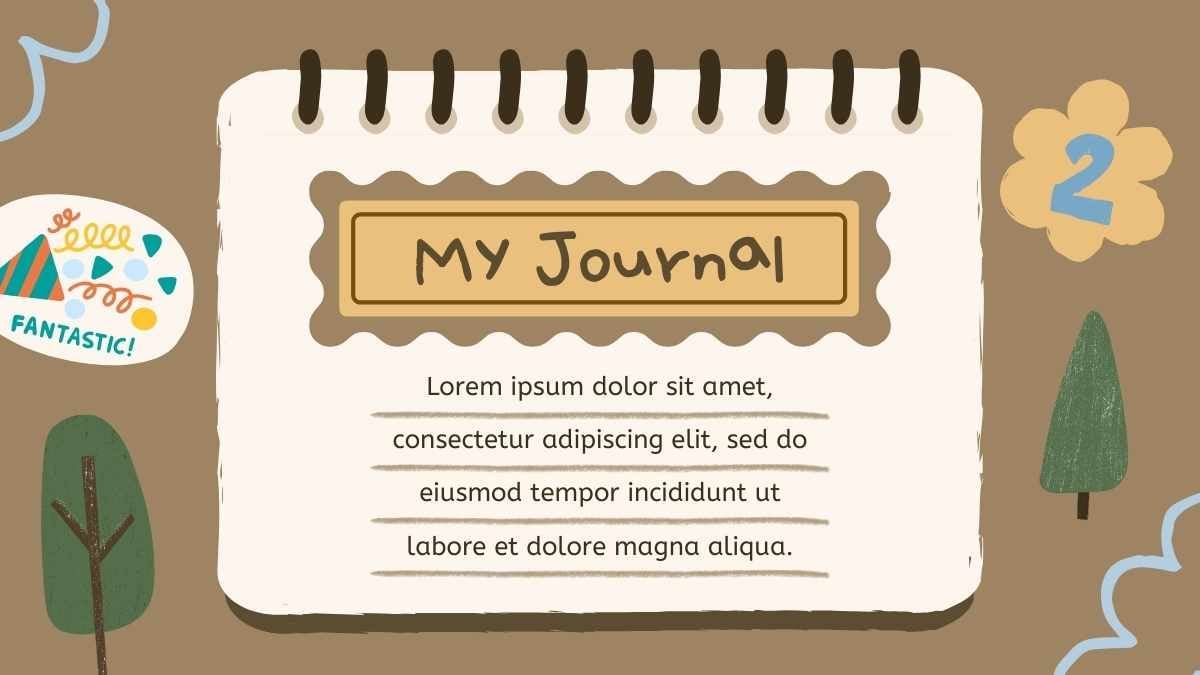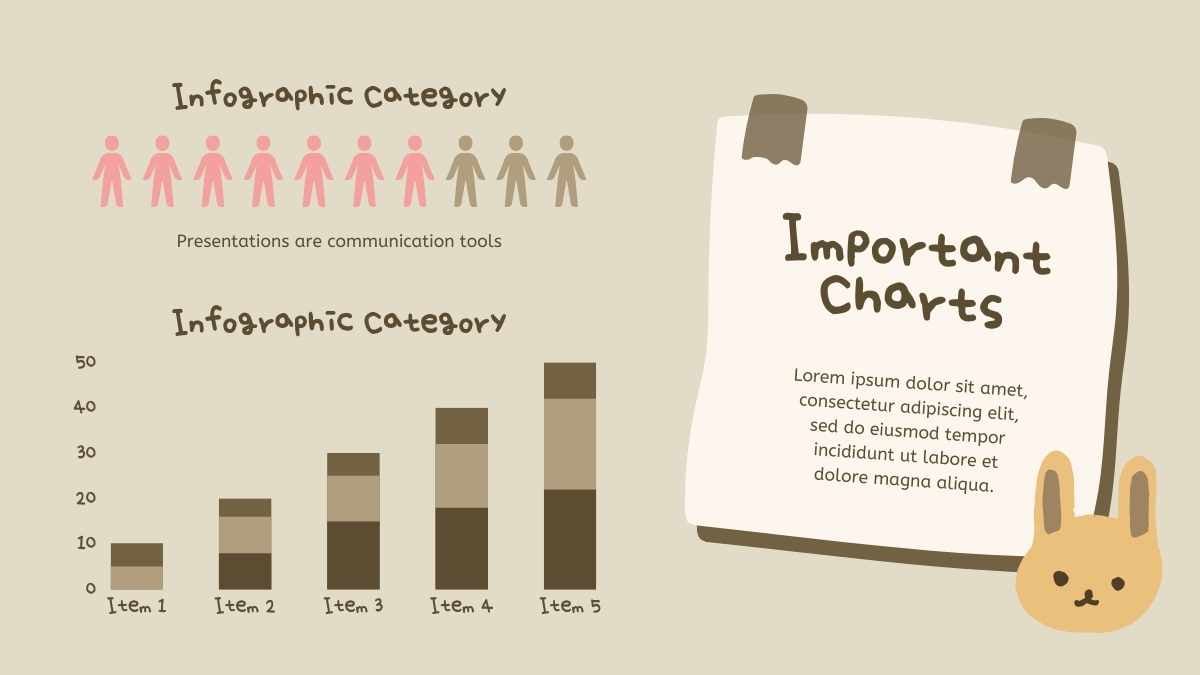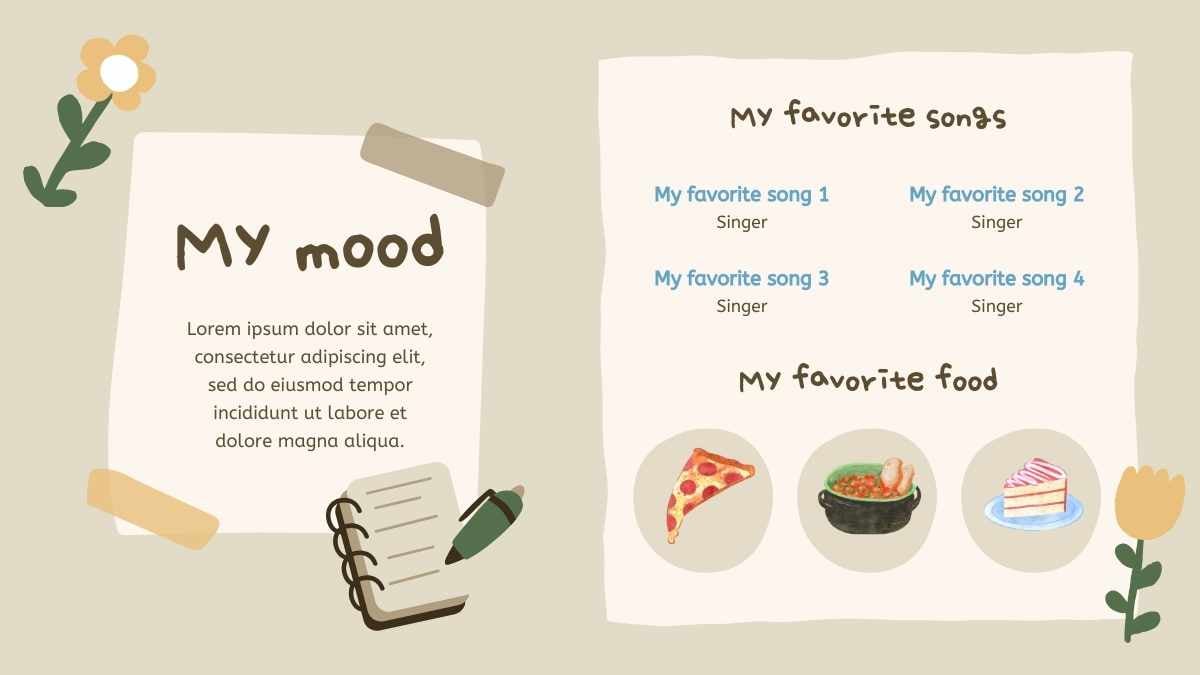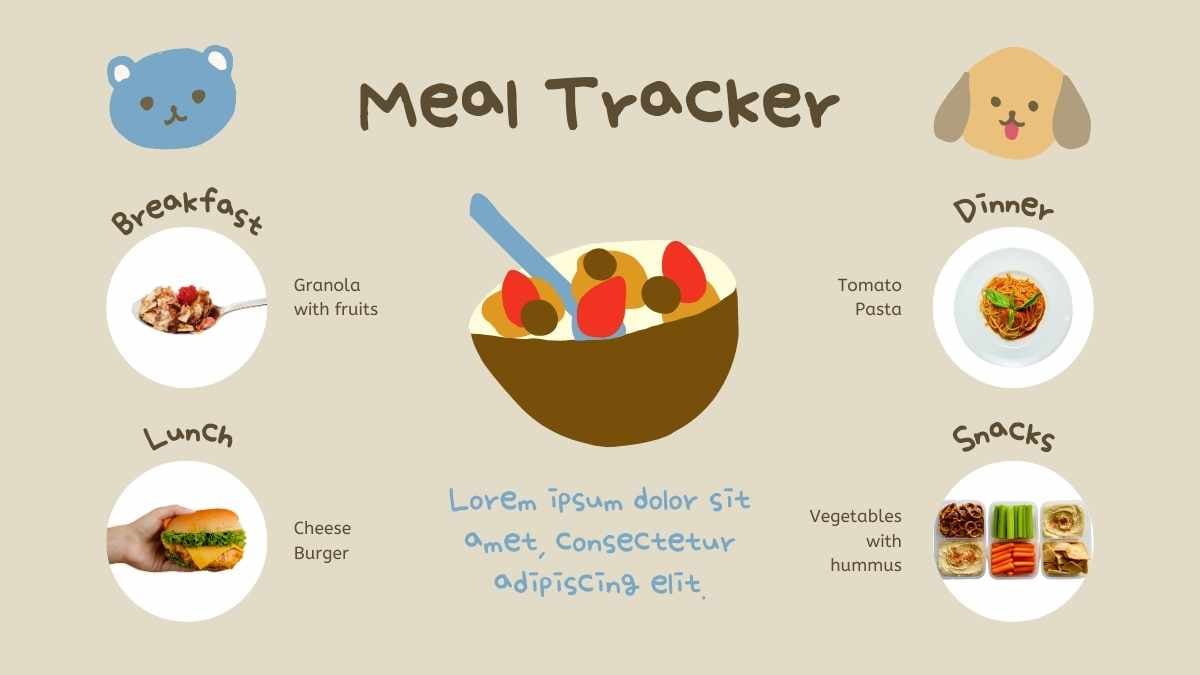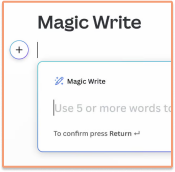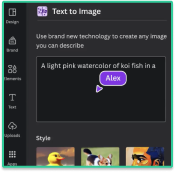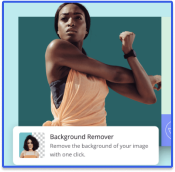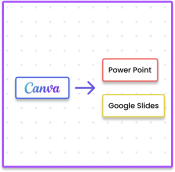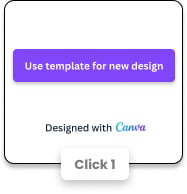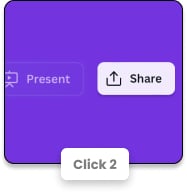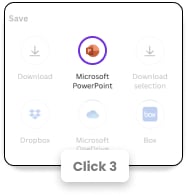茶色のPowerPointテンプレートとGoogleスライドのテーマ
学生、フリーランサー、アーティスト、エグゼクティブ、インフル…
茶色のプレゼンテーションの無料テンプレートを検索する
179 テンプレート
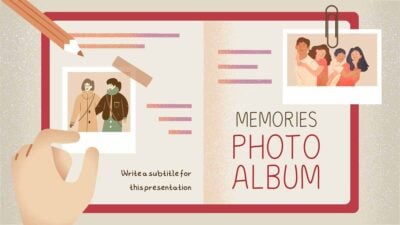
イラスト付きのスクラップブック思い出写真アルバム
ダウンロード
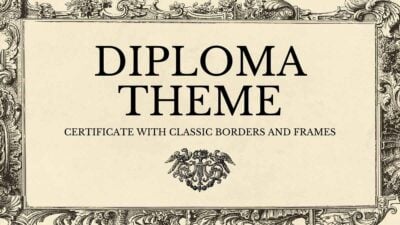
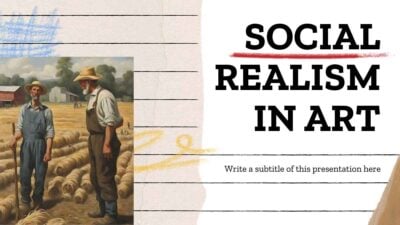
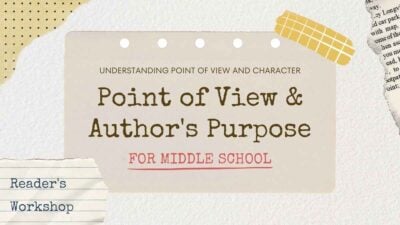
中学校向けの視点と著者の目的レッスン✨
ダウンロード
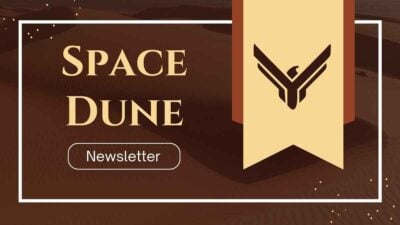
ミニマルスペースデューンニュースレタースライド
ダウンロード
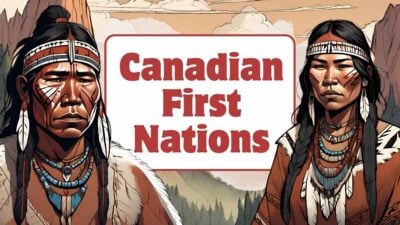
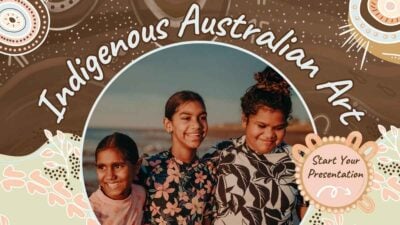
オーストラリア先住民アートのスライドショー
ダウンロード
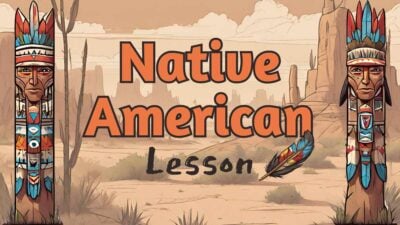

コラージュ3月のデイリーカレンダースライド
ダウンロード
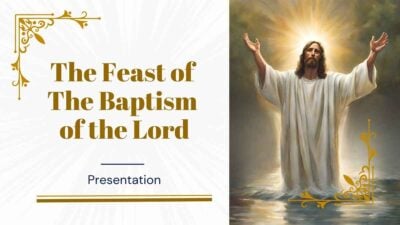
主の洗礼の祝日シンプルスライド
ダウンロード

エレガントで可愛いお花のミーティングスライド
ダウンロード

かわいくてシンプルな環境汚染コンサルティングスライド
ダウンロード

かわいいコーヒーショップのバリスタ履歴書スライド
ダウンロード
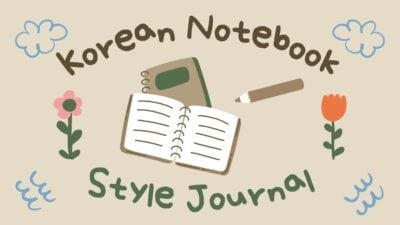
かわいい韓国風ジャーナルスライド
ダウンロード